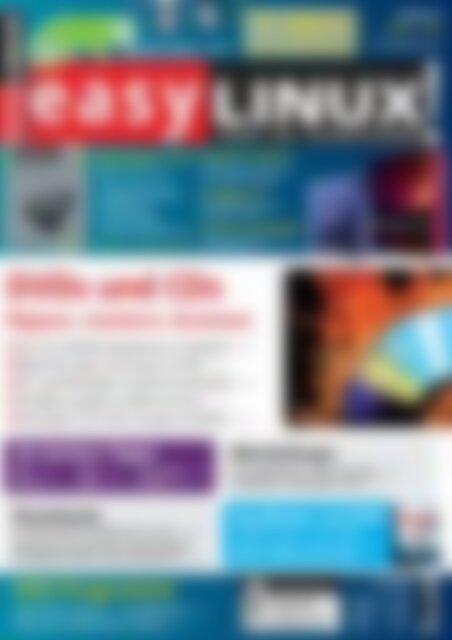Sie wollen auch ein ePaper? Erhöhen Sie die Reichweite Ihrer Titel.
YUMPU macht aus Druck-PDFs automatisch weboptimierte ePaper, die Google liebt.
easy LINUX !<br />
02/2011<br />
April – Juni<br />
4<br />
easy ! LINUX<br />
OpenSuse 11.4<br />
Aktuelle 32-Bit-Version<br />
– KDE 4.6, Gnome 2.32<br />
– Installation auf Festplatte<br />
– LibreOffice 3.3.1<br />
– Firefox 4.0 Beta<br />
– Linux-Kernel 2.6.37<br />
– besseres Paketmanagement<br />
5 Seiten zur Installation im Heft<br />
DVDs <strong>und</strong> CDs<br />
<strong>Rippen</strong>, <strong>mastern</strong>, <strong>brennen</strong><br />
einfach – klar – benutzerfre<strong>und</strong>lich<br />
Mandriva 2010.2<br />
15 GByte<br />
auf 4 DVD-Seiten<br />
32-Bit-Version mit KDE 4.4.3,<br />
mit Installationsanleitung<br />
Knoppix 6.5<br />
Das beliebte Live-Linux in<br />
brandneuer Version<br />
Service Kit 02/2011<br />
Updates für (K)Ubuntu 10.10<br />
<strong>und</strong> OpenSuse 11.3<br />
www.easylinux.de<br />
Vier CD-/DVD-Brennprogramme im Vergleich S. 44<br />
Musik-CDs rippen <strong>und</strong> <strong>brennen</strong> mit K3b S. 46<br />
CD- <strong>und</strong> DVD-Images im Griff mit AcetoneISO S. 50<br />
CD-Hüllen gestalten mit KDE-Tool Kover S. 54<br />
ISO-Images in der Shell erzeugen <strong>und</strong> öffnen S. 60<br />
24 Seiten Tipps<br />
KDE S. 80<br />
Gnome S. 84<br />
Gimp S. 98<br />
Shell S. 104<br />
OpenOffice S. 88<br />
Ubuntu S. 92<br />
Kurztests<br />
Acer Aspire Z5710: Günstiger All-in-one-PC S. 108<br />
Spiele für Linux im Kurztest: Conquest, MotoGT,<br />
Zero Ballistics, M.A.R.S., Age of Conquest III S. 112<br />
KDE-Programme<br />
Audio-Player Amarok – das Multitalent S. 62<br />
Alternativer KDE-Browser Rekonq S. 67<br />
Workshops<br />
Vortragskünstler: PDF Presenter S. 72<br />
Funktionen in OpenOffice Calc S. 76<br />
Top-Bücher auf DVD<br />
Komplettes E-Book „Linux“ (HTML)<br />
Installationskapitel aus OpenSuse-11.4-<br />
E-Book von Michael Kofler (PDF)<br />
€ 9,80<br />
Österreich € 10,80<br />
Schweiz sfr 19,60<br />
BeNeLux € 11,25<br />
Italien € 12,75<br />
Spanien € 12,75<br />
4 196177 309803 02
EditoriaL<br />
easy LINUX!<br />
HigHlights<br />
02.2011<br />
Hans-Georg Eßer<br />
Chefredakteur<br />
Editorial<br />
Liebe Leserinnen <strong>und</strong> Leser,<br />
die Zeit der Linux-Updates ist wieder<br />
angebrochen: Auf den Heft-<br />
DVDs finden Sie die brandneue<br />
OpenSuse 11.4, das fast genauso frische<br />
Knoppix 6.5 <strong>und</strong> die im Dezember erschienene<br />
Mandriva-Version 2010.2.<br />
Wie Sie OpenSuse <strong>und</strong> Mandriva auf Ihrem<br />
Rechner installieren, verraten wir in zwei<br />
Artikeln ab Seite 24, die neue OpenSuse-<br />
Version haben wir zudem angetestet <strong>und</strong><br />
berichten über die wichtigsten Neuigkeiten.<br />
Knoppix müssen Sie nicht installieren, Sie<br />
starten einfach den Rechner mit eingelegter<br />
DVD neu, um das Live-System auszuprobieren.<br />
Auch wenn Sie nicht gleich auf eine neue<br />
Linux-Version umsteigen möchten, finden<br />
Sie auf der Heft-DVD wieder Nützliches;<br />
neben verschiedenen Anwendungen gibt es<br />
wie gewohnt Updates – in dieser Ausgabe<br />
für OpenSuse 11.3 <strong>und</strong> Ubuntu 10.10.<br />
<strong>EasyLinux</strong> im PDF-Format<br />
Immer wieder haben uns Leser gefragt: Gibt<br />
es das Heft nicht auch als PDF-Version?<br />
Wer kein Fre<strong>und</strong> von bedrucktem Papier<br />
ist, kann jetzt aufatmen, denn das Abo bieten<br />
wir ab sofort auch in einer PDF-Variante<br />
infos<br />
[1] <strong>EasyLinux</strong> DigiSub:<br />
http:// eshop. linuxnewmedia. de/<br />
zeitschriften/ easylinux/ abd0507.<br />
html (http:// ezlx. de/ b2j1)<br />
[2] <strong>EasyLinux</strong>-Artikel,<br />
http:// www. easylinux. de/ Autoren/<br />
<strong>EasyLinux</strong>‐Artikel. odt<br />
(http:// ezlx. de/ b2j2)<br />
<strong>EasyLinux</strong><br />
02/2011<br />
an. In unserem Shop finden Sie das digitale<br />
Abo unter dem Namen „DigiSub“ (digital<br />
subscription) [1], <strong>und</strong> es ist ein bisschen<br />
günstiger als das gedruckte Abo (29,95 Euro<br />
im Jahr). Deutlich billiger geht es nicht,<br />
denn zwar fallen die Druck-, DVD- <strong>und</strong><br />
Versandkosten weg, dafür kassiert der Staat<br />
bei PDF-Zeitungen aber die regulären 19 %<br />
Mehrwertsteuer, während es bei der Papierversion<br />
die ermäßigten 7 % sind – aus dem<br />
selben Gr<strong>und</strong> sind in Deutschland z. B.<br />
E-Books nicht viel billiger als gedruckte Bücher.<br />
Auch unsere Schwesterzeitschriften<br />
LinuxUser, UbuntuUser <strong>und</strong> Linux-Magazin<br />
sind nun als DigiSub erhältlich.<br />
Leser-Artikel<br />
<strong>EasyLinux</strong> wird jetzt interaktiv: Wir möchten<br />
Sie einladen, sich an der Planung der<br />
im Heft erscheinenden Artikel zu beteiligen.<br />
Dazu haben wir eine Vorlage für einen<br />
Artikel als OpenOffice-Dokument auf<br />
unseren Webserver gestellt [2]. Da können<br />
Sie z. B. ein Programm, über das Sie gerne<br />
mehr erfahren würden, kurz vorstellen.<br />
Den unfertigen Artikel, der auch Fragen<br />
oder einfach eine Reihe von Zwischenüberschriften<br />
enthält, schicken Sie dann<br />
an die Redaktion (redaktion@easylinux.<br />
de). Wir wählen unter den eingereichten<br />
Texten für jede Ausgabe ein paar Vorschläge<br />
aus <strong>und</strong> machen aus dem Ansatz<br />
einen vollständigen Artikel in gewohnter<br />
Easy Linux-Qualität.<br />
Das Schönste daran: Wir nennen Sie als Co-<br />
Autor des Artikels, auf Wunsch auch mit<br />
Foto <strong>und</strong> kurzer Personenbeschreibung. :)<br />
www.easylinux.de 3<br />
Schwerpunkt: CDs <strong>und</strong> DVDs<br />
Brennen: Vier CD/DVDBrennprogramme<br />
im Vergleich <strong>und</strong><br />
Workshop zu K3b. ..... ab S. 44<br />
Images im Griff: AcetoneISO<br />
erlaubt den komfortablen Zugriff<br />
auf CD/DVDImages. ..... ab S. 50<br />
CD-Covers: Mit dem KDETool<br />
Kover designen Sie Ihre eigenen<br />
CDCovers. ..... ab S. 54<br />
Kommandozeile: Mit ShellBefehlen<br />
auf ISOImages zugreifen<br />
<strong>und</strong> neue erstellen. ..... ab S. 60<br />
AUF DVD<br />
OpenSuse 11.4 (32 Bit)<br />
Mandriva Linux (32 Bit)<br />
Knoppix 6.5 Live-DVD (32 Bit)<br />
Service Kit: Updates für Open<br />
Suse 11.3 <strong>und</strong> Ubuntu 10.10<br />
Weitere Software:<br />
Google Chrome 10, LibreOffice<br />
3.3.1, AcetoneISO, TV Browser
Überblick<br />
InhaLt<br />
Was sie mit DVDs <strong>und</strong><br />
CDs unter Linux alles anstellen<br />
können, verrät die<br />
titelstrecke ab seite 44.<br />
Der „Lomo“-Effekt<br />
bringt<br />
atmosphäre in<br />
Ihre Bilder – wie es<br />
geht, lesen<br />
sie in den<br />
Gimp-tipps ab seite 98.<br />
auch für Linux gibt<br />
es spannende Games:<br />
Eine auswahl<br />
ab seite 112.<br />
aktuELL<br />
Editorial ......................................................................................................3<br />
DVD-Inhalt..................................................................................................6<br />
Nachrichten ...............................................................................................7<br />
Neue Software ........................................................................................12<br />
Google Chrome 10, Fotoxx, Gmerlin, KompoZer, LibreOffice, MediathekView,<br />
PeaZip, PiTiVi, recordMyDesktop, So<strong>und</strong>Converter<br />
Webseiten ................................................................................................22<br />
Heft-DVD: OpenSuse 11.4 installieren ................................................24<br />
Die Installation von OpenSuse ist auch für Einsteiger leicht zu bewältigen.<br />
Hier zeigen wir, wie Sie das Linux-System von der Heft-DVD aufsetzen<br />
<strong>und</strong> was dabei zu beachten ist.<br />
Neues in OpenSuse 11.4 ..................................31<br />
Die neue OpenSuse-Version 11.4 mit dem Codenamen<br />
„Celadon“ ist fertig. Wir haben sie getestet<br />
<strong>und</strong> zeigen die Neuerungen, Stärken <strong>und</strong><br />
Schwächen.<br />
Heft-DVD: Mandriva installieren .........................................................36<br />
Mit Mandriva Linux 2010.2 bietet die Heft-DVD nicht nur eine aktuelle<br />
Distribution mit guter Hardware-Unterstützung, sondern auch bündel-<br />
weise Software. Die Installation ist schnell erledigt.<br />
Linux User Groups: Hilfe <strong>und</strong> Hobby..............40<br />
„Du bist nicht allein“ – das ist das zentrale Er-<br />
gebnis mehrerer Interviews, die wir mit Teilneh-<br />
mern <strong>und</strong> Organisatoren von Linux-User-Gruppen<br />
(LUGs) geführt haben. Hier finden Sie Gründe<br />
für den Besuch Ihrer örtlichen LUG.<br />
CDs unD DVDs<br />
Vier Brennprogramme im Vergleich....................................................44<br />
CDs <strong>und</strong> DVDs <strong>brennen</strong> Sie auch unter Linux komfortabel. Wir stellen<br />
vier freie Lösungen für verschiedene Desktops vor <strong>und</strong> zeigen, was<br />
diese können <strong>und</strong> wo es noch hakt.<br />
Audio-CDs rippen <strong>und</strong> <strong>brennen</strong> ......................46<br />
Mit dem KDE-Brennprogramm K3b erzeugen<br />
Sie nicht nur überall abspielbare Audio-CDs aus<br />
Ihren MP3-Dateien, sondern konvertieren umgekehrt<br />
auch vorhandene Songs in das MP3- oder<br />
Ogg-Vorbis-Format.<br />
ISO-Images mit AcetoneISO verwalten .............................................50<br />
Mit AcetoneISO werfen Sie einen Blick in CD- <strong>und</strong> DVD-Imagedateien<br />
in vielen Formaten. Für den bequemen Zugriff sind keine Administratorrechte<br />
nötig.<br />
CD-Covers erstellen ......................................54<br />
Wer seinen MP3s aus dem Internet eine Gestalt<br />
geben will, brennt sie als Audiodateien<br />
auf eine CD. Und packt sie dann in eine transparente<br />
Billig-CD-Hülle? Mit Kover basteln Sie<br />
schnell eigene Covers oder modellieren das<br />
Originalcover nach.<br />
ISO-Images in der Shell .........................................................................60<br />
ISO-Images mit Linux-Distributionen aus dem Internet <strong>brennen</strong> Sie mit<br />
K3b oder einem anderen Brennprogramm auf einen Rohling. Doch Sie<br />
können auch mit Shell-Befehlen auf die Images zugreifen <strong>und</strong> eigene<br />
erstellen.<br />
Workshop<br />
Musiksammlung mit Amarok verwalten ......62<br />
Mit beeindruckenden Funktionen rockt der Me-<br />
diaplayer Amarok die Party <strong>und</strong> liefert zugleich<br />
den alltäglichen So<strong>und</strong>track bei der Arbeit.<br />
4<br />
www.easylinux.de<br />
<strong>EasyLinux</strong> 02/2011
InhaLt<br />
Die tabellenkalkulation<br />
Calc von openoffice nutzen<br />
sie erst mit Funktionen<br />
richtig. ab seite 76.<br />
Frisch aus dem presswerk:<br />
die neue opensuse-Version<br />
11.4. Installation <strong>und</strong><br />
kurztest ab seite 24.<br />
Ein echtes Multitalent ist der Mp3-<br />
player amarok, den wir ab seite 62<br />
vorstellen.<br />
Workshop<br />
Rekonq: Neuer Browser für KDE ..........................................................67<br />
Mit Rekonq tritt ein schlanker, schneller Browser in Konkurrenz zum<br />
langjährigen Klassiker, dem Funktionsmonster Konqueror. Die Version<br />
1.0 hat der neue Browser noch nicht erreicht; er bringt allerdings<br />
schon jetzt einige Highlights mit.<br />
PDF Presenter für Vorträge ....72<br />
Wer Vorträge mit Notebook <strong>und</strong><br />
Beamer hält, sollte einen Blick<br />
auf den PDF Presenter werfen:<br />
Das Tool bietet nützliche Komfortfunktionen<br />
für die Anzeige von<br />
PDF-Präsentationen.<br />
tEst<br />
sErVICE<br />
Spiele für Linux im Kurztest ...............112<br />
Spielen unter Linux – das heißt Solitaire<br />
<strong>und</strong> Mine Sweeper? Falsch! Auch für Linux<br />
gibt es viele grafisch <strong>und</strong> spielerisch komplexe<br />
Games, von denen wir hier einige<br />
vorstellen.<br />
Linux User Groups .......................................................................... 116<br />
Impressum........................................................................................ 120<br />
Hardware- <strong>und</strong> Bücherservice .................................................... 121<br />
<strong>Vorschau</strong> .......................................................................................... 122<br />
Funktionen in Calc ..................................................................................76<br />
Lange Kolonnen von Euro-Beträgen wollen summiert werden, eine<br />
Liste mit Prüfungsnoten wird aussagekräftiger, wenn eine Durchschnittsnote<br />
<strong>und</strong> die Verteilung der Noten sichtbar werden. Beides ist<br />
mit Calc kein Problem.<br />
tIpps & trICks<br />
Tipps & Tricks zu KDE ............................................................................80<br />
Gnome-Tipps............................................................................................84<br />
OpenOffice-Tipps ....................................................................................88<br />
Tipps zu Knoppix <strong>und</strong> Kubuntu .............................................................92<br />
Effizienter arbeiten mit Gimp ................................................................98<br />
Linux-Tipps ............................................................................................100<br />
Know-how für die Kommandozeile ...................................................104<br />
tEst<br />
Acer Z5710 All-in-One ..........................................................................108<br />
All-in-One-PCs führen außerhalb der Apple-Welt ein Nischendasein. Zu<br />
unrecht, denn die Rechner brauchen wenig Platz, sind sehr portabel,<br />
meist günstig <strong>und</strong> umfangreich ausgestattet.<br />
<strong>EasyLinux</strong><br />
02/2011<br />
5
Aktuell<br />
Heft-DVD <strong>und</strong> Service Kit<br />
Heft-DVD<br />
Knoppix 6.5<br />
Die neue Knoppix Live-DVD bietet<br />
nicht nur vier verschiedene<br />
Desktopumgebungen zur Auswahl,<br />
sondern auch eine Vielzahl<br />
an Programmen aus den<br />
unterschiedlichsten Bereichen.<br />
FileZilla<br />
Fähiger FTP-Client mit ansprechender grafischer<br />
Nutzeroberfläche <strong>und</strong> einer umfassenden<br />
Protokollunterstützung.<br />
AcetoneISO<br />
Multifunktionswerkzeug zum Erstellen,<br />
Einhängen <strong>und</strong> Brennen von ISO-Images<br />
der verschiedensten Formate.<br />
Fotoxx<br />
Schlanker <strong>und</strong> schneller Bildbetrachter mit<br />
einigen Spezialfunktionen zum Zusammenführen<br />
mehrerer Aufnahmen.<br />
AuSSerdem Auf dVd:<br />
• Google Chrome (Webbrowser)<br />
• Gmerlin (Multimediaplayer)<br />
• HandBrake (Video-Encoder)<br />
LibreOffice<br />
Von OpenOffice abstammende Office-Suite<br />
mit zahlreichen Neuerungen <strong>und</strong> Verbesserungen<br />
gegenüber der Ursprungsversion.<br />
KompoZer<br />
Mit dem WYSIWYG-HTML-Editor erstellen<br />
auch auch Einsteiger ansprechende Webseiten<br />
ohne große Mühe.<br />
MediathekView<br />
Erlaubt den komfortablen Download von<br />
Videos, welche die öffentlich-rechtlichen<br />
Sender auf ihrer Seite als Stream anbieten.<br />
TV-Browser<br />
Eine auf Java basierende digitale Programmzeitschrift,<br />
unter anderem mit Erinnerungsfunktion<br />
<strong>und</strong> Plug-in-Schnittstelle.<br />
XnViewMP<br />
Außerordentlich fähiger <strong>und</strong> performanter<br />
Bildbetrachter mit vielen Bearbeitungsfunktionen<br />
<strong>und</strong> Galerieansicht.<br />
• jEdit (Texteditor)<br />
• PeaZip (Packprogramm)<br />
• PiTiVi (Video-Editor)<br />
SerVice kit<br />
Das Service Kit auf der Heft-DVD enthält<br />
alle relevanten Sicherheits- <strong>und</strong> Programmaktualisierungen<br />
für OpenSuse 11.3<br />
<strong>und</strong> Kubuntu 10.10 seit dem Erscheinungstag<br />
der Distributionen. Ein Upgrade älterer<br />
Versionen (beispielsweise von OpenSuse<br />
11.3 auf OpenSuse 11.4) ermöglicht das<br />
Service Kit jedoch nicht.<br />
Die auf dem Service Kit enthaltenen Pakete<br />
stammen aus den Original-Downloadquellen<br />
von OpenSuse <strong>und</strong> Canonical. Damit<br />
ist die Aktualisierung über die Service-<br />
Kit-DVD technisch identisch mit einem<br />
Online update. Durch die zeitliche Differenz<br />
zwischen dem Fertigstellen des Datenträgers<br />
<strong>und</strong> dem Erscheinen des Heftes können<br />
inzwischen jedoch neue Updates auf<br />
den Servern der Distributoren bereitstehen.<br />
mAndriVA 2010.2<br />
Seite B der zweiten Heft-DVD enthält die<br />
32-Bit-Version des Wartungsreleases Mandriva<br />
2010.2 in der 32-Bit-Version.<br />
Den Entwicklern gelang es auch dieses Mal<br />
wieder, Benutzerfre<strong>und</strong>lichkeit mit Sicherheit<br />
in Einklang zu bringen. Zu den Neuerungen<br />
gehört die semantische Suche namens<br />
Nepomuk, die neben Namen auch<br />
nach Meta-Informationen in Dateien sucht.<br />
Als Basis dient Kernel 2.6.33, den Windowmanager<br />
stellt KDE in Version 4.4.3, alternativ<br />
kommt das beliebte Gnome<br />
2.30.0 zum Einsatz. Insgesamt<br />
erneuerte oder<br />
überarbeitete Mandriva<br />
für diese Release<br />
etwa 5 000<br />
Softwarepakete.<br />
OpenSuSe 11.4<br />
Auf Seite A der zweiten Heft-DVD finden Sie<br />
die neueste Version 11.4 der 32-Bit-Variante<br />
von OpenSuse. Wie bei der Nürnberger<br />
Softwareschmiede üblich, kommen die<br />
neuesten Programme zum Einsatz. So setzt<br />
die Distribution als Gr<strong>und</strong>lage auf den<br />
Kernel 2.6.37 <strong>und</strong> den Windowmanager<br />
KDE 4.6. Als Browser dient Mozillas Firefox<br />
in Version 4, die Büroarbeiten übernimmt<br />
die Office-Suite LibreOffice 3.3.1.<br />
Alternativ bietet OpenSuse die Desktops<br />
Gnome 2.32 sowie Xfce 4.8 <strong>und</strong> LXDE 0.5<br />
zum Einsatz an. Als eine der wichtigsten<br />
Neuerungen überarbeiteten<br />
die Entwickler den<br />
Paketmanager Zypper.<br />
(Thomas Leichtenstern/tle)<br />
n<br />
6 www.easylinux.de<br />
easylinux 02/2011
News<br />
AktuELL<br />
NachrichteN<br />
Multitouch-Support in Ubuntu 11.04<br />
Recht ausführlich erklärt Ubuntus Multitouch-<br />
Entwickler Chase Douglas in einem Blogpost<br />
die Fortschritte der Vielfingersteuerung in<br />
Ubuntu 11.04: Der Multitouch-Support soll<br />
direkt im X-Server (X.Org) implementiert werden;<br />
die Komponente, die hier zuständig ist,<br />
heißt XInput 2.1. Ubuntu 11.04 stellt sich dabei<br />
freiwillig als Testkandidat für XInput 2.1<br />
zur Verfügung. Basierend auf den praktischen<br />
Erfahrungen mit den Benutzern wollen die<br />
X.Org-Entwickler XInput 2.1 später in den<br />
X.Org-Hauptzweig integrieren. Ubuntus Eigenentwicklung<br />
uTouch [1] soll zukünftig nur<br />
noch clientseitig arbeiten, statt wie bisher die<br />
Gesten „tief im X-Server-Code“ zu erzeugen.<br />
Dieser Umbau werde aber auch erst in Ubuntu<br />
11.10 landen.<br />
Ubuntu 11.04 bringt also eine Vorabversion<br />
von XInput 2.1 mit, die es laut Douglas auch<br />
erlaubt, Qt-Programme mit Multitouch-Unterstützung<br />
auszuliefern [2]. Noch gibt es Probleme,<br />
wenn man mehrere Punkte auf einem<br />
Touchpad berührt <strong>und</strong> zugleich den Zeiger einer<br />
zweiten Maus in ein anderes Fenster bewegt.<br />
In den Standardfällen funktioniere Multitouch<br />
aber bereits gut.<br />
Während die Technologie laut Douglas mit<br />
den meisten Multitouch-Bildschirmen <strong>und</strong><br />
-Pads zurecht kommt, werde Apples Magic<br />
Mouse aus Zeitgründen noch nicht unterstützt.<br />
Auch für viele Synaptic-<br />
Geräte gibt es wohl noch keine<br />
Unterstützung in der nächsten<br />
Ubuntu-Version. Man habe<br />
zwar konkrete Pläne dafür,<br />
aber keine Zeit gef<strong>und</strong>en, diese<br />
umzusetzen. In Ubuntu 11.10<br />
sollen dann auch diese Geräte<br />
fingerfertig sein. (Kristian<br />
Kißling/hge)<br />
[1] uTouch: http:// unity. ubuntu. com/<br />
projects/ utouch/ (http:// ezlx. de/ b2n1)<br />
[2] http:// voices. canonical. com/ chase.<br />
douglas/ 2011/ 03/ 15/ multitouch‐in<br />
‐ubuntu‐11‐04/ (http:// ezlx. de/ b2n2)<br />
LibreOffice 3.3.1 jetzt auch als Box erhältlich<br />
Nach der Veröffentlichung von LibreOffice<br />
3.3.1 [1] hat das von Oracles OpenOffice abggespaltene<br />
Projekt auch die Softwaresammlung<br />
LibreOffice-Box<br />
[2] aktualisiert.<br />
LibreOffice 3.3.1<br />
hatte kurz<br />
nach der ersten<br />
Release<br />
der Software<br />
unter neuer<br />
Flagge für farbige<br />
Icons <strong>und</strong><br />
einige Nachbesserungen<br />
gesorgt. Nun<br />
ist die neue Version Teil<br />
der Sammlung LibreOffice-Box<br />
geworden. Neben den Programmpaketen hat<br />
die deutschsprachige Community Sprachpakete,<br />
Erweiterungen, Wörterbücher, Vorlagen<br />
<strong>und</strong> Dokumentation in das kostenlos verfügbare<br />
DVD-Image gepackt.<br />
Die hinter dem freien Büropaket stehende<br />
Document Fo<strong>und</strong>ation sammelt unterdessen<br />
weiter Spenden. Der Gr<strong>und</strong>stock von 50 000<br />
Euro für eine Stiftung nach deutschem Recht<br />
ist längst erreicht – doch für Domain-Registrierungskosten,<br />
Markenschutz, Unterhalt<br />
der Infrastruktur <strong>und</strong> weitere Posten sei weiter<br />
Geld erwünscht, lässt die Fo<strong>und</strong>ation auf<br />
der Kampagnenseite [3] wissen. (Mathias<br />
Huber/hge)<br />
[1] http:// www. libreoffice. org/ (http:// ezlx. de/ b2n6)<br />
[2] http:// web. libreofficebox. org/ (http:// ezlx. de/ b2n7)<br />
[3] http:// challenge. documentfo<strong>und</strong>ation. org/ warum/<br />
(http:// ezlx. de/ b2n8)<br />
Qt jetzt bei Digia<br />
Qt (gesprochen: „cute“, „niedlich“) ist die<br />
Software-Bibliothek, welche die Basis für das<br />
KDE-Projekt <strong>und</strong> viele andere Linux-Anwendungen<br />
bildet. Das Mobilfunkunternehmen<br />
Nokia verkauft sein Geschäft mit kommerziellen<br />
Lizenzen für das GUI-Toolkit Qt an<br />
den Qt-Spezialisten Digia.<br />
Das hat Sebastian Nyström, Nokias für Meego,<br />
Qt <strong>und</strong> WebKit zuständiger Vice President, im<br />
Unternehmensblog bekanntgegeben. Der Handel<br />
mit Softwarelizenzen gehöre schlicht nicht<br />
zum Kerngeschäft von Nokia, lässt er wissen.<br />
Seit die Qt-Bibliotheken 2009 unter die freie<br />
Lizenz LGPL gestellt wurden, gibt es ein duales<br />
Lizenzmodell, bei dem K<strong>und</strong>en auch kommerzielle<br />
Lizenzen erwerben können. Nach<br />
Nokias Angaben greift darauf besonders die<br />
Luftfahrt- <strong>und</strong> Rüstungsindustrie zurück. Insgesamt<br />
gibt Nokia 3 500 K<strong>und</strong>en im Qt-Lizenzgeschäft<br />
an.<br />
Das Unternehmen Digia mit Hauptsitz in Finnland<br />
gehört bereits seit längerem zu Nokias<br />
Partnernetzwerk [1] <strong>und</strong> bietet zahlreiche<br />
Entwicklungsleistungen sowie Training r<strong>und</strong><br />
um das Qt-Toolkit an. Die Firma bezeichnet<br />
sich sogar als „führend bei Qt-Lösungen <strong>und</strong><br />
-Dienstleistungen“. Mit dem Lizenzgeschäft<br />
übernimmt Digia auch 19 Nokia-Angestellte,<br />
die im Verkauf der Qt-Lizenzen beschäftigt<br />
waren. Digia betont in einem eigenen Blogbeitrag<br />
[2], man wolle Qt weiterentwickeln <strong>und</strong><br />
daneben auch ältere Plattformen mit neuen<br />
Features versorgen, was Nokia nicht auf dem<br />
Plan hatte.<br />
Nokia auf Microsoft-Kurs<br />
Nachdem der Mobilfunkkonzern Nokia in Zukunft<br />
auf Windows Mobile statt Symbian<br />
setzt, befürchten manche Open-Source-Entwickler<br />
auch eine Abkehr von Qt. Nyström<br />
betont in seinem Blogeintrag [3] dagegen, die<br />
Qt-Entwicklung werde vom möglichen Wachstum<br />
das Anwenderkreises profitieren. Allerdings<br />
erwähnt er auch, es sei für die Zukunft<br />
ein „Open Governance Model“ für Qt geplant.<br />
(Mathias Huber/hge)<br />
[1] http:// qt. nokia. com/ services‐partners/ partners/<br />
partner‐directory/ digia (http:// ezlx. de/ b2n10)<br />
[2] http:// www. digia. com/ C2256FEF0043E9C1/ 0/<br />
405002251 (http:// ezlx. de/ b2n11)<br />
[3] http:// blog. qt. nokia. com/ 2011/ 03/ 07/ nokia‐and‐digiaworking‐together/<br />
(http:// ezlx. de/ b2n12)<br />
<strong>EasyLinux</strong><br />
02/2011<br />
www.easylinux.de<br />
7
AktuELL<br />
News<br />
Gnome 3.0 fast fertig<br />
Mit Version 2.91.90 starten die Gnome-Entwickler<br />
die finale Testphase für Gnome 3.0.<br />
Danach folgen laut Fahrplan [1] noch eine weitere<br />
Beta <strong>und</strong> ein Release Candidate. Für Anfang<br />
April ist die Veröffentlichung des fertigen<br />
Gnome 3.0 geplant. An den Features ändert<br />
sich bis zur finalen<br />
Ausgabe nichts mehr.<br />
Lediglich über eine<br />
Umstellung auf einen<br />
neueren NetworkManager<br />
denkt das Team<br />
noch nach.<br />
Die Website Gnome3.<br />
org [2] informiert<br />
über die Neuigkeiten<br />
im Desktop. Downloads<br />
sind über den<br />
Gnome-FTP-Server [3] möglich. Wer nur einen<br />
Blick riskieren will, findet auch eine ältere<br />
Alphaversion von Gnome 3 als Live-Variante<br />
[4]. (Ulrich Bantle/hge)<br />
[1] http:// live. gnome. org/ TwoPointNinetyone/<br />
(http:// ezlx. de/ b2n18)<br />
[2] http:// gnome3. org/ (http:// ezlx. de/ b2n19)<br />
[3] http:// ftp. gnome. org/ pub/ GNOME/<br />
(http:// ezlx. de/ b2n20)<br />
[4] http:// gnome3. org/ tryit. html (http:// ezlx. de/ b2n21)<br />
Mageia<br />
Mageia [1] ist eine neue Linux-Distribution,<br />
die als so genannter Fork auf Mandriva aufbaut,<br />
aber separat weiter entwickelt wird.<br />
Mitte März ist die zweite Alphaversion von<br />
Mageia erschienen. Zu den über 6 000 Softwarepaketen,<br />
welche die Entwickler zusammengestellt<br />
haben, gehören auch aktuelle<br />
Versionen von KDE <strong>und</strong> LibreOffice.<br />
Laut Roadmap [2] hoffen die Entwickler, im<br />
Juni die erste stabile Version freigeben zu<br />
Linux New Media Awards<br />
Im Open-Source-Forum der CeBIT haben prominente<br />
Laudatoren die Linux New Media<br />
Awards 2011 in sieben Kategorien verliehen.<br />
Dabei erhielt das Debian-Projekt gleich zwei<br />
Trophäen.<br />
Sichtlich gerührt nahm das deutsche Debian-<br />
Projektmitglied Alexander Reichle-Schmehl<br />
zum Abschluss der Verleihung den Preis für<br />
einen „herausragenden Beitrag zu Open<br />
Source / Linux / Free Software“ entgegen.<br />
Der Laudator Karsten Gerloff von der Free<br />
Software Fo<strong>und</strong>ation Europe (FSFE) hatte<br />
das Debian-Projekt zuvor für sein eindeutiges<br />
Bekenntnis zu freier Software gelobt. Die Distribution<br />
installiert in der jüngsten Version<br />
Squeeze standardmäßig einen Linux-Kernel<br />
ganz ohne proprietäre Erweiterungen, etwa<br />
Firmware.<br />
Vorher war das Community-Linux schon als<br />
beste Serverdistribution ausgezeichnet worden.<br />
Peter Ganten vom Bremer Softwarehaus<br />
Univention, dessen Corporate-Server-Produkt<br />
Debian als Basis nutzt, sagte in der Laudatio:<br />
„Debian hat einige Arbeitsweisen in der Open-<br />
Source-Community als Pionier etabliert.“<br />
Erstmals ließ die veranstaltende Linux New<br />
Media AG (Herausgeber von <strong>EasyLinux</strong>) nicht<br />
nur die mehr als 200 internationalen Fachjuroren<br />
aus der Open-Source-Branche abstimmen:<br />
Per Webformular wählten dieses Jahr<br />
die Leser von Zeitschriften wie Linux-Magazin,<br />
Linux Pro Magazine, UbuntuUser, Linux-<br />
User <strong>und</strong> <strong>EasyLinux</strong> ihre liebste Distribution:<br />
Mit Ubuntu <strong>und</strong> seinen Derivaten sprachen sie<br />
sich dabei für ein Betriebssystem aus, das<br />
ebenfalls auf Debian basiert. Henning Eggers<br />
vom Ubuntu-Hersteller Canonical betonte, die<br />
Distribution stehe „auf den Schultern von Giganten<br />
wie Linux, Debian, Gnome <strong>und</strong> vielen<br />
weiteren“.<br />
Tablets mit Linux waren schon im Vorfeld der<br />
CeBIT 2011 ein heißes Thema, <strong>und</strong> so verw<strong>und</strong>ert<br />
es nicht, dass die Juroren ein Gerät<br />
aus dieser Klasse mit dem Titel „Hottest Linux<br />
Device“ schmückten.<br />
Für die beste Applikation für Mobilgeräte gab<br />
es auch einen Award: Dem deutschen Mozilla-<br />
Entwickler Carsten Book wurde der Preis für<br />
Firefox for Mobile (Codename „Fennec“) überreicht.<br />
In seiner Laudatio bemerkte Linux-Magazin-Chefredakteur<br />
Jan Kleinert, mit Android<br />
sei Linux von Anfang an bei den Smartphones<br />
dabei, <strong>und</strong> auch Open-Source-Software lasse<br />
sich aus den App Stores installieren.<br />
Der Mainframe-Linux-Entwickler Karl-Heinz<br />
Strassemeyer von IBM übergab den Award in<br />
der Kategorie „Beste Open-Source-Lösung für<br />
Cloud Computing <strong>und</strong> Virtualisierung“. Die<br />
Auszeichnung ging an KVM, die virtuelle Maschine<br />
des Linux-Kernels. Stellvertretend für<br />
Kernel-Entwickler wie Avi Kivity <strong>und</strong> Marcelo<br />
Tosatti empfingen Kevin Wolf <strong>und</strong> Markus<br />
Armbruster von Red Hats KVM-Abteilung<br />
den Preis.<br />
Als innovativstes Open-Source-Projekt wurde<br />
das Dateisystem Btrfs ausgezeichnet. Jon<br />
„Maddog“ Hall von Linux International erzählte<br />
in seiner Laudatio, vor r<strong>und</strong> 40 Jahren<br />
habe er die erste Festplatte benutzt. „Dateisysteme<br />
gab es damals noch nicht, aber was Btrfs<br />
kann, ist großartig.“ Für den Hauptentwickler<br />
Chris Mason nahm ein Vertreter seines Arbeitgebers<br />
Oracle die Auszeichnung entgegen,<br />
nicht ohne die übergreifende Zusammenarbeit<br />
mit Novell, Red Hat, Intel <strong>und</strong> anderen zu<br />
würdigen. (Mathias Huber/hge)<br />
können. Warum es Mageia überhaupt gibt, erläutert<br />
das Team auf der Projektseite [3].<br />
(Hans-Georg Eßer/hge)<br />
[1] http:// www. mageia. org/ de/ (http:// ezlx. de/ b2n23)<br />
[2] http:// www. mageia. org/ wiki/ doku. php? id=iso_1_<br />
specifications (http:// ezlx. de/ b2n24)<br />
[3] http:// www. mageia. org/ de/ # announce<br />
(http://ezlx. de/ b2n25)<br />
8 www.easylinux.de<br />
<strong>EasyLinux</strong> 02/2011
News<br />
AktuELL<br />
Kanotix-Version 2011-03 („Hellfire“) ist fertig<br />
Kanotix ist – wie Ubuntu <strong>und</strong> Knoppix – eine<br />
Linux-Distribution auf Debian-Basis, hat aber<br />
den Anspruch, eine aktuellere Software-Ausstattung<br />
zu bieten. Anfang März ist Version<br />
2011-03 erschienen.<br />
Die Release mit dem Codenamen „Hellfire“<br />
basiert auf der stabilen Debian-Version 6.0<br />
(„Squeeze“) samt Security-Updates. Der<br />
Kernel in Version 2.6.38-rc6 stammt allerdings<br />
von Ubuntu. Als Bootmanager kommt<br />
Grub 2 zum Einsatz; der Treiber Ntfs-3g, der<br />
den lesenden <strong>und</strong> schreibenden Zugriff auf<br />
NTFS-Partitionen von Windows erlaubt, ist<br />
in Version 2011.1.15 dabei. Als Desktopumgebung<br />
dient KDE 4.4.5 mit neuem Kanotix-<br />
Branding. Unter den Anwendungen sticht das<br />
brandneue LibreOffice 3.3.1 hervor. Daneben<br />
sind mit dem Browser Iceweasel 3.5.16 <strong>und</strong><br />
dem Mailprogramm Icedove 3.0.11 die Debian-Ausgaben<br />
der Mozilla-Programme<br />
Firefox <strong>und</strong> Th<strong>und</strong>erbird dabei.<br />
Vom Entwickler Jörg Schirottke (genannt<br />
Kano) selbst stammen Skripte, die Nvidia<strong>und</strong><br />
ATI-Grafikkartentreiber sowie Flash installieren,<br />
Anleitungen gibt es im Kanotix-Forum<br />
[1].<br />
Die neue Kanotix-Release steht als ISO-DVD-<br />
Image <strong>und</strong> USB-Stick in 32- <strong>und</strong> 64-Bit-Varianten<br />
zum Download bereit [2]. (Mathias<br />
Huber/Hans-Georg Eßer/hge)<br />
[1] http:// www. kanotix. com/ PNphpBB2‐viewtopic‐t‐<br />
26283. html (http:// ezlx. de/ b2n13)<br />
[2] http:// www. kanotix. com/ Article245. html<br />
(http:// ezlx. de/ b2n14)<br />
1. Lernen Sie!<br />
Ja, ã training-on-the-jobÒ , oft praktiziert, aber nicht<br />
Ÿ berzeugend. Denn die Kollegen haben nie Zeit<br />
fŸ r echte ErklŠ rungen, au§ erdem werden ã NeueÒ<br />
sofort von dem vereinnahmt, was im Unternehmen<br />
schon seit Ewigkeiten tradiert wird. Warum gibt's<br />
seit 2000 Jahren Schulen <strong>und</strong> UniversitŠ ten?<br />
ã LERNENÒ ist eine vollwertige TŠ tigkeit, auf die<br />
man sich konzentrieren mu§ , die man nicht 'mal<br />
eben so nebenbei tun kann, <strong>und</strong> die immer auch<br />
eine Prise ã ErneuerungÒ beinhalten sollte!<br />
2. Ineffiziente Arbeit nicht akzeptieren!<br />
Je spezialisierter Sie arbeiten, desto weniger<br />
echte, fachliche Kollegen haben Sie in Ihrem eigenen<br />
Unternehmen. Wir stellen deshalb Gruppen<br />
zusammen, in denen Sie neben hilfsbereiten<br />
Kollegen mit Š hnlichen Kenntnissen an IHREM<br />
Projekt arbeiten. Und stŠ ndig ist ein fachlicher Berater<br />
anwesend.<br />
ã Guided CoworkingÒ nennen wir das, <strong>und</strong> es<br />
kš nnte DIE Lš sung fŸ r so manches Projekt sein,<br />
das in Ihrer Firma ã haktÒ .<br />
3. Hintergr<strong>und</strong><br />
Wer den riesigen OpenSource-Baukasten schnell<br />
beherrschen mu§ , geht zu einer unserer Ÿ ber 100<br />
Schulungen. Wer das bereits kann, aber schneller<br />
mit seinen Projekten vorankommen will, der<br />
kommt mit seiner Arbeit zum Guided Coworking.<br />
Wir sind eine der erfolgreichsten Schulungseinrichtungen<br />
im gesamten Bereich ã OpenSourceÒ<br />
- sowohl fŸ r Admins, als auch fŸ r Entwickler.<br />
Siehe www.linuxhotel.de<br />
<strong>EasyLinux</strong><br />
02/2011<br />
www.easylinux.de<br />
9
AktuELL<br />
News<br />
<strong>EasyLinux</strong> im PDF-Format<br />
Die Linux New Media AG bietet ab sofort<br />
sämtliche deutschsprachigen Magazine auch<br />
im PDF-Format zum Download an. Das hilft<br />
Lesern, die <strong>EasyLinux</strong>, LinuxUser, Ubuntu-<br />
User & Co. in digitaler Form lesen möchten.<br />
Die DigiSubs [1] sind preislich im Bereich der<br />
No-Media-Abos angesiedelt. So kostet das LinuxUser-Jahresabo<br />
im PDF-Format 56,10 Euro<br />
(12 Ausgaben), das <strong>EasyLinux</strong>-Jahresabo kostet<br />
29,95 Euro <strong>und</strong> UbuntuUser 24,20 Euro in<br />
der digitalen Ausgabe. Ebenfalls über die Linux-Community<br />
ist neu das digitale Abo des<br />
Admin-Magazins erreichbar. Es kostet 44,90<br />
Euro pro Jahr (6 Ausgaben).<br />
Wer bereits ein Print-Abo besitzt <strong>und</strong> zusätzlich<br />
alle Artikel auch im PDF-Format lesen<br />
möchte, erhält die DigiSub bereits für 1 Euro<br />
pro Heft. Somit kostet der digitale Zusatz zum<br />
Print-Abo beim LinuxUser 12 Euro, beim Admin-Magazin<br />
6 Euro <strong>und</strong> bei <strong>EasyLinux</strong> <strong>und</strong><br />
UbuntuUser lediglich 4 Euro pro Jahr.<br />
Alle digitalen Abos sind über unseren neuen<br />
Shop erreichbar. Den Zugang zu den gekauften<br />
PDFs finden Sie zentral über die Linux-<br />
Community unter Archiv / DigiSubs [2].<br />
Das bisherige Community-Abo [3] von Easy-<br />
Linux <strong>und</strong> LinuxUser bleibt weiterhin bestehen.<br />
Im Unterschied zu den neuen DigiSubs,<br />
die beim Erscheinen einer neuen Ausgabe<br />
sämtliche Artikel im Heft-Layout als PDF-Dateien<br />
bereitstellen, bietet das Community-Abo<br />
sofortigen Zugriff im HTML-Format auf fertige<br />
Artikel. Das Community-Abo gibt es hingegen<br />
weiterhin nur als Zusatz zum Print-Abo, Digi-<br />
Subs lassen sich auch ohne Print-Abo bestellen.<br />
(Marcel Hilzinger/hge)<br />
[1] http:// eshop. linuxnewmedia. de/ zeitschriften. html<br />
(http:// ezlx. de/ b2n15)<br />
[2] http:// www. linux‐community. de/ Archiv/ DigiSubs<br />
(http:// ezlx. de/ b2n16)<br />
[3] http:// www. linux‐community. de/ Community‐Abo<br />
(http:// ezlx. de/ b2n17)<br />
LaTeX-Editor mit Tabs <strong>und</strong> Folding<br />
Texmaker [1], ein Editor für das Textsatzprogramm<br />
LaTeX [2], ist in Version 2.3 mit neuen<br />
Features erhältlich. Der Editor beherrscht nun<br />
kontextsensitives Einklappen: Steht der Cursor<br />
in der ersten Zeile eines Kapitels, Abschnitts<br />
oder sonstigen Blocks, lässt sich der<br />
gesamte Block per Mausklick verbergen. Außerdem<br />
aktualisiert die Anwendung nun die<br />
Strukturansicht eines Dokuments dynamisch,<br />
während der Benutzer<br />
Text eingibt.<br />
Die automatische<br />
Vervollständigung<br />
funktioniert auch<br />
für Zitate aus Quellen,<br />
die in BibTeX-<br />
Dateien verzeichnet sind. Bewegliche Editortabs,<br />
ein Button zum Umschalten zwischen<br />
einzelnen Dateien <strong>und</strong> dem Master-Dokument<br />
sowie Warnungen bei falschen Encoding-Einstellungen<br />
sorgen für mehr Benutzerfre<strong>und</strong>lichkeit.<br />
Weitere verbesserte Details sind im<br />
Changelog nachzulesen [3].<br />
Ratings & Reviews in Ubuntu 11.04<br />
Die Open-Source-Anwendung läuft unter<br />
Linux, Windows <strong>und</strong> Mac OS X. Texmaker<br />
besitzt einen Unicode-Editor, bietet Code-Vervollständigung,<br />
Rechtschreibprüfung, einen<br />
integrierten PDF-Betrachter sowie zahlreiche<br />
Wizards <strong>und</strong> Eingabehilfen. Die LaTeX-Fehlermeldungen<br />
sind mit den entsprechenden<br />
Stellen im Quelltext verknüpft.<br />
Texmaker ist GPL-lizenziert <strong>und</strong> steht als<br />
RPM- <strong>und</strong> Debian-<br />
Paket in 32 <strong>und</strong> 64<br />
Bit zum Download<br />
bereit. Im Angebot<br />
sind auch eine portable<br />
Linux-Version,<br />
die vom USB-<br />
Stick läuft, sowie Binärdateien für Windows<br />
<strong>und</strong> Intel-Macs. (Mathias Huber/hge)<br />
[1] http:// www. xm1math. net/ texmaker/<br />
(http:// ezlx. de/ b2n3)<br />
[2] http:// www. latex‐project. org/ (http:// ezlx. de/ b2n4)<br />
[3] http:// www. xm1math. net/ texmaker/ log. html<br />
(http:// ezlx. de/ b2n5)<br />
Ubuntu 11.04 („Natty Narwhal“) entwickelt<br />
sich. Zu den großen Baustellen im neuen<br />
Ubuntu 11.04 gehört der Paketmanager, den<br />
die Entwickler benutzerfre<strong>und</strong>licher<br />
gestalten wollen. Unter anderem<br />
will ein neues Feature namens<br />
„Reviews & Ratings“ das geballte<br />
Wissen der zahlreichen<br />
Ubuntu-Nutzer nutzen, um<br />
Software mit Sternchen <strong>und</strong><br />
Kommentaren zu beurteilen.<br />
Es wird in Ubuntu 11.04 nicht nur<br />
möglich sein, die Qualität eines Programms<br />
zu beurteilen. In Form von Kommentaren<br />
lassen sich auch ausführliche Stellungnahmen<br />
verfassen. Kommentare ohne inhaltliche<br />
Relevanz kann man dabei als „inapproriate“<br />
(„unangemessen“) melden. Der Software-<br />
Center-Entwickler Michael Vogt sagte,<br />
dass die Community das neue Feature<br />
sehr gut annehme.Wer es<br />
selbst ausprobieren will, kann<br />
sich die dritte Alphaversion<br />
von Ubuntu 11.04 herunterladen<br />
[1]. Es handelt sich aber<br />
um eine Testversion, die man<br />
nicht in Produktivumgebungen<br />
nutzen sollte. (Kristian Kißling /hge)<br />
[1] http:// www. ubuntu. com/ testing/ natty/ alpha3 (http://<br />
ezlx. de/ b2n9)<br />
Th<strong>und</strong>erbird benutzerfre<strong>und</strong>lich?<br />
Mit einem Test versucht Canonical, den Problemen<br />
der Nutzer mit dem Mailprogramm<br />
Th<strong>und</strong>erbird unter Ubuntu auf die Spur zu<br />
kommen: Canonicals Designteam hat den Mozilla-Mailclient<br />
einem Usability-Test unter Laborbedingungen<br />
unterzogen. Elf Testpersonen<br />
haben sich an vordefinierten Aufgaben versucht.<br />
Die ausgewählten Tester waren Mac<strong>und</strong><br />
Windows-Nutzer ohne Linux-Kenntnisse,<br />
Alter <strong>und</strong> Geschlecht variierten. Die Testplattformen<br />
bestanden aus einem Ubuntu Maverick<br />
mit der Oberfläche Unity. Zwei Testaccounts<br />
wurden im Vorfeld mit Mails gefüllt. Es galt jeweils,<br />
Th<strong>und</strong>erbird zu installieren, ein Konto<br />
einzurichten <strong>und</strong> dann einige typische Aufgaben<br />
zu erfüllen, etwa Filter zu definieren oder<br />
nach Mails zu suchen.<br />
Die Nutzer zeigten sich von diversen Th<strong>und</strong>erbird-Eigenschaften<br />
begeistert. Probleme<br />
bereiteten dagegen das Anlegen von Ordnern,<br />
das Definieren von Filtern <strong>und</strong> der Umgang<br />
mit Attachments. Ein echter Showstopper<br />
war, dass die Tester das Programm nach der<br />
Installation nicht finden konnten.<br />
Methodik <strong>und</strong> Resultate der Nutzertests sind<br />
(in englischer Sprache) im<br />
Canonical-Lab-Blog [1]<br />
nachzulesen. (Ulrich<br />
Bantle/hge)<br />
[1] http:// design. canonical.<br />
com/ 2011/ 02/ th<strong>und</strong>erbird<br />
‐in‐the‐usability‐lab/<br />
(http:// ezlx. de/ b2n22)<br />
10 www.easylinux.de<br />
<strong>EasyLinux</strong> 02/2011
1&1 WEBHOSTING<br />
„1&1 WebHosting bietet uns zahlreiche<br />
Inklusiv-Features, die unsere<br />
Homepage noch informativer <strong>und</strong><br />
erfolgreicher machen. Für uns ist<br />
1&1 der perfekte Partner.“<br />
Markus Fügenschuh<br />
www.skischule-ostrachtal.de<br />
PROFESSIONELLE<br />
HOMEPAGE<br />
1&1, der größte Webhoster weltweit,<br />
garantiert beste Hosting-Qualität <strong>und</strong><br />
wertvolle Inklusiv-Features:<br />
.de .com<br />
.net<br />
php<br />
.eu<br />
Inklusiv-Domains!<br />
Ihre perfekte Internet-Adresse: Sie<br />
können aus .de, .at, .info, .com, .net,<br />
.org, .biz <strong>und</strong> .eu wählen.<br />
Ausgabe 05/2011<br />
Mehr Webspace!<br />
Selbst für aufwändige Website-Projekte bieten Ihnen<br />
unsere Pakete ausreichend Webspace.<br />
Webdesign-Software!<br />
Adobe ® Dreamweaver ® CS4 <strong>und</strong> NetObjects Fusion ®<br />
dienen als optimale Basis für hochwertiges Webdesign,<br />
sogar optimiert für die Ausgabe auf mobilen Endgeräten.<br />
Entwickler-Tools<br />
PHP6 (beta), Zend Framework, Versionsmanagement<br />
(git), Cron Jobs <strong>und</strong> Shell-Zugang bieten die perfekte<br />
Spielwiese für professionelle Webdesigner.<br />
Grüne Rechenzentren!<br />
Ihre Daten liegen sicher in unseren Hochleistungs-Rechenzentren,<br />
die mit Strom aus erneuerbaren Quellen betrieben<br />
werden. Das spart 30.000 Tonnen CO ²<br />
pro Jahr.<br />
1&1 HOMEPAGE-PAKETE<br />
6 MONATE FÜR<br />
z. B. 1&1 HOMEPAGE PERFECT<br />
■ 2 Inklusiv-Domains<br />
■ 4 GB Webspace<br />
■ U N L I M I T E DTr a f fi c<br />
■ 5 MySQL-Datenbanken<br />
■ Zend Framework<br />
■ PHP6 (beta), PHP5<br />
■ Perl, Python<br />
■ SSI<br />
■ NetObjects Fusion ® 1&1 Edition<br />
■ Google Sitemaps<br />
■ 24/7 Profi-Hotline<br />
■ uvm.<br />
6, 99<br />
€/Monat*<br />
0,–€/Monat<br />
danach ab<br />
6,99 €/Monat *<br />
AKTION NUR BIS 30.04.2011!<br />
0,–€/Monat*<br />
6 Monate 0,– €, danach<br />
nur 6,99 €/Monat.*<br />
Weitere sensationelle Angebote,<br />
z. B. .de, .info Domains 1 Jahr für<br />
0,29 €/Monat * , im Internet.<br />
Jetzt informieren<br />
<strong>und</strong> bestellen:<br />
0 26 02 / 96 91<br />
0800 / 100 668<br />
www.1<strong>und</strong>1.info<br />
* Ausgewählte 1&1 Homepage-Pakete z.B. 1&1 Homepage Perfect 6 Monate für 0,– €/Monat, danach 6,99 €/Monat. Einmalige Einrichtungsgebühr 9,60 €. .info <strong>und</strong> .de Domain 0,29 €/Monat im ersten Jahr<br />
(danach .de Domain 0,49 €/Monat, .info Domain 1,99 €/Monat), keine Einrichtungsgebühr. 12 Monate Mindestvertragslaufzeit. Preise inkl. MwSt.
AktuELL<br />
Neue Software<br />
Neue Software<br />
Im Quartalsrhythmus erscheinen viele Programme in neuer Version.<br />
Eine Auswahl stellen wir regelmäßig vor, <strong>und</strong> auf der Heft-DVD<br />
finden Sie die passenden Pakete <strong>und</strong> Installationshinweise.<br />
Google Chrome 10<br />
Kaum acht Monate nach Erscheinen der Version<br />
6 schiebt Google nun die zehnte Release<br />
des flinken Webbrowsers nach.<br />
✰ ✰ ✰ ✰ ✰<br />
Während Firefox 4 bei Erscheinen dieser Ausgabe<br />
nach schier endloser Entwicklungszeit<br />
von beinahe drei Jahren endlich verfügbar<br />
sein sollte, schlackert mancher Beobachter angesichts<br />
der Entwicklungsgeschwindigkeit von<br />
Googles hauseigenem Browser Chrome [1] mit<br />
den Ohren. War vor einem halben Jahr gerade<br />
noch Version 6 aktuell, steht der Zähler zwischenzeitlich<br />
auf 10. Was hat sich in den letzten<br />
Releases getan?<br />
Abb. 1: Zur Demonstration der Leistungsfähigkeit des<br />
neuen Standards HtML5 liefert Google seinen Browser<br />
mit zwei darauf basierenden Spielen aus.<br />
Ein Release alle anderthalb Monate<br />
Chrome 7 stand ganz im Zeichen von HTML5.<br />
Der neue Standard für Webseiten, der zwar<br />
schon seit einigen Jahren existiert, bisher aber<br />
praktisch kaum Beachtung fand, ist eines von<br />
Googles großen Anliegen. Denn er soll viele<br />
Web-2.0-Funktionen, die bisher Zusatztools<br />
übernahmen, ab Werk unterstützen. Der klassische<br />
Videoplayer, wie Sie ihn vielleicht von<br />
YouTube her kennen, ist dafür ein gutes Beispiel:<br />
Bisher waren solche Videos fast immer<br />
in einen Flash Player eingebettet. In HTML5<br />
soll damit Schluss sein: Es bringt einen eigenen<br />
Videostandard mit <strong>und</strong> bietet auch entsprechende<br />
Abspielfunktionen, die den Flash<br />
Player überflüssig machen. In Chrome 7 optimierten<br />
die Google-Entwickler die Umsetzung<br />
von HTML5. Außerdem halfen sie der JavaScript-Implementierung<br />
in Sachen Performance<br />
auf die Sprünge <strong>und</strong> erleichterten dem<br />
Anwender das Blockieren von Cookies.<br />
Chrome 8 zur Fehlerkorrektur<br />
Die knapp eineinhalb Monate später erschienene<br />
Version 8 brachte auf allen Plattformen<br />
den integrierten PDF-Viewer. Dieser arbeitet<br />
wesentlich schneller als die meisten externen<br />
PDF-Betrachter <strong>und</strong> ermöglicht auf aktueller<br />
Hardware das Öffnen von PDF-Dateien in<br />
wenigen Sek<strong>und</strong>en.<br />
Sehr nützlich ist auch der Konfigurationsdialog<br />
für Features, die Google als experimentell<br />
ausweist. In Version 8 oder jünger öffnet die<br />
Eingabe von about:flags in die Adressleiste<br />
diese Funktionen im Browser. Es sei jedoch<br />
davor gewarnt, hier zu viel zu verändern, da<br />
andernfalls die Gefahr besteht, dass der<br />
Browser langsam oder instabil<br />
wird. Das betrifft insbesondere<br />
die 3-D- sowie die OpenGL-<br />
Funktionen.<br />
Chrome 9: Nummer sicher<br />
Auffälligste Neuerung bei der<br />
Version 9 waren die Verbesserungen<br />
hinsichtlich des Flash<br />
Players. Google aktualisierte<br />
die mit Chrome zusammen<br />
ausgelieferte Version auf 10.2<br />
<strong>und</strong> verbannte das Plug-in außerdem<br />
eine eigene Sandbox.<br />
In der IT bezeichnet eine solche<br />
eine quasi-virtuelle Umgebung,<br />
innerhalb derer die –<br />
meist sicherheitskritische –<br />
Komponente startet. Hintergr<strong>und</strong> ist, ihren<br />
Zugriff auf andere Ressourcen zu beschränken<br />
um im Falle eines Einbruchs durch diese Komponente<br />
den Schaden zu minimieren. Wer also<br />
über das Flash-Plug-in einbricht, kommt aus<br />
dem Browser trotzdem nicht heraus <strong>und</strong> kann<br />
somit auch nicht auf andere Ressourcen auf<br />
dem System zugreifen.<br />
Chrome 10<br />
Diese Version enthält einerseits eine Druckvorschau<br />
<strong>und</strong> andererseits viele Detailverbesserungen.<br />
HTML5 bekommt durch eine neue<br />
WebKit-Version erneut Aufwind, <strong>und</strong> sämtliche<br />
Einstellungen bewerkstelligen Sie in dieser<br />
Version über Tabs. Zwei in HTML5 programmierte<br />
Spiele (Abbildung 1) sollen Ihnen<br />
zudem den neuen Webstandard näherbringen.<br />
Darüber hinaus lässt sich Googles Synchronisationsfeature<br />
nun besser als bisher durch<br />
Passwörter schützen.<br />
n<br />
DiE REDAktion MEint<br />
Google Chrome ist ein hochwertiger Webbrowser,<br />
der mit jeder neuen Version zu<br />
überraschen weiß. Verglichen mit dem<br />
Platzhirsch Firefox ist Chrome noch immer<br />
spürbar schneller, diversen Benchmarks<br />
zufolge in einigen Bereichen sogar um den<br />
Faktor 10. Wenn Sie bereits Chrome nutzen,<br />
erhalten Sie im Rahmen der Updates<br />
für Ihr System automatisch die aktuellsten<br />
Versionen des Browsers frei Haus auf den<br />
Rechner. Alternativ installieren Sie ihn am<br />
einfachsten über die Heft-DVD oder laden<br />
ihn von Google herunter.<br />
Infos<br />
[1] Google Chrome: http:// www. google.<br />
com/ chrome/ (http:// ezlx. de/ b2o1)<br />
Software zum Artikel auf DVD:<br />
Google Chrome<br />
12 www.easylinux.de<br />
<strong>EasyLinux</strong> 02/2011
Neue Software<br />
AktuELL<br />
KompoZer: HTML-Layout leicht gemacht<br />
Der WYSIWYG-HTML-Editor KompoZer erlaubt<br />
auch dem unerfahrenen Anwender, mit wenigen<br />
Mausklicks eine ansprechende Webseite zu<br />
erstellen. Der integrierte CSS-Editor macht das<br />
Tool darüber hinaus auch für versiertere Nutzer<br />
interessant, <strong>und</strong> ein FTP-Client r<strong>und</strong>et die<br />
Feature-Liste ab.<br />
✰ ✰ ✰ ✰ ✰<br />
Web 2.0 ebnet der Interaktion im Internet den<br />
Weg <strong>und</strong> macht es zum Mitmachnetz: Moderne<br />
Webprojekte leben davon, dass die Besucher<br />
sich aktiv am Geschehen beteiligen.<br />
Wenn Sie eine eigene Homepage betreiben<br />
möchten, die Ihren Besuchern Informationen<br />
über ihre Inhalte liefert, genügt zumindest am<br />
Anfang in aller Regel statisches HTML ohne<br />
dynamische Spielereien wie CMS, Forum oder<br />
Blog. Der WYSIWYG-HTML-Editor KompoZer<br />
[2] ermöglicht es Ihnen, schnell <strong>und</strong> unkompliziert<br />
solche Seiten zu erstellen, <strong>und</strong> bietet<br />
daneben noch eine reichhaltige Auswahl an<br />
Zusatzfunktionen, die dem engagierten Webdesigner<br />
das Leben erleichtern.<br />
Sie bekommen, was Sie sehen<br />
Ein Programm namens KompoZer würden die<br />
meisten wohl im Lager der KDE-Programme<br />
vermuten. Doch weit gefehlt: Die Applikation<br />
basiert auf der GTK-Bibliothek <strong>und</strong> gehört somit<br />
im Kern zur Gnome-Desktopumgebung.<br />
Überdies stellt das Projekt die Software auch<br />
für andere Systeme wie Windows <strong>und</strong> Mac<br />
OS X zum Download bereit.<br />
Das Programmfenster besteht aus mehreren<br />
Elementen. Links sehen Sie in einer Baumdarstellung<br />
alle Dateien <strong>und</strong> Ordner, die zum Projekt<br />
gehören, das Sie gerade bearbeiten. Im<br />
oberen Teil des Programmfensters befinden<br />
sich die Werkzeugleisten, wie Sie sie vermutlich<br />
auch von anderen Programmen her kennen.<br />
Diese ermöglichen den schnellen Zugriff<br />
auf die wichtigsten Funktionen des Programms.<br />
Den größten Teil des Fensters nimmt<br />
das <strong>Vorschau</strong>fenster für sich in Anspruch.<br />
KompoZer ist ein typischer WYSIWYG-Editor.<br />
Die kryptische Abkürzung steht für „what you<br />
see is what you get“, was so viel bedeutet wie<br />
„so, wie es beim Bearbeiten aussieht, ist es<br />
auch danach“ (Abbildung 2).<br />
Gemeint ist, dass Sie nicht umständlich mit<br />
dem teils kryptischen Quelltext einer HTML-<br />
Seite arbeiten müssen, sondern auf der Oberfläche,<br />
wie sie später der Browser darstellt,<br />
Ihre Änderungen vornehmen. Ziehen Sie es<br />
vor, Modifikationen direkt am Quelltext vorzunhemen,<br />
klicken Sie auf den Reiter Source<br />
am unteren Ende des Hauptfensters. Danach<br />
erscheint die Seite im Textformat, welche die<br />
verschiedenen HTML-Tags farblich hervorhebt<br />
<strong>und</strong> thematisch gruppiert. Wählen Sie stattdessen<br />
Split, teilt sich das Fenster in zwei Bereiche.<br />
Während der obere die <strong>Vorschau</strong> anzeigt,<br />
sehen Sie im unteren den Quelltext.<br />
Optionenvielfalt<br />
So gut das Hauptfenster strukturiert ist, so<br />
umfangreich sind die Funktionen, die sich in<br />
den Menüs verbergen. Alleine die Beschreibung<br />
sämtlicher Einträge im Format-Menü<br />
würde einen eigenen Artikel füllen. Die vielen<br />
Funktionen belegen aber auch die Flexibilität<br />
der Software, die auch versierteren Anwendern<br />
durchaus gerecht wird. Einsteiger benötigen<br />
jedoch entsprechend eine gewisse Vorlaufzeit,<br />
um sich mit allen Schaltern <strong>und</strong> Modulen<br />
der Software vertraut zu machen. Für<br />
die schnelle Website zwischendurch eignet<br />
sich das Werkzeug deswegen nur bedingt.<br />
Wer diese Lernhürde aber meistert, findet in<br />
KompoZer ein funktionsreiches Programm,<br />
das per Mausklick zusammengestellte Elemente<br />
tatsächlich in eine fertige HTML-Website<br />
exportiert. Diese muss sogar die Überprüfung<br />
nach W3-Standards nicht fürchten, denn<br />
die Software hält diese strikt ein.<br />
Wohin damit?<br />
Nach dem Anlegen der Webseite <strong>und</strong> aller Elemente<br />
gilt es, das Projekt ins Web zu stellen.<br />
KompoZer bringt dafür einen FTP-Client mit,<br />
der Sie direkt mit dem FTP-Server Ihres Webhosters<br />
verbindet. Im Anschluss daran laden<br />
Sie die benötigten Dateien direkt aus Kompo-<br />
Zer auf den Webserver <strong>und</strong> können so schon<br />
kurze Zeit später die neue Homepage online<br />
sehen. Der integrierte FTP-Client erweist sich<br />
in der täglichen Arbeit als hilfreicher, als es im<br />
ersten Augenblick aussehen mag, denn er erspart<br />
nicht nur viel Klickarbeit beim Wechsel<br />
zwischen KompoZer <strong>und</strong> einem externen FTP-<br />
Client, sondern ist auch in der Lage, mehrere<br />
Accounts zu verwalten.<br />
n<br />
Infos<br />
[2] KompoZer: http:// kompozer‐web. de/<br />
(http:// ezlx. de/ b2o4)<br />
Software zum Artikel auf DVD:<br />
KompoZer<br />
DiE REDAktion MEint<br />
Abb. 2: Der WYSiWYG-HtML-Editor kompoZer zeigt schon während des Entwurfs, wie<br />
das fertige Layout später im netz aussehen wird.<br />
Kompozer ist ein hilfreiches Werkzeug zum<br />
Erstellen von Webseiten <strong>und</strong> gewährt Ihnen<br />
eine Menge Einstellungsmöglichkeiten. Die<br />
Optionenvielfalt erkauft sich das Programm<br />
mit einer vergleichsweise hohen Komplexität,<br />
die eine Eingewöhnungsphase erfordert.<br />
Das Programm beherrscht HTML4<br />
<strong>und</strong> hält dessen Standards ein. Der in das<br />
Programm integrierte FTP-Client erweist<br />
sich als nützlich.<br />
<strong>EasyLinux</strong><br />
02/2011<br />
www.easylinux.de<br />
13
AktuELL<br />
Neue Software<br />
Gmerlin: Der multimediale Tausendsasa<br />
Wer Gmerlin als einen weiteren Multimediaplayer<br />
in der langen Liste der Programme, die<br />
es in dieser Kategorie für Linux gibt, sieht, der<br />
irrt. In der Praxis erweist er sich nämlich als<br />
wahrer Alleskönner.<br />
✰ ✰ ✰ ✰ ✰<br />
Programme zur Wiedergabe von Audio- <strong>und</strong><br />
Videodateien existieren für Linux wie Sand am<br />
Meer. Im großen „Toolkuchen“ gibt es allerdings<br />
einige Rosinen: Eine davon heißt Gmerlin.<br />
Dabei handelt es sich nicht um ein einzelnes<br />
Programm, sondern um eine Toolsammlung<br />
– die Autoren bezeichnen das Sammelsurium<br />
etwas hochtrabend als Multimedia-<br />
Framework. Worin liegen die Unterschiede zu<br />
Xine, MPlayer <strong>und</strong> Co.?<br />
Ein Player, ein Transcoder <strong>und</strong> viel<br />
Schnickschnack<br />
Gmerlin [3] basiert auf mehreren, ineinander<br />
verzahnten Bibliotheken. Sie bilden die Gr<strong>und</strong>lage<br />
für alle Gmerlin-Programme – die beiden<br />
wichtigsten davon sind der Gmerlin Player<br />
<strong>und</strong> der Transcoder.<br />
Die Applikation eignet sich zur Wiedergabe<br />
nahezu sämtlicher Video- <strong>und</strong> Audioinhalte,<br />
da sie praktisch alle gängigen Formate unterstützt<br />
(Abbildung 1). Dazu gehören das AVI-<br />
Container-Format sowie die diversen Videoformate<br />
von Apple <strong>und</strong> Microsoft. Darüber hinaus<br />
beherrscht Gmerlin auch den Umgang<br />
mit den Klassikern wie MPEG-2 oder MPEG-4.<br />
Auch in Sachen Ton versteckt sich Gmerlin<br />
nicht hinter der Konkurrenz. MP3 <strong>und</strong> WAV<br />
gehören genauso zum Repertoire wie ausgefallene<br />
Formate. Für die Codec-Unterstützung<br />
zeichnet sich das Avcodec-Plug-in der Gmerlin-Bibliotheken<br />
verantwortlich, das seinerseits<br />
auf FFmpeg zurückgreift. Entsprechend<br />
unterstützt das Tool alle von FFmpeg zur Verfügung<br />
gestellten Formate.<br />
Übersichtlichkeit<br />
Sie starten das Wiedergabefenster des Programms<br />
über das Menü unter Multimedia /<br />
Video-Wiedergabe / Gmerlin Player. Es besteht<br />
aus zwei Teilen. Links sehen Sie eine Baumansicht<br />
verfügbarer Medienquellen. Der rechte<br />
Teil des Fensters zeigt die Inhalte der links<br />
ausgewählten Dateien an. Das Programm unterstützt<br />
nicht nur Videodateien von der Festplatte,<br />
sondern auch Wechseldatenträger.<br />
Wenn Sie beispielsweise eine SVCD oder DVD<br />
in Ihr DVD-Laufwerk einlegen, zeigt Gmerlin<br />
sie an <strong>und</strong> bietet Ihnen an, deren Inhalt wiederzugeben.<br />
Ein Doppelklick auf einen Eintrag<br />
in einer Playliste startet das Abspielen in<br />
einem externen Fenster.<br />
Die Playliste erlaubt das Aufteilen des rechten<br />
Fensterteils in mehrere Tabs, ähnlich wie in<br />
Webbrowsern. Das eröffnet Ihnen die Möglichkeit,<br />
Playlisten wesentlich besser zu sortieren.<br />
Denn wenn Sie eine andere Playliste als<br />
die gerade geöffnete benutzen möchten, öffnen<br />
Sie diese einfach in einem neuen Reiter.<br />
In einem zweiten Fensterchen befinden sich<br />
die typischen Elemente zum Steuern der Wiedergabe,<br />
etwa der Play- oder Pause-Knopf.<br />
Seine Aufgaben als Wiedergabewerkzeug erledigt<br />
Gmerlin Player im Test erwartungsgemäß<br />
souverän <strong>und</strong> leistet sich auch bei seltenen Videoformaten<br />
keine Ausfälle.<br />
Das Programm bietet Ihnen ferner an, die Optik<br />
des Fensters mit diversen, auf der Herstellerhomepage<br />
verfügbaren Themes aufzupolieren<br />
<strong>und</strong> an Ihren persönlichen Geschmack anzupassen.<br />
Neben dem Player besitzt die Applikation<br />
auch ein Transcoder-Modul. Das Wort<br />
„transcode“ meint wörtlich übersetzt „umschlüsseln“<br />
– praktisch geht es darum, Videoquellen<br />
von einem Format in ein anderes umzuwandeln,<br />
beispielsweise eine Video-DVD in<br />
eine AVI-Datei.<br />
Gimmicks<br />
Nicht unerwähnt sollen an dieser Stelle einige<br />
Gimmicks bleiben, zum Beispiel ein Werkzeug,<br />
mit dem Sie die Ein- <strong>und</strong> Ausgänge Ihrer<br />
So<strong>und</strong>karte verwalten (Mixer), sowie ein Tool<br />
namens Camelot, das die Aufnahmen angeschlossener<br />
Webcams zeigt <strong>und</strong> einige Konfigurationsoptionen<br />
bietet. Das Visualisierungswerkzeug<br />
stellt Audio-Streams grafisch dar<br />
<strong>und</strong> sorgt für beeindruckende Farbeffekte<br />
während der Wiedergabe von Musik. n<br />
Infos<br />
[3] Gmerlin: http:// gmerlin. sourceforge.<br />
net/ (http:// ezlx. de/ b2o3)<br />
Software zum Artikel auf DVD:<br />
Gmerlin<br />
DiE REDAktion MEint<br />
Abb. 3: Das Multimedia-Framework Gmerlin gibt nicht nur so gut wie alle gängigen Audio-<br />
<strong>und</strong> Videoformate wieder, sondern transkodiert sie auf Wunsch auch.<br />
Gmerlin <strong>und</strong> seine beiden Bestandteile<br />
(Player <strong>und</strong> Transcoder) erweisen sich als<br />
praktische Helfer beim Wiedergeben <strong>und</strong><br />
Konvertieren von Multimediainhalten. Das<br />
G im Namen verrät, dass es sich um eine<br />
GTK-Applikation handelt. Ein Blick auf<br />
Gmerlin lohnt sich – denn es ersetzt sinnvoll<br />
Bastellösungen <strong>und</strong> bietet ein Multimedia-Erlebnis<br />
aus einem Guss.<br />
14 www.easylinux.de<br />
<strong>EasyLinux</strong> 02/2011
Neue Software<br />
AktuELL<br />
LibreOffice: Wie OpenOffice – nur besser<br />
Der OpenOffice-Ableger LibreOffice erscheint in<br />
der finalen Verison 3.3.1.<br />
✰ ✰ ✰ ✰ ✰<br />
DiE REDAktion MEint<br />
Im Augenblick hält Oracle noch am Standpunkt<br />
fest, OpenOffice als eigenes Projekt<br />
unbedingt weiterführen zu wollen. Aber der<br />
Firma laufen Benutzer wie Entwickler weg:<br />
Debian hat im Unstable-Zweig schon auf<br />
LibreOffice umgestellt, Ubuntu folgt bald<br />
darauf <strong>und</strong> auch OpenSuse liefert mit Version<br />
11.4 nur noch LibreOffice aus. Libre-<br />
Office gibt sich auch nicht damit zufrieden,<br />
ausschließlich vorhandene Funktionen zu<br />
pflegen: Für die nächsten Versionen von<br />
Calc gibt es zum Beispiel bereits den Plan,<br />
einen vollkommen neuen Unterbau zu<br />
schaffen, der schneller <strong>und</strong> performanter<br />
als der aktuelle sein soll.<br />
Fernab davon vermitteln auch die Offiziellen<br />
der Open Document Fo<strong>und</strong>ation den<br />
Eindruck, sie seien gekommen um zu bleiben:<br />
Mittlerweile ist das Projekt in der B<strong>und</strong>esrepublik<br />
Deutschland sogar eine juristische<br />
Person in Form einer Stiftung geworden.<br />
Das Startkapital von 50 000 Euro<br />
sammelten die Initiatoren von freiwilligen<br />
Spendern in weniger als einer Woche.<br />
Mit der Übernahme von Sun durch Oracle eskalierte<br />
ein lange schwelender Konflikt: Auf<br />
der einen Seite stand Oracle als neuer Projekt–<br />
eigentümer von OpenOffice, auf der anderen<br />
die OpenOffice-Community, die bemängelte,<br />
Oracle gebe kein klares Bekenntnis für OpenOffice<br />
ab <strong>und</strong> drehe den Geldhahn zu. Der Eklat<br />
war da, <strong>und</strong> fast augenblicklich entstand Libre-<br />
Office [4]: So nannten viele eingefleischte<br />
OpenOffice-Entwickler die frisch ins Leben gerufene<br />
Abspaltung von OpenOffice. Mittlerweile<br />
führt die Open Document Fo<strong>und</strong>ation die<br />
Hoheit über das Projekt. Aber was bedeutet das<br />
für OpenOffice-Anwender?<br />
Optisch fast alles beim Alten<br />
Da zwischen der Gründung von LibreOffice<br />
<strong>und</strong> der Veröffentlichung von LibreOffice 3.3<br />
nur fünf Monate lagen, blieb wenig Zeit für<br />
gr<strong>und</strong>legende Änderungen. Auch deswegen<br />
blieb optisch bei LibreOffice vieles beim Alten<br />
(Abbildung 4).<br />
Oracle erklärte kurz nach der Gründung Libre-<br />
Office zum Konkurrenzprojekt. Die LibreOffice-Entwickler<br />
entfernten daraufhin Symbole<br />
<strong>und</strong> Logos aus der Büroumgebung, an denen<br />
Oracle möglicherweise noch Rechte hält. Sie<br />
wurden durch neue LibreOffice-Icons ersetzt.<br />
Gleiches gilt auch für den Splash-Screen.<br />
Das Zeichenprogramm Draw kennt jetzt auch<br />
Vektorgrafiken, etwa im SVG-Format. Bisher<br />
galt es, diese zunächst zu konvertieren, bevor<br />
sie Draw verarbeiten konnte.<br />
Im Textprogramm Writer werkelt jetzt eine<br />
verbesserte Rechtschreibkorrektur. Außerdem<br />
kann es besser mit Microsoft-Word-Dokumenten<br />
umgehen. Die Tabellenkalkulation<br />
Calc bringt zahlreiche neue Features mit: Neben<br />
der Abhebung einzelner Tabellen in einer<br />
Datei durch das Einfärben des dazugehörigen<br />
Tabs kann es nun auch mit doppelt so vielen<br />
Zeilen in einer Tabelle umgehen als zuvor. n<br />
Infos<br />
[4] LibreOffice: http:// de. libreoffice. org/<br />
Änderungen unter der Haube<br />
(http:// ezlx. de/ b2o5)<br />
Mehr Neuigkeiten verstecken sich in Details.<br />
Software zum Artikel auf DVD:<br />
So besitzt das Präsentationsmodul Impress<br />
LibreOffice 3.3.1<br />
jetzt Suns Presenter-Console. Das Plug-in erlaubt<br />
es Ihnen, Präsentationen<br />
im Multi-Monitor-Modus<br />
zu starten.<br />
Während der eine die<br />
eigentliche Show anzeigt,<br />
sehen Sie auf dem<br />
anderen Notizen <strong>und</strong><br />
Details dazu. Sun hat<br />
sich bisher stets dagegen<br />
gesträubt, die Console<br />
in OpenOffice zu<br />
integrieren. In Libre-<br />
Office ist sie jetzt fest<br />
mit dabei. Als weitere<br />
Verbesserung beschleunigt<br />
das das Presenter- Abb. 4: Der openoffice-Fork Libreoffice unterscheidet sich optisch<br />
nur in Details vom Stammvater, hat dafür technisch aber<br />
Modul die Folienverwaltung<br />
erheblich. schon jetzt mehr zu bieten.<br />
<strong>EasyLinux</strong><br />
02/2011<br />
www.easylinux.de<br />
15
AktuELL<br />
Neue Software<br />
MediathekView: Online-TV-Sendungen herunterladen<br />
Das auf Java basierende Programm ermöglicht<br />
es Ihnen, von öffentlich-rechtlichen Sendern<br />
aus dem deutschsprachigen EU-Raum online<br />
bereitgestellte Sendungen auf Ihren Rechner<br />
herunterzuladen.<br />
✰ ✰ ✰ ✰ ✰<br />
Die öffentlich-rechtlichen Sender in Deutschland<br />
kündigten vor ein einigen Monaten an,<br />
ihr Onlineangebot drastisch zu stutzen, um<br />
nicht eine zu offensichtliche Konkurrenz zu<br />
privaten Angeboten im Netz auf Basis von<br />
R<strong>und</strong>funkgebühren zu schaffen. Seither sind<br />
aus den Archiven der deutschen Fernsehsender<br />
etliche Aufzeichnungen bereits gesendeter<br />
Programme verschw<strong>und</strong>en.<br />
Neue Sendungen stellen die Anstalten zwar<br />
Online zum Aufruf bereit, jedoch in aller Regel<br />
nur für einen sehr kurzen Zeitraum, selten<br />
länger als eine oder zwei Wochen. Daraus ergibt<br />
sich der Wunsch für den Interessierten,<br />
Videos von den Seiten der Sender herunterzuladen<br />
um sie später wieder ansehen zu können<br />
– das gestaltet sich aber meist schwieriger<br />
als gedacht, da sie häufig nicht zum Download<br />
vorgesehen sind. MediathekView [5] löst das<br />
Problem <strong>und</strong> erlaubt den Download von Videos<br />
per Mausklick.<br />
Streaming statt Dateien<br />
ARD <strong>und</strong> ZDF stellen ihre Videos nicht als Dateien<br />
zur Verfügung, sondern ausschließlich<br />
per Stream. MediathekView (Abbildung 5)<br />
kennt die Adressen der Übersichtsseiten, sortiert<br />
sie <strong>und</strong> zeigt Ihnen dann nur noch eine<br />
Liste der verfügbaren Streams an, welche der<br />
Sender bereitstellt. Wenn Sie eine Sendung herunterladen<br />
möchten, verbindet sich das Tool<br />
mit dem Streaming-Server <strong>und</strong> schreibt die Daten<br />
des Streams in eine Datei auf der Festplatte.<br />
So erhalten Sie am Ende eine normale Videodatei,<br />
die Sie mit jedem beliebigen Player wiedergeben.<br />
Dabei lässt Ihnen das Programm die<br />
Wahl, ob Sie dafür VLC oder den MPlayer verwenden<br />
möchten. Es legt die Streams im MP4-<br />
Format auf dem Rechner ab.<br />
MediathekView basiert auf Java <strong>und</strong> besitzt<br />
damit den Vorteil der Plattformunabhängigkeit.<br />
Es läuft damit sowohl unter Linux, als auch<br />
unter Windows <strong>und</strong> Mac OS X. Nach dem ersten<br />
Start bewirkt ein Klick auf Alle Filme neu<br />
Laden, dass die Applikation die Liste der im<br />
Netz verfügbaren Filme aktualisiert.<br />
Intuitive Oberfläche<br />
Das Frontend von MediathekView ist einfach<br />
gehalten. Neben dem Button zum Aktualisieren<br />
der Filme stellt es im unteren Bereich alle<br />
Treffer in einer Liste dar. Filterelemente erlauben<br />
es Ihnen, diese auf die gewünschten Inhalte<br />
zu reduzieren. Ferner sortieren Sie die<br />
Einträge beispielsweise nach Sendern oder bestimmten<br />
Themen, welche die Liste vorgibt.<br />
Am unteren Rand des MediathekView-Fensters<br />
finden Sie verschiedene Buttons, die die<br />
Abspiel- <strong>und</strong> Speicherfunktionen aufrufen. Sie<br />
erlauben es beispielsweise, Videos anzusehen,<br />
ohne sie zu speichern. Alternativ kopieren Sie<br />
den Inhalt zum späteren Betrachten auf Ihre<br />
Festplatte. Allerdings fehlt hier das letzte<br />
Quentchen Benutzerfre<strong>und</strong>lichkeit. So merkt<br />
sich das Programm nicht den letzten Speicherort<br />
eines Films sondern fragt jedes Mal aufs<br />
Neue nach, wo man den Film ablegen möchte.<br />
Darüber hinaus ist auch keine Mehrfachauswahl<br />
von Sendungen vorgesehen, womit Sie<br />
jeden Film umständlich einzeln zum Download<br />
vorsehen müssen.<br />
Sendungen abonieren<br />
Gefällt Ihnen eine bestimmte Sendung besonders<br />
gut, bietet Ihnen das Programm die Möglichkeit,<br />
sie zu abonnieren. Mit der Funktion<br />
legen Sie fest, dass Sie bestimmte Sendungen<br />
immer herunterladen möchten; Mediathek-<br />
View erledigt dann für Sie den Rest. Wann immer<br />
eine neue Episode der genannten Sendung<br />
verfügbar ist, findet diese automatisch den<br />
Weg auf Ihr System.<br />
Podcasts<br />
Und die Funktionen von MediathekView beschränken<br />
sich – auch, wenn der Name des<br />
Werkzeugs vielleicht anderes vermuten lässt –<br />
keineswegs auf Videoinhalte. Genauso verwaltet<br />
es klassische Podcasts – also reine Tonaufzeichnungen.<br />
Sie sind dabei nicht auf Inhalte<br />
der Öffentlichen beschränkt. Alles, was Sie benötigen,<br />
ist eine URL zur Übersichtsseite des<br />
Podcasts, den Rest erledigt das Programm.<br />
Über einen Klick auf den Button Podcasts auf<br />
Podster.de suchen Sie nach Podcasts in jenem<br />
Onlineverzeichnis. Wenn einer davon dem<br />
persönlichen Geschmack entspricht, abonnieren<br />
Sie ihn per Mausklick.<br />
n<br />
DiE REDAktion MEint<br />
Das Java-Programm MediathekView bietet<br />
eine komfortable Möglichkeit, auf die Websites<br />
der öffentlich-rechtlichen Sender zuzugreifen,<br />
um von dort die Aufzeichnungen<br />
von Programmen herunterzuladen. Per<br />
Mausklick gelangen Sie zu Dateien, die Sie<br />
sonst umständlich aus dem Browserfenster<br />
heraus speichern müssten. Mediathek-<br />
View ist auch für diejenigen interessant,<br />
die keinen Fernseher besitzen. Die Funktionen<br />
für Abos <strong>und</strong> Podcasts r<strong>und</strong>en das<br />
Werkzeug ab. Und dank seines Java-Frontends<br />
ist MediathekView auf allen gängigen<br />
Betriebssystemen zu Hause.<br />
Infos<br />
[5] MediathekView: http:// zdfmediathk.<br />
sourceforge. net/ (http:// ezlx. de/ b2o6)<br />
Abb. 5: MediathekView stellt ihnen die Multimedia-onlineangebote öffentlich-rechtlicher<br />
Sender aus Deutschland, Österreich <strong>und</strong> der Schweiz übersichtlich sortiert zum<br />
Abspielen oder zum Download bereit.<br />
Software zum Artikel auf DVD:<br />
MediathekView<br />
16 www.easylinux.de<br />
<strong>EasyLinux</strong> 02/2011
Neue Software<br />
AktuELL<br />
recordMyDesktop: Screencasts wie vom Profi<br />
Diese Programm erlaubt Ihnen das komfortable<br />
Abfilmen des Desktops oder Teilen davon.<br />
✰ ✰ ✰ ✰ ✰<br />
<strong>EasyLinux</strong><br />
02/2011<br />
das Programm das Rohmaterial ins Ogg-Vorbis-Format<br />
<strong>und</strong> speichert es mit der Endung<br />
.ogv im ursprünglichen Verzeichnis ab.<br />
Frontends<br />
Ein Bild sagt mehr als tausend Worte. Getreu<br />
diesem Mottos erscheint es oft sinnvoller, beispielsweise<br />
die Vorzüge eines Programms auf<br />
einem Video zu demonstrieren, als es ellenlang<br />
zu beschreiben Das muss nicht kompliziert<br />
sein: Mit recordMyDesktop [6] erstellen<br />
Sie ganz einfach ein entsprechendes Video.<br />
Wer mehr Einstellungsmöglichkeiten wünscht,<br />
verwendet das GTK-Frontend gtkrecordMy-<br />
Desktop (Abbildung 6). Per Schieberegler bestimmen<br />
Sie darin die Qualität <strong>und</strong> damit die<br />
Größe des fertigen Videos. Es ermöglicht Ihnen<br />
darüber hinaus, einen Ausschnitt oder ein<br />
Fenster anstelle des gesamten Desktops für die<br />
Aufnahme auszuwählen.<br />
So einfach wie möglich<br />
Die Vorgehensweise, mit recordMyDesktop<br />
ein Vorführvideo zu erstellen, ist denkbar<br />
leicht: Nach der Installation des Tools, das Sie<br />
sowohl in den Repositories als auch auf der<br />
Heft-DVD finden, geben Sie im Terminal den<br />
Befehl recordmydesktop ein. Wenn Ihr Video<br />
fertig ist, gehen Sie zurück zum Terminalfenster<br />
<strong>und</strong> drücken [Strg-C], was die Aufnahme<br />
beendet. Im Anschluss transkodiert<br />
Konfigurationsparameter<br />
Ein Klick auf Erweitert öffnet den Konfigurationsdialog.<br />
Unter Leistung legen Sie die Anzahl<br />
der Bilder pro Sek<strong>und</strong>e fest, welche die<br />
Software für Ihr Video verwendet. Je höher die<br />
Zahl, desto flüssiger wirkt später der Ablauf.<br />
Besitzer eines schnellen Rechners aktivieren<br />
den Punkt Während der Aufnahme encodieren.<br />
Damit wandelt die Software den Stream schon<br />
während der Aufnahme in das OGV-Format<br />
DiE REDAktion MEint um. Über die Optionen Schnelles Subsampling<br />
<strong>und</strong> Immer Vollbild pro Frame erhöhen Sie optional<br />
die Qualität, aber auch den Platzbedarf<br />
Das Geniale an RecordMyDesktop überzeugt<br />
durch seine simple Handhabung. Mittels<br />
Mausklick starten Sie die Aufzeich-<br />
des Videos. Ferner kann es zu einem Ruckeln<br />
während der Aufnahme kommen, ein typisches<br />
nung eines Videos, das alles aufzeichnet,<br />
Zeichen dafür, dass die gewählten Qualitätseinstellungen<br />
für die Kapazität Ihres Rechners zu<br />
was Sie auf dem Desktop machen. Stoppen<br />
Sie die Aufnahme, so erhalten Sie ein<br />
fertiges OggVorbis-Video, das Sie nach Bedarf<br />
hoch gewählt wurden.<br />
weitergeben oder gegebenenfalls in Unter Misc im Konfigurationsdialog legen Sie<br />
ein anderes Format konvertieren.<br />
zum Beispiel fest, ob <strong>und</strong> wenn in welcher<br />
Farbe der Mauszeiger im Video erscheint.<br />
Infos<br />
Auch blenden Sie die Fensterdekorationen einoder<br />
aus <strong>und</strong> zeigen den aktuellen Aufnahmebereich<br />
als Rahmen auf dem Bildschirm an.<br />
[6] recordMyDesktop:<br />
http:// recordmydesktop. sourceforge.<br />
Schulungsvideos <strong>und</strong> dergleichen<br />
net/ (http:// ezlx. de/ b2o9)<br />
Klicken Sie im Frontend auf den Button Speichern<br />
unter, um das Video unter einem bestimmten<br />
Namen abzuspeichern. Beachten<br />
Software zum Artikel auf DVD:<br />
recordMyDesktop,<br />
gtkrecordMyDesktop<br />
Sie, dass einige Betriebssysteme das verwendete<br />
Ogg-Vorbis-Videoformat unter Umständen<br />
nicht wiedergeben<br />
können. Um Inkompatibilitäten<br />
auszuschließen,<br />
empfiehlt es sich,<br />
die Datei in ein allgemeinkompatibles<br />
Format<br />
wie etwa H.264 zu<br />
konvertieren. Hier hilft<br />
der in einem anderen<br />
Softwaretipp beschriebene<br />
Abb. 6: recordMyDesktop erstellt Videos – optional vom gesamten<br />
Gmerlin-Transco-<br />
Bildschirm oder von einer bestimmten Anwendung. der weiter. n<br />
www.easylinux.de<br />
Jahres DVD<br />
2003 – 2010<br />
NeU!<br />
❱Alle Artikel aus acht Jahren<br />
im HTML-Format auf einer<br />
DVD – mit der integrierten<br />
HTML-Suchmaschine finden<br />
Sie schnell <strong>und</strong> bequem über<br />
den Webbrowser interessante<br />
Artikel.<br />
AUF DER DVD:<br />
■ Vollarchiv der Ausgaben<br />
06/2003 (Erstausgabe) bis<br />
04/2010 im HTML-Format<br />
■ Archiv aller <strong>EasyLinux</strong><br />
Starter Kits im PDF-Format<br />
■ Integrierte Suchmaschine,<br />
unterstützt alle aktuellen<br />
Browser<br />
■ Komplettes Linux-System zum<br />
Installieren: OpenSuse 11.3<br />
■ Extras: Adobe Reader 9.4,<br />
OpenOffice 3.2.1, Firefox 3.6.12<br />
<strong>und</strong> Th<strong>und</strong>erbird 3.1.6 für Linux,<br />
Windows, Mac OS X<br />
Jetzt gleich<br />
bestellen!<br />
http://www.easylinux.de/DVD2009 17<br />
oder 089 - 99 34 11 - 99
AktuELL<br />
Neue Software<br />
PeaZip: Der Allro<strong>und</strong>er unter den Packprogrammen<br />
Wer ein Packprogramm sucht, das praktisch<br />
alle gängigen Formate kennt, findet in PeaZip<br />
die richtige Software.<br />
✰ ✰ ✰ ✰ ✰<br />
Die Kompression von Daten hat auch in Zeiten<br />
erschwinglicher 100-MBit-Leitungen <strong>und</strong> Terabyte-Festplatten<br />
ihre Relevanz nicht eingebüßt.<br />
Denn wer beispielsweise große Officedateien<br />
per E-Mail verschicken möchte, steht<br />
schnell vor der verschlossenen Türe eines<br />
Mailservers, der zu große Anhänge ablehnt.<br />
Kurz vorgestellt<br />
Das Problem lässt sich dank verschiedener<br />
Kompressionsformate sehr leicht umgehen.<br />
Denn aus einem normalen OpenOffice-Dokument<br />
wird mit dem passenden Komprimierwerkzeug<br />
schnell eine handliche Datei, die jeder<br />
Mailserver problemlos durchlässt. Diverse<br />
DiE REDAktion MEint<br />
PeaZip ist dank seiner umfangreichen Formatunterstützung<br />
ein Tausendsasa beim<br />
Ver- <strong>und</strong> Entpacken von Archiven. Hinter der<br />
gr<strong>und</strong>sätzlich intuitiven Oberfläche verstecken<br />
sich sehr viele, vor allem für unerfahrene<br />
Nutzer verwirrende Funktionen. Dafür<br />
punktet PeaZip durch die Tatsache, dass<br />
es nicht an ein spezielles Desktop-Environment<br />
gekoppelt ist, sondern sowohl mit Qt<br />
als auch mit GTK funktioniert. Für Windows<br />
steht die Software ebenfalls zum Download<br />
bereit. Punktabzug gibt es wegen der fehlenden<br />
Funktion zum schnellen Erstellen<br />
von Archiven mit einem Mausklick.<br />
Kompressionsverfahren wie Zip, Bzip, Rar<br />
oder 7z stehen zur Auswahl. Vermutlich kann<br />
kaum jemand die Unterschiede zwischen all<br />
diesen Tools umfassend benennen – Fakt ist<br />
jedoch: Jedes Packformat benötigt seine eigenen<br />
Werkzeuge. Andernfalls lassen sich Archive<br />
weder erstellen noch vorhandene öffnen<br />
<strong>und</strong> entpacken.<br />
Dieses babylonische Wirrwarr entzerrt PeaZip<br />
[7]: Das in Pascal verfasste Programm bietet<br />
das Projekt auch für Windows an. Die Entwickler<br />
preisen Ihr Programm als eines an, das<br />
besonders viele Formate kennt <strong>und</strong> darüber<br />
hinaus Pakete optional verschlüsselt. Tatsächlich<br />
ist PeaZips Liste der unterstützten Formate<br />
beeindruckend: Neben den üblichen Formaten<br />
wie Rar, Zip, Gzip <strong>und</strong> Bzip beherrscht<br />
das Werkzeug auch Exoten wie PEA <strong>und</strong><br />
Quad. Auch auf den Umgang mit nicht komprimierten<br />
Container-Formaten versteht sich<br />
PeaZip. So entpackt es auf Wunsch ISO-Dateien<br />
sowie DMG-Files für Mac OS X. Letztere<br />
werden dank PeaZip in Windows <strong>und</strong> Linux<br />
überhaupt erst komfortabel verwendbar.<br />
Die Oberfläche<br />
Nach dem Programmstart präsentiert sich Pea-<br />
Zip (Abbildung 7) aufgeräumt. Rechts sehen<br />
Sie einen Dateibrowser, in dem Sie entweder<br />
Dateien auswählen, um ein komprimiertes Archiv<br />
daraus zu erstellen, oder aber schon komprimierte<br />
Archive per Mausklick entpacken.<br />
Links finden Sie eine Shortcut-Leiste, die<br />
schnellen Zugriff auf die wichtigsten Pfade im<br />
Dateisystem bietet. Darüber befindet sich die<br />
Adressleiste. Am oberen Fensterrand finden<br />
Sie das Herzstück von PeaZip: Die Buttons,<br />
mit denen Sie die elementaren Funktionen des<br />
Werkzeugs aufrufen. Wenn Sie im Dateibrowser<br />
ein Archiv auswählen, klicken Sie<br />
hier auf Entpacken, <strong>und</strong> PeaZip startet das Dekomprimieren.<br />
Hinzufügen erstellt ein neues<br />
Archiv. Neben den Schaltflächen finden Sie<br />
kleine Pfeile, die den Blick auf ein Kontextmenü<br />
freigeben. Darin legen Sie zusätzliche<br />
Parameter zum Ver- oder Entpacken fest.<br />
Wenig intuitiv zeigt sich der Konfigurationsdialog.<br />
Der Reiter Erstelle Archiv bietet Ihnen<br />
die Möglichkeit, bevorzugte Archivtypen festzulegen.<br />
Die hier angegebenen erscheinen im<br />
PeaZip-Hauptfenster in der Übersicht der Archivfunktionen<br />
beim Klick auf Hinzufügen.<br />
Um eine Fehlkonfiguration zu vermeiden,<br />
sollten Sie bei allen anderen Einstellungen die<br />
Standardwerte übernehmen.<br />
Wenig intuitiv zeigt sich PeaZip bei der Bedienung:<br />
Gr<strong>und</strong>sätzlich ist es nicht möglich, direkt<br />
mit einem Mausklick ein Archiv zu erstellen.<br />
Sie müssen zwangsläufig durch einen<br />
weiteren Einstellungsdialog, der verschiedene<br />
Parameter des künftigen Archivs festlegt. Ein<br />
Schnellstart-Button, der ein Archiv mit sämtlichen<br />
Standardparametern erstellt, wäre wünschenswert<br />
<strong>und</strong> hilfreich.<br />
Der Button Konvertieren erlaubt es Ihnen, Archive<br />
von einem in ein anderes Format umzuwandeln.<br />
Das erweist sich vor allem dann als<br />
nützlich, wenn Sie ein heruntergeladenes Archiv<br />
auf einen anderen Computer kopieren<br />
wollen, der aber das ursprüngliche Format<br />
nicht versteht, wie häufig bei Windows.<br />
PeaZip beherrscht verschiedene Funktionen,<br />
um erstellte Archive zu verschlüsseln. Damit<br />
ist nicht der Passwortschutz gemeint, der Rar<strong>und</strong><br />
Zip-Archive rudimentär vor den Blicken<br />
Dritter bewahrt sondern echte Kryptographie,<br />
also das Verschleiern des Inhalts eines erstellten<br />
Archivs. PeaZip beherrscht alle gängigen<br />
Standards bis hin zum Verschlüsselungsalgorithmus<br />
AES-256, der im Augenblick als<br />
unknackbar gilt. Die Verschlüsselung richten<br />
Sie im Reiter Fortgeschritten des Komprimierungsdialogs<br />
ein, der nach einem Klick auf<br />
Hinzufügen erscheint.<br />
n<br />
Infos<br />
[7] PeaZip: http:// www. peazip. org/<br />
(http:// ezlx. de/ b2o7)<br />
Abb. 7: Das komprimierungsprogramm PeaZip kennt alle wichtigen Archivierungsformate<br />
wie beispielsweise tar, Zip, Rar oder Bz2.<br />
Software zum Artikel auf DVD:<br />
PeaZip<br />
18 www.easylinux.de<br />
<strong>EasyLinux</strong> 02/2011
Neue Software<br />
AktuELL<br />
PiTiVi: Videobearbeitung de luxe<br />
Dieses Programm beweist: Videobearbeitung<br />
ist auch unter Linux kein Hexenwerk <strong>und</strong> dank<br />
seiner eingängigen Oberfläche auch noch für<br />
jedermann einsetzbar.<br />
✰ ✰ ✰ ✰ ✰<br />
Eingefleischte Mac-Fans schlagen noch immer<br />
die Hände über dem Kopf zusammen, wenn<br />
ihnen jemand von Videobearbeitung in Linux<br />
erzählt. Zu sehr hat der Ruf des freien Betriebssystems<br />
in dieser Hinsicht gelitten. Lange<br />
gab es überhaupt kein brauchbares Tool zum<br />
komfortablen Schneiden von Videos. PiTiVi<br />
[8] ist einer der Kandidaten, die sich anschicken,<br />
diesen Missstand zu beseitigen. Das Programm<br />
basiert auf GTK <strong>und</strong> richtet sich somit<br />
vorrangig an Gnome-Benutzer, eignet sich<br />
aber auch zum Betrieb unter KDE.<br />
Simple Oberfläche<br />
Nach dem Programmstart präsentiert sich das<br />
PiTiVi-Fenster (Abbildung 8) fast karg. Am<br />
unteren Bildschirmrand sehen Sie die Zeitleisten<br />
für Video <strong>und</strong> Audio. Sie dienen später<br />
zum Zusammenscheiden einzelner Movie-<br />
Clips <strong>und</strong> dem Einfügen von Übergängen. Das<br />
Videofenster rechts oben zeigt entweder den<br />
Inhalt der Zeitleiste oder aber einen Film aus<br />
der Clip-Bibliothek. Diese sehen Sie direkt<br />
links vom Videofenster.<br />
PiTiVi legt beim Programmstart ein neues Projekt<br />
in Form eines Videos im PAL-Format an.<br />
Bei Bedarf stellen Sie das Format aber auch<br />
auf HD um. Die Eigenschaften Ihres Projektes<br />
legen Sie im Dialog Projekteinstellungen fest,<br />
den Sie im Menü unter Projekt finden. Im<br />
Fenster bestimmen Sie diverse Parameter des<br />
Videos per Mausklick. Hier geben Sie dem<br />
Projekt zum Beispiel einen sinnvollen Namen<br />
<strong>und</strong> eine Beschreibung. Das erleichtert Ihnen<br />
später die Verwaltung. Die beiden Menüpunkte<br />
Videoausgabe sowie Audioausgabe<br />
nehmen naturgemäß den größten Teil des<br />
Fensters ein. Wenn Sie bei Videoausgabe einen<br />
vordefinierten Wert auswählen, bleiben<br />
die anderen Felder grau, weil PiTiVi die entsprechenden<br />
Werte automatisch einfügt. Anpassen<br />
lässt Ihnen die volle Freiheit. Ähnliches<br />
gilt für das Feld Audio, jedoch bietet es wesentlich<br />
mehr Einstellungsmöglichkeiten.<br />
Mit den Einträgen neben Exportieren zu legen<br />
Sie das Format des fertigen Films fest. Hier<br />
stellen Sie sowohl das Container-Format als<br />
auch den Audio- <strong>und</strong> Video-Codec ein. Möchten<br />
Sie Ihr fertiges Werk auf einem Nicht-Linux-Rechner<br />
wiedergeben, empfiehlt es sich,<br />
den voreingestellte Ogg-Codec durch einen anderen,<br />
beispielsweise MP3, zu ersetzen. Für<br />
den Anfang empfiehlt sich die Avi muxer-Option<br />
unter Container. PiTiVi setzt damit die<br />
Codecs automatisch auf die passenden Werte.<br />
Über Einstellungen legen Sie für jeden der drei<br />
Einträge diverse Konfigurationsparameter fest<br />
– das ist in der Praxis aber oft unnötig.<br />
Videos bearbeiten<br />
Um einen Clip in das Projekt zu importieren,<br />
klicken Sie auf das grüne Kreuz in der Icon-<br />
Leiste oben. Nach Anwahl der gewünschten<br />
Datei erscheint sie in der Medienbibliothek.<br />
Von hier aus ziehen Sie die einzelnen Files auf<br />
die Zeitleiste unten. PiTiVi verwendet als Basis<br />
das Mediensystem des Gnome-Desktops<br />
GStreamer. Entsprechend reichhaltig ist die<br />
Menge an Formaten, die es unterstützt. Beachten<br />
Sie aber, dass das Einfügen von Videos in<br />
die Zeitleiste je nach Prozessorleistung eine<br />
gewisse Zeit in Anspruch nimmt.<br />
Um die einzelnen Clips der Zeitleiste zu bearbeiten,<br />
verwenden Sie das Menü Zeitlinie. Darin<br />
finden Sie unter anderem den Eintrag Teilen,<br />
der den aktuellen Clip an der Stelle teilt,<br />
an der sich die aktuelle Wiedergabeposition<br />
befindet. Um unerwünschte Teile zu entfernen<br />
genügt es, an die entsprechende Stelle im Film<br />
zu steuern, diesen an der gewünschten Stelle<br />
zu teilen <strong>und</strong> dann das unerwünschte Stück<br />
per Zeitlinien-Menü zu löschen.<br />
Übrigens: Links neben der Zeitlinie finden Sie<br />
einen Schieberegler, der den Ausschnitt der<br />
Zeitlinie vergrößert oder verkleinert. Das erweist<br />
sich insbesondere beim Bearbeiten<br />
kleinerer Passagen als praktisch.<br />
Sind Sie mit dem zusammengeschnittenen Video<br />
fertig, starten Sie per Menüpunkt <strong>Vorschau</strong><br />
/ Wiedergabe eine <strong>Vorschau</strong> des Films.<br />
Stellt das Resultat Sie zufrieden, führt der<br />
Menüpunkt Projekt / Projekt erzeugen zum fertigen<br />
Video, welches die Software dann als<br />
neuen Film im gewählten Format auf Ihrer<br />
Festplatte speichert.<br />
n<br />
Infos<br />
[8] PiTiVi: http:// www. pitivi. org/<br />
(http:// ezlx. de/ b2o8)<br />
Software zum Artikel auf DVD:<br />
PiTiVi<br />
DiE REDAktion MEint<br />
Abb. 8: Das Videoschnittprogramm PitiVi gibt sich zunächst spartanisch, bringt aber<br />
alle notwendigen Funktionen mit.<br />
PiTiVi eignet sich vorzüglich, um unter Linux<br />
einfache Videos zu bearbeiten <strong>und</strong> mehrere<br />
Clips zusammenzufügen. Im Gegensatz zu<br />
anderen Vertretern seiner Art ist es intuitiv<br />
aufgebaut <strong>und</strong> auch von Nichtprofis schnell<br />
zu erlernen. Um sich zur ernsthaften Konkurrenz<br />
für die kommerziellen Ableger zu<br />
entwickeln, fehlt ihm bislang aber der Funktionsumfang,<br />
der sich im Moment noch<br />
aufs Wesentliche beschränkt. So fehlen<br />
zum Beispiel vordefinierte Videoübergänge<br />
ebenso wie die Möglichkeit, schnell <strong>und</strong><br />
unkompliziert Videoeffekte einzusetzen.<br />
<strong>EasyLinux</strong><br />
02/2011<br />
www.easylinux.de<br />
19
AktuELL<br />
Neue Software<br />
So<strong>und</strong>Converter: Mühelos Audiodateien konvertieren<br />
Dieses Programm bietet Ihnen eine simple <strong>und</strong><br />
gleichzeitig effektive Möglichkeit, Ihre Audiodateien<br />
in andere Formate zu konvertieren.<br />
✰ ✰ ✰ ✰ ✰<br />
Wenn auf der Rückseite Ihres MP3-Players ein<br />
angebissenes Äpfelchen prangt, kennen Sie<br />
möglicherweise das Problem: Lieder, die nicht<br />
im Apple-eigenen AAC-Format oder im verbreiteten<br />
MP3-Format vorliegen, lassen sich<br />
gar nicht erst auf den iPod oder das iPhone<br />
kopieren. Das wird besonders dann zum Ärgernis,<br />
wenn Sie mit Grip oder abcde eine CD<br />
auf Ihren Computer kopiert <strong>und</strong> Ogg Vorbis<br />
als Audioformat zum Speichern der Lieder gewählt<br />
haben. So<strong>und</strong>Converter [9] hilft Ihnen<br />
aus der Patsche: Das Werkzeug konvertiert die<br />
gängigsten fünf Audioformate <strong>und</strong> macht so<br />
auch aus Ogg Vorbis iPod-kompatible MP3-<br />
oder AAC-Dateien, die Sie mühelos auf Ihren<br />
Player spielen <strong>und</strong> dort wiedergeben.<br />
Simple Oberfläche<br />
Im Fokus der Entwickler stand in erster Linie<br />
die Bedienoberfläche, die es möglichst simpel<br />
zu gestalten galt (Abbildung 9). Nach dem<br />
Start präsentiert sich nur ein einzelnes Fenster<br />
mit vier Buttons <strong>und</strong> einer Menüleiste. Das<br />
Hauptfenster zeigt die Liste der Dateien, welche<br />
So<strong>und</strong>Converter für Sie umkodieren soll.<br />
Nach dem Start ist die Liste zunächst leer; gewünschte<br />
Ordner merken Sie per Drag & Drop<br />
zum Konvertieren vor.<br />
Alternativ erlauben es die beiden Icons Datei<br />
hinzufügen <strong>und</strong> Ordner hinzufügen auch, mittels<br />
des bekannten Dateimanagerdialogs Dateien<br />
zur Liste hinzuzufügen. Wenn Sie einen<br />
Ordner angeben, sucht So<strong>und</strong>Converter darin<br />
automatisch nach passenden Dateien <strong>und</strong> trägt<br />
sie in die Liste ein. Ein Klick auf den Clear-<br />
Button löscht alle Einträge der Liste.<br />
Übersichtliche Konfiguration<br />
Im Menü unter Bearbeiten / Preferences gelangen<br />
Sie zum Dialog für die Einstellungen des<br />
Programms. Auch dieser Dialog ist sehr einfach<br />
gehalten <strong>und</strong> erlaubt nur das Festlegen<br />
der nötigsten Parameter. Unter Speicherort für<br />
Zieldateien stellen Sie ein, wo das Tool die fertig<br />
konvertierten Dateien ablegen soll. In der<br />
Standardeinstellung verwendet es den Ordner<br />
der Quelldateien. Möchten Sie stattdessen ein<br />
Verzeichnis nur für konvertierte Audiodateien<br />
benutzen, setzen Sie ein Häckchen vor den<br />
Eintrag Unterverzeichnisse anlegen. So<strong>und</strong>-<br />
Converter sortiert dann die Lieder automatisch<br />
in eine Struktur ein, beispielsweise in Unterordner<br />
namens Interpret / Album.<br />
Der Benennung der Zieldateien widmet sich<br />
der zweite Abschnitt des Konfigurationsdialogs.<br />
In der Gr<strong>und</strong>einstellung behält So<strong>und</strong>-<br />
Converter die Dateinamen <strong>und</strong> ändert nur die<br />
Dateiendung. Optional entfernt So<strong>und</strong>Converter<br />
problematische Sonderzeichen aus Dateinamen,<br />
also solche, die bei der Anzeige auf<br />
einem MP3-Player später eventuell zu Problemen<br />
führen. Sämtliche Einstellungen zu Datei-<br />
<strong>und</strong> Ordnernamen verraten, dass So<strong>und</strong>Converter<br />
sich auf den Umgang mit ID3-Tags versteht<br />
<strong>und</strong> diese entsprechend übernimmt.<br />
Schließlich legen Sie im Konfigurationsdialog<br />
die Qualität Ihrer Zieldateien fest. Das bestimmen<br />
Sie einerseits über Format <strong>und</strong> andererseits<br />
über das Drop-down-Menü Qualität. Beachten<br />
Sie: Die Einstellungen Very High <strong>und</strong><br />
Insanely High ergeben nur dann Sinn, wenn<br />
Sie Ursprungsdateien mit einer entsprechenden<br />
Qualität verarbeiten. So ist es sinnlos,<br />
Ogg-Vorbis-Dateien mit 192 kbps in<br />
320-kbps-MP3-Dateien umzuwandeln – denn<br />
qualitativ gewinnen Sie in einem solchen Szenario<br />
nichts, aber die fertigen Dateien benötigen<br />
anschließend wesentlich mehr Platz. High<br />
genügt für die meisten Anwendungsfälle.<br />
Das Konvertieren<br />
Nach dem Festlegen aller gewünschten Einstellungen<br />
fügen Sie in der Warteliste die Dateien<br />
hinzu, die Sie konvertieren möchten <strong>und</strong><br />
klicken anschließend auf Convert. Der Fortschrittsbalken<br />
am unteren Rand des Fensters<br />
hält Sie über den Status der Konversion auf<br />
dem Laufenden. Nach Beenden des Vorgangs<br />
liegen die konvertierten Stücke am von Ihnen<br />
bestimmten Ort zum Weiterverarbeiten bereit.<br />
Planen Sie, je nach gewünschter Qualität der<br />
Stücke <strong>und</strong> vorhandener Rechenleistung, etwaige<br />
Wartezeiten ein.<br />
n<br />
DiE REDAktion MEint<br />
So<strong>und</strong>Converter besticht durch seine eingängige<br />
Oberfläche <strong>und</strong> ist eine ideale Lösung<br />
für alle, die Musikdateien von einem<br />
Format in ein anderes konvertieren möchten.<br />
Es beherrscht neben MP3 <strong>und</strong> Ogg<br />
Vorbis auch Apples AAC-Format sowie WAV<br />
<strong>und</strong> FLAC. Negativ fällt für deutschsprachige<br />
Benutzer die streckenweise schlampige<br />
deutsche Übersetzung der Oberfläche<br />
auf – einigen Buttons fehlt eine solche<br />
komplett. Echte Probleme resultieren daraus<br />
aber nicht, denn auch die englischen<br />
Beschriftungen sind eindeutig.<br />
Infos<br />
[9] So<strong>und</strong>Converter:<br />
http:// so<strong>und</strong>converter. org/<br />
(http:// ezlx. de/ b2o10)<br />
Abb. 9: Die oberfläche des Audiokonvertierungs-Programms So<strong>und</strong>Converter beschränkt<br />
sich aufs Wesentliche – ohne dabei wichtige Funktionen zu unterschlagen.<br />
Software zum Artikel auf DVD:<br />
So<strong>und</strong>Converter<br />
20 www.easylinux.de<br />
<strong>EasyLinux</strong> 02/2011
Neue Software<br />
AktuELL<br />
Fotoxx: Funktionsvielfalt für Kenner<br />
Die kleine Software bietet nicht nur Funktionen<br />
zum Verwalten von Bildern, sondern auch solche,<br />
um sie in verschiedenster Weise zu bearbeiten<br />
– in manchen Bereichen sogar mehr als<br />
die großen Grafiksuiten.<br />
✰ ✰ ✰ ✰ ✰<br />
Fotoxx (Abbildung 10) dient zum Verwalten<br />
von Fotos, bringt aber zusätzlich eine ganze<br />
Reihe verschiedener Editierfunktionen mit.<br />
Der hohe Anspruch der Entwickler: ein Tool<br />
mit umfangreichen Bearbeitungsfunktionen,<br />
das dabei trotzdem performant bleibt. Wie stehen<br />
Wunsch <strong>und</strong> Wirklichkeit zueinander?<br />
Erster Start<br />
Nach dem Programmstart fällt zunächst das<br />
kleine Fenster context help auf, das sich rechts<br />
neben dem Hauptfenster öffnet. Erst mehrmaliges<br />
Klicken auf den Schließen-Button gibt<br />
das Hauptfenster frei. Eine Funktion, das Fenster<br />
nicht bei jedem Start erneut anzuzeigen,<br />
fehlt dem Programm. Danach laden Sie zunächst<br />
ein oder mehrere Fotos in Fotoxx [10].<br />
Das Tool verwaltet sowohl einzelne Bilder als<br />
auch Galerien, wobei es unter Letzteren Ordner<br />
mit Aufnahmen darin versteht. Nach dem<br />
Öffnen der Galerie erscheinen im Fotoxx-<br />
Hauptfenster die Fotos. Mittels Icon-Leiste<br />
wechseln Sie innerhalb dieser Galerie zwischen<br />
den einzelnen Bildern oder springen<br />
zum ersten <strong>und</strong> letzten. Die Icon-Leiste bietet<br />
auch schnellen Zugriff auf andere wichtige<br />
Funktionen, etwa dem Speichern des aktuellen<br />
Fotos (mit gleichem oder anderem Dateinamen)<br />
oder das Hinein- oder Herauszoomen<br />
(Größer <strong>und</strong> Kleiner) im Bild. Weiterhin erlauben<br />
es die Buttons Vorherige Reihe <strong>und</strong> Nächste<br />
Reihe, in der Galerie zeilenweise nach oben<br />
oder unten zu navigieren.<br />
Gr<strong>und</strong>legende Bearbeitung<br />
Über die Menüleiste erreichen Sie sämtliche<br />
Funktionen, um das Foto im Hauptfenster zu<br />
bearbeiten. Das Menu Info bietet Ihnen Zugang<br />
zu den Meta-Informationen, die das Bild<br />
enthält. Sie entscheiden, ob Sie nur die wichtigsten<br />
EXIF-Tags (Info ansehen (kurz))oder<br />
alle Tags (Info ansehen (lang)) sehen möchten.<br />
Unter dem Menüpunkt Info bearbeiten<br />
bietet Fotoxx Ihnen auch einen Editor, um<br />
vorhandene Metadaten anzupassen. Im Menü<br />
unter Werkzeuge finden Sie den Eintrag RAW-<br />
Dateien konvertieren. Diese Funktion erlaubt<br />
es Ihnen, Bilder aus dem Rohdatenformat verschiedener<br />
Kamerahersteller in generische zu<br />
konvertieren. Allerdings benötigt die Software<br />
dafür das auf dem Rechner installierte Tool<br />
Ufraw, das es als Gr<strong>und</strong>lage nutzt.<br />
Das Programm ermöglicht es, Ausschnitte aus<br />
Bildern zu erstellen <strong>und</strong> diese dann weiter zu<br />
bearbeiten. Alle Funktionen, die zu diesem<br />
Feature gehören, finden Sie im Menü Auswählen.<br />
Allerdings erwies sich die Funktion zum<br />
Erstellen von Ausschnitten im Test als wenig<br />
intuitiv – ein Klick auf Fertigstellen führte zudem<br />
zu einer unverständlichen Fehlermeldung.<br />
Bilder retuschieren<br />
Fotoxx beherrscht das gesamte Standardrepertoire<br />
an Funktionen zum Retuschieren von Aufnahmen.<br />
Dazu gehören das Verringern oder Erhöhen<br />
von Kontrast <strong>und</strong> Helligkeit genauso wie<br />
das Steuern einzelner Farbkanäle. Alle diese<br />
Funktionen finden Sie im Menüpunkt Retuschieren.<br />
Hier versteckt sich auch die Funktion<br />
zum Entfernen von roten Augen.<br />
Die wahren Schmankerl findet der Kenner<br />
aber im Menü unter Verb<strong>und</strong>. Es enthält nämlich<br />
diverse Module, um Fotoserien zu einem<br />
Bild mit verschiedenen Merkmalen zusammenzufügen.<br />
Nebeneinander aufgenommene<br />
Bilder vereinen Sie zum Beispiel zu einem Panoramabild,<br />
solche mit verschiedenen Belichtungen<br />
zu einer HRD-Aufnahme. Ziemlich einzigartig<br />
ist die Funktion Hohe Schärfentiefe.<br />
Sie bietet Ihnen die Möglichkeit, durch das<br />
Überlappen von Bildern mit verschiedenen Fokuspunkten<br />
den Schärfebereich auszudehnen<br />
– vor allem bei Makroaufnahmen eine unschätzbare<br />
Hilfe. (Martin Loschwitz/tle) n<br />
DiE REDAktion MEint<br />
Fotoxx eignet sich nicht als Bildbearbeitung<br />
für zwischendurch. Einerseits bietet das<br />
Programm dafür zu viele Optionen, <strong>und</strong> andererseits<br />
ist ein gewisses Gr<strong>und</strong>wissen<br />
oder viel Experimentierfreude notwendig,<br />
um gute Resultate zu erzielen. Wer den Bogen<br />
raus hat, freut sich aber über die vielen<br />
nützlichen Retuschefunktionen. Bemerkenswert<br />
sind die Gimmicks insbesondere<br />
zum Erstellen von HDR-Aufnahmen <strong>und</strong> eindrucksvollen<br />
Pseudo-Handzeichnungen.<br />
Unterm Strich ist Fotoxx eine sinnvolle Erweiterung<br />
zu Bildverwaltungen wie Digikam,<br />
die von Haus aus nur rudimentäre Korrekturfunktionen<br />
mitbringen.<br />
Infos<br />
[10] Fotoxx: http:// kornelix. squarespace.<br />
com/ fotoxx/ (http:// ezlx. de/ b2o2)<br />
Abb. 10: Fotoxx wirkt etwas umständlich, bietet dafür aber viele nützliche Funktionen.<br />
Es eignet sich für alle, die eine Fotobearbeitung mit vielen Features wünschen.<br />
Software zum Artikel auf DVD:<br />
Fotoxx<br />
<strong>EasyLinux</strong><br />
02/2011<br />
www.easylinux.de<br />
21
AktuELL<br />
Webseiten<br />
Angeklickt<br />
Mehrere Milliarden Webseiten bevölkern zwischenzeitlich<br />
das Internet – auch Suchmaschinen helfen nur bedingt, die<br />
Nadel im Heuhaufen zu finden. <strong>EasyLinux</strong> stellt in jeder<br />
Ausgabe drei interessante Websites vor. Sollten Sie auch<br />
eine dieser Perlen kennen, schicken Sie uns eine Mail an<br />
„redaktion@easylinux. de“ mit dem Betreff „Angeklickt“<br />
<strong>und</strong> einer kurzen Beschreibung der Seite. Bei Veröffentlichung<br />
Ihres Vorschlags erhalten Sie kostenlos das jeweils<br />
aktuellste Starter Kit. (thomas Leichtenstern/tle)<br />
©pressmaster, fotolia.de<br />
Browser Benchmark<br />
Wer sich in Sachen Performance nicht auf sein<br />
subjektives Empfinden verlassen möchte, unterzieht<br />
die Browser einem Benchmarktest.<br />
Peacekeeper überprüft den Browser nach verschiedenen<br />
Kriterien wie Rendering, Social<br />
Network, komplexe Grafiken, Datenverarbeitung<br />
(Copy & Paste etc.), DOM-Operationen<br />
<strong>und</strong> Texterkennung.<br />
Nach dem Benchmark erscheint das Resultat<br />
als Balken mit einer Kennzahl dahinter. Ein<br />
Klick auf das Diagramm zeigt Details zum Ergebnis.<br />
Jeden Benchmark versieht das Projekt<br />
mit einer ID, die es Ihnen erlaubt, das Ergebnis<br />
direkt mit anderen Browsern zu vergleichen.<br />
<strong>EasyLinux</strong> meint:<br />
Wer möglichst praxisrelevant die Performance<br />
seines Browsers ermitteln <strong>und</strong> das Ergebnis<br />
mit anderen vergleichen möchte, findet in<br />
Peacekeeper das ideale Projekt dafür.<br />
To do or not to do<br />
Wer sein Gedächtnis von der Erinnerung an<br />
anstehende Aufgaben entlasten möchte, überträgt<br />
diese in eine To-do-Liste. Was früher<br />
eine oft unübersichtliche Zettelwirtschaft war,<br />
übernimmt heute der Rechner. Doch eine Aufgabenplanung<br />
hilft nur dort, wo sie benötigt<br />
wird. Abhilfe schafft die „W<strong>und</strong>erlist“.<br />
Mit dem Aufgabenplaner legen Sie über wenige<br />
Mausklicks Ihre Termine fest. Diese sortieren<br />
Sie via Drag & Drop in frei definierbare<br />
Filterlisten, etwa Arbeit oder Privat. Ein Häkchen<br />
vor dem Eintrag markiert das Ereignis<br />
als erledigt. Apps für Android <strong>und</strong> das iPhone<br />
synchronisieren die Listen <strong>und</strong> halten Sie<br />
auch unterwegs stets auf dem Laufenden.<br />
<strong>EasyLinux</strong> meint:<br />
Wer eine simple <strong>und</strong> zugleich effektive Methode<br />
der Aufgabenplanung sucht, wird mit<br />
der W<strong>und</strong>erlist fündig.<br />
Daten überall<br />
Das Modewort <strong>und</strong> zugleich der Trend heißt<br />
„Cloud“: verteiltes Rechnen, verteiltes Speichern<br />
von Wissen <strong>und</strong> Daten.<br />
Diverse Anbieter tragen mit mehr oder weniger<br />
ausgeklügelten Storage-Systemen diesem<br />
Trend Rechnung – keiner von Ihnen bietet jedoch<br />
den Komfort von Dropbox. Dort gibt es<br />
nämlich neben dem Onlineportal für praktisch<br />
alle gängigen Systeme <strong>und</strong> Plattformen Applikationen,<br />
die ein müheloses Synchronisieren<br />
untereinander ermöglichen. Das Portal dient<br />
letztlich vorwiegend als Verwaltungsinstanz,<br />
ermöglicht aber auch den Up- <strong>und</strong> Download<br />
von Dateien.<br />
<strong>EasyLinux</strong> meint:<br />
Wer an mehr als einem Rechner arbeitet oder<br />
ein Smartphone besitzt, dem hilft Dropbox<br />
mit seinem außergewöhnlich anwenderfre<strong>und</strong>lichen<br />
System beim Datenabgleich.<br />
Infos<br />
Website: http:// clients. futuremark. com/<br />
peacekeeper/ (http:// ezlx. de/ b2u1)<br />
Sprache: Englisch<br />
Thema: Browser Benchmark<br />
Infos<br />
Website: http:// www. w<strong>und</strong>erlist. com/<br />
(http:// ezlx. de/ b2u2)<br />
Sprache: Deutsch<br />
Thema: Aufgabenplanung<br />
Infos<br />
Website: https:// www. dropbox. com/<br />
(http:// ezlx. de/ b2u3)<br />
Sprache: Englisch<br />
Thema: Onlinespeicher<br />
22 www.easylinux.de<br />
<strong>EasyLinux</strong> 02/2011
EINfaCH auf LINuX<br />
umSTEIGEN!<br />
4 x im Jahr kompaktes Linux-Know-how - IMMER mit 2 DVDs<br />
15%<br />
sparen<br />
EASYLINUX-JAHRES-ABO<br />
NUR 33,30E*<br />
❱ SICHERN!<br />
n Einfach in Linux einsteigen,<br />
mit dem Buch der<br />
<strong>EasyLinux</strong>-Redaktion<br />
„OpenSUSE 11.3:<br />
ganz easy!“<br />
(solange Vorrat reicht)<br />
JETZT GRaTIS<br />
aBo-pRämIE<br />
Coupon<br />
*Preise außerhalb Deutschlands siehe www.easylinux.de/abo<br />
ich möchte <strong>EasyLinux</strong> für nur 8,33 Euro* pro Ausgabe<br />
Ja,<br />
abonnieren.<br />
ich möchte für nur 1 € pro Monat das <strong>EasyLinux</strong>-<br />
Ja,<br />
Community-Abo abschließen. Jederzeit Zugriff<br />
auf alle Online-Artikel, Workshops <strong>und</strong> mehr.<br />
Ich zahle pro Ausgabe nur € 8,33* statt € 9,80* im Einzelverkauf.<br />
Ich erhalte <strong>EasyLinux</strong> alle drei Monate (vier Ausgaben pro Jahr) zum Vorzugspreis von<br />
€ 33,30* pro Jahr bei jährlicher Verrechnung. Möchte ich <strong>EasyLinux</strong> nicht mehr<br />
haben, kann ich das Abonnement nach einem Jahr jederzeit kündigen.<br />
Name, Vorname<br />
Datum<br />
Unterschrift<br />
Mein Zahlungswunsch: Bequem per Bankeinzug Gegen Rechnung<br />
Straße, Nr.<br />
BLZ<br />
Konto-Nr.<br />
PLZ<br />
Ort<br />
Bank<br />
JETZT GLEICH BESTELLEN!<br />
n Tel.: 07131 / 2707 274 n fax: 07131 / 2707 78 601<br />
n uRL: www.easylinux.de/abo n E-mail: abo@easylinux.de
AktuELL<br />
Heft-DVD: OpenSuse 11.4 installieren<br />
Auf der Heft-DVD: die brandneue OpenSuse 11.4<br />
OpenSuse 11.4 installieren<br />
Marcel Hilzinger<br />
Die Installation von OpenSuse ist auch für Einsteiger leicht zu bewältigen. Dieser Artikel zeigt<br />
Ihnen, wie Sie das Linux-System von der Heft-DVD aufsetzen <strong>und</strong> was dabei zu beachten ist.<br />
Mit dieser Anleitung verwandeln Sie<br />
Ihren PC oder Laptop in weniger<br />
als einer St<strong>und</strong>e in einen Linux-<br />
Rechner. Es spielt dabei keine Rolle, ob auf<br />
dem Computer bereits ein anderes Linux-System,<br />
Windows oder Mac OS X vorinstalliert<br />
ist: OpenSuse verträgt sich mit diesen Systemen<br />
<strong>und</strong> kann auf Wunsch auch mit anderen<br />
zusammen installiert werden.<br />
Aller Anfang<br />
Haben Sie bereits etwas Erfahrung mit Computern,<br />
dann legen Sie jetzt einfach die DVD<br />
ins Laufwerk ein, starten den PC neu <strong>und</strong> folgen<br />
dann den Anweisungen des Installationsassistenten.<br />
Sind Sie bei einem Punkt unsicher,<br />
nutzen Sie die Hilfefunktion des Installationsprogramms<br />
YaST oder schauen in diesem<br />
Artikel nach.<br />
Haben Sie noch nie Linux installiert, dann lesen<br />
Sie diese Anleitung am besten zunächst<br />
komplett durch <strong>und</strong> starten die Installation<br />
erst im Anschluss. Wenn Sie bereits Open-<br />
Suse-Anwender sind, finden Sie im nachfolgenden<br />
Artikel eine Übersicht der wichtigsten<br />
Neuerungen in Version 11.4.<br />
Mehrere Möglichkeiten<br />
Für die Installation von OpenSuse 11.4 stehen<br />
Ihnen drei Wege zur Verfügung:<br />
l über die Heft-DVD<br />
l per Live-CD<br />
l via USB-Stick<br />
Verfügt Ihr Rechner über ein DVD-Laufwerk,<br />
dann benutzen Sie am besten die beiliegende<br />
Heft-DVD zur Installation. Die DVD unterstützt<br />
allerdings keinen Live-Modus, das<br />
heißt, dass Sie damit OpenSuse 11.4 nicht<br />
ohne Installation ausprobieren können.<br />
Möchten Sie OpenSuse auf Ihrem Rechner zunächst<br />
testen, laden Sie eine der zwei verfügbaren<br />
Live-CDs von der OpenSuse-Webseite<br />
[1] herunter. Es gibt je eine Version mit dem<br />
KDE-4-Desktop <strong>und</strong> mit Gnome [2]. Um die<br />
Live-CD problemlos zu starten, sollte Ihr<br />
Rechner über mindestens 1 GByte Hauptspeicher<br />
(RAM) verfügen. Die Live-CD lässt sich<br />
zum Testen <strong>und</strong> zur Neuinstallation nutzen,<br />
allerdings ist sie für ein Upgrade älterer Versionen<br />
nicht geeignet. Die Installation erfolgt<br />
auch hier über YaST (Abbildung 1).<br />
USB-Stick erstellen<br />
Sie benötigen ebenfalls die Live-CD, wenn Sie<br />
OpenSuse über einen USB-Stick installieren<br />
möchten. Sie brauchen dazu einen mindestens<br />
1 GByte großen USB-Stick <strong>und</strong> die KDEoder<br />
Gnome-Version der Live-CD. Anschließend<br />
gehen Sie folgendermaßen vor:<br />
Laden Sie die gewünschte Live-CD herunter<br />
<strong>und</strong> schließen Sie den USB-Stick an den<br />
1<br />
Rechner an.<br />
Wenn Sie mit einem älteren Linux-System<br />
2<br />
arbeiten, öffnen Sie ein Terminalfenster<br />
mit Administratorrechten, am einfachsten<br />
über [Alt-F2] <strong>und</strong> den Befehl kdesu konsole<br />
unter KDE oder unter Ubuntu bzw. Gnome<br />
gksu /usr/bin/x‐terminal‐emulator.<br />
Geben Sie den Befehl fdisk ‐l ein <strong>und</strong> suchen<br />
Sie nach Einträgen, die mit<br />
3<br />
Platte<br />
/dev/sd beginnen (Abbildung 2). Bei /dev/<br />
sdX handelt es sich um die Gerätebezeichnung<br />
unter Linux.<br />
Notieren Sie sich, welche Gerätebezeichnung<br />
der USB-Stick bekommen hat (sollte<br />
4<br />
aus der Größe in MByte ersichtlich sein). In<br />
den meisten Fällen dürfte das /dev/sdb<br />
sein, überprüfen Sie aber zur Sicherheit<br />
immer die Ausgabe von fdisk ‐l. Sind Sie<br />
sich nicht sicher, entfernen Sie den Stick,<br />
schauen sich die Informationen von fdisk ‐l<br />
an, schließen den Stick wieder an <strong>und</strong> vergleichen<br />
die zwei Ausgaben.<br />
Übertragen Sie nun die ISO-Abbilddatei der<br />
5<br />
Live-CD mit folgendem Befehl auf den<br />
USB-Stick. (Dieser Schritt löscht ohne<br />
Nachfrage sämtliche Dateien auf dem USB-<br />
Stick bzw. der angegebenen Gerätedatei!)<br />
dd if=opensuse.iso of=GeraeteU<br />
datei<br />
Den Platzhalter opensuse.iso müssen Sie<br />
dabei durch den Dateinamen des heruntergeladenen<br />
ISO-Images ersetzten, Geraete‐<br />
24 www.easylinux.de<br />
<strong>EasyLinux</strong> 02/2011
Heft-DVD: OpenSuse 11.4 installieren<br />
AktuELL<br />
datei durch den passenden Eintrag. Ein<br />
korrekter Befehl wäre zum Beispiel dd if=/<br />
home/benutzer/Downloads/openSUSE‐11.<br />
4‐GNOME‐LiveCD‐i686.iso of=/dev/sdb.<br />
Je nach Geschwindigkeit <strong>und</strong> Größe des Sticks<br />
dauert das Kopieren r<strong>und</strong> zwei bis fünf Minuten.<br />
Sie sehen dann im Terminal eine Angabe,<br />
wie viele Bytes der Befehl dd gelesen <strong>und</strong> geschrieben<br />
hat. Danach können Sie den USB-<br />
Stick vom Rechner entfernen oder durch einen<br />
Neustart zur Installation benutzen.<br />
Falls Sie OpenSuse 11.3 nutzen, gibt es auch<br />
einen anderen Weg, den USB-Stick zu erstellen.<br />
Installieren Sie dazu über YaST das Tool<br />
imagewriter <strong>und</strong> starten Sie es anschließend<br />
über den folgenden Befehl:<br />
kdesu imagewriter<br />
Hier wählen Sie in der Drop-down-Liste den<br />
gewünschten USB-Stick aus (bei einem Stick<br />
sollte die Auswahl bereits stimmen) <strong>und</strong> ziehen<br />
danach aus dem Dateimanager die Abbilddatei<br />
ins vorgesehene Feld (Abbildung<br />
3). Ein Klick auf Write überträgt das Image<br />
auf den Stick.<br />
Der klassische Weg<br />
Die Installation über die Live-CD oder den<br />
USB-Stick unterscheidet sich in ein paar Details<br />
von der Standardinstallation, die meisten<br />
Dialoge sind jedoch identisch. Der folgende<br />
Artikel beschreibt deshalb die Standardinstallation<br />
von DVD. Befindet sich auf Ihrem PC<br />
bereits eine ältere Version von OpenSuse,<br />
dann müssen Sie das System nicht neu installieren,<br />
sondern können ein Upgrade durchführen.<br />
Details dazu lesen Sie im Kasten Fliegender<br />
Wechsel.<br />
Legen Sie die Heft-DVD ein <strong>und</strong> starten Sie<br />
den Rechner neu. Sie sehen jetzt den Open-<br />
Suse-Bootbildschirm (Abbildung 4). Lädt bei<br />
einem Neustart nicht automatisch die DVD,<br />
müssen Sie einige Einstellungen im BIOS Ihres<br />
Rechners ändern. Drücken Sie dazu beim<br />
Start des Rechners je nach Hersteller die Taste<br />
[Entf], [F2] oder [F1], damit sich das BIOS öffnet.<br />
Dann ändern Sie unter Advanced BIOS<br />
Options oder Boot die Reihenfolge der Laufwerke<br />
so, dass das CD-/ DVD-Laufwerk an<br />
erster Stelle steht (First Boot Device).<br />
Abb. 2: Achten Sie beim Übertragen der ISO-Abbilddatei unbedingt darauf, die richtige<br />
Gerätedatei für den uSB-Stick zu wählen <strong>und</strong> nicht etwa die eigene Festplatte.<br />
Abb. 1: Über die im Internet erhältliche Live-CD für kDE oder Gnome können Sie das Linux-System<br />
vor der Installation auch testen.<br />
Neben der Installation befinden sich im Bootmenü<br />
noch weitere Einträge, um den Rechner<br />
auf Hardware-Probleme zu überprüfen (Speichertest<br />
<strong>und</strong> Firmware‐Test) bzw. um bei Problemen<br />
ein Linuxsystem zu starten. Haben Sie<br />
den Verdacht, die DVD sei beschädigt, nehmen<br />
Sie Kontakt mit der Redaktion auf. Defekte<br />
DVDs ersetzen wir Ihnen kostenlos.<br />
32 ODEr 64?<br />
Auf der Heft-DVD finden Sie die 32-Bit-Version<br />
von OpenSuse 11.4, die OpenSuse-Webseite<br />
bietet außerdem eine 64-Bit-Version zum<br />
Download an. Die DVD eignet sich zur Installation<br />
auf praktisch allen PCs mit einer CPU<br />
von Intel, AMD oder Via, allerdings sollte Ihr<br />
Rechner über mindestens 512 MByte Hauptspeicher<br />
(RAM) <strong>und</strong> einen 500 MHz schnellen<br />
Prozessor verfügen (die Empfehlungen<br />
liegen bei mindestens 1 GByte RAM <strong>und</strong> einem<br />
2.4-GHz-Prozessor).<br />
Verfügt Ihr Rechner über einen Prozessor<br />
mit mehreren Prozessorkernen, noch besser<br />
über einen AMD-Prozessor, dann können<br />
Sie für die Installation die 64-Bit-Variante<br />
nutzen, die Sie zunächst herunterladen<br />
müssen – die 32-Bit-Version der Heft-<br />
DVD läuft aber auch auf 64-Bit-CPUs. Für<br />
andere Systeme oder wenn Sie sich nicht<br />
sicher sind, ob Ihr Rechner eine 64-Bit-CPU<br />
besitzt, nehmen Sie die 32-Bit-Version.<br />
Die 64-Bit-Variante bringt bei sehr rechenintensiven<br />
Aufgaben wie etwa Audio- <strong>und</strong> Videokodierung,<br />
Verschlüsselung <strong>und</strong> Komprimierung<br />
einen deutlichen Geschwindigkeitsvorteil<br />
mit; allerdings kann es bei gewissen<br />
Multimedia-Anwendungen zu Kompatibilitätsproblemen<br />
kommen, weswegen<br />
die <strong>EasyLinux</strong>-Redaktion Linux-Einsteigern<br />
den Einsatz der 32-Bit-Version empfiehlt.<br />
<strong>EasyLinux</strong><br />
02/2011<br />
www.easylinux.de<br />
25
AktuELL<br />
Heft-DVD: OpenSuse 11.4 installieren<br />
Wenn Sie keinen Eintrag auswählen,<br />
startet OpenSuse nach einer Zeit automatisch<br />
das auf der Festplatte installierte<br />
System. Möchten Sie Open-<br />
Suse installieren, wählen Sie über<br />
die Pfeiltasten den Eintrag Installation<br />
aus <strong>und</strong> drücken [Eingabe].<br />
Willkommen bei YaST<br />
Nach der Auswahl von Installation<br />
begrüßt Sie das OpenSuse-Installations-<br />
<strong>und</strong> Systemverwaltungsprogramm<br />
YaST. Im Willkommensdialog<br />
sehen Sie neben einer Kurzinfo Abb. 3: Mit Imagewriter erstellen Sie mit wenigen Mausklicks<br />
einen uSB-Stick mit OpenSuse 11.4.<br />
zum Datenträger die Lizenzvereinbarung<br />
von Novell sowie Sprach<strong>und</strong><br />
Tastaturauswahl. Mit einem Klick auf Desktop <strong>und</strong> Partitionierung<br />
Weiter landen Sie bei der Auswahl der Installationsart.<br />
Befindet sich auf dem Rechner Sind Sie mit der vorgeschlagenen Auswahl zu-<br />
Der Standarddesktop von OpenSuse ist KDE 4.<br />
schon ein OpenSuse-System, können Sie dieses<br />
aktualisieren (Abbildung 5). Alternativ Dialog. Entscheiden Sie sich für die Gnomefrieden,<br />
dann bringt Sie Weiter zum nächsten<br />
nehmen Sie das Upgrade direkt im alten System<br />
(idealerweise OpenSuse 11.3) vor. Die In-<br />
Gnome. Für einen Xfce- oder LXDE-Desktop<br />
Arbeitsumgebung, markieren Sie den Eintrag<br />
stallation können Sie an jeder beliebigen Stelle sowie für spezielle Ansprüche ohne grafische<br />
abbrechen, dann erscheint ein Textmenü. Oberfläche wählen Sie zunächst Andere. Verfügt<br />
Ihr Rechner über lediglich 512 MByte<br />
Über die Zeilen Installation starten / Rettungssystem<br />
starten landen Sie im Reparaturmodus. Hauptspeicher oder weniger, dann empfiehlt<br />
Sie sollten diese Auswahl wirklich nur dann sich, anstelle von KDE oder Gnome den<br />
treffen, wenn Sie Ihr bereits installiertes Linux-System<br />
nicht mehr starten können. kieren Sie dazu den Eintrag Andere <strong>und</strong> wäh-<br />
schlanken LXDE-Desktop zu installieren. Mar-<br />
OpenSuse richtet die Hardware Ihres Rechners<br />
vollautomatisch ein. Sollten dabei Pro-<br />
Unabhängig vom gewählten Desktoptyp lanlen<br />
Sie danach LXDE aus der Liste aus.<br />
bleme auftreten, müssen Sie die Markierung den Sie im nächsten Schritt beim Partitionierungsdialog<br />
von YaST. Unter Linux ordnet<br />
vor der Checkbox Automatische Konfiguration<br />
verwenden entfernen. Ein Klick auf Weiter man jeder Partition einen so genannten Einhängepunkt<br />
(„mount point“) zu. Das Pendant<br />
führt Sie zur Zeitzonen-Auswahl. Hier müssen<br />
Sie in der Regel bei der passenden Sprachauswahl<br />
nur auf Weiter klicken. Im nächsten In-<br />
Linux Wurzelverzeichnis. Es hat einen<br />
zum Windows-Verzeichnis C:\ heißt unter<br />
stallationsfenster können Sie die gewünschte Schrägstrich / als Einhängepunkt. Hier liegt<br />
Arbeitsumgebung auswählen.<br />
das eigentliche System. Für / müssen Sie eine<br />
eigene Partition anlegen, da Sie<br />
sonst nichts installieren können. Die<br />
Größe der Partition hängt von der<br />
Festplatte ab. Mindestens 4 bis<br />
5 GByte sollten es sein, mehr als 20<br />
bis 25 GByte lohnt sich kaum. Eine<br />
weitere Partition müssen Sie für den<br />
virtuellen Speicher, den so genannten<br />
Swap-Bereich, anlegen. Diese<br />
Partition sollte mindestens so groß<br />
wie der Arbeitsspeicher Ihres Rechners<br />
sein. Der virtuelle Speicher benötigt<br />
keinen Einhängepunkt.<br />
Sie sollten für das Verzeichnis /home<br />
ebenfalls eine separate Partition anlegen.<br />
Diese entspricht ungefähr<br />
dem Verzeichnis Eigene Dateien unter Windows.<br />
Linux speichert hier aber nicht nur Dokumente,<br />
sondern auch sämtliche persönliche<br />
Einstellungen, Schriften, Symbole, Hintergr<strong>und</strong>bilder<br />
usw. Je größer /home ist, desto<br />
mehr Platz haben Sie für Ihre Daten.<br />
Wenn sich auf Ihrer Festplatte bereits ein installiertes<br />
Betriebssystem befindet, versucht<br />
OpenSuse, automatisch den vorhandenen<br />
Plattenplatz so gut wie möglich aufzuteilen.<br />
In den meisten Fällen geht das durch Verkleinerung<br />
bestehender Partitionen <strong>und</strong> Anlegen<br />
von zusätzlichen. In einigen Fällen schlägt<br />
YaST aber auch vor, bereits bestehende Partitionen<br />
zu löschen, zum Beispiel dann, wenn<br />
Sie anstatt der Aktualisierung eines installierten<br />
OpenSuse-Systems die Neuinstallation<br />
auswählen. Durch das Löschen einer bestehenden<br />
Partition gehen aber sämtliche Daten<br />
auf dieser Partition verloren. Achten Sie deshalb<br />
auf die Einträge, die im Vorschlag von<br />
YaST rot markiert sind!<br />
Entscheiden Sie sich aufgr<strong>und</strong> des Vorschlags<br />
für eine der folgenden Möglichkeiten:<br />
Abb. 4: Hier drücken Sie [F2], um die Sprache auf Deutsch umzustellen.<br />
Abb. 5: Hier wählen Sie zwischen den Installationsmodi „Neuinstallation“<br />
oder „Aktualisierung“.<br />
28 www.easylinux.de<br />
<strong>EasyLinux</strong> 02/2011
Heft-DVD: OpenSuse 11.4 installieren<br />
AktuELL<br />
Abb. 6: Die Partitionierungsübersicht von YaSt bietet sehr viele Möglichkeiten. In der<br />
regel benötigen Sie nur die Einträge unter „Festplatten“.<br />
l Vorschlag annehmen -> Klick auf Weiter<br />
l Vorschlag teilweise annehmen -> Klick<br />
auf Partitionsaufbau bearbeiten<br />
l Vorschlag komplett ignorieren -> Klick<br />
auf Partitionsaufbau erstellen<br />
Die Checkbox LVM‐basiert richtet sich an erfahrene<br />
Nutzer mit speziellen Anforderungen<br />
an die Partitionierung. Steht ihnen für die Installation<br />
von OpenSuse eine neue Festplatte<br />
zur Verfügung, dann wählen Sie den Menüpunkt<br />
Partitionsaufbau erstellen. YaST zeigt<br />
dann als Nächstes den Dialog Vorbereiten der<br />
Festplatte an. Hier markieren Sie die gewünschte<br />
Festplatte <strong>und</strong> klicken auf Weiter.<br />
Vorsicht: YaST wird sämtliche Daten auf der<br />
ausgewählten Festplatte löschen!<br />
Partitionen anlegen<br />
Möchten Sie die Größe der Partitionen selbst<br />
bestimmen, wählen Sie Partitionsaufbau bearbeiten<br />
oder Benutzerdefinierte Partitionierung.<br />
In beiden Fällen landen Sie beim Dialog Festplatte<br />
vorbereiten: Expertenmodus (Abbildung<br />
6). Der Artikel beschreibt im Folgenden, welche<br />
Partitionen Sie für eine erfolgreiche Installation<br />
von OpenSuse benötigen <strong>und</strong> wie<br />
Sie diese anlegen. Bei Auflösungen unter<br />
1280 x 1024 Pixeln zeigt der Dialog den Text<br />
der meisten Buttons vermutlich nur teilweise<br />
an. Mehr Platz schaffen Sie, indem Sie die<br />
linke Spalte über die drei grauen Punkte mit<br />
der Maus einfach ausblenden.<br />
Um eine neue Partition anzulegen, brauchen<br />
Sie zunächst einmal genügend leeren<br />
1<br />
Platz bzw. einen nicht partitionierten Bereich<br />
auf Ihrer Festplatte. Installieren Sie<br />
OpenSuse neben Windows, dann muss die<br />
Windows-Partition zuerst verkleinert werden.<br />
Die gewünschte Festplatte wählen Sie<br />
in der Systemansicht aus. Die Gerätebezeichnung<br />
für die erste Festplatte ist in der<br />
Regel /dev/sda. In der rechten Fensterhälfte<br />
zeigt das Partitionierungsmodul nun die<br />
zwei Reiter Überblick <strong>und</strong> Partitionen an.<br />
Wechseln Sie auf den Reiter Partitionen<br />
2<br />
<strong>und</strong> wählen Sie die zu verkleinernde Partition<br />
aus, drücken Sie dann auf Größe ändern<br />
<strong>und</strong> geben Sie die neue Größe für diese<br />
Partition an. Nun haben Sie einen nicht<br />
FLIEGENDEr WECHSEL<br />
partitionierten Bereich, wo Sie die Partition<br />
für OpenSuse anlegen. Wenn Sie für die Installation<br />
eine neue leere oder eine zweite<br />
Festplatte verwenden, dann können Sie<br />
diesen Schritt überspringen; achten Sie<br />
aber auf die Wahl der richtigen Festplatte.<br />
Um die neue Partition für das OpenSuse-<br />
3<br />
System anzulegen, drücken Sie unter Partitionen<br />
die Taste Hinzufügen.<br />
Wählen Sie als Typ Erweiterte Partition<br />
4<br />
<strong>und</strong> teilen Sie der neuen Partition am einfachsten<br />
sämtlichen freien Speicher zu<br />
(Maximale Größe). Lassen Sie aber etwas<br />
leeren Platz auf der Festplatte übrig, können<br />
Sie zusätzlich am Ende noch eine extra<br />
FAT-Partition anlegen, die Sie sowohl von<br />
Ihrem Linux- als auch aus Ihrem Windows-<br />
System heraus erreichen. Drücken Sie auf<br />
Beenden, <strong>und</strong> die Übersicht zeigt jetzt einen<br />
neuen Eintrag vom Typ Extended an.<br />
Klicken Sie erneut auf Hinzufügen, um nun<br />
5<br />
innerhalb der erweiterten Partition eine logische<br />
Partition zu erstellen. Richten Sie<br />
zunächst eine Partition für den virtuellen<br />
Speicher (Swap) ein. Auf diese schreibt das<br />
System, wenn im Hauptspeicher (RAM)<br />
kein freier Platz mehr ist. Wählen Sie dazu<br />
als Benutzerdefinierte Größe 1 bis 3 GByte<br />
<strong>und</strong> klicken Sie auf Weiter<br />
Markieren Sie den Punkt Partition formatieren<br />
<strong>und</strong> wählen Sie unter Dateisystem<br />
6<br />
den Eintrag Swap aus. Unter Einhängeoptionen<br />
soll als Einhängepunkt ebenfalls swap<br />
erscheinen. Ein Klick auf Beenden legt den<br />
Swap-Bereich an.<br />
Klicken Sie anschließend wieder auf Hinzufügen<br />
<strong>und</strong> geben Sie eine Benutzerdefi‐<br />
7<br />
nierte Größe von höchstens 10 bis 15 GByte<br />
Mit der Version 11.1 hat OpenSuse erstmals<br />
die Möglichkeit eines offiziellen Distributionssprungs<br />
über das Kommandozeilentool<br />
zypper in die Distribution integriert.<br />
Möchten Sie die Version 11.3 auf 11.4 auffrischen,<br />
ohne dazu über die DVD installieren<br />
zu müssen, starten Sie zunächst YaST<br />
<strong>und</strong> ändern über Software / Repositories<br />
verwalten bei sämtlichen Paketquellen den<br />
Pfad von 11.3 zu 11.4. Erfahrene Nutzer<br />
können diesen Schritt auch auf der Kommandozeile<br />
vornehmen. Achten Sie darauf,<br />
mindestens die Software-Verzeichnisse oss<br />
<strong>und</strong> update aktiviert zu haben. Falls Sie<br />
PackMan oder andere zusätzliche Repositories<br />
nutzen, dann sollten Sie diese auch auf<br />
Version 11.4 umstellen. Besondere Vorsicht<br />
ist bei Nutzern geboten, die proprietäre<br />
3-D-Treiber von ATI oder Nvidia einsetzen:<br />
Hier sollten Sie warten, bis ATI <strong>und</strong><br />
Nvidia passende Repos zur Verfügung stellen,<br />
da YaST sonst die verfügbaren freien<br />
Treiber installiert, die je nach Karte keine<br />
3-D-Beschleunigung anbieten.<br />
Haben Sie die Repositories auf Version<br />
11.4 angepasst, öffnen Sie ein Terminalfenster<br />
<strong>und</strong> geben hier folgende Befehle<br />
ein:<br />
sudo zypper refresh<br />
sudo zypper install rpm<br />
sudo zypper dup<br />
Der erste Befehl frischt die Liste der verfügbaren<br />
Pakete auf, der zweite aktualisiert<br />
zunächst den Paketmanager RPM, <strong>und</strong> der<br />
dritte installiert dann die Pakete. Nach einem<br />
Neustart sollte Ihr System auf dem aktuellsten<br />
Stand sein.<br />
<strong>EasyLinux</strong><br />
02/2011<br />
www.easylinux.de<br />
29
AktuELL<br />
Heft-DVD: OpenSuse 11.4 installieren<br />
für das Systemverzeichnis an. Nach einem<br />
Klick auf Weiter erscheinen die Formatierungsoptionen<br />
für die neue Partition. Normalerweise<br />
wird unter Partition formatieren<br />
das Dateisystem Ext4 <strong>und</strong> unter Partition<br />
einhängen ein Schrägstrich als Einhängepunkt<br />
vorgeschlagen (Abbildung 7).<br />
Überprüfen Sie diese Optionen, <strong>und</strong> wenn<br />
alles stimmt, drücken Sie auf Beenden.<br />
Es empfiehlt sich, eine separate /home-Partition<br />
anzulegen. Klicken Sie dazu wieder<br />
8<br />
auf Hinzufügen <strong>und</strong> markieren Sie die<br />
Checkbox Maximale Größe. Klicken Sie auf<br />
Weiter <strong>und</strong> überprüfen Sie, ob Partition formatieren<br />
markiert <strong>und</strong> Ext4 als Dateisystem<br />
vorgeschlagen wird. Wenn es so ist, brauchen<br />
Sie hier nichts zu ändern. Der Punkt<br />
Partition einhängen sollte bereits auch<br />
markiert sein, aber den Einhängepunkt ändern<br />
Sie selbst auf /home.<br />
Nach einem Klick auf Beenden sollten Sie jetzt<br />
unter Typ mindestens vier Einträge sehen: Extended,<br />
Swap <strong>und</strong> zweimal Linux native. Sind<br />
Sie mit der Partitionierung fertig, führt Sie ein<br />
Klick auf Übernehmen wieder zum Dialog<br />
Vorschlag für Partitionierung zurück. Hier setzen<br />
Sie die Installation mit einem Klick auf<br />
Weiter fort.<br />
Letzte Schritte<br />
Im Dialog Neuen Benutzer erstellen geben Sie<br />
Ihren Namen, einen Loginnamen (Benutzername)<br />
<strong>und</strong> ein Passwort an. In der Gr<strong>und</strong>einstellung<br />
wird hier eine Automatische Anmeldung<br />
vorgeschlagen. Dementsprechend wird<br />
Abb. 7: Sie müssen mindestens eine Partition mit dem Einhängepunkt „/ “ anlegen.<br />
von dem Benutzer beim Systemstart kein<br />
Passwort verlangt. Möchten Sie aber doch,<br />
dass das System nur nach Angabe des Passworts<br />
gestartet wird, entfernen Sie hier die<br />
Markierung. In der Gr<strong>und</strong>einstellung benutzt<br />
OpenSuse das angegebene Passwort auch für<br />
den Systemadministrator Root.<br />
Es folgt der Dialog Installationseinstellungen.<br />
Er listet nochmals sämtliche Punkte auf, die<br />
YaST nach einem Klick auf Installieren durchführen<br />
wird (Abbildung 8). Per Mausklick<br />
auf eine der grünen Überschriften oder über<br />
die Drop-down-Liste Ändern können Sie die<br />
Einstellungen nochmals anpassen. Wählen<br />
Sie in diesem Dialog Abbrechen, startet YaST<br />
den Rechner nach einer kurzen Rückfrage<br />
neu, ohne am System etwas zu ändern. Per<br />
Klick auf Installation richtet YaST die ausgewählten<br />
Partitionen ein <strong>und</strong> überträgt die<br />
Software von der DVD auf die Festplatte. Der<br />
Vorgang dauert je nach verfügbarem Hauptspeicher<br />
<strong>und</strong> CPU-Geschwindigkeit zwischen<br />
20 <strong>und</strong> 30 Minuten.<br />
Nachdem YaST die ausgewählten Pakete installiert<br />
hat, bootet das neue System. Da sich<br />
die DVD noch im Laufwerk befindet, sehen<br />
Sie nun wieder den Startbildschirm der Open-<br />
Suse-DVD. Drücken Sie hier einfach [Eingabe],<br />
um von der Festplatte zu booten. Haben<br />
Sie an den Einstellungen zur automatischen<br />
Konfiguration nichts geändert, richtet<br />
YaST nun die zentralen Hardwarekomponenten<br />
wie Netzwerk-, Grafik- <strong>und</strong> So<strong>und</strong>karte<br />
ohne Zutun ein. Nach Klicks auf Weiter <strong>und</strong><br />
Beenden startet OpenSuse die grafische Oberfläche<br />
KDE. (mhi/ hge)<br />
n<br />
Infos<br />
[1] OpenSuse: http:// www. opensuse. org/<br />
(http:// ezlx. de/ b2c1)<br />
[2] Download: http:// software. opensuse.<br />
org/ (http:// ezlx. de/ b2c2)<br />
Abb. 8: kein Weg zurück: klicken Sie hier auf „Installieren“, richtet YaSt openSuSE ein.<br />
Wählen Sie „Abbrechen“, dann bleibt das System unverändert.<br />
Software zum Artikel auf DVD:<br />
OpenSuse 11.4<br />
30 www.easylinux.de<br />
<strong>EasyLinux</strong> 02/2011
Neues in OpenSuse 11.4<br />
AktuELL<br />
Die wichtigsten Neuerungen in OpenSuse 11.4<br />
© Sebastian Duda, 123RF<br />
Marcel Hilzinger<br />
OpenSuse 11.4 ist vor Kurzem erschienen:<br />
Sie finden die 32-Bit-Version auf<br />
der Heft-DVD; andere Versionen <strong>und</strong><br />
Live-CDs gibt es auf der Downloadseite des<br />
Projekts [1]. Wir konnten uns die neue Version<br />
bereits ausgiebig anschauen <strong>und</strong> zeigen,<br />
was gefällt <strong>und</strong> wo es (noch) hakt. So viel vorweg:<br />
Überraschungen gibt es keine; technisch<br />
hat sich aber einiges getan.<br />
OpenSuse 11.4 setzt auf den Kernel 2.6.37<br />
<strong>und</strong> KDE 4.6 als Standarddesktop. Gnome<br />
2.32, Xfce 4.8 <strong>und</strong> LXDE 0.5 sind als alternative<br />
Desktops auch auf der DVD. Bei den Installationsmedien<br />
bleibt alles beim Alten: Es<br />
gibt die Installations-DVDs für 32- oder 64-Bit-<br />
Systeme, Live-CDs für KDE <strong>und</strong> Gnome sowie<br />
eine Netzwerk-Installations-CD.<br />
Mit der Veröffentlichung von OpenSuse 11.4<br />
soll auch der Build-Service [2] die aktuelle<br />
OpenSuse-Version kennen. Fortgeschrittene<br />
Anwender bauen sich damit gleich eine eigene<br />
Distribution, z. B. ohne GUI.<br />
Codename Celadon<br />
Die neue OpenSuse-Version 11.4 mit dem Codenamen „Celadon“ ist<br />
fertig. Wir haben sie getestet <strong>und</strong> zeigen die Neuerungen, Stärken<br />
<strong>und</strong> Schwächen der beliebten Distribution.<br />
Gut gemacht!<br />
OpenSuse 11.4 ist die erste Mainstream-Distribution<br />
mit LibreOffice an Bord. Im Unterschied<br />
zu einigen anderen Komponenten hat<br />
es hier die brandneue Version 3.3.1 bereits in<br />
die Repositories geschafft. Auch bei Mozilla<br />
Firefox setzt OpenSuse 11.4 gleich auf Version<br />
4 (aktuell Beta 12), die aber stabil arbeitet.<br />
Obwohl es die OpenSuse-Entwickler auch mit<br />
dieser Version nicht geschafft haben, einen<br />
schnellen <strong>und</strong> annähernd ohne Flackern auskommenden<br />
Bootvorgang hinzubekommen,<br />
darf man auf der Grafikseite neben einem bereits<br />
bekannten Bug mit den proprietären Nvidia-Treibern<br />
unter 32-Bit-Systemen [3] mit einigen<br />
positiven Überraschungen rechnen. So<br />
kommen die meisten Notebook-Besitzer mit<br />
integrierter ATI-/ AMD-Grafik problemlos mit<br />
den freien ATI-Treibern klar. Auch der Intel-<br />
Treiber verrichtet seine Arbeit auf den meisten<br />
Systemen besser. Dank Kernel 2.6.37 reagiert<br />
das System zudem auch bei 1 GByte<br />
Glossar<br />
Repositories: Ein Repository ist eine<br />
Paketsammlung mit Informationen<br />
über Abhängigkeiten <strong>und</strong> Konflikte. Die<br />
meisten aktuellen Distributionen bieten<br />
heute die Möglichkeit, die Standardpakete<br />
über „offizielle“ Quellen<br />
<strong>und</strong> zusätzlich Pakete von Drittanbietern<br />
über deren Repos zu installieren.<br />
Ein Beispiel für solche inoffiziellen Repos<br />
sind die von PackMan.<br />
<strong>EasyLinux</strong><br />
02/2011<br />
www.easylinux.de<br />
31
AktuELL<br />
Neues in OpenSuse 11.4<br />
RAM für einen KDE-Desktop erfrischend flott.<br />
Auch ein erster Blick auf die Gnome-Shell<br />
(Abbildung 1) überraschte positiv, eine entsprechende<br />
Live-CD ist für die Release von<br />
Gnome 3.0 bereits geplant.<br />
Unter der Haube hat auch das Paketmanagementtool<br />
Zypper einige Verbesserungen erfahren.<br />
So lädt es nun die RPM-Dateien intelligenter<br />
herunter. Dadurch muss es in den<br />
meisten Fällen weniger Daten übertragen, was<br />
bei Updates <strong>und</strong> großen Paketinstallationen<br />
positiv auffällt. Zudem lädt Zypper nun – wie<br />
die meisten Paketmanager anderer Distributionen<br />
– zunächst sämtliche Dateien herunter,<br />
bevor das Tool mit der eigentlichen Installation<br />
beginnt. Die Pakete speichert es temporär<br />
im Ordner /var/cache/zypp/packages/.<br />
Mit der Vorabversion von Firefox 4 bietet<br />
OpenSuse 11.4 einen recht schnellen Standardbrowser.<br />
Der kann bei der Videowiedergabe<br />
die Hardwarebeschleunigung des Grafikkartenprozessors<br />
nutzen <strong>und</strong> spielt von Haus<br />
aus WebM-Filme <strong>und</strong> -Audiodateien ab.<br />
NEu bEi PAckMAN<br />
Das PackMan-Repository besteht jetzt aus<br />
vier Teilen. Es gibt eine Hauptquelle (Essentials),<br />
die im Wesentlichen sämtliche<br />
Multimediapakete enthält, die man für ein<br />
funktionierendes System benötigt. Weitere<br />
Multimediaprogramme finden sich im Repo<br />
Multimedia, die Systemtools unter Extras<br />
<strong>und</strong> die Spiele unter Games. Um das Essentials-Repository<br />
hinzuzufügen, gibt man<br />
somit folgenden Befehl auf der Kommandozeile<br />
ein:<br />
sudo zypper ar http://ftp.gwdg.de/pU<br />
ub/linux/misc/packman/suse/openSUSEU<br />
_11.4/Essentials/ Packman‐Essenz<br />
Für die meisten Nutzer dürfte das Essential-Repo<br />
ausreichend sein. Bei einer frischen<br />
Installation (KDE) lädt es r<strong>und</strong><br />
25 MByte an Software nach.<br />
Abb. 1: Gerüstet für die Zukunft: OpenSuse 11.4 bringt die aktuelle Vorabversion der<br />
Gnome-Shell mit, die uns im test positiv überraschte.<br />
KDE 4.6<br />
Der Standarddesktop von OpenSuse ist weiterhin<br />
KDE. Mit Version 4.6 haben die Entwickler<br />
zahlreiche Baustellen aufgeräumt <strong>und</strong><br />
an einigen Punkten für eine bessere Bedienung<br />
gesorgt. Dazu gehören unter anderem<br />
die Akku-Anzeige (endlich wieder mit Zeitangabe)<br />
<strong>und</strong> das neue Netzwerkmanager-Frontend<br />
(das allerdings durch einen Fehler kein<br />
3G beherrscht). Auch die für den semantischen<br />
Desktop verantwortliche Indiziermaschine<br />
Nepomuk verrichtet in dieser Open-<br />
Suse-Version ihre Arbeit so ressourcenschonend,<br />
dass man es gar nicht bemerkt. Nepomuk<br />
ist deshalb in der Gr<strong>und</strong>einstellung aktiv<br />
<strong>und</strong> sorgt für eine echt schnelle Suche in Dolphin<br />
& Co. (Abbildung 2).<br />
In vielen Bereichen funktioniert die Kooperation<br />
zwischen KDE- <strong>und</strong> Gnome-Programmen<br />
besser. So benötigt der Start einer einzelnen<br />
KDE-Anwendung unter Gnome (zum Beispiel<br />
Digikam) weniger Zeit <strong>und</strong> deutlich weniger<br />
Arbeitsspeicher als bei früheren Versionen.<br />
Generell sieht es für KDE beim RAM-Verbrauch<br />
nicht besser aus: Der KDE-Desktop<br />
nutzt nach dem Systemstart knapp 1 GByte<br />
RAM, die Gnome-Variante von OpenSuse 11.4<br />
kommt mit 600 MByte aus. Das macht sich bei<br />
Rechnern mit 512 MByte oder 1 GByte RAM<br />
am meisten bemerkbar; ab 2 GByte spielt der<br />
Desktop kaum noch eine Rolle.<br />
Die KDE-Anwendungen nutzen in Version<br />
11.4 das GStreamer-Backend von Phonon. Dadurch<br />
steht zum Beispiel in Amarok gleich<br />
nach der Installation der MP3-Support zur<br />
Verfügung (Abbildung 3), <strong>und</strong> man muss<br />
nicht zunächst sämtliche Xine-Pakete gegen<br />
die PackMan-Versionen austauschen. Für Einsteiger<br />
ist das definitiv eine gute Änderung.<br />
Konqueror lässt sich unter OpenSuse 11.4<br />
sehr einfach mit WebKit als Layout-Engine<br />
benutzen. Laut der offiziellen Feature-Ankündigung<br />
sollte WebKit eigentlich der Standard<br />
Glossar<br />
WebM: Das WebM-Projekt stellt freie<br />
Video- <strong>und</strong> Audio-Codecs zur Verfügung,<br />
die speziell für Angebote im Internet<br />
entwickelt wurden. Zu den Unterstützern<br />
zählen Google, Firefox-Hersteller<br />
Mozilla <strong>und</strong> Opera.<br />
Abb. 2: Die schnelle Suche funktioniert unter kDE 4.6 zum ersten Mal so, wie man es erwartet.<br />
Das im Hintergr<strong>und</strong> laufende Nepomuk arbeitet ressourcenschonender.<br />
32 www.easylinux.de<br />
<strong>EasyLinux</strong> 02/2011
Neues in OpenSuse 11.4<br />
AktuELL<br />
sein, unsere OpenSuse-Installation setzte aber<br />
weiterhin auf KHTML. Um die Engine zu ändern<br />
(was empfehlenswert ist), rufen Sie den<br />
Menüpunkt Einstellungen / Konqueror einrichten<br />
auf <strong>und</strong> setzen dann auf dem Reiter<br />
Allgemein den Eintrag Standard-Webbrowser-<br />
Modul auf WebKit. Anschließend müssen Sie<br />
Konqueror neu starten. Dass die Änderung<br />
wirksam wurde, erkennen Sie am Acid3-Test,<br />
den Konqueror mit WebKit zu 100 Prozent<br />
besteht (Abbildung 4). Einzig das Nachladen<br />
bestimmter Fonts scheint der KDE-Browser<br />
nicht richtig zu unterstützen.<br />
Beim Personal Information Manager (PIM)<br />
Kontact setzt OpenSuse 11.4 weiterhin auf das<br />
traditionelle KMail ohne Akonadi-Anbindung.<br />
Damit müssen Sie zwar auf einige Features –<br />
etwa den Abgleich mit Google-Mail-Kontakten<br />
<strong>und</strong> -Adressen – verzichten, Sie bekommen<br />
dafür aber eine stabile Version von Kontact.<br />
Abb. 3: Amarok setzt in der Gr<strong>und</strong>einstellung auf das Phonon-backend mit GStreamer.<br />
So funktioniert der MP3-Support nach einem Onlineupdate automatisch.<br />
starker Gnome-Desktop<br />
sion 2.32.1 zahlreiche Bugfixes mit, die den<br />
Obwohl KDE als Standarddesktop von Open- Gnome-Mailer vor allem beim IMAP-Zugriff<br />
Suse 11.4 gilt, haben die Entwickler auch zu einer echten Alternative machen. So dauerte<br />
zum Beispiel das Erstindizieren eines<br />
Gnome nicht vernachlässigt. Mit an Bord ist<br />
Gnome 2.32 (Abbildung 5), Version 3.0 mit Ordners mit r<strong>und</strong> 25 000 E-Mails nur knapp<br />
der neuen Gnome-Shell ist als Preview-Version<br />
ebenfalls erhältlich <strong>und</strong> soll als Live-CD schnell wie Kontact unter KDE. Frühere Ver-<br />
zwei Minuten <strong>und</strong> arbeitete somit gleich<br />
verfügbar sein, sobald Gnome fertig ist. Während<br />
der Gnome-Desktop von OpenSuse 11.4 über fünf Minuten. Auch das Einrichten eines<br />
sionen benötigten für die gleiche Aufgabe<br />
auf den ersten Blick optisch keinen besonders Kontos ist nun deutlich einfacher: Wer zum<br />
guten Eindruck macht, lässt sich damit sehr Beispiel einen Google-Account benutzt, muss<br />
gut <strong>und</strong> auch sehr schnell arbeiten. Gnome- lediglich seine E-Mail-Adresse <strong>und</strong> das Kennwort<br />
eingeben, die restlichen Einstellungen<br />
Fans sollten darauf achten, bei der Installation<br />
von DVD gleich Gnome auszuwählen. Installiert<br />
man Gnome später, gibt es unter ande-<br />
Evolution wartet aber beim Indizieren größe-<br />
nimmt Evolution automatisch vor.<br />
rem Probleme mit dem Loginmanager.<br />
rer Mailboxen immer noch auf den kompletten<br />
Inhalt eines Ordners <strong>und</strong> ist nicht in der<br />
Neben dem Novell-Programm F-Spot bietet<br />
OpenSuse nun auch Shotwell als Fotoverwaltung<br />
für Gnome an – definitiv ein guter Ersatz Daten (Absender, Betreff, Datum) anzuzeigen<br />
Lage, die bereits heruntergeladenen Headerfür<br />
F-Spot. Vom Musikplayer<br />
Banshee (Abbildung 6) bringt<br />
OpenSuse die neueste Version<br />
1.9.3 mit. Das Programm mausert<br />
sich immer mehr zum Multimediatalent<br />
<strong>und</strong> spielt jetzt auch Videos<br />
ab. Die Amazon-Partner-<br />
Einnahmen aus dem integrierten<br />
MP3-Store gehen zu 100 % an die<br />
Gnome Fo<strong>und</strong>ation.<br />
Die meisten Neuerungen auf dem<br />
Gnome-Desktop von OpenSuse<br />
hat ohne Zweifel das Mailprogramm<br />
Evolution erfahren. Während<br />
frühere Versionen mit Bugs,<br />
umständlicher Einrichtung <strong>und</strong><br />
langsamem Mailabruf von sich Abb. 4: Schalten Sie konqueror auf die schnellere <strong>und</strong> modernere<br />
Webkit-Engine um, dann zeigt der kDE-browser praktisch<br />
reden machten, bringt die in<br />
OpenSuse 11.4 enthaltene Ver-<br />
alle Seiten im Netz fehlerfrei an.<br />
<strong>und</strong> die restlichen im Hintergr<strong>und</strong> zu laden.<br />
Von den drei großen Mailprogrammen (Evolution,<br />
KMail, Mozilla Th<strong>und</strong>erbird) beherrscht<br />
das zur Zeit nur das Programm vom<br />
Mozilla-Projekt. Th<strong>und</strong>erbird (in Version<br />
Glossar<br />
Acid3-Test: Ein Kompatibilitätstest für<br />
Webbrowser, den das Web Standards<br />
Project (WaSP) entwickelt hat; den Test<br />
können Sie über http:// acid3. acidtests.<br />
org/ aufrufen.<br />
3.1.7 mit dabei) bringt zwar den schnellsten<br />
IMAP-Support mit, kann aber in puncto ressourcenschonendes<br />
Arbeiten nicht mit Evolution<br />
<strong>und</strong> Kontact mithalten. Generell hat<br />
Linux ein Groupware-Client-Problem, wenn<br />
es um die Verarbeitung großer<br />
Mailboxen geht: Weder Kontact<br />
noch Evolution oder Th<strong>und</strong>erbird<br />
können da wirklich überzeugen.<br />
Übliche schwachstellen<br />
Die aktuelle OpenSuse-Version<br />
bringt zwar einen Haufen aktualisierter<br />
Programme mit, zeigt<br />
aber zumindest auf dem Desktop<br />
keinerlei Innovationen. Zudem<br />
gilt, dass leider einige Rückschrittbugs<br />
den Weg in Version<br />
11.4 gef<strong>und</strong>en haben. So klappt<br />
zum Beispiel unter KDE die Netzwerkverbindung<br />
über 3G nicht,<br />
<strong>und</strong> von einem flackerfreien<br />
Bootvorgang ist OpenSuse weiter<br />
entfernt denn je. Auch auf den<br />
<strong>EasyLinux</strong><br />
02/2011<br />
www.easylinux.de<br />
33
AktuELL<br />
Neues in OpenSuse 11.4<br />
Abb. 5: Auf dem Gnome-Desktop hat sich optisch nichts verändert, die meisten Programme<br />
arbeiten jedoch deutlich stabiler.<br />
geplanten Wechsel zur neuen Dienste-Initialisierung<br />
Systemd hat man schließlich verzichtet,<br />
immerhin steht die Software aber für Testwillige<br />
in den Repositories bereit.<br />
Einen weiteren Bug bringt der Hardware-Sammeldienst<br />
Smolt mit, der die Informationen<br />
über die benutzte Hardware an eine zentrale<br />
Datenbank übermittelt. Er quittiert seinen<br />
Dienst zumindest unter KDE mit der Information,<br />
dass HAL fehlt. (Der Hardware Abstraction<br />
Layer HAL wurde für Version 11.4 aus<br />
OpenSuse entfernt <strong>und</strong> durch Udev & Co. ersetzt.)<br />
Schließlich stört auch das für die Installation<br />
von Onlineupdates benutzte KPackage-<br />
Kit mit doppelten Passworteingaben <strong>und</strong> unnötigen<br />
Dialogen. Dass all diese Fehler unter<br />
Gnome nicht auftreten, zeigt, dass die Open-<br />
Suse-Entwickler bei der KDE-Variante in vielen<br />
Fällen Nacharbeit leisten müssen. Das Projekt<br />
verdient zwar viel Lob dafür, dass das überhaupt<br />
gemacht wird, aber anscheinend reichen<br />
die Ressourcen dann für ausgiebige Tests nicht<br />
mehr. Abhilfe dürften in den meisten Bereichen<br />
erste Onlineupdates bringen.<br />
Beim Netzwerkmanager fährt OpenSuse zudem<br />
eine zweigleisige Strategie: So bringt es<br />
einerseits den (veralteten aber immerhin<br />
funktionierenden) knetworkmanager mit, bietet<br />
andererseits aber auch das neue KDE-Miniprogramm,<br />
das Sie im Paket plasmoid-networkmanagement<br />
finden. In Zukunft wird<br />
man sich bei KDE vermutlich auf die Entwicklung<br />
dieses Plasmoids beschränken.<br />
Bei einigen Notebooks installiert OpenSuse<br />
den Netzwerkmanager nicht, <strong>und</strong> Sie müssen<br />
die WLAN-Verbindung umständlich über<br />
YaST einrichten (bzw. über die Netzwerkeinstellungen<br />
von YaST zunächst zum Netzwerkmanager<br />
zurückwechseln). Ursache dieses<br />
Problems ist, dass bei manchen Notebooks<br />
das BIOS falsche Informationen über die Gerätekategorie<br />
meldet (es bezeichnet sich nicht<br />
als Notebook, sondern als Desktop- oder sonstigen<br />
PC), <strong>und</strong> OpenSuse wertet bei der Entscheidung<br />
für oder gegen den Netzwerkmanager<br />
nur diese Auskunft des BIOS’ aus.<br />
Über das Aussehen der aktuellen Distribution<br />
kann man streiten. Getreu dem Codenamen<br />
„Celadon“ erscheint OpenSuse 11.4 in einem<br />
grauen Grün. Der Splash-Screen <strong>und</strong> das Hintergr<strong>und</strong>bild<br />
orientieren sich am aktuellen<br />
KDE-4.6-Design. Wer sich damit nicht anfre<strong>und</strong>en<br />
kann, dem empfiehlt die Redaktion,<br />
das Paket kdeartwork4-wallpapers zu installieren,<br />
alternativ gibt es auch gos-wallpaper.<br />
Für ein einheitliches Aussehen von KDE- <strong>und</strong><br />
Gnome-Anwendungen bietet der Build-Service<br />
etwa fertige Pakete des Symbol-Themes<br />
Faenza für KDE <strong>und</strong> Gnome.<br />
Fazit<br />
In den meisten Bereichen erfüllt OpenSuse<br />
11.4 die Erwartungen, die man an eine aktuelle<br />
Linux-Distribution stellt. Auch die Hardware-Unterstützung<br />
bereitete in ersten Tests<br />
keine Probleme. Dennoch trüben auch bei dieser<br />
Version ein paar unschöne Bugs (3G-Verbindung<br />
unter KDE) sowie der doch eher<br />
lahme <strong>und</strong> flackernde Bootvorgang das sonst<br />
durchaus positive Bild. Die meisten Probleme<br />
dürften mit den ersten Onlineupdates behoben<br />
sein; am Bootvorgang müssen die Entwickler<br />
noch feilen, bzw. hier wird sich durch Systemd<br />
in der kommenden OpenSuse-Version<br />
sowieso einiges ändern. (mhi/ hge/kki) n<br />
Infos<br />
[1] OpenSuse-11.4-Download:<br />
http:// software. opensuse. org/ 114/ de<br />
(http:// ezlx. de/ b2h1)<br />
[2] OpenSuse-Build-Service:<br />
https:// build. opensuse. org/<br />
(http:// ezlx. de/ b2h2)<br />
[3] Bereits bekannte Bugs:<br />
http:// en. opensuse. org/<br />
openSUSE:Most_annoying_bugs_11. 4<br />
(http:// ezlx. de/ b2h3)<br />
[4] Offizielle Produktseite:<br />
http:// en. opensuse. org/ Portal:11. 4<br />
(http:// ezlx. de/ b2h4)<br />
Abb. 6: Der Audioplayer banshee spielt mittlerweile auch Videos ab <strong>und</strong> integriert den<br />
MP3-Shop von Amazon. Auch der Web-2.0-Dienst Last.fm darf nicht fehlen.<br />
Software zum Artikel auf DVD:<br />
OpenSuse 11.4<br />
34 www.easylinux.de<br />
<strong>EasyLinux</strong> 02/2011
Professional<br />
Open Source<br />
Business- <strong>und</strong><br />
Behördenkongress<br />
»Die Zukunft ist offen«,<br />
sagen: IBM, Google, Gartner <strong>und</strong> Co.<br />
Was gilt es beim Einsatz<br />
von OS Software zu beachten?<br />
Lohnt sich die Investition?<br />
Best-Practice-Unternehmen <strong>und</strong><br />
Behörden berichten von ihren<br />
Erfahrungen.<br />
Kommen Sie auf den LinuxTag<br />
<strong>und</strong> diskutieren Sie mit den klugen<br />
Köpfen der Branche.<br />
Open Source bewegt:<br />
Public Sector. Industry. Business.<br />
11. <strong>und</strong> 12. Mai 2011<br />
11. –14. Mai 2011 in Berlin<br />
EUROPE‘S LEADING<br />
OPEN SOURCE EVENT<br />
CONFERENCE | EXHIBITION | PROFESSIONAL DEVELOPMENT<br />
www.linuxtag.org<br />
Medienpartner:<br />
MAGAZIN
AktuELL<br />
Heft-DVD: Mandriva installieren<br />
<strong>und</strong> Supportbereich des Herstellers finden.<br />
Viele aktuelle Rechner bieten darüber hinaus<br />
die Option, beim Systemstart das Laufwerk<br />
auszuwählen, von dem Sie starten möchten.<br />
Beim Rechnerstart erscheint dann ein Hinweis,<br />
welche Taste Sie drücken müssen, um<br />
das Auswahlmenü auf den Plan zu rufen.<br />
Kurz nach dem Start von DVD begrüßt Sie das<br />
Bootmenü, in dem Sie mit einem Druck auf<br />
[F2] die Sprache auf Deutsch umstellen können.<br />
Erledigen Sie das gleich hier, bietet der<br />
Installer später automatisch die richtigen Einstellungen<br />
für Sprache <strong>und</strong> Tastaturlayout an.<br />
Navigieren Sie danach mit [Pfeil runter] zum<br />
Menüpunkt Installiere Mandriva Linux 2010.2<br />
<strong>und</strong> drücken Sie [Eingabe], um das Installationssystem<br />
zu starten. In der nun folgenden<br />
kurzen Wartezeit lädt das System den Kernel<br />
<strong>und</strong> erkennt die Hardware.<br />
Es folgt die Sprachauswahl: Haben Sie sich<br />
bereits im Bootbildschirm für Deutsch entschieden,<br />
müssen Sie hier nichts ändern <strong>und</strong><br />
können mit einem Klick auf Weiter zur Einblendung<br />
der Lizenzbedingungen wechseln.<br />
Setzen Sie dort ein Häkchen vor Akzeptieren<br />
<strong>und</strong> klicken Sie auf Weiter.<br />
Sie gelangen nun zur Einstellung des Tastaturlayouts,<br />
das bei der Auswahl von Deutsch<br />
im Bootbildschirm auf Deutschland (ohne Akzenttasten)<br />
voreingestellt ist. Anders als bei<br />
der Variante Deutschland erscheinen die Zeichen<br />
’, `, ~ <strong>und</strong> ^ dabei sofort beim Druck<br />
der entsprechenden Taste, was vor allem<br />
dann praktisch ist, wenn Sie öfters auf der<br />
Kommandozeile unterwegs sind. Um mit diesen<br />
Einstellungen Buchstaben mit Akzentzeichen<br />
einzugeben, nutzen Sie die so genannte<br />
Metataste – unter Mandriva übernimmt die<br />
Windows-Taste diese Aufgabe – <strong>und</strong> drücken<br />
danach das Akzentzeichen <strong>und</strong> den gewünschten<br />
Buchstaben.<br />
Auf der Heft-DVD: Mandriva 2010.2<br />
Mandriva installieren<br />
Mit der dritten Auflage von Mandriva 2010 bietet die <strong>EasyLinux</strong>-Heft-<br />
DVD nicht nur ein aktuelles Betriebssystem mit guter Hardware-Unterstützung,<br />
sondern auch bündelweise Software. Die Installation ist mit<br />
unserer Anleitung schnell erledigt.<br />
Hans-Georg Eßer<br />
Die aus Frankreich stammende Distribution<br />
Mandriva Linux [1] genießt<br />
sowohl bei Linux-Einsteigern als auch<br />
bei Profis einen guten Ruf. Neulinge schätzen<br />
die einfache Installation, die große Programmauswahl<br />
<strong>und</strong> die durchdachten grafischen Verwaltungswerkzeuge.<br />
Dieser Ausgabe liegt auf<br />
der Rückseite der DVD 2 Version 2010.2 des<br />
Systems bei, die sich mit wenigen Mausklicks<br />
auf der Festplatte installieren lässt.<br />
Los geht’s<br />
Die Heft-DVD ist bootfähig. Um von ihr zu<br />
starten, müssen Sie das DVD-Laufwerk als<br />
erstes Startmedium einstellen. Wie das geht,<br />
unterscheidet sich von BIOS zu BIOS – eine<br />
genaue Anleitung finden Sie in der Regel im<br />
Handbuch Ihres Mainboards, das Sie entweder<br />
auf der Treiber-CD oder im Download-<br />
Platz schaffen<br />
Danach gelangen Sie zu dem Schritt, in dem<br />
die Festplatte aufgeteilt wird: Mandriva Linux<br />
benötigt mindestens zwei Partitionen, eine für<br />
das System <strong>und</strong> eine Swap-Partition zum Auslagern,<br />
wenn der Arbeitsspeicher voll ist. Findet<br />
der Installer eine Windows-Partition mit<br />
ausreichend freiem Speicherplatz, bietet er an,<br />
diese zu verkleinern <strong>und</strong> auf dem so freigeschaufelten<br />
Platz die Partitionen für Mandriva<br />
anzulegen (Abbildung 1). Diesen Vorschlag<br />
sollten Sie übernehmen, wenn Sie sich noch<br />
nicht mit Linux-Installationen auskennen.<br />
Alternativ kann der Installer die gesamte<br />
Platte löschen <strong>und</strong> für Linux verwenden – das<br />
bietet sich an, wenn Sie Linux einen kompletten<br />
Rechner zur Verfügung stellen wollen.<br />
Auf der sicheren Seite sind Sie, wenn Sie dem<br />
Vorschlag folgen, eine Windows-Partition zu<br />
verkleinern. Das klappte in unseren Tests sowohl<br />
mit FAT32- als auch mit NTFS-formatierten<br />
Partitionen problemlos <strong>und</strong> zuverlässig.<br />
Sobald Sie auf Weiter klicken, richtet der<br />
Installer die Festplatte entsprechend den Vorgaben<br />
ein – kontrollieren Sie die Einstellungen<br />
darum genau.<br />
Im nächsten Schritt erfragt der Installer, ob<br />
Sie außer der DVD noch zusätzliche Installationsmedien<br />
haben – das ist immer nur dann<br />
der Fall, wenn Sie die kommerzielle Boxversion<br />
erworben haben. Installieren Sie von der<br />
<strong>EasyLinux</strong>-DVD, belassen Sie es bei der Einstellung<br />
Keine <strong>und</strong> klicken auf Weiter. Danach<br />
folgt die Auswahl der Desktopumgebung;<br />
standardmäßig ist KDE zur Installation vorgemerkt<br />
(Abbildung 2). Sie können sich auch<br />
für Gnome entscheiden, dann lassen sich aber<br />
viele <strong>EasyLinux</strong>-Artikel nicht mehr 1:1 nachvollziehen.<br />
Über die Schaltfläche Weiter starten<br />
Sie nun die Installation. Je nach Hard-<br />
36 www.easylinux.de<br />
<strong>EasyLinux</strong> 02/2011
Heft-DVD: Mandriva installieren<br />
AktuELL<br />
Abb. 1: Der Installer bietet automatisch an, eine Windows-Partition<br />
zu verkleinern, um Platz für Mandriva Linux zu schaffen.<br />
Abb. 2: Standardmäßig installiert Mandriva Linux die Arbeitsumgebung<br />
kDE; alternativ wählen Sie den Gnome-Desktop aus.<br />
ware-Ausstattung kann das Kopieren der Software<br />
zwischen 15 Minuten <strong>und</strong> einer St<strong>und</strong>e<br />
dauern. Um sich die Zeit zu vertreiben, können<br />
Sie dabei die englischsprachigen Versionshinweise<br />
lesen, die beschreiben, was<br />
sich seit der Vorversion geändert hat.<br />
System einrichten<br />
Sind alle Dateien kopiert, startet der Konfigurationsassistent.<br />
Zunächst müssen Sie das<br />
Root-Passwort setzen: Damit kann sich später<br />
der Administrator (Benutzername root) anmelden,<br />
<strong>und</strong> Sie sollten diesen Account nicht für<br />
die tägliche Arbeit verwenden. Dafür legen Sie<br />
im unteren Bereich des Bildschirms einen normalen<br />
Benutzer an: Geben Sie den vollständigen<br />
Namen <strong>und</strong> einen Benutzernamen ein. Mit<br />
Letzterem melden Sie sich später am System<br />
an. Legen Sie außerdem noch ein Passwort für<br />
den normalen Benutzer fest. Da bei der Eingabe<br />
statt Buchstaben nur Sternchen erscheinen,<br />
müssen Sie es sicherheitshalber zweimal<br />
eingeben. Direkt hinter dem Passwort zeigt<br />
der Assistent ein kleines Vorhängeschloss an:<br />
Ist es geöffnet, haben Sie ein Passwort gewählt,<br />
dass recht leicht zu knacken ist – ein<br />
sicheres Passwort erkennen Sie an einem geschlossenen<br />
Symbol (Abbildung 3).<br />
Nun zeigt der Assistent eine Zusammenfassung<br />
aller Einstellungen an (Abbildung 4). Hier können<br />
Sie z. B. unter System / Bootloader die Konfiguration<br />
des Bootmanagers überprüfen, den<br />
Mandriva standardmäßig im Master Boot Record<br />
(MBR) installiert. Ein ebenfalls auf der<br />
Festplatte installiertes Windows-System trägt<br />
Mandriva automatisch im Bootmenü ein.<br />
Alle anderen Einstellungen in der Zusammenfassung<br />
können Sie so belassen, wie sie sind<br />
– spätere Änderungen erledigen Sie im installierten<br />
System über das Mandriva-Kontrollzentrum.<br />
Nach einem Klick auf Weiter installiert<br />
Mandriva noch den Bootmanager <strong>und</strong><br />
bietet Ihnen dann an, die bereits erschienenen<br />
Updates herunterzuladen – auch das lässt sich<br />
später nachholen. Klicken Sie daher auf Weiter<br />
<strong>und</strong> entnehmen Sie die DVD. Mit einem<br />
Klick auf Neustart bootet der Rechner neu,<br />
<strong>und</strong> Sie können sich am KDE-Desktop von<br />
Mandriva anmelden. (hge)<br />
n<br />
Infos<br />
[1] Mandriva: http:// www. mandriva. com/<br />
(http:// ezlx. de/ b2g1)<br />
Software zum Artikel auf DVD:<br />
Mandriva Linux 2010.2<br />
Abb. 3: Ein offenes Schloss (oben im Bild) weist auf ein unsicheres<br />
Passwort hin, ein geschlossenes (unten) auf ein sicheres.<br />
Abb. 4: Auf diesem Bildschirm fasst Mandriva die Systemeinstellungen<br />
zusammen.<br />
<strong>EasyLinux</strong><br />
02/2011<br />
www.easylinux.de<br />
37
AktuELL<br />
Linux User Groups<br />
Linux User Groups: Hilfe <strong>und</strong> Hobby<br />
Zu Gast in der LUG<br />
Hans-Georg Eßer<br />
„Du bist nicht allein“ – das ist das zentrale Ergebnis<br />
von Interviews, die wir mit Teilnehmern <strong>und</strong> Organisatoren<br />
von Linux-User-Gruppen (LUGs) führten.<br />
©Deklofenak, Fotolia<br />
Der Einstieg in Linux ist für bisher<br />
ausschließliche Windows-Anwender<br />
oft eine Herausforderung: Zwar sind<br />
in den letzten Jahren die Installationsroutinen<br />
beständig verbessert worden, so dass die Ersteinrichtung<br />
einer Linux-Distribution heute erfreulich<br />
oft auf Anhieb gelingt, doch damit ist<br />
es nicht getan: Neu gekaufte (<strong>und</strong> alte) Hardware<br />
will eingerichtet werden, für manches<br />
lieb gewonnene Windows-Programm ist noch<br />
kein Ersatz unter Linux gef<strong>und</strong>en. Hilfe <strong>und</strong><br />
Anregungen gibt es an vielen Orten, u. a. hat<br />
auch <strong>EasyLinux</strong> das Ziel, die Leser auf diesem<br />
Weg zu begleiten <strong>und</strong> zu unterstützen.<br />
Doch auch fernab der Linux-Zeitschriften<br />
<strong>und</strong> Linux-Hilfeseiten im Internet gibt es<br />
viele Möglichkeiten, gleich vor Ort in der<br />
Heimatstadt mit anderen Linux-Anwendern<br />
in Kontakt zu kommen – <strong>und</strong> dabei auch<br />
noch nette Menschen kennen zu lernen, mit<br />
denen man so manchen geselligen Abend<br />
RoLf WALD, oRgAnisAtoR DER Lug BAListA, HAmBuRg<br />
<strong>EasyLinux</strong>: Herr Wald, die LUG-Balista ist ein eingetrager Verein. Wie<br />
kam es dazu?<br />
R. Wald: Wir waren vorher bereits eine LUG, die sich so 2002/ 03<br />
gegründet hatte, <strong>und</strong> 2007 entstand daraus ein Verein, weil das Vorteile<br />
bei Struktur <strong>und</strong> Finanzen bringt. Wir sind nach 1,5 Jahren Vorlaufzeit<br />
als gemeinnützig anerkannt worden. Als gemeinnütziger Verein,<br />
der keine Gewinne erzielt, sondern nur geringe Rücklagen bildet,<br />
hat man die Chance, z. B. öffentliche Zuschüsse zu bekommen<br />
<strong>EasyLinux</strong>: Kommen wir mal zum LUG-Leben: Wie oft trifft sich die<br />
LUG, <strong>und</strong> wie viele Teilnehmer kommen im Schnitt zu den Treffen?<br />
R. Wald: Wir treffen uns jeden Montag <strong>und</strong> Mittwoch im Bürgerhaus<br />
zu Barmbek in Hamburg. Der Montag ist recht gut besucht, da kommen<br />
im Schnitt zehn Leute, das schwankt zwischen fünf <strong>und</strong> 20. Der<br />
Mittwoch ist ein Ausweichtermin mit drei bis sechs Leuten. Bei Vorträgen<br />
ist auch schon mal mit ca. 25 Teilnehmern zu rechnen. Teilnehmer<br />
an den Treffen müssen übrigens keine Mitglieder sein.<br />
<strong>EasyLinux</strong>: Zweimal jede Woche ist recht häufig. In anderen LUGs<br />
gibt es teilweise nur ein Treffen pro Monat.<br />
R. Wald: Ja, bei uns steht das persönliche Treffen im Vordergr<strong>und</strong>.<br />
<strong>EasyLinux</strong>: Das heißt auch, dass sich nicht jedes Gespräch nur um<br />
Linux dreht?<br />
R. Wald: Ja, es gibt auch persönliche Gespräche, <strong>und</strong> natürlich redet<br />
man über aktuelle Ereignisse. Linux ist natürlich ein Thema – aber<br />
nicht ausschließlich.<br />
<strong>EasyLinux</strong>: Kommen die Teilnehmer der Treffen dann aus der ganzen<br />
Stadt oder eher regional begrenzt aus einem Stadtteil?<br />
R. Wald: Die Teilnehmer kommen aus allen Stadtteilen <strong>und</strong> darüber<br />
hinaus auch aus dem näheren <strong>und</strong> weiteren Umfeld von Hamburg.<br />
Es gibt hier nicht so viele aktive Gruppen.<br />
<strong>EasyLinux</strong>: Sind die Leute eher überrascht, wenn sie feststellen,<br />
dass es so etwas wie LUGs gibt?<br />
R. Wald: Leider ist die Präsenz in der Presse sehr unterschiedlich.<br />
Online sind wir gut vertreten, d. h.: Wer schon im Internet ist, hat<br />
gute Chancen, uns zu finden. Ein anderes Problem ist, dass wir bisher<br />
wohl bei der breiten Masse den Ruf haben, eine Truppe von Experten<br />
zu sein, die in „höheren Sphären“ unterwegs sind – dabei<br />
wollen wir gerade die Anfänger auch ansprechen.<br />
<strong>EasyLinux</strong>: Wie läuft das dann in der Regel ab, wenn jemand zu Ihnen<br />
findet? Rufen die vor einem Treffen an oder mailen? Oder<br />
schauen die einfach an einem der Termine vorbei?<br />
R. Wald: Mail oder einfach besuchen ist die Regel. Manche schicken<br />
eine Mail, um festzustellen, ob wir noch aktiv sind – es gibt zu viele<br />
LUGs, die nur noch auf dem Papier stehen.<br />
<strong>EasyLinux</strong>: Gibt es da viele Einmalbesuche, die nur dazu dienen,<br />
akute Fragen zu klären, oder kommen die meisten dann häufiger?<br />
R. Wald: Das gibt es natürlich auch, aber wir wollen niemanden vorher<br />
aussieben. Leider sind dann diejenigen, die wirklich häufiger<br />
kommen <strong>und</strong> eventuell mithelfen, in der krassen Minderheit.<br />
Der Community-Gedanke ist ja, jedem zu helfen – natürlich erhofft<br />
man dann mal eine Gegenleistung, aber man fordert sie nicht ein.<br />
<strong>EasyLinux</strong>: Aber der Hauptgr<strong>und</strong>, aus dem jemand erstmals zur LUG<br />
findet, ist, dass es irgendwelche Probleme gibt? Oder gibt es auch<br />
Neue, die r<strong>und</strong>um zufrieden sind <strong>und</strong> einfach etwas Austausch über<br />
das Thema suchen?<br />
R. Wald: Ja, auch das gibt es, das sind Leute, die bereits im Umfeld<br />
von Linux arbeiten, z. B. als Administratoren. Ansonsten sind die<br />
Probleme der Hauptgr<strong>und</strong>, etwa inkompatible Hardware.<br />
<strong>EasyLinux</strong>: Gibt es einen wichtigsten Tipp, den sie Linux-Interessierten<br />
geben würden, bevor sie sich an den Umstieg wagen?<br />
R. Wald: Beim Umstieg auf Linux gibt es Probleme mit nicht unterstützter<br />
Hardware. Mein Tipp: Möglichst vorher informieren, was in<br />
den Geräten für Komponenten verbaut sind. Dann können wir nachsehen,<br />
ob es Linux-Unterstützung gibt. Probleme mit Multifunktionsgeräten<br />
sind z. B. an der Tagesordnung. Und natürlich am besten<br />
eine Linux-Live-CD oder -DVD nutzen: Damit kann man feststellen, ob<br />
alle Komponenten erkannt werden <strong>und</strong> funktionieren (So<strong>und</strong>, LAN,<br />
WLAN, Grafik usw.)<br />
40 www.easylinux.de<br />
<strong>EasyLinux</strong> 02/2011
Linux User Groups<br />
AktuELL<br />
verbringen kann <strong>und</strong> dabei nicht nur über<br />
Linux reden muss.<br />
Im Heft finden Sie auf den letzten Seiten regelmäßig<br />
eine Liste der lokalen LUGs im<br />
deutschsprachigen Raum, so weit sie uns bekannt<br />
sind; darüber hinaus gibt es sicher noch<br />
weitere LUGs, die mangels eigener Webseite<br />
oder Kontakten zur Redaktion in der Liste fehlen,<br />
<strong>und</strong> schließlich haben auch Sie selbst die<br />
Möglichkeit, vor Ort nach anderen Linux-Begeisterten<br />
zu suchen <strong>und</strong> Ihre eigene LUG zu<br />
gründen. Daraus muss kein Verein entstehen<br />
(kann es aber), sondern auch eine lose Verabredung<br />
(„Linux-Stammtisch in der XY-Kneipe<br />
Freitag abend“), die mit einer kostenlosen<br />
Kleinanzeige im örtlichen Anzeigenblatt angekündigt<br />
wird, kann den Stein ins Rollen<br />
bringen.<br />
In den Kästen auf den vier Seiten dieses Artikels<br />
kommen die Organisatoren einiger LUGs<br />
zu Wort, außerdem haben wir mit einem Teilnehmer<br />
gesprochen. Hierbei haben sich unterschiedliche<br />
Bilder ergeben: Zum Beispiel<br />
berichtet Kai Bausch von der LUG Grafing<br />
(http://www.lug‐grafing.de/), dass die Organisation<br />
der LUG-Treffen einen großen Teil der<br />
Freizeit einnimmt, während Matthias Müller,<br />
Organisator des Linux-Stammtischs im Gäu<br />
(„LiStiG“, http://www.listig.org/), nur wenig<br />
Arbeit mit der Vorbereitung hat. Weitere GekAi<br />
BAuscH, oRgAnisAtoR DER Lug gRAfing<br />
<strong>EasyLinux</strong>: Herr Bausch, Sie haben gleich zwei LUGs gegründet.<br />
K. Bausch: Ja, 2001 die in Grafing, als ich nach Bayern gezogen bin.<br />
Meine Idee war, Leute kennen zu lernen. Linux war damals noch<br />
nicht so alt, <strong>und</strong> ich dachte, wenn man so einen Stammtisch gründet,<br />
dann kann man darüber vielleicht Leute kennen lernen, die mehr<br />
wissen als man selbst.<br />
Es kamen viele Anfänger, die gar nicht wussten, was Linux ist, <strong>und</strong><br />
Linux erst mal kennen gelernt haben, indem sie es sich beim Stammtisch<br />
auf dem Notebook angeguckt haben. Weil das so gut funktioniert<br />
hat, dass es dann um die 60, 70 Leute in Grafing wurden, habe<br />
ich das nach meinem Umzug nach Rosenheim nochmal gemacht.<br />
Zu den Treffen kommen Leute, die den PC nur als Schreibmaschine<br />
verwenden: Die haben gehört, dass das auch mit Linux möglich ist.<br />
Dann sind auch teilweise Programmierer dabei, die auf Kernel-Ebene<br />
Treiber entwickeln <strong>und</strong> Detailfragen beantworten <strong>und</strong> den anderen<br />
helfen können.<br />
<strong>EasyLinux</strong>: Und funktioniert das gut, wenn zu den Treffen Einsteiger<br />
<strong>und</strong> Kernel-Programmierer kommen? Haben die sich was zu sagen?<br />
K. Bausch: Das funktioniert eigentlich sehr gut, denn die Stammtischbesucher<br />
sind meist sehr gesellige Menschen. Die schauen auch,<br />
dass sie anderen Leuten was beibringen können. Wenn die Programmier<br />
z. B. erzählen, dass sie einen Druckertreiber umschreiben, so<br />
dass er eine Seite spiegelverkehrt druckt, dann sind die anderen ganz<br />
fasziniert, dass man das machen kann. Und die Programmierer lernen<br />
auch immer etwas, wenn sie die Einsteigerfragen hören.<br />
Wir bieten Einsteigern auch an, in Einzelsitzungen (Installationspartys<br />
haben in der Vergangenheit nie gut funktioniert) zum ersten Mal Linux<br />
als Dual-Boot-System auf dem eigenen Rechner aufzusetzen.<br />
<strong>EasyLinux</strong>: Das ist dann außerhalb der normalen LUG-Treffen?<br />
K. Bausch: Genau. Auf den LUG-Treffen kommen neue Leute dazu,<br />
die noch nie ein Linux-System gesehen haben. Dann geht aber die<br />
Diskussion los: Welche Distribution soll man einem Einsteiger geben?<br />
Am Ende entscheidet der Teilnehmer, der mit dem Neuling die<br />
Installation durchführt, welches System auf die Platte kommt. Favorisiert<br />
ist für Einsteiger im Moment ein Ubuntu-System bzw. ein Debian-<br />
System, weil die Leute da am wenigsten kaputtmachen können.<br />
Wichtig ist: Wir sagen den Leuten immer ganz klar, dass Linux zwar<br />
eine Alternative zu Windows, aber kein Ersatz ist. Manche glauben,<br />
mit Linux würden sie ein Windows bekommen, nur ohne Viren. Das<br />
ist aber falsch, man muss z. B. Hardware gezielt aussuchen <strong>und</strong><br />
kaufen, was bei Windows nicht nötig ist, da kann man einfach irgendwas<br />
kaufen.<br />
<strong>EasyLinux</strong>: Wie ist die Altersstruktur in Ihrer LUG?<br />
K. Bausch: Die jüngsten Teilnehmer sind 17, die zwei ältesten sind<br />
77 <strong>und</strong> 78 Jahre alt. Übrigens sind wir ein loser Zusammenschluss<br />
<strong>und</strong> absichtlich kein Verein: Wir wollen keine Verpflichtungen für<br />
Leute, die zu unseren LUG-Treffen kommen. Sobald man einen Verein<br />
gründet, fühlen die Leute sich genötigt; es kostet Geld, das soll<br />
bei uns nicht so sein.<br />
<strong>EasyLinux</strong>: Gehen die Kontakte auch über die LUG-Treffen hinaus?<br />
K. Bausch: Einige Leute telefonieren auch in der Freizeit miteinander.<br />
Wir haben einen passwortgeschützten Bereich auf der Webseite,<br />
wo man die Kontaktdaten eintragen <strong>und</strong> sie für andere Teilnehmer<br />
freigeben kann: Die können sich auch anrufen <strong>und</strong> besuchen.<br />
Die Programmierer schicken sich Mails bei bestimmten kniffligen<br />
Fragen, die Anwender besuchen sich gegenseitig, zwei Teilnehmer<br />
machen z. B. Bildbearbeitung gemeinsam. Ich habe auch ein<br />
paar Kontakte über die LUG, wo ich im Sommer mal zum Grillen hinfahre,<br />
<strong>und</strong> dann wird den ganzen Abend kein einziges Wort über<br />
Linux gesprochen.<br />
<strong>EasyLinux</strong>: Kommen viele Besucher nur einmal vorbei, um akute Fragen<br />
zu klären, oder ist es überwiegend so, dass die dann regelmäßig<br />
kommen?<br />
K. Bausch: Einsteiger haben eigentlich gar nicht die Option, sich hinterher<br />
nicht mehr blicken zu lassen, denn die wenigsten schaffen es<br />
alleine, dauerhaft das System ohne fremde Hilfe zu betreiben. Die<br />
kommen wieder <strong>und</strong> fragen z. B.: Wie bekomme ich jetzt den Drucker<br />
zum Laufen, wieso funktioniert meine Interneteinwahl ohne Router<br />
davor nicht, usw. Aber wir haben auch schon Erfahrungen in beiden<br />
LUGs gemacht, wo jemand einen Termin für die Installation vereinbart<br />
hat, dann morgens ankam, mir den Rechner in die Hand drücken<br />
wollte <strong>und</strong> fragte: „Wann kann ich den wieder abholen?“ – Das machen<br />
wir nicht; das Angebot ist, sich zusammen hinzusetzen <strong>und</strong> zu<br />
installieren. Dabei kann man halt Fragen klären wie: Warum kommt<br />
da jetzt ein Kernel drauf? Wo ist die Paketauswahl? Was für Pakete<br />
sind sinnvoll? Wo findet man Pakete usw. Wir wollen die Leute in die<br />
Lage versetzen, ihr eigenes System bedienen zu können.<br />
Wichtig ist: So eine LUG funktioniert nur, wenn ein, zwei Leute dabei<br />
sind, die ernsthaft dahinterstehen. Wenn man da keine Zeit inverstiert,<br />
zerfällt die LUG genauso schnell wieder, wie sie aufgebaut<br />
wurde. Wir hatten z. B. in einer Tageszeitung einen Artikel, <strong>und</strong> wir<br />
tragen in verschiedenen Veranstaltungslisten unsere Stammtische<br />
ein. Das sorgt dafür, dass neue Leute uns finden. Von meiner Freizeit<br />
geht bestimmt ein Viertel in die LUG. Aber es macht Spaß, <strong>und</strong><br />
man lernt dabei auch eine Menge.<br />
<strong>EasyLinux</strong>: Was ist Ihr bester Tipp für Linux-Einsteiger?<br />
K. Bausch: Er soll es nicht alleine machen, sondern mit jemandem<br />
zusammen, der weiß, wie es funktioniert. Denn sonst wird daraus:<br />
Von der Heft-DVD installieren, die ersten zwei, drei Fragen nicht beantworten<br />
können, <strong>und</strong> dann Linux wieder vom Rechner runterschmeißen.<br />
Ich glaube, dass der Einstieg nur gut gelingt, wenn man<br />
am Anfang jemanden dabei hat, der z. B. die Unterschiede zwischen<br />
Linux <strong>und</strong> Windows erklärt. Und ansonsten als Tipp: Stammtische,<br />
unverbindliche Treffen besuchen. Ich würde in keinen Verein eintreten,<br />
wenn ich nicht schon ein Jahr lang Linux benutzt habe.<br />
<strong>EasyLinux</strong><br />
02/2011<br />
www.easylinux.de<br />
41
AktuELL<br />
Linux User Groups<br />
uLRicH BEREns, oRgAnisAtoR von Luki<br />
<strong>EasyLinux</strong>: Herr Berens, LUKi steht für „LinuxUser im Bereich der<br />
Kirchen“. Sind Sie eine klassische LUG?<br />
U. Berens: Wir sind keine normale LUG. LUKi hat Anfang der letzten<br />
Dekade über das Internet begonnen, Linux-Interessierte im kirchlichen<br />
Umfeld zu sammeln, <strong>und</strong> es sind immer mehr Leute dazugestoßen.<br />
Wir sind aber insofern doch wieder eine LUG, weil wir auch Treffen<br />
organisieren, z. B. bieten wir Vereinen oder kirchlichen Institutionen<br />
an, Linux-Infoabende zu veranstalten. In München <strong>und</strong> Bremen<br />
auf den Kirchentagen waren wir mit Informationsständen vertreten,<br />
jetzt in Dresden werden wir wieder dabei sein. Und dazwischen gibt’s<br />
Vorbereitungstreffen für diese Events – das ist schon auch so, wie<br />
ich das von der normalen lokalen LUG-Arbeit kenne.<br />
<strong>EasyLinux</strong>: Geht es dann schwerpunktmäßig darum, innerhalb der<br />
kirchlichen Verwaltungen auf Linux umzustellen?<br />
U. Berens: Unser Hauptinteresse gilt denjenigen in den kirchlichen<br />
Strukturen, die entscheiden, welche Software eingesetzt wird. Wir<br />
Abb. 1: Die Luki-crew beim kirchentag 2009 in Bremen.<br />
versuchen, ein bisschen Bewusstsein für freie Software zu wecken.<br />
Es ist nicht leicht, an die „hohen Leute“ heranzukommen, weil die<br />
Leute von der BITCOM <strong>und</strong> die Hersteller proprietärer Software da<br />
viel Lobbyarbeit betreiben. Was wir dagegen setzen, sind Best-<br />
Practice-Beispiele, also z. B., dass man ein Internetcafé für den<br />
CVJM durchaus mit Linux betreiben kann.<br />
<strong>EasyLinux</strong>: Gibt es auch Angebote für Endanwender?<br />
U. Berens: Ja. Da läuft ganz viel über unsere Webseite, wir haben<br />
auch eine Mailingliste. Wenn wir auf Messen oder Kirchentagen<br />
sind, kommen Leute auf uns zu, die sagen: „Hey, ich finde es super,<br />
dass hier im kirchlichen Umfeld mal Linux präsentiert wird.“ Wir gehen<br />
dann auch vor Ort in die Büros, zu Anwendern, die z. B. eine<br />
Webseite für die Kirchengemeinde machen, <strong>und</strong> helfen denen.<br />
Übrigens: Die Kirche ist ja sehr bekannt dafür, dass sie z. B. fair gehandelte<br />
Waren unterstützt, also fairen Kaffee, faire Bananen etc.<br />
Und das versuchen wir auch in unsere Argumentationsschiene reinzunehmen,<br />
indem wir sagen, dass Linux <strong>und</strong> freie Software eben<br />
auch faire Software ist.<br />
<strong>EasyLinux</strong>: Das ist ein interessanter Begriff. „Faire Software“ habe<br />
ich noch nie gehört.<br />
U. Berens: Es ist ein ähnliches Konzept. Bei uns im kirchlichen Umfeld<br />
ist es einfach leichter an den Mann oder an die Frau zu bringen,<br />
denn da kann man sich was darunter vorstellen. Es gibt ja große<br />
Hilfswerke bei allen großen Kirchen, die Gerechtigkeit <strong>und</strong> Teilhabe<br />
auf ihre Fahnen geschrieben haben. Das sind natürlich alles Themen,<br />
die ich auch auf den Softwarebereich projizieren <strong>und</strong> sagen<br />
kann: „Da geht’s auch um Fairness <strong>und</strong> Gerechtigkeit <strong>und</strong> darum,<br />
eine Unterscheidung zwischen erster <strong>und</strong> dritter Welt aufzuheben.“<br />
mARkus WiLDE, tEiLnEHmER Am Linux-stAmmtiscH im gäu („Listig“)<br />
<strong>EasyLinux</strong>: Herr Wilde, wie sind Sie in Ihre LUG gekommen, was sind<br />
Ihre ersten Erfahrungen gewesen?<br />
M. Wilde: Ich habe damals im Stadtblatt die Anzeige dieses Linux-<br />
Clubs mit dem Pinguin gesehen <strong>und</strong> dachte mir, da gibt’s was. Ich<br />
hatte keine Ahnung von Linux, das war komplettes Neuland für mich.<br />
Ich habe mir vorgestellt, dass ich da hingehe <strong>und</strong> die mir eine Probepartition<br />
aufsetzen, damit ich das mal testen kann. Also bin ich dahin<br />
marschiert <strong>und</strong> habe einfach gesagt: „Das <strong>und</strong> das hätte ich<br />
gern, könnt Ihr mir dabei helfen?“ Diesen Zahn, dass man einfach<br />
was installiert <strong>und</strong> das dann geht, haben sie mir schnell gezogen.<br />
Dann haben sie mir die Linux-Bibel vom Kofler gegeben <strong>und</strong> gesagt:<br />
„Das liest Du Dir erstmal durch.“ Und ich habe in Matthias Müller einen<br />
geduldigen Mentor gef<strong>und</strong>en.<br />
<strong>EasyLinux</strong>: Wie lange sind Sie jetzt dabei?<br />
M. Wilde: So etwa zwei Jahre. Inzwischen konnte ich auch schon<br />
selbst Linux-Wissen weitergeben. Ich wollte für zu Hause einen stabilen,<br />
„idiotensicheren“ Rechner für Familien haben. Darum habe<br />
ich mich eigentlich mit dem Thema Linux auseinandergesetzt. Ich<br />
habe allerdings schnell gemerkt, dass es so ganz ohne Hintergr<strong>und</strong>wissen<br />
eben nicht geht.<br />
<strong>EasyLinux</strong>: Wie sind Sie an dieses Gr<strong>und</strong>wissen gekommen? Haben<br />
Sie viel gelesen oder gab es in der LUG Vorträge von anderen?<br />
M. Wilde: Das Gr<strong>und</strong>gefühl hab ich von meinem Mentor in der LUG<br />
vermittelt bekommen – <strong>und</strong> die Gewissheit, dass ich im Listig-Club<br />
auf jede Frage eine Antwort bekomme. Viel Know-how hab ich im<br />
Ubuntu-Wiki gef<strong>und</strong>en <strong>und</strong> im Kofler-Buch, das steht inzwischen<br />
auch in meinem Bücherregal. Für mich selbst habe ich ein eigenes<br />
Wiki aufgesetzt, in dem ich alles dokumentiere, damit ich nicht immer<br />
lange suchen muss oder auch anderen damit helfen kann.<br />
<strong>EasyLinux</strong>: Ist das für Sie auch ein Hobby geworden?<br />
M. Wilde: Ich versuche, es im Rahmen zu halten. Es ist ein Werkzeug.<br />
Ich will das begrenzen, indem ich mir die Frage stelle: Was brauchen<br />
wir als Familie? Wie gut ist es umsetzbar, was ist sinnvoll? Zum<br />
Beispiel habe ich gelernt, mit einem Befehl <strong>und</strong> einer URL ein Video<br />
von YouTube herunterzuladen, <strong>und</strong> das meiner Familie gezeigt. Dafür<br />
gibt es bei Windows unzählige Tools, die einen funktionieren, die anderen<br />
nicht, die nächsten nicht immer. Unter Ubuntu funktioniert es<br />
immer, <strong>und</strong> das Strahlen in den Augen meiner Tochter, als sie den<br />
Befehl <strong>und</strong> die URL eingegeben hat <strong>und</strong> es lief, war unbezahlbar.<br />
In diesem Club sind die verschiedensten Menschen versammelt, die<br />
alle einen gemeinsamen Schnittpunkt haben, aber das Zusammensein<br />
beschränkt sich nicht allein auf Computer. Es ist einfach angenehm,<br />
in dieser Gruppe zusammen zu sitzen.<br />
<strong>EasyLinux</strong>: Wenn Sie an Ihren eigenen Einstieg denken – gibt es einen<br />
Tipp, den Sie Linux-Neueinsteigern mitgeben würden?<br />
M. Wilde: Wenn ich mir Linux alleine hätte aneignen müssen, weiß<br />
ich nicht, ob ich es gepackt hätte. Zwei Dinge sind wichtig: 1. jemanden<br />
an seiner Seite zu haben, der Ahnung hat, <strong>und</strong> 2. muss man<br />
sich damit auseinandersetzen. Mit Ubuntu ist das ja recht einfach:<br />
Dank der Live-CDs läuft das System recht schnell. Aber für den laufenden<br />
Betrieb ist es wichtig, einen Ansprechpartner zu haben, damit<br />
man nicht die Krise kriegt.<br />
42 www.easylinux.de<br />
<strong>EasyLinux</strong> 02/2011
Linux User Groups<br />
AktuELL<br />
sprächspartner waren Rolf Wald (LUG Balista,<br />
Hamburg, http://www.lug‐balista.de/), Ulrich<br />
Berens (LUKi: Linux-User im Bereich der Kirchen,<br />
http://luki.org/) <strong>und</strong> Markus Wilde (Linux-Stammtisch<br />
im Gäu, s. o.).<br />
Einstimmig berichten unsere Interviewpartner,<br />
dass Linux zwar das – natürliche – Hauptthema<br />
der LUGs ist, sich aber keinesfalls<br />
sämtliche Gespräche nur um das freie Betriebssystem<br />
(oder Computer allgemein) drehen;<br />
über die LUGs entstehen auch Bekannten-<br />
oder Fre<strong>und</strong>eskreise mit anderen Aktivitäten<br />
bis hin zum gemeinsamen Grillen.<br />
Mitmachen!<br />
Haben wir Sie auf den Geschmack gebracht?<br />
Wenn Sie selbst eine LUG gründen möchten<br />
<strong>und</strong> dabei noch ein wenig Hilfe benötigen,<br />
vermittelt Ihnen die <strong>EasyLinux</strong>-Redaktion<br />
gerne Kontakte zu anderen LUGs in Ihrer Umgebung,<br />
so dass Sie sich für die ersten Schritte<br />
ein paar Tipps holen können. Möchten Sie<br />
einfach eine LUG besuchen, hilft die LUG-<br />
Liste am Ende des Hefts weiter. Und wenn Sie<br />
bereits eigene Erfahrungen mit LUGs gesammelt<br />
haben, die ganz anders als die hier beschriebenen<br />
sind, dann lassen Sie uns doch in<br />
Form eines Leserbriefs daran teilhaben. Wir<br />
wünschen viel Spaß <strong>und</strong> Erfolg beim geselligen<br />
Linux-Lernen. (hge)<br />
n<br />
mAttHiAs müLLER, oRgAnisAtoR DEs Linux-stAmmtiscH im gäu („Listig“)<br />
<strong>EasyLinux</strong>: Herr Müller, Sie sind in Ihrer LUG schon sehr lange aktiv,<br />
sieben, acht Jahre?<br />
M. Müller: Ich hab gestern zu meinem Erstaunen erfahren, dass es<br />
noch länger ist. Wir haben das erste Mal am Gründonnerstag 2002<br />
zusammengesessen. Also das ist jetzt schon fast neun Jahre her.<br />
<strong>EasyLinux</strong>: Dann haben Sie bald zehnjähriges Jubiläum. Wenn Sie<br />
sich noch an die Anfänge erinnern, was war der Gr<strong>und</strong>, das in die<br />
Wege zu leiten? Wie sind Sie darauf gekommen?<br />
M. Müller: Der Gr<strong>und</strong> war eigentlich ganz einfach folgender: Ich habe<br />
damals nach meinem Studium mit Linux angefangen <strong>und</strong> habe einfach<br />
mal gesucht, ob es jemanden gibt, der irgendwo in der Gegend<br />
auch etwas mit Linux zu tun hat. Ich habe aber niemanden gef<strong>und</strong>en<br />
<strong>und</strong> irgendwann mal in der VHS-Zeitung einen Kurs im Nachbarort<br />
zum Thema „Installation <strong>und</strong> Einführung in Linux“ gef<strong>und</strong>en. Da bin<br />
ich einfach mal hingegangen. Und als der Kurs vorbei war, habe ich<br />
mich mit dem Dozenten mal unterhalten <strong>und</strong> dann haben wir gemeinsam<br />
gesagt, es müsste doch eigentlich möglich sein, hier im Raum<br />
Herrenberg einen Linux-Stammtisch zu gründen. Wir haben im örtlichen<br />
Amtsblatt kostenlos inseriert, einen Termin ausgemacht, ein<br />
Lokal gesucht <strong>und</strong> dort einen Tisch reserviert. Ich hatte mit maximal<br />
zehn Leuten gerechnet, doch es kamen dann immer mehr Leute, <strong>und</strong><br />
plötzlich waren wir 25 Personen. Dann haben die Wirtsleute zu uns<br />
gesagt: „Wenn Ihr wollt, könnt Ihr auch das Nebenzimmer haben.“<br />
<strong>EasyLinux</strong>: Das war schon 2002?<br />
M. Müller: Ja, das war richtig erstaunlich. Das haben wir dann einfach<br />
regelmäßig gemacht. Ich habe eine E-Mail-Liste aufgebaut, da<br />
waren irgendwann ca. 50 Personen drauf. Darüber habe ich regelmäßig<br />
Einladungen verschickt, so alle vier Wochen hat man sich getroffen,<br />
<strong>und</strong> das waren in der Anfangsphase, also die ersten zwei, drei<br />
Jahre, relativ viele Leute, im Schnitt 18 bis 22, manchmal auch 25,<br />
aber es war doch ein recht gut besuchter Stammtisch. Was jetzt davon<br />
übriggeblieben ist, ist ein relativ harter Kern, der regelmäßig<br />
kommt <strong>und</strong> noch mal etwa zehn Leute, die immer mal wieder auftauchen,<br />
ab <strong>und</strong> zu kommen auch ein paar Neue. Und der Auslöser war,<br />
wie gesagt, die Frage: Gibt’s hier im Raum Herrenberg Personen, die<br />
sich für Linux interessieren? Und wenn ja, dann holen wir sie doch<br />
einfach mal für einen Austausch zusammen.<br />
<strong>EasyLinux</strong>: Und die Teilnehmer kommen bis heute eher so aus der<br />
näheren Umgebung?<br />
M. Müller: Ja, aus dem Umkreis von etwa 10 bis 15 Kilometern. Herrenberg<br />
liegt zwischen Tübingen <strong>und</strong> Stuttgart. In beiden Städten<br />
gibt es große LUGs, <strong>und</strong> wir liegen so ein bisschen dazwischen. Eigentlich<br />
ist es eine lokale Gruppe, ja.<br />
<strong>EasyLinux</strong>: Wie kann man sich so einen LUG-Abend bei Ihnen vorstellen?<br />
Sie treffen sich in einem Lokal, <strong>und</strong> was passiert dann?<br />
M. Müller: Das hängt ein bisschen von den Umständen ab. Wenn es<br />
solche Sachen gibt wie die neue Suse 11.4, dreht sich der ganze<br />
Abend auch schon einmal um nicht funktionierende Hardware, weil in<br />
der neuen Distribution irgendetwas nicht mehr funktioniert. Dann<br />
gibt es Reizthemen, die immer mal wieder auftauchen, wie z. B.<br />
UMTS. Da sind dann zwei Leute, <strong>und</strong> die haben neue Sticks, bei denen<br />
irgendetwas nicht funktioniert, <strong>und</strong> dann drehen sich plötzlich<br />
alle Gespräche darum. Außerdem reden wir an manchen Abenden<br />
auch über ganz andere Themen wie die Finanzwelt oder Hobbys. Vor<br />
Jahren war Basel 2 das große Thema, <strong>und</strong> wir haben uns auch schon<br />
über Fische unterhalten, weil zwei Mitglieder Aquarianer sind!<br />
<strong>EasyLinux</strong>: Machen Sie heute noch Werbung für die Gruppe?<br />
M. Müller: Ich lade die Mitglieder über die Mailingliste ein <strong>und</strong> außerdem<br />
geht vor jedem Stammtisch eine Information an das Amtsblatt,<br />
die dann vor dem Termin gedruckt wird. Mein Mitinitiator schreibt zusätzlich<br />
in der Tageszeitung einen Hinweis in der Rubrik „Notizblock“.<br />
Und über diese Kanäle kommen ab <strong>und</strong> zu auch neue Leute dazu.<br />
<strong>EasyLinux</strong>: Können Sie ungefähr abschätzen, wie viele der „Neuen“<br />
dann auch bleiben, wenn ihr akutes Problem, mit dem sie vielleicht<br />
ursprünglich zu Ihnen gekommen sind, gelöst ist?<br />
M. Müller: Von den meisten hört man dann recht schnell nichts<br />
mehr. Der Letzte, der geblieben ist, kam vor etwa zwei Jahren.<br />
<strong>EasyLinux</strong>: Haben Sie das Gefühl, dass generell das Interesse an<br />
Linux nachgelassen hat?<br />
M. Müller: Kann ich schwer sagen. Vor fünf oder sechs Jahren haben<br />
wir in der örtlichen VHS mal einen Workshop zu Linux gemacht <strong>und</strong><br />
dort auf den Stammtisch hingewiesen. Von den Teilnehmern ist aber<br />
niemand aufgetaucht. Woran das liegt, weiß ich nicht. Ich habe das<br />
Gefühl, dass viele sich Linux mal angucken, reinschnuppern, <strong>und</strong><br />
dann wieder davon weggehen. Einfach weil es doch trotz Suse oder<br />
Ubuntu immer noch ein anderes Betriebssystem ist. Man muss technisches<br />
Wissen mitbringen, das viele nicht haben.<br />
<strong>EasyLinux</strong>: Ist die Organisation dieser LUG sehr zeitaufwändig?<br />
M. Müller: Eigentlich so gut wie gar nicht. Im Gr<strong>und</strong>e wird nur beim<br />
Lokal angerufen, ob alles klar geht, <strong>und</strong> dann über die Mailingliste<br />
eingeladen. Das sind vielleicht zwei St<strong>und</strong>en im Monat, mehr nicht.<br />
Der Workshop, den ich eben erwähnte, war natürlich zeitaufwändig.<br />
<strong>EasyLinux</strong>: Sie würden also jemandem, der überlegt, eine eigene LUG<br />
zu gründen, durchaus zuraten, zumindest was den Zeitfaktor angeht?<br />
M. Müller: Das kann man ruhig riskieren. Entweder etabliert sie sich,<br />
dann ist der Aufwand übersichtlich. Oder sie geht gleich wieder ein.<br />
<strong>EasyLinux</strong>: Gibt es einen Rat, den Sie allen Linux-Neueinsteigern mit<br />
auf den Weg geben würden?<br />
M. Müller: Klassische Fehler, also technische Fehler, kann man immer<br />
viele machen. Ein klassischer Fehler ist beispielsweise die Idee,<br />
es funktioniert alles, <strong>und</strong> man muss sich um nichts mehr kümmern.<br />
Das ist so die typische Windows-Anwendermentalität, von der man<br />
sich trennen muss. Unter Linux läuft das eben etwas anders. Hier<br />
muss man sich selbst Informationen beschaffen.<br />
<strong>EasyLinux</strong><br />
02/2011<br />
www.easylinux.de<br />
43
TITEL<br />
Brennen unter Linux<br />
Übersicht: Vier freie Brennprogramme<br />
Burn, baby, burn!<br />
CDs <strong>und</strong> DVDs <strong>brennen</strong> Sie auch unter Linux komfortabel. Wir stellen<br />
vier freie Lösungen für verschiedene Desktops vor <strong>und</strong> zeigen, was<br />
diese drauf haben <strong>und</strong> wo es noch hakt.<br />
© raven, Fotolia<br />
Kristian Kißling<br />
Egal, ob Audio-CDs, Daten-DVDs oder<br />
ISO-Abbilder: Auch unter Linux besteht<br />
Bedarf, gelegentlich eine CD oder<br />
DVD zu <strong>brennen</strong>. Verschiedene Programme<br />
stehen bereit, um den Job zu übernehmen.<br />
Wir werfen einen Blick auf die Besonderheiten<br />
von K3b, Brasero, Gnomebaker <strong>und</strong> Xfburn.<br />
Auf die kommerzielle Variante Nero Linux 4<br />
gehen wir nur am Rande ein; sie ist aber eine<br />
Empfehlung, wenn die freien Lösungen auf<br />
unlösbare Probleme stoßen.<br />
Die Programmvielfalt im Brennbereich hat vor<br />
allem historische Gründe. Die Brennsoftware<br />
ist häufig an einen bestimmten<br />
Desktop gekoppelt. So ist K3b Teil<br />
des KDE-Desktops, Gnome hat wiederum<br />
die Brennsoftware Brasero an<br />
Bord. Xfburn hingegen fühlt sich auf<br />
dem Xfce-Desktop am wohlsten.<br />
Starten Sie unter Kubuntu 10.10<br />
K3b, schlägt die Software vor, zusätzliche<br />
Codecs zu installieren, die<br />
für eine MP3-Unterstützung sorgen.<br />
Spielen Sie K3b hingegen in einer<br />
Gnome-Umgebung ein, erscheint<br />
diese Mitteilung nicht. Sie müssen<br />
selbst nach den fehlenden Komponenten<br />
fahnden. Es bietet sich also<br />
an, beim Brennen die zum Desktop<br />
passende Software zu verwenden –<br />
es sei denn, Bugs verhindern dies.<br />
Reden wir zunächst kurz darüber,<br />
was die freien Brennprogramme nicht beherrschen.<br />
So kann keins von ihnen Blu-ray- <strong>und</strong><br />
HD-Medien nach dem UDF-2.50-Standard erzeugen.<br />
Das beherrscht lediglich Nero Linux 4<br />
[1], auch wenn das Programm selbst etwas<br />
anderes behauptet. Bevor Sie aber für 20 Euro<br />
die Katze im Sack kaufen, testen Sie die Software<br />
erstmal [2]. Unter OpenSuse installieren<br />
Sie die RPM-Pakete, indem Sie beim Herunterladen<br />
Software installieren wählen <strong>und</strong><br />
dann Akzeptieren. Unter Kubuntu öffnen Sie<br />
das Paket – anstatt es herunterzuladen – mit<br />
dem Software-Center <strong>und</strong> installieren es über<br />
Paket installieren.<br />
Im Folgenden schauen wir, was für Besonderheiten<br />
die einzelnen freien Programme auszeichnet.<br />
Um die Gemeinsamkeiten zu entdecken,<br />
werfen Sie einen Blick in die Tabelle am<br />
Ende des Artikels.<br />
K3b<br />
Für die Leser von <strong>EasyLinux</strong> am interessantesten<br />
dürfte wohl das KDE-Brennprogramm<br />
K3b sein (Abbildung 1). Wie Sie mit der Software<br />
Audio-CDs <strong>brennen</strong>, lesen Sie im Artikel<br />
Abb. 1: K3b ist nach wie vor das beste Programm zum Brennen<br />
von CDs <strong>und</strong> DVDs unter Linux. Die Software kann auch die Inhalte<br />
von Audio- <strong>und</strong> Videoscheiben konvertieren.<br />
„Erfolgsrezept“ ab Seite 46. An K3b sticht hervor,<br />
dass es dank der Integration von Emovix<br />
auch Filme brennt, die sich booten lassen.<br />
Leider funktioniert dieses Alleinstellungsmerkmal<br />
in keiner der unterstützten Distributionen<br />
– <strong>und</strong> das schon länger.<br />
Mit K3b konvertieren Sie Audio- <strong>und</strong> Video-<br />
CDs sowie Video-DVDs. Wie Sie die Titel einer<br />
Audio-CD in das MP3-Format verwandeln,<br />
entnehmen Sie ebenfalls dem Artikel ab Seite<br />
46. Um Videos zu rippen, holen Sie zusätzlich<br />
die Software transcode auf den Rechner.<br />
Auch Dual-/ <strong>und</strong> Double-Layer-DVDs, die<br />
über zwei Datenschichten <strong>und</strong> damit etwa die<br />
doppelte Kapazität einer normalen DVD verfügen,<br />
<strong>brennen</strong> Sie mit K3b. Dazu müssen Sie<br />
eventuell einen Parameter an die Software<br />
mkisofs übergeben, indem Sie in K3b den<br />
Menüpunkt Einstellungen / k3b einrichten /<br />
Programme aufrufen. In die leere Zeile neben<br />
mkisofs im Reiter Benutzerdefinierte Parameter<br />
geben Sie ‐iso‐level 3 ein.<br />
Einige Kleinigkeiten von K3b sind einer Erwähnung<br />
wert. So ist es möglich, die Lesegeschwindigkeit<br />
des Laufwerks zu reduzieren –<br />
<strong>und</strong> damit auch den verursachten<br />
Lärm. Lesen Sie mit<br />
K3b CDs oder DVDs aus, stellen<br />
Sie die Anzahl der Leseversuche<br />
ein <strong>und</strong> aktivieren<br />
über den Paranoia‐Modus zusätzliche<br />
Sicherheitsmechanismen,<br />
welche die Korrektheit<br />
der Daten überprüfen.<br />
Mixed-Mode-CDs bestehen<br />
aus einer Audio-CD, die auch<br />
Daten mitbringt. Viele Kauf-<br />
CDs benutzen diesen Modus.<br />
Ironischerweise kann K3b<br />
diese Medien zwar <strong>brennen</strong>,<br />
sie aber nicht anzeigen –<br />
Schuld ist ein KDE-Bug. Unter<br />
Windows 7 funktionieren die<br />
Mixed-Mode-CDs problemlos.<br />
44 www.easylinux.de<br />
<strong>EasyLinux</strong> 02/2011
Brennen unter Linux<br />
TITEL<br />
Abb. 2: Klein aber fein: Der Covereditor von Brasero lässt<br />
sich auch mit Bildern ausstatten. Allerdings ragt die Titelliste<br />
auf der Rückseite mitunter über das Cover hinaus.<br />
Brasero<br />
Die Features von Brasero entsprechen in etwa<br />
denen von K3b, allerdings bereitet die Software<br />
den Anwendern, nach der Anzahl der<br />
Bug Reports zu urteilen, mehr Probleme. Erwähnenswert<br />
ist, das Brasero auf Ihren<br />
Wunsch beim Brennen einer Daten-DVD bestimmte<br />
Dateien herausfiltert, so etwa versteckte<br />
Dateien, die mit einem Punkt beginnen<br />
sowie symbolische Verknüpfungen. Zu<br />
den Spezialitäten von Brasero gehört, dass es<br />
TABELLE 1<br />
K3b Brasero Gnomebaker<br />
Desktop KDE 4 Gnome Gnome Xfce<br />
Audio-CD ja ja ja ja<br />
Xfburn<br />
Daten-CD | DVD erzeugen ja | ja ja | ja ja | ja ja | ja<br />
Abb. 3: Gnomebaker weist nicht so viele<br />
Features auf wie Gnomes Standardbrennsoftware<br />
Brasero. Dafür stellen Sie die<br />
Brenngeschwindigkeit gezielter ein.<br />
Video-DVD | SVCD erzeugen ja | ja ja | ja nein | nein nein | nein<br />
einen Covereditor mitbringt<br />
(Abbildung 2), der es Ihnen<br />
erlaubt, Cover mit Bildern<br />
<strong>und</strong> Schriften zu erstellen.<br />
Da Brasero die Titelliste<br />
nicht selbstständig an die<br />
Höhe der CD anpasst, müssen<br />
Sie dort noch manuell<br />
eingreifen.<br />
Brasero liest Film-DVDs zwar nicht aus, erstellt<br />
aber 1:1-Kopien. Dabei gibt es allerdings<br />
einen Haken: Die meisten kommerziellen<br />
DVDs bringen einen Kopierschutz namens<br />
CSS mit. Während es die gesetzliche Lage in<br />
Deutschland verbietet, diesen Kopierschutz<br />
zu umgehen, setzen die Anwender in anderen<br />
Ländern genau zu diesem Zwecke die Bibliothek<br />
libdvdcss ein. Diese befindet sich meist<br />
nicht in den Standardpaketquellen der Distributionen,<br />
sondern muss über eine zusätzliche,<br />
externe Paketquelle<br />
installiert werden.<br />
Gnomebaker <strong>und</strong><br />
Xfburn<br />
Eine weitere Brennsoftware<br />
für den Gnome-<br />
Desktop heißt Gnomebaker<br />
(Abbildung 3). Sie<br />
bietet deutlich weniger<br />
Features als Brasero <strong>und</strong><br />
K3b, erledigt aber auch<br />
die wichtigsten Jobs. Im<br />
Gegensatz zu Brasero<br />
stellen Sie in Gnomebaker die Brenngeschwindigkeit<br />
individuell ein. Brasero bietet oft nur<br />
schnelle Brenngeschwindigkeiten an. Das<br />
führt bei Daten- <strong>und</strong> Audio-CDs unter Umständen<br />
zu einer höheren Fehlerquote. Diverse Artikel<br />
im Internet legen das nahe [3], die Theorie<br />
ist jedoch umstritten. Legen Sie Wert auf<br />
langsames Brennen, erweist sich Gnomebaker<br />
unter Gnome als die bessere Option.<br />
Der große Vorteil von Xfburn ist die Schlankheit.<br />
Zudem setzt das Tool auf die Bibliothek<br />
libburn des Libburnia-Projekts [4] <strong>und</strong> verwendet<br />
damit ein anderes Backend als K3b,<br />
Brasero <strong>und</strong> Gnomebaker. Gewöhnlich kommt<br />
Xfburn zusammen mit dem schlanken Xfce-<br />
Desktop zum Einsatz, lässt sich aber auch unter<br />
Gnome <strong>und</strong> KDE benutzen. (kki) n<br />
Glossar<br />
UDF: Das Universal Disk Format ist ein<br />
Dateisystem, das sowohl auf CDs als<br />
auch auf DVDs <strong>und</strong> Blu-rays zum Einsatz<br />
kommt. Während CDs sich aber<br />
mit Version 1.00 des Dateisystems<br />
begnügen, brauchen Daten-DVDs bereits<br />
die Version 1.50 <strong>und</strong> überall abspielbare<br />
Blu-rays die 2.50. Das Linux-<br />
Programm mkudffs unterstützt lediglich<br />
die UDF-Version 2.01.<br />
CD | DVD kopieren ja | ja ja | ja ja | ja nein | nein<br />
Abbild auf CD | DVD schreiben ja | ja ja | ja ja | ja ja | ja<br />
CD-RW löschen ja ja ja ja<br />
DVD-RW formatieren ja ja ja nein<br />
Audio-CD auslesen ja nein nein nein<br />
Video-CD/ DVD auslesen ja nein nein nein<br />
Support für MP3 | Ogg Vorbis ja | ja ja | ja ja | ja ja | ja<br />
MD5-Summe prüfen ja ja nein nein<br />
Covereditor nein ja nein nein<br />
Audio normalisieren ja ja nein nein<br />
Brenngeschwindigkeit flexibel einstellen ja teilweise ja teilweise<br />
Burnproof/Burnfree ja ja ja ja<br />
Infos<br />
[1] Nero Linux 4: http:// www. nero. com/<br />
deu/ linux4. html (http:// ezlx. de/ b2s1)<br />
[2] Testversion von Nero Linux:<br />
http:// www. nero. com/ deu/<br />
downloads‐linux4‐trial. php<br />
(http:// ezlx. de/ b2s2)<br />
[3] CD-Theorie: http:// web. archive. org/<br />
web/ 20010702181652/ www.<br />
emediapro. com/ EM2000/ starrett5.<br />
html (http:// ezlx. de/ b2s3)<br />
[4] Libburnia: http:// libburnia‐project. org/<br />
wiki/ Libburn (http:// ezlx. de/ b2s4)<br />
<strong>EasyLinux</strong><br />
02/2011<br />
www.easylinux.de<br />
45
TiTEL<br />
K3b<br />
Audio-CDs konvertieren <strong>und</strong> <strong>brennen</strong><br />
Erfolgsrezept<br />
Mit dem KDE-Brennprogramm K3b erzeugen Sie nicht<br />
nur überall abspielbare Audio-CDs aus Ihren MP3-Dateien,<br />
sondern konvertieren umgekehrt auch vorhandene<br />
Songs in das MP3- oder Ogg-Vorbis-Format.<br />
Kristian Kißling<br />
Es gibt – abgesehen vom reinen Abspielen<br />
– zwei Szenarien, in denen ein gewöhnlicher<br />
Computer <strong>und</strong> eine Audio-<br />
CD aufeinander treffen. Wollen Sie Ihre CD-<br />
Sammlung fit für den brandneuen<br />
MP3-Player machen, müssen Sie<br />
die enthaltenen Tracks in das<br />
MP3- oder Ogg-Vorbis-Format<br />
konvertieren. Umgekehrt <strong>brennen</strong><br />
Sie aus einer vorhandenen<br />
MP3-Sammlung Audio-CDs, die<br />
Sie dann zum Beispiel im CD-Player<br />
des Autoradios abspielen.<br />
Beide Aufgaben übernimmt unter<br />
OpenSuse 11.2/ 11.3 <strong>und</strong> Kubuntu<br />
10.10 das Brennprogramm<br />
K3b. Es gibt beim Konvertieren<br />
<strong>und</strong> Brennen aber ein paar Dinge<br />
zu beachten, die der Artikel erklärt:<br />
Eines der Hauptprobleme<br />
ist, dass die meisten Menschen<br />
ihre Musiksamlungen im MP3-<br />
Format verwalten. Ogg Vorbis<br />
(Dateiendung .ogg) gilt zwar als<br />
© Alistair Cotton, 123RF<br />
das bessere Format, doch<br />
gibt es nach wie vor einige<br />
mobile Abspielgeräte,<br />
die damit nicht umgehen<br />
können. Das beliebte<br />
MP3-Format unterstützt<br />
K3b hingegen aus<br />
Lizenzgründen nicht out<br />
of the box; hier müssen<br />
Sie ein wenig nachhelfen.<br />
MP3-Support<br />
Unter Kubuntu erscheint<br />
nach dem Start von K3b<br />
zunächst ein kleines<br />
Fenster rechts unten im Systembereich (Abbildung<br />
1). Klicken Sie auf Details, schlägt<br />
Kubuntu vor, Video-Enkodierung <strong>und</strong> MP3-<br />
Enkodierung zu installieren. Über den Button<br />
Ausgewählte installieren spielen Sie die<br />
Codecs ein <strong>und</strong> starten das Brennprogramm<br />
im Anschluss daran neu. Ein weiterer Weg<br />
Abb. 1: Kubuntu 10.10 schlägt nach dem Start von K3b vor, zusätzliche<br />
Codecs zu installieren, um die volle Funktionsfähigkeit<br />
herzustellen. Klicken Sie dazu auf „Details“.<br />
führt über das Installieren der beiden Einzelpakete<br />
libk3b6-extracodecs <strong>und</strong> lame. Die spüren<br />
Sie wie gewohnt in KPackageKit auf.<br />
Weiter geht’s mit OpenSuse 11.2 <strong>und</strong> 11.3.<br />
Hier holen Sie eine neuere Version von K3b<br />
mit MP3-Support aus dem externen PackMan-<br />
Repository, das Sie zuvor einbinden müssen.<br />
Unter OpenSuse 11.2/ 11.3 rufen Sie aus<br />
1<br />
dem K-Menü den Punkt Rechner / Software<br />
installieren auf, geben Ihr Benutzerpasswort<br />
ein <strong>und</strong> landen dann in der Paketzentrale<br />
von OpenSuse.<br />
Hier wählen Sie den Menüeintrag Konfiguration<br />
/ Repositorys <strong>und</strong> sehen ein Über-<br />
2<br />
sichtsfenster, das die aktuell eingeb<strong>und</strong>enen<br />
Paketquellen präsentiert.<br />
Klicken Sie auf die Schaltfläche Hinzufügen<br />
3<br />
<strong>und</strong> wählen Sie im nächsten Fenster aus<br />
der Liste den Eintrag Community/ Gemeinschafts-Repositories.<br />
Nun erscheint eine Übersicht mit verfügbaren<br />
Paketquellen. Setzen Sie ein Häk-<br />
4<br />
chen bei PackMan Repository<br />
<strong>und</strong> klicken Sie dann auf OK.<br />
Sie importieren den Schlüssel<br />
des Repositorys <strong>und</strong> landen<br />
nach einem Klick auf OK wieder<br />
in der Paketzentrale.<br />
Im Reiter Suchen fahnden Sie<br />
5<br />
nach den Paketen libmad0,<br />
lame <strong>und</strong> k3b-codecs <strong>und</strong> markieren<br />
diese zur Installation.<br />
Im letzten Fall erscheint eine<br />
Konfliktmeldung, die darauf<br />
hinweist, dass Sie ein Paket<br />
durch ein anderes ersetzen.<br />
Wählen Sie die Option aus,<br />
neben der (mit Anbieterwechsel)<br />
steht, <strong>und</strong> dann OK – Erneut<br />
versuchen, um die aktuellere<br />
Version 2.0.2 von K3b<br />
zu installieren.<br />
46 www.easylinux.de<br />
<strong>EasyLinux</strong> 02/2011
K3b<br />
TiTEL<br />
Der Paketmanager zeigt nun<br />
6<br />
zahlreiche Abhängigkeiten an,<br />
die er ebenfalls einspielen will.<br />
Erlauben Sie das <strong>und</strong> starten Sie<br />
die Installation. Nach einem<br />
Neustart von K3b sollte die Meldung<br />
ausbleiben, dass K3b kein<br />
MP3-Modul findet.<br />
CDs auslesen<br />
Direkt nach dem Einlegen einer<br />
Audio-CD bieten OpenSuse 11.2/<br />
11.3 <strong>und</strong> Kubuntu die Option Digital-Audio<br />
mit K3b auslesen an. Unter<br />
Kubuntu erscheint diese auf<br />
Englisch (Extract).<br />
Sie starten das Auslesen aber auch Abb. 2: Über die Aufklappmenüs im unteren bereich des Dialogfensters<br />
von K3b legen Sie fest, in welches Format Sie die<br />
aus dem Programm heraus, indem<br />
Sie den Menüpunkt Extras / Audio- ausgelesenen Audiodaten umwandeln wollen.<br />
CD auslesen aufrufen. Ein neues<br />
Fenster öffnet sich, das die Tracks der CD auflistet.<br />
Mitunter müssen Sie noch eine CDDB- nach welchem Schema K3b den Dateien Na-<br />
Im Register Dateibenennung legen Sie fest,<br />
Anfrage starten, falls die Software Ihre Musik- men gibt. Die Vorgaben sind ok, Sie können<br />
CD falsch identifiziert. Ein Klick auf Auslesen aber auch ein eigenes Muster eingeben: Das<br />
starten ruft ein neues Fenster auf den Schirm, ist etwas komplizierter, zwei Links am Ort geben<br />
Auskunft über Details.<br />
in dem Sie etwas Feintuning betreiben.<br />
Im Register Einstellungen wählen Sie aus dem Gibt es Probleme beim Auslesen einer CD, ändern<br />
Sie im Register Erweitert die Einstellun-<br />
Aufklappmenü Dateityp entweder den Eintrag<br />
Ogg Vorbis (der ist voreingestellt) oder Mp3 gen für den Paranoia-Modus <strong>und</strong> die Anzahl<br />
Lame (Abbildung 2). Im Fall von OpenSuse der Leseversuche. Das gilt zum Beispiel für<br />
11.2 <strong>und</strong> 11.3 mussten wir MPEG1 Layer III verkratzte oder beschädigte CDs.<br />
(mp3) wählen, da das Auslesen der Audio-CD Sind Sie mit den Einstellungen zufrieden, klicken<br />
Sie auf Auslesen starten. In einem Fens-<br />
mit Lame unvermittelt abbrach. Mit der<br />
MPEG1-Option klappte es hingegen tadellos. ter fragt K3b nach, welche Einstellungen Sie<br />
Ebenfalls in den Einstellungen legen Sie den verwenden wollen – der Eintrag Voreinstellungen<br />
ist beim ersten Versuch eine gute<br />
Ziel-Ordner fest, in dem Sie die Dateien ablegen<br />
wollen – häufig ist das /home/ user/ Musik, Wahl. Das Konvertieren selbst (das im Jargon<br />
wobei Sie user durch Ihren Benutzernamen „rippen“ heißt) dauerte auf einem schnellen<br />
ersetzen. Kreuzen Sie rechts die Option M3U- Rechner sechs Minuten. Zum Abspielen der<br />
Wiedergabeliste erstellen an, legt K3b eine MP3-Dateien greifen Sie am besten zu Amarok,<br />
über das Sie in dieser Ausgabe (ab Seite<br />
Wiedergabeliste im M3U-Format an, was bei<br />
einigen Abspielgeräten von Vorteil ist.<br />
62) auch einen Artikel finden.<br />
Eine Anmerkung: KDE hat zur Zeit Probleme<br />
LAngSAm brEnnEn mit Mixed-Mode-CDs. Diese enthalten neben<br />
Musik auch Daten. Erscheint eine Audio-CD<br />
nach dem Einlegen nicht im Widget Kürzlich<br />
angeschlossene Geräte, öffnen Sie Dolphin <strong>und</strong><br />
geben audiocd:/ ein. Dann kopieren Sie den<br />
Ordner MP3 in Ihr Musikverzeichnis.<br />
Bei Audio-CDs wird häufig empfohlen, diese<br />
langsamer zu <strong>brennen</strong>, weil sich andernfalls<br />
mehr physikalische Fehler einschleichen.<br />
Diese sollen das Abspielen negativ<br />
beeinflussen, weil der CD-Player mehr Fehler<br />
korrigieren muss. Die Theorie ist zwar<br />
umstritten, der Autor dieser Zeilen meint<br />
jedoch, in der Praxis Unterschiede bemerkt<br />
zu haben. Wie langsam Ihr Brenner<br />
schreibt, hängt von seiner Firmware ab.<br />
Zwar erlaubt es K3b, eine vierfache Brenngeschwindigkeit<br />
einzugeben, die Software<br />
erhöht die Geschwindigkeit aber gegebenenfalls<br />
automatisch beim Brennen <strong>und</strong><br />
gibt eine entsprechende Meldung aus.<br />
Audio-CDs erzeugen<br />
Um Ihre MP3-Sammlung in abspielbare CDs<br />
für die nächste Party zu verwandeln, <strong>brennen</strong><br />
Sie diese als Audio-CDs. Dazu rufen Sie das<br />
Brennprogramm erneut auf <strong>und</strong> benutzen die<br />
Schaltfläche Neue Audio-CD im unteren Bereich<br />
der grafischen Oberfläche. Aus dem Dateimanager<br />
darüber schieben Sie die einzelnen<br />
MP3-Dateien jeweils mit einem Linksklick<br />
in die Brennwarteschlange. Um<br />
das mit allen Titeln auf einmal zu<br />
tun, wählen Sie diese über [Strg-<br />
A] aus; ein Klick auf den Eintrag<br />
Zum Projekt hinzufügen aus dem<br />
Kontextmenü verschiebt die komplette<br />
Auswahl.<br />
Sind Sie fertig, öffnet der Mausklick<br />
auf Brennen ein weiteres<br />
Fenster, in dem Sie über ein Aufklappmenü<br />
die Geschwindigkeit<br />
des Brennvorgangs einstellen (Abbildung<br />
3). Entweder entscheiden<br />
Sie sich für den voreingestellten<br />
Wert (Automatisch), wählen einen<br />
der angebotenen Werte oder klicken<br />
auf Mehr, um selbst eine Geschwindigkeit<br />
einzutragen (siehe<br />
Kasten Langsam <strong>brennen</strong>). Passen<br />
die eingetragenen Parameter so<br />
weit, schieben Sie den Brennvorgang mit einem<br />
Klick auf Brennen an. Nach einem erfolgreichen<br />
Abschluss wirft die Software die gebrannte<br />
CD aus – das war’s schon.<br />
Technisch ist das <strong>Rippen</strong> <strong>und</strong> Brennen also<br />
kein Problem – lediglich lizenzrechtliche Hürden<br />
beim Umgang mit MP3-Dateien erschweren<br />
den Prozess ein wenig. (kki) n<br />
GloSSAr<br />
CDDB: Die Compact Disc Database<br />
speichert Interpreten <strong>und</strong> Titelnamen<br />
zu fast allen erhältlichen Audio-CDs.<br />
Die meisten Programme nutzen den<br />
freien FreeDB-Service <strong>und</strong> nicht die<br />
Daten des kommerziellen CDDB-Anbieters,<br />
verwenden aber weiterhin die<br />
alte Bezeichnung CDDB.<br />
Abb. 3: Auf dem reiter „geschwindigkeit“<br />
wählen Sie optional einen niedrigeren<br />
Wert für die brenngeschwindigkeit<br />
aus. Andernfalls bestimmt K3b automatisch,<br />
wie schnell ihr brenner ist.<br />
<strong>EasyLinux</strong><br />
02/2011<br />
www.easylinux.de<br />
47
TiTEL<br />
AcetoneISO<br />
ISO-Images mit AcetoneISO verwalten<br />
Ausgepackt<br />
Martin Loschwitz Mit AcetoneISO werfen Sie einen Blick in CD- <strong>und</strong><br />
DVD-Imagedateien in vielen Formaten. Für den bequemen<br />
Zugriff sind keine Administratorrechte nötig.<br />
AcetoneISO [1] ermöglicht den unkomplizierten<br />
Umgang mit Abbilddateien,<br />
indem es die äußerste<br />
Schicht für Sie als Anwender transparent werden<br />
lässt <strong>und</strong> so den Zugriff auf die darin enthaltenen<br />
Daten ermöglicht. Auf Wunsch erstellt<br />
das Programm aber auch von verschiedenen<br />
Dateien eine Abbilddatei <strong>und</strong> brennt<br />
diese sogar auf CD oder DVD. Es versteht neben<br />
dem Standardormat ISO viele weitere Formate,<br />
etwa das berühmt-berüchtigte NRG von<br />
Nero, das sich normalerweise nur mit proprietärer<br />
Softwäre öffnen lässt. In diesem Artikel<br />
erfahren Sie, wie AcetoneISO gr<strong>und</strong>sätzlich<br />
funktioniert <strong>und</strong> wie Sie das Optimum aus<br />
dem Programm herausholen.<br />
Der erste Start<br />
AcetoneISO hat sich mittlerweile einen guten<br />
Ruf erarbeitet <strong>und</strong> liegt allen von <strong>EasyLinux</strong><br />
unterstützten Distributionen bei. Alternativ<br />
finden Sie auf der Heft-DVD die zum Redaktionsschluss<br />
aktuelle Version des Programms,<br />
die Sie, wie gewohnt, über den Paketmanager<br />
Ihres System installieren.<br />
Das Programm nistet sich im K-Menü in der<br />
eher unpassenden Kategorie Multimedia /<br />
CD/DVDBrennen ein. Beim ersten Start präsentiert<br />
Ihnen das Tool zunächst einen Konfigurationsdialog.<br />
Es handelt sich dabei um das<br />
Optionen-Fenster, das Sie später im gestarteten<br />
Program auch über Datei / Einstellungen<br />
erreichen. Fürs Erste ist das Verändern der<br />
Konfigurationsparameter nicht notwendig –<br />
aber einen Dateimanager, den Sie verwenden<br />
möchten, sollten Sie dennoch auswählen (Abbildung<br />
1). Klicken Sie dann auf Übernehmen<br />
<strong>und</strong> schließlich auf OK, woraufhin sich das<br />
Optionen-Fenster schließt.<br />
© Kmitu, 123RF<br />
Die Oberfläche<br />
Das AcetoneISO-Hauptfenster ist in drei Bereiche<br />
unterteilt (Abbildung 2). Links sehen Sie<br />
die Datenbank der Abbilddateien, die AcetoneISO<br />
bereits kennt. Beim Programmstart<br />
sucht AcetoneISO in Ihrem persönlichen Verzeichnis<br />
nach ISO-Dateien <strong>und</strong> legt für die gef<strong>und</strong>enen<br />
Abbilder einen Eintrag in seiner Datenbank<br />
an. Wenn Sie ein schon vorhandenes<br />
Image von einem anderen Ort öffnen oder mit<br />
AcetoneISO ein neues Image erstellen, legt<br />
das Programm dafür ebenfalls automatisch einen<br />
Verweis in seiner Datenbank an.<br />
Die rechte Hälfte des AcetoneISO-Fensters<br />
zeigt im oberen Teil eine Liste der gerade eingehängten<br />
Images. Über die beiden Tabs erreichen<br />
Sie die Funktionen zum Brennen von<br />
Images auf CDs oder DVDs sowie Hinweise<br />
auf aktuellere Programmversionen. Unten se-<br />
50 www.easylinux.de<br />
<strong>EasyLinux</strong> 02/2011
AcetoneISO<br />
TiTEL<br />
hen Sie eine Liste bisher geöffneter<br />
Images. Nach dem ersten Programmstart<br />
sind alle drei Bereiche<br />
von AcetoneISO noch leer.<br />
Ein Image in AcetoneISO<br />
verwenden<br />
Um ein ISO-Image mit diesem<br />
Tool in den Verzeichnisbaum Ihres<br />
Systems einzuhängen, gehen<br />
Sie wie folgt vor:<br />
Ein Klick auf den Button Einhängen<br />
öffnet den Dateimana-<br />
1<br />
ger, in dem Sie zur gewünschten<br />
Abbilddatei navigieren <strong>und</strong><br />
diese per Doppelklick auswählen.<br />
Sollte das Image bereits in<br />
der Datenbank von Acetone-<br />
ISO auf der linken Seite vorhanden sein,<br />
klicken Sie auf den Eintrag <strong>und</strong> im Anschluss<br />
daran auf Einhängen.<br />
In der Image-Datenbank links sehen Sie<br />
2<br />
nun einen neuen Eintrag für das soeben<br />
ausgewählte Image. Im Tab Abbildereinhängen<br />
erscheint ebenfalls das eingehängte<br />
Image. Auch die History zeigt jetzt einen<br />
Eintrag dafür.<br />
Um den Inhalt des Images anzuzeigen, klicken<br />
Sie im Fenster Abbilder einhängen<br />
3<br />
doppelt auf den Namen der ISO-Datei; alternativ<br />
öffnet ein Rechtsklick darauf das<br />
Kontextmenü, aus dem Sie ImDateimanageröffnen<br />
(Abbildung 3) wählen.<br />
Das Kontextmenü der rechten Maustaste<br />
4<br />
ist auch dann nützlich, wenn Sie das Image<br />
aushängen möchten. Wählen Sie dafür den<br />
Eintrag Imageaushängen. Alternativ erledigt<br />
das ein Klick auf Aushängen.<br />
Abb. 1: im Konfigurationsdialog des Programms legen Sie unter<br />
anderem den bevorzugten Dateimanager fest.<br />
Generell erlaubt das Programm das gleichzeitige<br />
Einhängen von bis zu sieben ISO-Images.<br />
Es verwendet dazu den Pfad /home/Nutzername/virtual-drives/[1-7].<br />
Images mit AcetoneISO erstellen<br />
Um selbst ISO-Images zu erstellen, eignet sich<br />
AcetoneISO auch als komfortables Frontend<br />
für mkisofs, das durch seine komplexe Handhabung<br />
normalerweise in erster Linie versierte<br />
Anwender anspricht. So geht’s:<br />
Klicken Sie mit der linken Maustaste im<br />
1<br />
Menü Abbild-Umwandlung auf den Eintrag<br />
ISOausOrdnererstellen, worauf sich ein<br />
Dateimanager-Dialog öffnet.<br />
Klicken Sie auf den Ordner, den Sie in ein<br />
2<br />
ISO-Abbild verpacken wollen. Sie müssen<br />
alle Dateien, die Teil des Images werden<br />
sollen, zuvor in den gleichen Ordner kopieren<br />
oder verschieben.<br />
Abb. 2: Das übersichtliche Hauptfenster von AcetoneiSO erlaubt den schnellen Zugriff<br />
auf die wichtigsten Funktionen des Programms.<br />
Images <strong>brennen</strong><br />
AcetoneISO zeigt Ihnen nach<br />
3<br />
einem Klick auf OK einen<br />
zweiten Dialog zur Dateiauswahl.<br />
Dort legen Sie den gewünschten<br />
Namen <strong>und</strong> Speicherort<br />
des ISO-Abbildes fest.<br />
Nach einem erneuten Klick<br />
4<br />
auf OK macht sich AcetoneISO<br />
an die Arbeit. Nach dem Fertigstellen<br />
zeigt es Ihnen einen<br />
Bestätigungsdialog. Danach<br />
erscheint das gerade erstellte<br />
Image aber nicht automatisch<br />
in der Datenbank links. Um es<br />
dort einzutragen, fügen Sie es<br />
per Einhängen-Button in das<br />
Programm ein.<br />
AcetoneISO bietet auch eine Funktion, um<br />
ISO-Images verschiedener Machart auf einen<br />
CD- oder DVD- Rohling zu schreiben. Neben<br />
dem Einbinden <strong>und</strong> Erstellen von Abbildern<br />
in das System ist das die dritte Kernfunktion<br />
des Werkzeugs. So gehen Sie vor:<br />
Klicken Sie auf den Menüeintrag CD/DVD<br />
1<br />
<strong>brennen</strong> bzw. BurnCD/DVD – in älteren<br />
AcetoneISO-Versionen ist die Übersetzung<br />
etwas holprig.<br />
Wählen Sie links in der Datenbank das<br />
2<br />
ISO-Image aus, das Sie auf eine CD oder<br />
DVD <strong>brennen</strong> möchten.<br />
Klicken Sie rechts auf das Icon mit der<br />
3<br />
<strong>brennen</strong>den CD neben dem Eintrag Burn<br />
ISOImage. AcetoneISO beginnt mit der Arbeit<br />
<strong>und</strong> schreibt nach dem Fertigstellen<br />
eine kurze Bestätigung.<br />
Image von CD oder DVDs auslesen<br />
Möchten Sie von Ihren CDs oder DVDs ein<br />
Image anlegen, um es zum Beispiel per Netzwerk<br />
weiterzuverteilen oder es zu archivieren,<br />
ist AcetoneISO auch für diese Aufgabe<br />
geeignet. Das gilt auch für Audio-CDs – was<br />
nicht selbstverständlich ist, da diese Audio-<br />
CDs eine andere Struktur besitzen als Daten-<br />
CDs. So gehen Sie vor, um ein Abbild einer<br />
vorhandenen CD/ DVD zu erstellen:<br />
Wählen Sie im Menü Abbild-Umwandlung<br />
1<br />
/ ISOausCD/DVDerstellen <strong>und</strong> im Untermenü<br />
den für Sie passenden Eintrag aus.<br />
Abhängig von der Auswahl stellt Ihnen<br />
AcetoneISO nun mehrere Fragen.<br />
Wenn Sie eine normale Daten-CD in ein<br />
2<br />
Image umwandeln möchten, fragt Sie AcetoneISO<br />
nach dem Pfad zum Laufwerk sowie<br />
der Blockgröße des Datenträgers. Bei<br />
beiden Fragen übernehmen Sie die vorgegebenen<br />
Werte.<br />
<strong>EasyLinux</strong><br />
02/2011<br />
www.easylinux.de<br />
51
TiTEL<br />
AcetoneISO<br />
Geben Sie dann den Namen der ausgelesenen<br />
Imagedatei ein. Ein Klick auf OK<br />
3<br />
setzt den Ausleseprozess in Gang. Den Erfolg<br />
quittiert AcetoneISO mit einer entsprechenden<br />
Meldung.<br />
Images konvertieren<br />
Mac-OS-X-Images besitzen die Dateiendung<br />
.dmg <strong>und</strong> verwenden intern das Mac-OS-X-<br />
Dateisystem HFS+. Linux bietet alle Werkzeuge,<br />
um solche Images zu nutzen – AcetoneISO<br />
vereint sie in einer Oberfläche. Um<br />
eine DMG-Datei in einen Ordner zu entpacken,<br />
gehen Sie wie folgt vor:<br />
Rufen Sie den zunächst den Menüpunkt<br />
1<br />
Abbild-Umwandlung / Mac-OS-Abbildumwandeln<br />
auf.<br />
Klicken Sie im Dialog auf den Button In<br />
2<br />
Ordnerentpacken. AcetoneISO könnte das<br />
DMG-File zwar auch direkt in ein ISO-File<br />
umwandeln, aufgr<strong>und</strong> von Kompatibilitätsproblemen<br />
raten die AcetoneISO-Autoren<br />
aber davon ab.<br />
AcetoneISO möchte im Folgenden ein Programm<br />
namens PowerISO aus dem Netz<br />
3<br />
herunterladen, das es für die Umwandlung<br />
benötigt. Indem Sie auf Installieren klicken,<br />
erlauben Sie das.<br />
Nun öffnet sich ein neues Dateimanagerfenster,<br />
in dem Sie die Imagedatei im Mac-<br />
4<br />
OS-X-Format auswählen, die Sie konvertieren<br />
möchten.<br />
In einem zweiten Dateimanagerdialog legen<br />
Sie den Ordner fest, in den das Pro-<br />
5<br />
gramm den gesamten Inhalt des DMG-Files<br />
kopiert. Danach starten Sie mit OK die Konvertierung.<br />
Abbilder verändern<br />
AcetoneISO bietet Ihnen vielfältige Möglichkeiten,<br />
bereits bestehende Images zu verändern.<br />
So erlaubt es das Programm, Abbilder in<br />
mehrere Teile zu zerlegen:<br />
Rufen Sie den Menüpunkt<br />
Abbildmanager /<br />
1<br />
Abbild teilen / Teilen<br />
auf. Im folgenden Dateimanagerdialog<br />
wählen<br />
Sie das zu teilende<br />
Image aus.<br />
Im nächsten Dialog legen<br />
Sie das Präfix (also<br />
2<br />
den Namensanfang) fest,<br />
den später die einzelnen<br />
Teile des Abbildes bekommen.<br />
Im dritten Dialog stellen Sie die Größe der<br />
3<br />
einzelnen Teile ein. 650 oder 700 MByte<br />
eignen sich z. B., um eine DVD auf mehrere<br />
CDs aufzuteilen.<br />
Abb. 3: Nach dem Einhängen eines Abbildes öffnet AcetoneiSO dessen inhalt automatisch<br />
in einem neuen Dateimanagerfenster.<br />
Ein Klick auf den Button OK setzt das Aufteilen<br />
des Images in Gang.<br />
4<br />
Die einzelnen Teile komprimiert AcetoneISO<br />
mit dem 7z-Algorithmus. Das Programm bietet<br />
selbst eine Funktion, um geteilte Dateien<br />
auf anderen Rechnern wie folgt wieder zusammenzusetzen:<br />
Rufen Sie Abbildmanager / Abbildteilen /<br />
1<br />
GeteiltesAbbildzusammenfügen auf.<br />
Wählen Sie im Dateibrowser die Teile zum<br />
2<br />
Zusammenfügen aus.<br />
Legen Sie den Namen der Zieldatei nach<br />
3<br />
dem Zusammensetzen fest.<br />
Klicken Sie auf OK <strong>und</strong> warten Sie, bis das<br />
4<br />
Programm seine Arbeit beendet hat.<br />
Multimedia-Funktionen<br />
AcetoneISO beherrscht neben seinem Kerngeschäft<br />
auch noch einige Multimedia-Funktionen,<br />
die Sie es unter Video (Abbildung 4) <strong>und</strong><br />
Audio vorhält. Zu den Fertigkeiten des Tools<br />
gehören das Umwandeln<br />
ungeschützter Video-DVDs<br />
in ein AVI-XVID-Video, die<br />
Wiedergabe eines DVD-<br />
Abbildes sowie das Herunterladen<br />
<strong>und</strong> Verarbeiten<br />
von YouTube-Videos. Darüber<br />
hinaus extrahiert („demuxt“)<br />
das Programm auf<br />
Abb. 4: Neben Abbild-Funktionen<br />
bietet AcetoneiSO auch Wunsch auch die Tonspuren<br />
aus vorhandenen Vide-<br />
einige Multimedia-Features.<br />
odateien <strong>und</strong> speichert sie<br />
separat als MP3-Dateien.<br />
Hinzu kommen einige Funktionen, die mit<br />
Abbildern kaum mehr etwas zu tun haben: So<br />
konvertiert AcetoneISO auf Zuruf auch Flash-<br />
Videos in AVI-Dateien <strong>und</strong> wandelt vorhandene<br />
Videos in spezielle Formate für die Play-<br />
Station Portable um. Stöbern Sie etwas in den<br />
Menüs Video <strong>und</strong> Audio <strong>und</strong> probieren Sie die<br />
vorhandenen Funktionen aus, sofern sie für<br />
Sie nützlich sind. Etwas falsch machen können<br />
Sie in diesen beiden Untermenüs jedenfalls<br />
nicht; probieren Sie einfach ein wenig<br />
mit den Tools herum.<br />
Fazit<br />
AcetoneISO ist ein vielseitiger Helfer im Umgang<br />
mit Abbilddateien. Das Werkzeug bindet<br />
vorhandene Images in das System ein, ermöglicht<br />
das Erstellen neuer Abbilder <strong>und</strong> erlaubt<br />
es Ihnen auch, vorhandene Images zu verändern.<br />
Die Funktionen zum Verschlüsseln <strong>und</strong><br />
zum Komprimieren von Images sind neben<br />
den im Artikel erwähnten Funktionen zwei<br />
gute Beispiele. Zudem beherrscht AcetoneISO<br />
sogar einige Multimedia-Funktionen, wie das<br />
Abspielen von DVD-Inhalten oder das Umwandeln<br />
von Filmdateien.<br />
Die Entwicklung steht nicht still: Auf der Projektseite<br />
läuft eine Umfrage, welches Feature<br />
sich Benutzer am meisten wünschen. Man<br />
darf also gespannt sein, was sich die Entwickler<br />
für die nächsten Versionen von Acetone-<br />
ISO so alles ausdenken. (tle/ hge) n<br />
Infos<br />
[1] AcetoneISO: http:// www.<br />
acetoneteam. org/ (http:// ezlx. de/ b2t1)<br />
Software zum Artikel auf DVD:<br />
AcetoneISO<br />
52 www.easylinux.de<br />
<strong>EasyLinux</strong> 02/2011
Community-Abo<br />
Schließen Sie jetzt ein Community-Abo ab<br />
<strong>und</strong> lesen Sie alle Artikel online!<br />
Nur 1 E<br />
im Monat * !<br />
* zusätzlich zum Print-Abo<br />
Die ideale Ergänzung zu Ihrem<br />
LinuxUser- <strong>und</strong> <strong>EasyLinux</strong>-Abo!<br />
w Online-Zugriff auf alle Artikel für 1 E*<br />
w Online-Workshops <strong>und</strong> Live-Support<br />
w Aktuelle Artikel, bevor das Heft in Druck geht!<br />
* zusätzlich zum Printabo<br />
JETZT ABONNIEREN:<br />
w Telefon: 07131 / 2707 274 w Fax: 07131 / 2707 78 601<br />
w E-Mail: abo@linux-community.de w Web: www.linux-community.de/abo<br />
Linux New Media AG • Putzbrunner Str. 71 • 81739 München
TiTEL<br />
Kover<br />
© Diego Cervo, 123RF<br />
CD-Covers erstellen<br />
Marke Eigenbau<br />
Kristian Kißling Wer seinen MP3s aus dem Internet eine Gestalt geben<br />
will, brennt sie als Audiodateien auf eine CD. Und packt<br />
sie dann in eine transparente Billig-CD-Hülle? Das muss<br />
nicht sein. Mit Kover basteln Sie schnell eigene Covers<br />
oder modellieren das Originalcover einfach nach.<br />
Die Software Kover befriedigte schon<br />
unter KDE 3 das Bedürfnis nach<br />
selbstentworfenen CD-Hüllen für<br />
selbstgebrannte CDs. Nun gibt es seit 2008<br />
auch eine Version für KDE 4, die schlicht Kover<br />
4 heißt [1]. Sie liegt nur in englischer<br />
Sprache vor; wir übersetzen die Menüpunkte<br />
daher, wo es nötig erscheint. Zudem generiert<br />
die Software keine Covers für DVDs, wohl<br />
aber für Slim-Case-CD-Hüllen, die dünner<br />
sind als die regulären CD-Hüllen.<br />
Kover läuft auf allen von <strong>EasyLinux</strong> unterstützten<br />
Systemen stabil, <strong>und</strong> Sie produzieren<br />
damit schnell brauchbare Ergebnisse. Auch<br />
schön: Sie brauchen nicht unbedingt die Original-CD,<br />
um ein Cover zu erzeugen. Brennen<br />
Sie MP3s auf eine CD, fehlt die ja häufig. Die<br />
integrierte FreeDB-Lösung erspart Ihnen das<br />
Eintippen der Songliste – dazu später mehr.<br />
Die erzeugten Covers drucken Sie direkt aus<br />
oder machen zunächst PDF-Dateien daraus,<br />
die Sie an Fre<strong>und</strong>e verschicken. Das stellt sicher,<br />
dass ein Cover auch in fremden Druckern<br />
seine Form bewahrt.<br />
Kover generiert ein Booklet <strong>und</strong> ein Inlet.<br />
Klappen Sie eine Musik-CD auf, finden Sie das<br />
Booklet gleich am Anfang. Es enthält das Titelbild<br />
der CD <strong>und</strong> ist zwischen 2 <strong>und</strong> 80 Seiten<br />
dick. Kover erzeugt ein Faltblatt, das Sie<br />
in die Vorderseite der CD-Hülle stecken.<br />
Drehen Sie eine CD um, listet die Rückseite<br />
meist die enthaltenen Songs mitsamt Laufzeiten<br />
auf – in Kover heißt die Rückseite Inlet.<br />
Um dieses einzulegen, müssen Sie meist das<br />
Plastikteil entfernen, in dem die CD selbst<br />
steckt. Das Inlet enthält an den Seiten zwei<br />
Flügel, die später als CD-Rücken (engl.: „cd<br />
spine“) fungieren. Kover beschriftet diese Bereiche,<br />
die Sie sehen, wenn Sie eine CD senkrecht<br />
ins Regal stellen (was ja oft der Fall ist).<br />
Kover auf den Rechner<br />
Als Nutzer von Kubuntu 10.10 haben Sie es<br />
am einfachsten: Sie spielen Kover über die Paketverwaltung<br />
ein, es steckt in den Standardquellen.<br />
Klicken Sie dazu im K-Menü auf<br />
Rechner <strong>und</strong> dann auf KPackageKit, <strong>und</strong> geben<br />
Sie in die Softwaresuchzeile kover ein.<br />
Fahren Sie mit der Maus über den Schriftzug,<br />
erscheint rechts daneben ein Button namens<br />
Installieren, den Sie betätigen. Ein weiterer<br />
Klick unten rechts auf Anwenden installiert<br />
die Software, die Sie im K-Menü unter Anwendungen<br />
/ Nicht zuzuordnen finden.<br />
Einen Tick komplizierter wird es, wenn Sie<br />
OpenSuse verwenden:<br />
Unter OpenSuse 11.3 rufen Sie über Rechner<br />
/ Software installieren/ entfernen zu-<br />
1<br />
nächst die Softwarezentrale auf.<br />
54 www.easylinux.de<br />
<strong>EasyLinux</strong> 02/2011
Kover<br />
TiTEL<br />
Über den Menüpunkt Konfiguration<br />
/ Repositories erreichen<br />
2<br />
Sie eine Übersicht der aktuell<br />
eingerichteten Paketquellen.<br />
Über Hinzufügen ergänzen Sie<br />
3<br />
eine neue Quelle <strong>und</strong> klicken<br />
dann auf Community/ Gemeinschafts-Repositories.<br />
OpenSuse<br />
11.3 listet nun eine Reihe von<br />
Paketquellen auf, die sich zusätzlich<br />
einbinden lassen.<br />
Setzen Sie ein Kreuzchen bei<br />
4<br />
openSUSE BuildService –<br />
KDE:Extra <strong>und</strong> klicken Sie anschließend<br />
auf OK.<br />
Im nächsten Schritt bindet<br />
5<br />
OpenSuse die neue Paketquelle<br />
ein, wobei Sie durch einen<br />
Klick auf Importieren den<br />
Sicherheitsschlüssel zur Paketquelle<br />
auf Ihren Rechner holen. Der stellt<br />
sicher, dass die Pakete tatsächlich aus der<br />
genannten Quelle stammen.<br />
Sie suchen dann über die Suchleiste nach<br />
6<br />
kover <strong>und</strong> spielen die Software über zwei<br />
Mausklicks auf Installieren <strong>und</strong> Fortfahren<br />
auf den Rechner.<br />
Um Kover zu starten, suchen Sie im K-Menü<br />
unter Programme / Multimedia / CD Cover<br />
Printer danach, was auch für Opensuse 11.2<br />
gilt. Apropos OpenSuse 11.2: Hier fehlt die genannte<br />
Paketquelle bei den voreingestellten<br />
Repositories, also geben Sie den Pfad manuell<br />
an. Wiederholen Sie dazu zunächst die eben<br />
gezeigten Schritte 1 <strong>und</strong> 2.<br />
Wählen Sie dann in der Paketquellenübersicht<br />
ebenfalls Hinzufügen, im nächsten<br />
1<br />
Fenster aber den Punkt URL angeben.<br />
Als Repository-Name geben Sie z. B. Extra<br />
2<br />
ein <strong>und</strong> in die Zeile URL als Link http://<br />
download.opensuse.org/repositories/KDE:/<br />
Abb. 1: Kover besteht aus einem linken <strong>und</strong> einem rechten Bereich.<br />
Links tragen Sie den Titel <strong>und</strong> die Tracks auf der CD ein,<br />
rechts sehen Sie eine <strong>Vorschau</strong>.<br />
Extra/openSUSE_11.2/. Über Mausklicks<br />
auf Weiter <strong>und</strong> OK gelangen Sie wieder in<br />
der Softwareverwaltung.<br />
Geben Sie links oben kover<br />
3<br />
als Suchbegriff ein <strong>und</strong> installieren<br />
Sie kover über Installieren<br />
<strong>und</strong> Fortsetzen.<br />
Das war nicht so schwer. Nun<br />
rufen Sie das Programm auf<br />
<strong>und</strong> entwerfen Ihr erstes Cover.<br />
Dazu stellen wir zunächst<br />
kurz die grafische Oberfläche<br />
vor (Abbildung 1).<br />
Abb. 2: Mausklicks auf die <strong>Vorschau</strong> rechts vergrößern <strong>und</strong> verkleinern diese.<br />
Abb. 3: Um ohne eine<br />
vorhandene Audio-CD<br />
eine Liste von Stücken<br />
Der Baukasten<br />
automatisch anzulegen,<br />
benötigt Kover<br />
Im linken Bereich des Kover-<br />
GUI erwarten die beiden Textfelder<br />
Title <strong>und</strong> Contents (Inhäppchen<br />
von ihnen.<br />
zwei informationshalte)<br />
Eingaben von Ihnen. Im<br />
rechten Bereich zeigt Kover, wie sich diese<br />
Eingaben auf das Cover auswirken – Sie erhalten<br />
also ein visuelles Feedback.<br />
Klicken Sie auf den Bereich, wird<br />
dieser vergrößert (Abbildung 2),<br />
ein zweiter Klick beendet die Vergrößerung.<br />
Gewöhnlich erscheinen<br />
auf der rechten Seite drei<br />
Blätter: Im oberen Bereich sehen<br />
Sie das Booklet, darunter das Inlet<br />
mit den angehängten Rückenteilen<br />
für die CD. Für eine Slim-<br />
Case-Hülle ändern Sie diese Aufteilung,<br />
was der Abschnitt<br />
Schräubchen beschreibt. Oberhalb<br />
<strong>und</strong> unterhalb der Coverflächen<br />
erscheinen Icons, über die Sie<br />
schnell zu den wichtigen Einstellungen<br />
von Kover gelangen.<br />
Bevor Sie ein Projekt starten, speichern<br />
Sie es zunächst ab, indem<br />
Sie auf den Button Save (Speichern)<br />
klicken – Kover hängt an alle Projekte<br />
die Endung .kover an. Zunächst gestalten Sie<br />
ein einfaches Textcover ohne Bilder, das die<br />
wichtigsten Informationen enthält,<br />
wie es Abbildung 1 zeigt.<br />
Dazu geben Sie auf der linken<br />
Seite oben den Namen des Interpreten<br />
<strong>und</strong> den Titel des Albums<br />
ein. Wie das „rüberkommt“,<br />
zeigt die Booklet-<strong>Vorschau</strong><br />
rechts. Sie können Zeilen<br />
zwischen den beiden Einträgen<br />
freilassen oder diese anders formatieren.<br />
Wie Sie die rechte<br />
Seite des Booklet-Faltblatts beschriften,<br />
blieb im Test ein Rätsel<br />
– zumindest eine Grafik<br />
lässt sich hier einfügen.<br />
In den Bereich Contents tippen<br />
Sie nun sämtliche Titel der CD <strong>und</strong> ihre Laufzeiten<br />
ein. Kleiner Scherz, das geht natürlich<br />
(in den meisten Fällen) automatisch. Erzeugen<br />
Sie ein Cover für eine vorhandene Audio-<br />
CD, die sich im Laufwerk befindet, klicken Sie<br />
auf den Menüeintrag Kover / CDDB Lookup.<br />
Die Software sucht nun basierend auf den Metadaten<br />
der eingelegten CD nach einem passenden<br />
Eintrag auf der Webseite FreeDB.org<br />
[2] <strong>und</strong> fügt dann die Liste der auf der CD<br />
vorhandenen Tracks automatisch <strong>und</strong> unter<br />
Angabe der jeweiligen Länge ein. Die Bezeichnung<br />
CDDB ist etwas irreführend, denn eine<br />
CD-Datenbank dieses Namens existiert schon<br />
länger nicht mehr. Die FreeDB-Datenbank, die<br />
Kover als Standardlösung verwendet, liefert<br />
heute die passenden Informationen.<br />
Fehlt eine Audio-CD als Vorlage, wählen Sie<br />
die Option Kover / CDDB without CD, woraufhin<br />
sich ein Fenster öffnet, das Sie nach einer<br />
<strong>EasyLinux</strong><br />
02/2011<br />
www.easylinux.de<br />
55
TiTEL<br />
Kover<br />
Kategorie fragt (Select a category)<br />
<strong>und</strong> dann auffordert eine CDDB-<br />
ID einzugeben (Enter CDDB Id)<br />
(Abbildung 3). Auf der FreeDB-<br />
Webseite warten diese Informationen.<br />
Um sie zu finden, geben<br />
Sie in die Suchleiste rechts oben<br />
den Titel des Albums ein oder<br />
den Namen des oder der Interpreten.<br />
Meist schlägt die Datenbank<br />
mehrere Alben vor; hier müssen<br />
Sie selbst entscheiden, welches<br />
am besten passt. Klicken Sie auf<br />
Details <strong>und</strong> übertragen Sie die Informationen<br />
neben Disc-ID in das<br />
Kover-Dialogfenster (Abbildung<br />
4). Darauf basierend fahndet Kover<br />
nach den Titeln auf der Platte <strong>und</strong> schreibt<br />
diese in das Feld Contents. Es gibt zudem die<br />
Option, die Titel abzurufen, indem Sie über<br />
Kover den CD-Text auslesen. Längst nicht alle<br />
kommerziellen CDs bringen diesen Text mit,<br />
den Sie über den Menüpunkt Kover / Read CD-<br />
TEXT auslesen lassen.<br />
Schöner Texten<br />
Das wars schon: Das Textcover ist fertig. So<br />
richtig toll sieht es aber noch nicht aus, dazu<br />
müssen Sie den Text noch ein wenig optimieren.<br />
Die Hintergr<strong>und</strong>farben der drei Flächen<br />
ändern Sie über die Schaltfläche Backgro<strong>und</strong><br />
Fontcolor, die Sie bei den unteren Icons finden.<br />
Die Schriftart, den Schriftschnitt <strong>und</strong> die<br />
Schriftgröße für den Titel ändern Sie über<br />
Title Font. Über den Button Title Fontcolor<br />
modifizieren Sie die Farbe des Titels. Die<br />
Schaltflächen Contents Font <strong>und</strong> Contents<br />
Fontcolor bewirken dasselbe für das Inlet, also<br />
die Rückseite der CD-Hülle. Es gibt dann noch<br />
Abb. 4: Die informationen für die Titelsuche ohne vorhandene CD<br />
finden Sie auf der FreeDB.org-Webseite, wo Sie in die Suchleiste<br />
den Namen <strong>und</strong> interpreten eines Albums eingeben.<br />
den Eintrag Kover / Spine Text Font, über den<br />
Sie die Schrifteigenschaften für den CD-Rücken<br />
ändern. Klicken Sie rechts unten im<br />
Hauptfenster auf Options <strong>und</strong> tragen Sie einen<br />
Separate spine text ein, einen alternativen<br />
Text für den CD-Rücken. Ansonsten übernimmt<br />
Kover hier den Eintrag aus dem Textfeld<br />
Title. Für die Option No title on booklet<br />
(Kein Titel auf dem Booklet) fiel uns indes<br />
kein wirklicher Anwendungsfall ein.<br />
Sie drucken das fertige Cover aus, indem Sie<br />
auf Print klicken. Wollen Sie das Dokument<br />
versenden, oder spuckt Ihr Gerät es in falscher<br />
Größe aus, drucken Sie das Cover erst in eine<br />
PDF-Datei (Abbildung 5). Die versenden Sie<br />
dann per E-Mail oder drucken sie direkt aus.<br />
So konservieren Sie die gewählte Auflösung.<br />
Nochmal mit Bildern<br />
Wollen Sie das Cover mit Bildern versehen,<br />
sollten diese in möglichst hoher Auflösung<br />
vorliegen <strong>und</strong> am besten in quadratischer<br />
Form. Klicken Sie auf den Button<br />
Image Embedding (Bilder einbetten),<br />
öffnet sich ein Fenster. Über<br />
dieses legen Sie fest, welche Bilder<br />
Sie an welcher Stelle platzieren<br />
(Abbildung 6). Über einen<br />
Klick auf Browse wählen Sie jeweils<br />
das passende Bild aus. Nutzen<br />
Sie das Aufklappmenü Target,<br />
um das Bild zu positionieren.<br />
Soll es links im Booklet auftauchen,<br />
fällt die Wahl auf Front, left<br />
side; über Front, right side siedeln<br />
Sie es rechts an. Das Inlet erreichen<br />
Sie über Back, with sides<br />
(was die CD-Rücken einschließt)<br />
oder Back, without sides (ohne<br />
CD-Rücken). Wählen Sie neben Appearance<br />
den Eintrag Streched, zerrt Kover an zu kleinen<br />
oder zu großen Bildern herum, bis diese<br />
genau die Größe der CD-Hülle erreichen (Abbildung<br />
7). Wählen Sie hier Centered, erscheint<br />
womöglich nur ein Ausschnitt des Bildes<br />
auf der Fläche, den Kover dafür aber nicht<br />
verzerrt. Holen Sie einfach die Bilder eines bekannten<br />
Albums aus dem Netz, brauchen Sie<br />
meist keine Beschriftung mehr, weil die ja Teil<br />
des Bildes ist. Über die Grafiken auf der rechten<br />
Seite des Booklets <strong>und</strong> auf dem Inlet legen<br />
Sie auf Wunsch auch Text. Achten Sie darauf,<br />
dass dieser sich als lesbar erweist.<br />
Schräubchen<br />
Bleiben noch die Voreinstellungen von Kover<br />
übrig, die Sie über Settings / Configure kover<br />
erreichen. Links reihen sich die einstellbaren<br />
Optionen in Form von Icons vertikal aneinander.<br />
Klicken Sie auf CDDB stellen Sie theoretisch<br />
noch eine andere Musikdatenbank ein,<br />
etwa die von MusicBrainz.org. In der Regel<br />
sind Sie aber mit FreeDB gut bedient.<br />
Abb. 5: Drucken Sie das Cover als PDF-Datei, wenn Sie es verschicken wollen. So bleiben<br />
die Darstellung <strong>und</strong> der Ausdruck auch auf anderen Rechnern immer gleich.<br />
Abb. 6: Über ein Fenster verteilen Sie<br />
drei Grafiken auf die drei freien Flächen<br />
des CD-Covers.<br />
56 www.easylinux.de<br />
<strong>EasyLinux</strong> 02/2011
Kover<br />
TiTEL<br />
Abb. 7: Das eingefügte Bild erscheint nach dem Schließen des Dialogfensters<br />
auch auf dem <strong>Vorschau</strong>bild von der fertigen CD-Hülle, das Sie<br />
im rechten Bereich der grafischen Oberfläche von Kover finden.<br />
Abb. 8: Über die OpenOffice-Erweiterung „German Templates“<br />
holen Sie sich ein ganzes Paket von Vorlagen auf<br />
den Rechner, die Sie anpassen <strong>und</strong> ausdrucken.<br />
Der Bereich CDROM gibt den Pfad zu Ihrem<br />
CD-ROM-Laufwerk an, den Sie gegebenenfalls<br />
anpassen müssen. Im Bereich CDDB files speichern<br />
Sie Datensätze der CDDB zwischen,<br />
was offenbar in speziellen Anwendungsfällen<br />
Sinn ergibt. Interessant ist vor allem der Bereich,<br />
den Sie über den Eintrag Cover erreichen.<br />
Nutzen Sie zum Beispiel eine Slim-Case-<br />
Hülle, wählen Sie die Option Print inlet on left<br />
side of the Booklet (Inlet auf die linken Seite<br />
des Booklets drucken). Benötigen Sie kein<br />
Booklet, entscheiden Sie sich für den Eintrag<br />
Don’t print booklet. Soll das Inlet nicht die<br />
Länge der auf der CD enthaltenen Titel angeben,<br />
entfernen Sie das Häkchen bei Display<br />
track duration.<br />
Bleiben noch die Optionen Fonts <strong>und</strong> Miscellaneous.<br />
Über Erstere ändern Sie die Schriftarten<br />
für Ihre CD-Aufschriften, was Kover jedoch<br />
erst umsetzt, wenn Sie ein neues Cover<br />
öffnen. Über die zweite Option sorgen Sie<br />
zum Beispiel dafür, dass Kover sich die letzte<br />
Fensterposition merkt <strong>und</strong> den <strong>Vorschau</strong>bereich<br />
per Mausklick vergrößert.<br />
OpenOffice-Vorlagen für DVD-Cover<br />
Eine große Auswahl an Cover- <strong>und</strong> Label-Vorlagen<br />
bietet auch das in allen drei Distributionen<br />
vorinstallierte OpenOffice an. Um an eine<br />
Vorlage zum Basteln einer DVD-Hülle zu<br />
kommen, rufen Sie in einem Browser zunächst<br />
die Downloadseite für die OpenOffice-<br />
Erweiterung „German Templates“ unter [3]<br />
auf. Sie laden die angebotene OXT-Datei namens<br />
vorlagen_de_opendoc.oxt herunter <strong>und</strong><br />
speichern Sie im Home-Verzeichnis. Dann rufen<br />
Sie OpenOffice auf <strong>und</strong> wählen den Menüpunkt<br />
Extras / Extension Manager. Klicken Sie<br />
auf Hinzufügen, wählen Sie die heruntergeladene<br />
OXT-Datei aus <strong>und</strong> scrollen Sie durch<br />
den angezeigten Lizenztext. Ein Klick auf Akzeptieren<br />
installiert dann die Erweiterung.<br />
Um die Vorlage aufzurufen, wählen Sie im<br />
OpenOffice-Menü den Punkt Datei / Neu /<br />
Vorlagen <strong>und</strong> Dokumente <strong>und</strong> klicken dann<br />
im linken Bereich des sich öffnenden Fensters<br />
auf Vorlagen. Rechts erscheinen Einträge zu<br />
diversen Vorlagen – klicken Sie auf Beschriftungen<br />
<strong>und</strong> Etiketten. In der nun angezeigten<br />
Liste suchen Sie nach der Vorlage namens<br />
dvd_huelle <strong>und</strong> markieren diese (Abbildung<br />
8). OpenOffice öffnet die Vorlage in seinem<br />
Zeichenmodul namens Draw (Abbildung 9).<br />
Füllen Sie jetzt einfach die angezeigten Leerflächen<br />
mit den Informationen Ihrer Wahl<br />
aus. Schauen Sie sich zudem in den Vorlagen<br />
um, stoßen Sie noch auf zahlreiche weitere<br />
interessante Templates, mit denen Sie unter<br />
anderem auch CD-Booklets erstellen.<br />
Fazit<br />
Kover erwies sich im Test als schlichte aber<br />
effiziente Lösung zum Erstellen von CD-Booklets.<br />
Die funktionierende FreeDB-Anbindung<br />
der Software gefällt ebenso wie der Umgang<br />
mit Grafiken. Ein einfaches Textcover mitsamt<br />
Songliste ist im Handumdrehen erstellt. Wer<br />
eine DVD-Hülle oder das Label für eine CD/<br />
DVD benötigt, sollte sich ergänzend die Open-<br />
Office-Vorlagen ansehen. (kki)<br />
n<br />
Infos<br />
Abb. 9: Eine Vorlage für DVD-Hüllen heißt „dvd_huelle“. Sie öffnet sich im Zeichenmodul<br />
OpenOffice Draw <strong>und</strong> lässt sich an ihre Wünsche anpassen <strong>und</strong> ausdrucken.<br />
[1] Blogeintrag zu Kover 4: http:// lisas. de/<br />
~adrian/ ? p=338 (http:// ezlx. de/ b2k1)<br />
[2] Musikdatenbank FreeDB.org:<br />
http:// freedb. org/ (http:// ezlx. de/ b2k2)<br />
[3] Label-Erweiterung für OpenOffice:<br />
http:// extensions. services. openoffice.<br />
org/ de/ download/ 337<br />
(http:// ezlx. de/ b2k3)<br />
<strong>EasyLinux</strong><br />
02/2011<br />
www.easylinux.de<br />
57
TiTEL ISO-Images<br />
Arbeiten mit CD- <strong>und</strong> DVD-Abbildern<br />
CDs <strong>und</strong> DVDs in der Shell<br />
ISO-Images mit Linux-Distributionen, die Sie aus dem Internet herunterladen, <strong>brennen</strong> Sie mit K3b oder einem<br />
anderen Brennprogramm auf einen DVD-Rohling. Doch Sie können auch mit Shell-Befehlen auf die<br />
Images zugreifen <strong>und</strong> eigene erstellen.<br />
© Sergey Galushko, 123RF<br />
Hans-Georg Eßer<br />
iSO-Images sind Abbilddateien von CDs<br />
oder DVDs: Ihren Namen haben sie vom<br />
Dateisystem ISO-9660, in dem diese Scheiben<br />
„formatiert“ sind. Darum tragen Imagedateien<br />
auch meist die Dateiendung .iso. Wir<br />
zeigen Ihnen in diesem Artikel, wie Sie mit<br />
den Kommandozeilenbefehlen mount auf die<br />
Images zugreifen, mit mkisofs selbst welche<br />
erzeugen <strong>und</strong> mit isoinfo Informationen über<br />
ein Image ausgeben.<br />
sudo mount ‐o loop easylinux.isoU<br />
/mnt<br />
Liegt die ISO-Datei an einem anderen Ort, geben<br />
Sie den vollen Pfad an, z. B. /tmp/easylinux.iso.<br />
Das war es schon: Ab sofort können<br />
Sie über den Pfad /mnt/auf die Dateien aus<br />
dem Image zugreifen – eine Datei index.html,<br />
die sich im Wurzelverzeichnis des Images befindet,<br />
würden Sie dann z. B. über /mnt/index.html<br />
erreichen. Sie können auch einen<br />
grafischen Dateimanager wie Dolphin verwenden,<br />
um in diesen Ordner zu schauen.<br />
Solange das ISO-Image auf diese Weise eingeb<strong>und</strong>en<br />
ist, können Sie auch Dateien vom<br />
Image herunter ins normale Dateisystem (also<br />
meist in Ihr Home-Verzeichnis) kopieren.<br />
Was nicht möglich ist, ist das Löschen von<br />
Dateien im Image: Der Zugriff ist nur lesend.<br />
Wollen Sie ein Image verändern, haben Sie<br />
nur die Möglichkeit, zunächst alle Dateien in<br />
einen neuen Ordner zu kopieren, dort die Änderungen<br />
vorzunehmen <strong>und</strong> schließlich ein<br />
neues Image zu erstellen.<br />
Wollen Sie die Einbindung des Images wieder<br />
aufheben, geben Sie den Befehl<br />
Image einbinden<br />
Wenn Sie eine hypothetische Imagedatei<br />
easylinux.iso aus dem Internet heruntergeladen<br />
haben, müssen Sie diese nicht extra auf<br />
einen Rohling <strong>brennen</strong>, um einen Blick auf<br />
den Inhalt zu werfen: Ein einziger Kommandozeilenbefehl<br />
reicht aus, um die im Image<br />
gespeicherten Dateien in das Linux-Dateisystem<br />
einzubinden. Sie benötigen dazu Administratorrechte.<br />
Für den folgenden Befehl gehen wir davon<br />
aus, dass es auf Ihrem Rechner das Verzeichnis<br />
/mnt gibt <strong>und</strong> dort kein anderes Medium<br />
eingeb<strong>und</strong>en ist. Wenn die Datei easylinux.iso<br />
direkt in Ihrem Home-Verzeichnis (/home/benutzername)<br />
liegt, öffnen Sie mit [Alt-F2] <strong>und</strong><br />
Eingabe von konsole ein Terminalfenster <strong>und</strong><br />
geben darin den folgenden Befehl ein:<br />
Abb. 1: „isoinfo“ kann auch eine Liste aller Dateien auf dem image anzeigen.<br />
60 www.easylinux.de<br />
<strong>EasyLinux</strong> 02/2011
ISO-Images<br />
TiTEL<br />
sudo umount /mnt<br />
ein – das setzt voraus, dass Sie beim Einhängen<br />
das Verzeichnis /mnt als Mount Point<br />
verwendet haben.<br />
ISO-Image erstellen<br />
Das Programm, mit dem Sie auf der Kommandozeile<br />
neue Images bauen können, heißt – je<br />
nach Linux-Distribution – entweder mkisofs<br />
oder genisoimage; wir gehen hier davon aus,<br />
dass Sie das Tool über den Namen mkisofs erreichen<br />
können. Beide Tools verwenden dieselben<br />
Optionen.<br />
Haben Sie in einem Unterordner Ihres Home-<br />
Verzeichnisses die Dateien (<strong>und</strong> Unterverzeichnisse)<br />
versammelt, die in das Image<br />
wandern sollen, erzeugt das folgende Kommando<br />
ein ISO-Image:<br />
mkisofs ‐J ‐r ‐o Dateiname.iso OU<br />
rdner<br />
Dabei spielt es keine Rolle, ob Sie ein CDoder<br />
ein DVD-Image erzeugen möchten; beide<br />
Datenträgertypen verwenden dasselbe Dateiformat<br />
namens ISO-9660. Im DVD-Umfeld<br />
gibt es außerdem noch das UDF-Format (Universal<br />
Disk Format), das Sie aber für Daten-<br />
DVDs nicht benötigen; Video-DVDs sind UDFformatiert.<br />
Was bedeuten die Optionen im Detail?<br />
l Mit -oDateiname.iso legen Sie den Namen<br />
für die Ausgabedatei fest. Sie können hier<br />
auch einen vollen Pfad angeben, wenn Sie<br />
das Image z. B. im Ordner /tmp/speichern<br />
möchten.<br />
l Über -r weisen Sie das Programm an, so<br />
genannte RockRidge-Extensions zu erzeugen.<br />
Das ist u. a. nötig, damit Sie unter<br />
Linux die Dateinamen in voller Länge sehen.<br />
Es gibt noch eine groß geschriebene<br />
Variante (-R), die Sie alternativ zu -r nutzen<br />
können: Das ist dann sinnvoll, wenn<br />
Sie Dateien archivieren möchten. Bei -R<br />
bleiben Zugriffsrechte <strong>und</strong> die „Besitzverhältnisse“<br />
der Dateien erhalten, während<br />
-r diese so anpasst, dass das Image (oder<br />
die damit gebrannte DVD) auf jedem<br />
Rechner lesbar ist.<br />
l Mit -J erzeugen Sie schließlich die so genannten<br />
Joliet-Extensions. Sie haben eine<br />
ähnliche Aufgabe wie die RockRidge-Extensions,<br />
sind aber für Windows-Systeme<br />
gedacht. Wenn Sie wissen, dass Sie das<br />
Image nur auf Linux-PCs nutzen werden,<br />
können Sie diese Option weglassen.<br />
Das Programm mkisofs erzeugt sehr viele<br />
Ausgaben, u. a. listet es sämtliche Dateien,<br />
bei denen es Anpassungen an den Dateinamen<br />
vorgenommen hat: Das liegt daran, dass<br />
das ISO-9660-Dateisystem nur kurze Dateinamen<br />
unterstützt (eine Einschränkung, welche<br />
die Joliet- <strong>und</strong> RockRidge-Extensions aufhebt);<br />
aus Kompatibilitätsgründen wird aber<br />
für jede Datei auch ein Kurzname erzeugt.<br />
Außerdem sehen Sie den Fortschritt in Prozent.<br />
Am Ende gibt das Tool eine Zusammenfassung<br />
aus:<br />
[...]<br />
99.03% done, estimate finish ThU<br />
u Mar 17 23:48:31 2011<br />
Total translation table size: 0<br />
Total rockridge attributes bytesU<br />
: 6598<br />
Total directory bytes: 0<br />
Path table size(bytes): 10<br />
Max brk space used 0<br />
45448 extents written (88 MB)<br />
Die letzte Zeile verrät dabei die Größe des erstellten<br />
Images.<br />
Ein so erzeugtes Image können Sie mit K3b<br />
(über den Menüpunkt Extras / ISO-Abbild<br />
<strong>brennen</strong>) auf eine CD oder DVD <strong>brennen</strong>,<br />
oder Sie können das Image auf einen Webserver<br />
hochladen <strong>und</strong> anderen Personen zur Verfügung<br />
stellen.<br />
Informationen<br />
Unter OpenSuse <strong>und</strong> Ubuntu verwenden Sie<br />
das Programm isoinfo, um Details zu einem<br />
auf der Platte liegenden ISO-Image anzeigen<br />
zu lassen. Sie geben dabei zwei Parameter<br />
an: Mit -iDateiname geben Sie den Namen<br />
der Imagedatei an, <strong>und</strong> -d fordert das Tool<br />
auf, die verfügbaren Informationen auszugeben.<br />
Listing 1 zeigt eine beispielhafte Ausgabe<br />
für ein ISO-Image der <strong>EasyLinux</strong>-Jahres-DVD<br />
2009.<br />
Die umfangreiche Ausgabe verrät viel über<br />
die Imagedatei; manches davon wird nur Experten<br />
interessieren. In der dritten Ausgabezeile<br />
sehen Sie die Volumeid (deutsch: Datenträgerbezeichnung),<br />
die hier <strong>EasyLinux</strong>2009<br />
lautet. Sie gibt oft einen Hinweis darauf, welche<br />
Inhalte im Image stecken.<br />
Die Felder Publisherid <strong>und</strong> Datapreparerid<br />
geben Auskunft darüber, welches Unternehmen<br />
<strong>und</strong> welcher Mitarbeiter den Datenträger<br />
„gemastert“, also das ISO-Image erstellt,<br />
hat. In vielen Images sind diese Felder allerdings<br />
leer.<br />
Die beiden Zeilen, die mit Joliet <strong>und</strong> Rock<br />
Ridge signatures beginnen, weisen darauf<br />
hin, dass dieses Image kompatibel zu Windows-<br />
<strong>und</strong> Linux-Systemen ist, also die weiter<br />
oben erwähnten Joliet- <strong>und</strong> RockRidge-<br />
Extensions enthält.<br />
Die Zeile mit El Torito VD version 1 fo<strong>und</strong><br />
zeigt an, dass das Image bootfähig ist: Wenn<br />
Sie es auf eine DVD <strong>brennen</strong> <strong>und</strong> damit den<br />
Rechner starten, laden Sie also ein Betriebssystem<br />
von der DVD. Die meisten Linux-DVDs<br />
haben einen solchen El-Torito-Bootsektor.<br />
Interessieren Sie sich für die im Image abgelegten<br />
Dateien, führen die isoinfo-Optionen -l<br />
-J dazu, dass Sie eine Liste aller Dateinamen<br />
<strong>und</strong> Dateigrößen erhalten (Abbildung 1).<br />
Fazit<br />
Für die Arbeit mit ISO-Images müssen Sie<br />
nicht unbedingt auf grafische Tools zurückgreifen<br />
– wer sich sowieso in der Shell zu<br />
Hause fühlt, kann mit mount, mkisofs <strong>und</strong><br />
isoinfo manche Arbeiten an den Images beschleunigen.<br />
(hge)<br />
n<br />
LisTing 1<br />
[esser@quad:~]$ isoinfo ‐d ‐i /mnt/wU<br />
indows/ISO/EL‐JCD2009.iso<br />
CD‐ROM is in ISO 9660 format<br />
System id: LINUX<br />
Volume id: <strong>EasyLinux</strong> 2009<br />
Volume set id:<br />
Publisher id: Linux New Media AG<br />
Data preparer id: Hans‐Georg Esser<br />
<br />
Application id: GENISOIMAGE ISO 9660U<br />
/HFS FILESYSTEM CREATOR (C) 1993 E. U<br />
YOUNGDALE (C) 1997‐2006 J.PEARSON/J.U<br />
SCHILLING (C) 2006‐2007 CDRKIT TEAM<br />
Copyright File id:<br />
Abstract File id:<br />
Bibliographic File id:<br />
Volume set size is: 1<br />
Volume set sequence number is: 1<br />
Logical block size is: 2048<br />
Volume size is: 2296916<br />
El Torito VD version 1 fo<strong>und</strong>, boot<br />
catalog is in sector 3962<br />
Joliet with UCS level 3 fo<strong>und</strong><br />
Rock Ridge signatures version 1 fo<strong>und</strong><br />
Eltorito validation header:<br />
Hid 1<br />
Arch 0 (x86)<br />
ID 'Linux New Media AG'<br />
Key 55 AA<br />
Eltorito defaultboot header:<br />
Bootid 88 (bootable)<br />
Boot media 0 (No Emulation BU<br />
oot)<br />
Load segment 0<br />
Sys type 0<br />
Nsect 4<br />
Bootoff F7B 3963<br />
<strong>EasyLinux</strong><br />
02/2011<br />
www.easylinux.de<br />
61
Workshop<br />
Amarok<br />
Musiksammlung verwalten mit Amarok<br />
Rock den Block!<br />
Mit seiner großen Anzahl beeindruckender Funktionen rockt der intuitive<br />
Mediaplayer Amarok die Party <strong>und</strong> liefert zugleich alle notwendigen Zutaten,<br />
um den alltäglichen So<strong>und</strong>track bei der Arbeit zu genießen.<br />
Marcel Gagné, Kristian Kißling<br />
© Alexey Klementiev, Fotolia<br />
Die Zeit springt mit Ihrer Musiksammlung<br />
nicht immer fre<strong>und</strong>lich um.<br />
Zunächst beginnen Sie vielleicht,<br />
sämtliche CDs zu rippen: Sie packen diese in<br />
einen Ordner. An anderer Stelle liegen die bei<br />
Amazon gekauften MP3s, <strong>und</strong> wiederum woanders<br />
lagern die mitgeschnittenen Radiosendungen<br />
<strong>und</strong> Podcasts. Zwischendurch kau-<br />
Glossar<br />
Podcasts: Regelmäßig neu angebotene<br />
Audioaufnahmen im MP3- oder<br />
Ogg-Vorbis-Format, deren Macher sich<br />
darin mit einem bestimmten Thema<br />
beschäftigen. Die Podcasts lassen<br />
sich wie gewöhnliche RSS-Feeds abonnieren;<br />
Sie erhalten dann automatisch<br />
stets die neuesten Ausgaben.<br />
Dynamische Playlists: Dynamische<br />
Wiedergabelisten geben Songs zufällig<br />
wieder, orientieren sich aber zugleich<br />
zu gewissen Graden an einer vorhandenen<br />
Abspielliste. Diese Grade bestimmen<br />
Sie selbst.<br />
fen Sie dann einen mobilen Rechner, kopieren<br />
Ihre Musiksammlung (oder zumindest die<br />
Hälfte davon) dorthin, <strong>und</strong> am Ende blicken<br />
Sie auf ein großes Chaos an Musikdateien. Eigentlich<br />
wollen Sie aber nur bei der Arbeit ein<br />
wenig Musik hören – Auftritt Amarok [1].<br />
Amarok hat bei seinen Fans den Ruf, der beste<br />
je geschaffene Musikplayer zu sein – <strong>und</strong> das<br />
ganz unabhängig vom Betriebssystem. Die<br />
Software bringt zu viele Funktionen mit, um<br />
sie hier alle ausführlich zu beschreiben. Wir<br />
konzentrieren uns also auf die wichtigsten.<br />
Amarok bietet eine intuitive Oberfläche zur<br />
Organisation von Musik an (Abbildung 1),<br />
die es Ihnen leicht macht, schnell die Songs<br />
zu finden, die Sie hören wollen. Wenn Sie<br />
möchten, lädt ein Cover-Manager automatisch<br />
das passende Cover für das Album herunter,<br />
von dem der gerade gespielte Song stammt.<br />
Ein Kontextbrowser behält die Statistiken zu<br />
den abgehörten Titeln im Auge. Mit Amarok<br />
spielen Sie zudem Songs von externen Geräten<br />
ab – seien es USB-Sticks oder Audioplayer<br />
(Abbildung 2). Sie konvertieren Titel von CDs<br />
für Ihre Sammlung, hören Radiosender aus<br />
dem Internet <strong>und</strong> greifen auf diverse So<strong>und</strong>ressourcen<br />
im Internet zu. Das klappt etwa<br />
über die integrierten Musikshops sowie Last.<br />
fm. Amarok verwaltet Podcasts, spielt Musik<br />
über dynamische Playlists <strong>und</strong> zeigt nicht<br />
zuletzt die Texte <strong>und</strong> Hintergr<strong>und</strong>informationen<br />
zu den abgespielten Songs <strong>und</strong> den zugehörigen<br />
Bands an. Letztere holt die Software<br />
aus dem Internet. Die Liste geht weiter, aber<br />
beginnen wir am besten am Anfang.<br />
Zunächst müssen Sie Amarok auf Ihrem System<br />
installieren. Das ist zum Glück kein Problem,<br />
wenn Sie die von <strong>EasyLinux</strong> unterstützten<br />
Distributionen verwenden, also Kubuntu<br />
10.10 sowie OpenSuse 11.2 <strong>und</strong> 11.3. In diesem<br />
Fall wird Amarok zusammen mit dem<br />
KDE-Desktop installiert. Unter OpenSuse 11.2<br />
finden Sie die Version 2.1.1 vor, unter Open-<br />
Suse 11.3 die 2.3.0 <strong>und</strong> in Kubuntu 10.10 läuft<br />
die 2.3.2. Die brandneue OpenSuse-Version<br />
11.4 auf der Heft-DVD bringt aber bereits das<br />
neue Amarok 2.4 mit. Die Software gibt es daneben<br />
auch für Windows <strong>und</strong> Mac OS X.<br />
Abb. 1: Amarok ist kDEs Musikplayer, der eine beeindruckende Menge an Funktionen<br />
mitbringt. sie können ihn über skripte <strong>und</strong> Applets erweitern.<br />
62 www.easylinux.de<br />
<strong>EasyLinux</strong> 02/2011
Amarok<br />
Workshop<br />
Starten Sie Amarok über das K-<br />
Menü zum ersten Mal, benötigen<br />
Sie meist noch zusätzliche<br />
Codecs. Unter OpenSuse 11.3 will<br />
die Software gleich die MP3-Unterstützung<br />
installieren, was Sie<br />
am besten erlauben. Das System<br />
fordert Sie dann auf, die Softwarequellen<br />
einzurichten, da<br />
keine der Standardquellen die gesuchten<br />
Codecs anbietet.<br />
Nach Eingabe Ihres Root-Passworts<br />
öffnet die Software die<br />
1<br />
Paketquellenübersicht. Klicken<br />
Sie auf die Schaltfläche Hinzufügen,<br />
wählen Sie Community/<br />
Gemeinschafts-Repositories<br />
<strong>und</strong> dann Weiter.<br />
Im nächsten Fenster setzen Sie ein Häkchen<br />
beim Eintrag PackManRepository <strong>und</strong><br />
2<br />
klicken abschließend auf OK.<br />
Sie importieren den für die Paketquelle nötigen<br />
Schlüssel über die gleichnamige<br />
3<br />
Schaltfläche <strong>und</strong> wählen in der folgenden<br />
Übersicht erneut OK. OpenSuse 11.3 fährt<br />
nun mit der Installation der Codecs fort<br />
<strong>und</strong> fragt noch einmal nach dem Passwort.<br />
Da OpenSuse bereits eine abgespeckte Version<br />
von libxine1 installiert, folgt nun eine<br />
4<br />
Warnung: Diese besagt, dass Sie gerade<br />
versuchen, eine andere libxine1 zu installieren<br />
als OpenSuse offiziell anbietet. Das<br />
ist in Ordnung. Wählen Sie den Punkt FolgendeAktionenwerdenausgeführt<br />
<strong>und</strong> klicken<br />
Sie dann auf OK–Erneutversuchen.<br />
Klicken Sie im folgenden auf Akzeptieren,<br />
5<br />
spielt OpenSuse 11.3 die Codecs sowie ein<br />
paar andere Dateien ein wie etwa den Flash<br />
Player. Das dauert eine Weile.<br />
Abb. 2: Auch Titel von externen UsB-Geräten wie dem sansa<br />
Fuze integrieren sie in Amaroks Musiksammlung.<br />
Nach erfolgreicher Installation müssen Sie<br />
6<br />
Amarok neu starten. Eine Meldung zum<br />
Einrichten von Passwörtern setzen Sie über<br />
Weiter/Fertigstellen außer Gefecht. Den<br />
Musikpfad setzen Sie sofort oder später.<br />
Über [Strg-Q] beenden Sie Amarok. Schließen<br />
Sie lediglich das Fenster, läuft die Software<br />
im Hintergr<strong>und</strong> weiter, was Sie am<br />
Amarok-Icon im Systembereich erkennen.<br />
Auch unter Kubuntu taucht beim ersten Start<br />
der Software rechts unten ein Informationsfeld<br />
auf, das Ihnen vorschlägt, die wichtigsten<br />
Codecs einzuspielen. Klicken Sie auf Details,<br />
erscheint eine Liste der zu installierenden<br />
Codecs. Über Ausgewählteinstallieren spielen<br />
Sie die Codecs ein – mehr ist hier zum Glück<br />
nicht zu tun (Abbildung 3).<br />
Unter OpenSuse 11.2 müssen Sie die Unterstützung<br />
für MP3-Dateien gezielt aktivieren.<br />
Dazu rufen Sie aus dem K-Menü den Eintrag<br />
Rechner/Softwareinstallieren auf, geben das<br />
Abb. 3: kubuntu bietet beim start von Amarok an, die fehlenden Codecs für die Mp3-<br />
Unterstützung zu installieren. sie können diese aber auch schon während der Installation<br />
von kubuntu einspielen, wenn sie an der richtigen stelle ein häkchen setzen.<br />
Passwort ein <strong>und</strong> rufen dann den<br />
Eintrag Konfiguration/Repositorys<br />
auf. Sie folgen dann den<br />
Schritten 1 bis 3 aus der Anleitung<br />
für OpenSuse 11.3 <strong>und</strong> binden<br />
das PackMan-Repository ein.<br />
Dann folgen ein paar für Open-<br />
Suse 11.2 spezifische Schritte:<br />
Suchen Sie nach libxine1, markieren<br />
Sie das gleichnamige<br />
1<br />
Paket <strong>und</strong> klicken Sie unten<br />
auf den Reiter Versionen.<br />
Es erscheinen mehrere installierbare<br />
Varianten der Biblio-<br />
2<br />
thek. Wählen Sie einfach die<br />
aus, neben der PackManRepository<br />
steht (Abbildung 4).<br />
Wieder tritt die bereits von<br />
3<br />
OpenSuse 11.3 bekannte Konfliktmeldung<br />
(Schritt 4 in der Anleitung<br />
weiter oben) auf; klicken Sie auf Folgende<br />
Aktionenwerdenausgeführt <strong>und</strong> dann auf<br />
OK–Erneutversuchen, bevor Sie die neue<br />
Version der libxine1 installieren.<br />
Der Installer verschwindet im Anschluss.<br />
4<br />
Rufen Sie ihn über Rechner/Softwareinstallieren<br />
aus dem K-Menü erneut auf.<br />
YaST schlägt nun automatisch vor, eine<br />
Reihe von Codecs zu installieren. Klicken<br />
Sie auf Akzeptieren <strong>und</strong> dann auf Fortfahren,<br />
spielt die Software diese ein, so dass<br />
Amarok fortan MP3-Dateien abspielt.<br />
alles einsteigen<br />
Nach dem Start müssen Sie Amarok auffordern,<br />
Ihr Home-Verzeichnis nach Musikdateien<br />
zu durchforsten. Lediglich unter Open-<br />
Suse 11.3 fragt die Software automatisch nach<br />
einem Verzeichnis. Klicken Sie auf Einstellungen/Amarokeinrichten<br />
<strong>und</strong> dann auf Sammlung,<br />
um den Ordner mit Ihrer Musik auszuwählen.<br />
Setzen Sie ein Häkchen in Ihrem<br />
Home-Verzeichnis, durchsucht Amarok dieses<br />
rekursiv, da standardmäßig die entsprechende<br />
Option aktiviert ist. Über die Schaltfläche VollständigeSammlungneueinlesen<br />
<strong>und</strong> einen<br />
Mausklick auf Anwenden bringen Sie Amarok<br />
dazu, Ihre Musiksammlung zu scannen. Dabei<br />
erscheint in der Statusleiste der Schriftzug<br />
Musikwirddurchsucht. Zugleich visualisiert<br />
ein Fortschrittsbalken rechts unten, wie weit<br />
Amarok mit dem Katalogisieren der Musiksammlung<br />
ist. Abschließend klicken Sie auf<br />
OK, um das Fenster zu schließen. Wie lange<br />
das Indizieren dauert, hängt von der Größe<br />
Ihrer Musiksammlung ab.<br />
Ist der Vorgang abgeschlossen, spielen Sie die<br />
Songs auf Wunsch sofort ab. Dazu richten Sie<br />
den Blick auf das linke Areal des Players, das<br />
<strong>EasyLinux</strong><br />
02/2011<br />
www.easylinux.de<br />
63
Workshop<br />
Amarok<br />
Abb. 4: Unter opensuse 11.2 brauchen sie für den Mp3-support eine neue Version der<br />
„libxine“. Um an diese zu gelangen, binden sie im Vorfeld das externe repository von<br />
packMan ein. Das bietet eine reihe vom Multimedia-Codecs an.<br />
einige Register auflistet (LokaleSammlung,<br />
Internet etc.) Es dient dazu, durch die Mediensammlung<br />
auf Ihrem Rechner zu navigieren<br />
(Abbildung 5). Das schließt Ihre Musiksammlung<br />
ein, aber auch Server im lokalen<br />
Netzwerk, die Musik anbieten <strong>und</strong> die Amarok<br />
automatisch entdeckt. In der Liste erscheinen<br />
zudem Onlinequellen mit Songs, Abspiellisten,<br />
Podcasts sowie die Inhalte externer<br />
Medien wie CDs <strong>und</strong> USB-Sticks. Der Klick<br />
auf den blauen Ordner über der Suchzeile<br />
bringt Sie unter OpenSuse 11.3 <strong>und</strong> Kubuntu<br />
stets in die Überblicksansicht zurück.<br />
Um die eben eingescannten Titel aufzuspüren,<br />
klicken Sie auf Lokale Sammlung (Kubuntu)<br />
bzw. LokaleMusik (OpenSuse). Hier<br />
listet Amarok auch Songs aus anderen Verzeichnissen<br />
<strong>und</strong> von angeschlossenen externen<br />
Medien auf. Klicken Sie auf das Pluszeichen<br />
neben einem Interpreten, um dessen Alben<br />
zu enthüllen. Klappen Sie diese auf, erscheinen<br />
wiederum die darin enthaltenen<br />
Glossar<br />
Plasma-Applets: Die Plasma-Applets<br />
von Amarok basieren auf derselben<br />
Technologie wie die Miniprogramme,<br />
die den KDE-Desktop bevölkern, <strong>und</strong><br />
lassen sich austauschen.<br />
RSS-Feed: Bietet eine Webseite regelmäßig<br />
neue Inhalte an, macht sie<br />
diese heutzutage häufig über einen so<br />
genannten RSS-Feed zugänglich. Der<br />
besteht aus einer XML-Datei, die Sie<br />
abonnieren. In dieser steht stets aktuell,<br />
welche neuen Inhalte eine Webseite<br />
anbietet, was Ihnen das wiederholte<br />
Aufrufen dieser Seite erspart.<br />
Songs. Ein Doppelklick auf einen Song verfrachtet<br />
ihn in die Wiedergabeliste auf der<br />
rechten Seite. Alternativ schieben Sie einen<br />
Song per Drag & Drop dorthin <strong>und</strong> lassen ihn<br />
an der passenden Stelle fallen.<br />
In der Wiedergabeliste erscheinen die Songs<br />
zusammen mit dem Titel des zugehörigen Albums<br />
sowie dessen Cover. Sie sortieren die<br />
Liste nach Ihren Wünschen. Passt die Reihenfolge,<br />
speichern Sie die Kollektion über das<br />
Disketten-Icon ganz unten.<br />
Im Zentrum von Amaroks grafischer Oberfläche<br />
stoßen Sie auf die Plasma-Applets mit ihren<br />
Kontextinformationen zum gerade abgespielten<br />
Song. Sie zeigen neben den Texten<br />
eines Songs weitere Infos<br />
zum aktuellen Track<br />
an. Der Wiedergabezähler<br />
verrät, wie oft Amarok<br />
den Song gespielt<br />
hat <strong>und</strong> wann das war.<br />
Ein weiteres Applet,<br />
das Sie über einen Klick<br />
auf Wikipedia erreichen,<br />
erzählt mehr über<br />
den Song <strong>und</strong> dessen<br />
Künstler (Abbildung<br />
6). Gezielte Infos zu<br />
einzelnen Songs oder<br />
Alben erhalten Sie über<br />
die Icons oberhalb des<br />
Wikipedia-Bereichs.<br />
amarok online<br />
Eine Stärke von Amarok<br />
ist die Integration<br />
zahlreicher musikalischer<br />
Onlineressourcen.<br />
Klicken Sie auf das<br />
Abb. 5: Im linken Bereich verwaltet Amarok<br />
Ihre Musiksammlung. klicken sie auf<br />
die einzelnen künstler, öffnen sich die<br />
zugehörigen Alben. Über den blauen<br />
ordner oben links über der suchzeile gelangen<br />
sie zur Übersicht.<br />
blaue Ordner-Icon ganz links über der Suchzeile,<br />
um die Registerübersicht im linken Bereich<br />
aufzurufen. Dann gehen Sie zu Internet<br />
(OpenSuse 11.3) bzw. Internet-Dienste (Kubuntu<br />
10.10). Unter OpenSuse 11.2 gibt es<br />
den Ordner nicht. Hier wählen Sie die einzelnen<br />
Punkte über die vertikalen Reiter am linken<br />
Rand an. Zu den Internetressourcen gelangen<br />
Sie über den Eintrag Internet.<br />
Zu den verfügbaren Onlinequellen gehören<br />
der Musikshop Magnatune.com <strong>und</strong> die musikalische<br />
Community Last.fm. Legen Sie über<br />
Abb. 6: Multitalent: Amarok sucht basierend auf den gerade<br />
abgespielten künstlern nach Informationen im Netz. Es zeigt<br />
die F<strong>und</strong>stücke der Wikipedia – wenn es denn welche gibt –<br />
im mittleren Bereich der grafischen oberfläche an.<br />
64 www.easylinux.de<br />
<strong>EasyLinux</strong> 02/2011
Amarok<br />
Workshop<br />
die Webseite von Last.fm einen Account an,<br />
merkt sich der Onlinedienst, welche Musik Sie<br />
mögen <strong>und</strong> schlägt Ihnen – basierend auf vorhandenen<br />
Benutzerprofilen – neue Musik vor,<br />
die Ihnen vielleicht gefällt. Leider funktioniert<br />
Last.fm unter OpenSuse 11.3 <strong>und</strong> Kubuntu<br />
10.10 nicht; bei OpenSuse 11.2 gab es keine<br />
Probleme mit dem Dienst. Dann gibt es noch<br />
Librivox, eine kostenlose Sammlung von Hörbüchern<br />
aus dem Public-Domain-Bereich.<br />
Sprecher <strong>und</strong> Aufnahmen sind hier aber von<br />
teilweise eher unterirdischer Qualität.<br />
Nicht zuletzt gibt es Jamendo.com. Die Webseite<br />
kennt viele Künstler, die in den Bereichen<br />
Rock, Pop, Elektro, Klassik <strong>und</strong> Jazz<br />
freie Musik produzieren. Die dahinter stehende<br />
Webseite lebt davon, kommerzielle<br />
Angebote für Supermärkte <strong>und</strong> weitere Institutionen<br />
zu schnüren, die Musik abspielen<br />
wollen, ohne dafür die GEMA-Gebühr zu zahlen.<br />
Für Privatpersonen fallen keine Kosten<br />
an, reinhören lohnt sich! Sie durchsuchen das<br />
vorhandene Angebot, indem Sie auf Aktualisieren<br />
klicken <strong>und</strong> ein Weilchen warten.<br />
Podcasts <strong>und</strong> andere coole sachen<br />
Amarok bietet auch ein Podcast-Verzeichnis<br />
an. Es dauert etwas, bevor Amarok eine lange<br />
Liste von Podcasts anzeigt. Hinter verschiedenen<br />
Oberbegriffen wie Computers, Operating<br />
Systems oder auch Art verbergen sich nach<br />
Kategorien geordnete Podcasts, die Sie jeweils<br />
markieren <strong>und</strong> über die Schaltfläche unten<br />
rechts abonnieren, was nicht immer klappt.<br />
Wollen Sie die abonnierten Podcasts abspielen,<br />
klicken Sie wieder auf das Häuschen links<br />
oben, dann auf Podcasts. Unter OpenSuse 11.2<br />
hilft ein Klick auf den vertikalen Eintrag Wiedergabelisten<br />
ganz links. Ein Klick auf das<br />
Pluszeichen öffnet den Podcast, darunter finden<br />
Sie die einzelnen Sendungen. Es dauert<br />
etwas, bis der Podcast einsatzbereit ist.<br />
Am selben Ort fügen Sie übrigens auch eigene<br />
Podcasts hinzu. Klicken Sie auf Podcasthinzufügen<br />
<strong>und</strong> tragen Sie den RSS-Feed zum<br />
Abb. 7: Auch ein podcast-Verzeichnis können sie mit Amarok verwalten. Da die sendungen<br />
häufig recht lang ausfallen, setzen sie Lesezeichen, um sich die zuletzt gehörte<br />
stelle in der Datei zu merken.<br />
Podcast ein (siehe Kasten Neuer Podcast) .<br />
Podcasts laufen zudem mitunter recht lange.<br />
Haben Sie gerade keine Zeit, um die vollen<br />
zwei St<strong>und</strong>en zu lauschen, setzen Sie in Amarok<br />
ein Lesezeichen. Klicken Sie unter Open-<br />
Suse 11.3 <strong>und</strong> Kubuntu auf das kleine Icon<br />
mit der grünen Flagge rechts neben dem Cover<br />
im mittleren Bereich der GUI oder auf die<br />
kleine Flagge, die erscheint, wenn Sie den<br />
Mauszeiger über den Fortschrittsbalken bewegen.<br />
Es gibt kein visuelles Feedback, aber<br />
wenn Sie Extras/Lesezeichen-Verwaltung aufrufen,<br />
sehen Sie Ihre Lesezeichen. Sie springen<br />
per Doppelklick an die zuletzt gehörte<br />
Stelle zurück (Abbildung 7). Unter OpenSuse<br />
11.2 erscheinen kleine Dreiecke oberhalb des<br />
Fortschrittsbalkens an den Stellen, die Sie mit<br />
Hilfe einer Flagge markieren. Klicken Sie auf<br />
die kleinen blauen Dreiecke, landen Sie an der<br />
markierten Stelle im Song.<br />
stimmungsbarometer<br />
Nun ist der richtige Zeitpunkt, um sich Amaroks<br />
Skripten zuzuwenden. Sie modifizieren<br />
zum Beispiel Amaroks Fortschrittsbalken, damit<br />
er visuell die Stimmung an verschiedenen<br />
Punkten in einem Song wiedergibt (<strong>und</strong> so<br />
einfach netter aussieht). Auf Englisch heißt<br />
der Balken Moodbar, was sich im Deutschen<br />
mit Stimmungsbarometer übersetzen lässt. In<br />
der Amarok-Version von OpenSuse 11.2 funktionierte<br />
die Erweiterung nicht.<br />
Sie aktivieren den Moodbar, indem Sie den<br />
Menüpunkt Einstellungen/Amarokeinrichten<br />
wählen <strong>und</strong> dann links den Reiter Allgemein.<br />
Setzen Sie ein Häkchen bei Stimmungsbarometer<br />
in Fortschrittsanzeige anzeigen.<br />
Rechts im Aufklappmenü wählen Sie eine<br />
Stimmung für das Barometer aus, etwa Eingefroren,<br />
Fröhlich oder Standard. Über Anwenden<br />
<strong>und</strong> Ok schließen Sie den Vorgang ab.<br />
NEUEr poDCAsT<br />
Gewöhnlich lassen sich die RSS-Feeds zu<br />
einem Podcast ausfindig machen, indem<br />
Sie zunächst dessen Webseite mit dem<br />
Browser Firefox aufrufen. Rechts oben in<br />
der URL-Leiste erscheint dann ein RSS-<br />
Symbol, auf das Sie klicken. Ein Fenster<br />
bietet an, den RSS- oder ATOM-Feed (eine<br />
Open-Source-Variante von RSS) zu abonnieren.<br />
Sie treffen eine Wahl <strong>und</strong> kopieren<br />
dann die URL, die Sie in Amarok als neue<br />
Podcast-Adresse einfügen.<br />
Abb. 8: Auch skripte lassen sich in Amarok verwenden. Diese übernehmen zahlreiche<br />
Zusatzfunktionen. Im Test haben wir ein stimmungsbarometer installiert.<br />
<strong>EasyLinux</strong><br />
02/2011<br />
www.easylinux.de<br />
65
Workshop<br />
Amarok<br />
Die Skripte kommen erst nach einem Neustart<br />
von Amarok zum Einsatz. Weil das Moodbar-<br />
Skript komplett im Hintergr<strong>und</strong> läuft, sehen<br />
Sie Resultate nicht sofort. Im Test mit Open-<br />
Suse 11.3 <strong>und</strong> Kubuntu 10.10 konnte Amarok<br />
die Erweiterung zunächst nicht finden <strong>und</strong><br />
teilte das in einer Fehlermeldung mit. Besuchen<br />
Sie in diesem Fall die Webseite [2] <strong>und</strong><br />
klicken Sie im Bereich zu openSUSEpackages<br />
auf den Link openSUSE11.3. Öffnen Sie den<br />
Link mit dem YaST-Meta-Package-Handler<br />
<strong>und</strong> klicken Sie im Software-Installer mehrmals<br />
auf Weiter. Nach der Eingabe des Passworts<br />
<strong>und</strong> einem Klick auf Importieren, um<br />
den Schlüssel zu integrieren, installiert Open-<br />
Suse 11.3 das Moodbar-Paket. Wählen Sie Beenden<br />
<strong>und</strong> starten Sie den Paketmanager erneut,<br />
um zusätzlich noch das Paket gstreamer-<br />
0_10-plugins-good einzuspielen.<br />
Die Fehlermeldung taucht nun nach dem Start<br />
von Amarok nicht mehr auf, dafür das Stimmungsbarometer<br />
(Abbildung 9). Es dauert<br />
aber eine Weile, bis das Skript sich durch alle<br />
Songs gearbeitet hat. Klicken Sie auf Einstellungen/ConfigureMoodbar,<br />
regeln Sie, wie<br />
viele Titel das Skript parallel bearbeitet.<br />
Unter Kubuntu installieren Sie das Paket<br />
moodbar über KPackageKit, das noch weitere<br />
Pakete nachholt. Nach einem Neustart von<br />
Amarok tauchte auch hier das Barometer<br />
beim Abspielen der Titel nach <strong>und</strong> nach auf.<br />
Abb. 9: Wie ist die stimmung? Das stimmungsbarometer versucht, die stimmung in einem<br />
song zu erfassen. Interessante stellen stechen optisch hervor.<br />
Im nächsten Schritt brauchen Sie noch ein<br />
Skript, das automatisch die Informationen für<br />
das Stimmungsbarometer generiert, während<br />
Amarok einen Song abspielt. Um das zu aktivieren,<br />
klicken Sie auf Extras/Skript-Verwaltung<br />
<strong>und</strong> erblicken eine Liste der momentan<br />
aktiven Skripte. Am Fußbereich des Fensters<br />
sehen Sie ein Knöpfchen mit der Beschriftung<br />
WeitereSkripteholen. Klicken Sie auf dieses,<br />
um Amarok mit noch mehr raffinierten Funktionen<br />
auszustatten. Ein Fenster zeigt eine<br />
Auswahl der verfügbaren Skripte an (Abbildung<br />
8). Der Installer sortiert die angezeigten<br />
Skripte auf Wunsch nach ihrer Neuheit, Bewertung<br />
<strong>und</strong> nach den HäufigstenDownloads.<br />
Über ein Suchfeld durchforsten Sie die Skripte<br />
nach einem bestimmten Begriff. Im konkreten<br />
Fall geben Sie mood ein <strong>und</strong> wählen das Skript<br />
für den Moodbar-Generator aus, indem Sie<br />
rechts daneben auf Installieren klicken <strong>und</strong><br />
das Fenster dann schließen.<br />
applets einsetzen<br />
Neben den erwähnten Skripten setzen Sie<br />
über den zentralen Bereich von Amarok auch<br />
Plasma-Applets ein. Dort laufen gewöhnlich<br />
drei Vertreter. Sie fügen über ein paar Handgriffe<br />
weitere Exemplare hinzu. Dazu klicken<br />
Sie auf das Werkzeug-Icon rechts unter dem<br />
Applet-Bereich. Rote X-Zeichen erscheinen<br />
rechts neben den vorhandenen Applets (Liedtexte,<br />
Wikipedia etc.) Schließen Sie diese, verschwinden<br />
die Applets, während sich nach einem<br />
Klick auf das grüne Pluszeichen der Applet-Explorer<br />
öffnet (Abbildung 10).<br />
Sie nutzen zum Beispiel zusätzliche Applets,<br />
die auf YouTube nach zum Song passenden<br />
Videoclips fahnden oder Bilder zur Band anzeigen.<br />
Ziehen Sie an einem Applet-Tab, verändern<br />
Sie seine Position in dem Bereich. Klicken<br />
Sie erneut auf das Werkzeug-Icon, um<br />
den Applet-Explorer wieder zu schließen.<br />
Fazit<br />
Amarok ist heute ein tolles Programm – aber<br />
das war es auch schon in der älteren KDE-3-<br />
Version. Mit der Einführung von KDE 4 unterzogen<br />
es die Entwickler einem radikalen Redesign.<br />
Das erzeugte eine ziemliche Kontroverse,<br />
die aber nicht ausbleibt, wenn sich jemand<br />
an einem beliebten Programm vergreift.<br />
Auch wenn es im Detail noch kleine Probleme<br />
gibt, ist Amarok wieder auf dem Weg zurück<br />
an die Spitze. Trauern Sie allerdings noch der<br />
Zeit von Amarok 1.4 nach, werfen Sie einmal<br />
einen Blick auf Clementine [3]. Diese Audiosoftware<br />
wird nach dem Vorbild von Amarok<br />
1.4 modelliert, befindet sich momentan<br />
aber noch in der Entwicklung. (kki) n<br />
Abb. 10: Auch plasma-Applets kommen in Amarok zum Einsatz. Über diese holen sie<br />
hintergr<strong>und</strong>informationen zu Bands <strong>und</strong> songs auf die oberfläche des players.<br />
Infos<br />
[1] Amarok: http:// amarok. kde. org/<br />
(http:// ezlx. de/ b2e1)<br />
[2] Amaroks Moodbar: http:// amarok. kde.<br />
org/ wiki/ Moodbar (http:// ezlx. de/ b2e2)<br />
[3] Clementine:<br />
http:// www. clementine‐player. org/<br />
(http:// ezlx. de/ b2e3)<br />
66 www.easylinux.de<br />
<strong>EasyLinux</strong> 02/2011
Rekonq<br />
Workshop<br />
Neuer Browser für KDE<br />
© Ben Heys, 123RF<br />
Kristian Kißling<br />
Im Zuge des Wechsels von KDE 3 zu KDE<br />
4 entschlossen sich die KDE-Entwickler,<br />
die Aufgaben des bis dahin allgegenwärtigen<br />
Konquerors aufzusplitten. Dolphin kümmert<br />
sich nun um die lokalen Dateien, während<br />
Konqueror nur noch Browser ist. Die<br />
Kubuntu-Entwickler haben das etwas schwerfällige<br />
Urgestein nun ganz gegen einen neuen<br />
Browser eingetauscht – Rekonq. Auch im<br />
OpenSuse-Projekt denkt man über einen<br />
Wechsel zu der schlanken Alternative nach.<br />
Rekonq<br />
Rekonq möchte das Browsen jenseits von<br />
Firefox attraktiver machen <strong>und</strong> orientiert sich<br />
dabei stark an Googles Browser Chrome. Zugleich<br />
übernimmt der Browser einige sinnvolle<br />
Elemente von Konqueror <strong>und</strong> ist gut in<br />
den KDE-Desktop integriert. Er passt sich<br />
nicht nur optisch an, sondern nutzt auch<br />
KDE-Werkzeuge wie KGet, Kate oder Akregator.<br />
Verwenden Sie Kubuntu 10.10 <strong>und</strong> Open-<br />
Suse 11.2, greifen Sie am besten zur Rekonq-<br />
Version 0.6.1. Unter OpenSuse 11.3 funktionierte<br />
im Test nur die ältere Variante 0.5.0,<br />
auf deren Eigenarten wir am Ende des Textes<br />
kurz eingehen. Während Kubuntu den Browser<br />
automatisch installiert, führt Sie der Weg<br />
unter OpenSuse zunächst ins Internet.<br />
Rufen Sie diese OpenSuse-Webseite [1]<br />
1<br />
auf, stoßen Sie auf Links zu diversen Paketquellen,<br />
die Rekonq anbieten.<br />
Der junge Wilde<br />
Mit Rekonq tritt ein schlanker Browser in Konkurrenz zum langjährigen<br />
Funktionsmonster Konqueror. Die Version 1.0 hat der Browser<br />
noch nicht erreicht, er bringt allerdings schon einige Highlights mit.<br />
Klicken Sie im rechten Bereich innerhalb<br />
2<br />
des Kastens auf die Links 11.2 respektive<br />
11.3, um für die jeweilige Distribution auf<br />
eine Seite zu gelangen, die sämtliche Paketquellen<br />
auflistet.<br />
Suchen Sie als Repository KDE:Extra/open-<br />
3<br />
SUSE_11.2_KDE_Distro_Factory (für Open-<br />
Suse 11.2) bzw. KDE:Extra/openSUSE_11.3<br />
aus (für OpenSuse 11.3) <strong>und</strong> klicken Sie jeweils<br />
auf den Link 1-Klick-Installation direkt<br />
darunter (Abbildung 1).<br />
Firefox bietet nun die Option Öffnenmit<br />
4<br />
YaST-Meta-Package-Handler. Wählen Sie<br />
OK, erscheint ein Fenster, das die Paketquellen<br />
anzeigt, die YaST einbinden will.<br />
Klicken Sie hier <strong>und</strong> in den folgenden zwei<br />
Fenstern auf die Schaltfläche Weiter.<br />
YaST warnt nun, dass Sie potenziell gefährliche<br />
Pakete auf dem Rechner installie-<br />
5<br />
ren, denn es handelt sich um eine unbekannte<br />
Paketquelle. Akzeptieren Sie das<br />
Risiko über einen Mausklick auf Ja <strong>und</strong> geben<br />
Sie dann Ihr Benutzerpasswort ein.<br />
Es folgen mehrere Klicks auf Importieren,<br />
6<br />
dann taucht unter OpenSuse 11.2 ein Kasten<br />
mit verschiedenen Optionen auf. Kreuzen<br />
Sie hier FolgendeAktionenwerdenausgeführt<br />
an <strong>und</strong> wählen Sie OK–Erneutversuchen.<br />
Unter OpenSuse 11.3 gibt es diesen<br />
Kasten nicht, hier ist die Installation bereits<br />
erfolgreich abgeschlossen.<br />
Unter OpenSuse 11.2 klicken Sie nun noch<br />
7<br />
auf Akzeptieren, dann auf Fortfahren, um<br />
eine Reihe von Paketen einzuspielen. Im<br />
Test stürzte der KDE-Desktop im Anschluss<br />
an die Installation zwar ab, lief aber nach<br />
einem Neustart wie gewohnt.<br />
Spartanisch<br />
Der Browser startet schnell <strong>und</strong> wartet mit einer<br />
sehr spartanischen Oberfläche auf (Abbildung<br />
2). Es gibt rechts neben der URL-Leiste<br />
<strong>EasyLinux</strong><br />
02/2011<br />
www.easylinux.de<br />
67
Workshop<br />
Rekonq<br />
Abb. 1: Unter opensuse spielen sie rekonq mit hilfe einer<br />
„1-klick-Installation“ auf den rechner. kubuntu liefert<br />
rekonq in der standardinstallation aus.<br />
lediglich einen einzigen Menüeintrag, der auf<br />
den Namen Extras hört <strong>und</strong> einen Schraubenschlüssel<br />
als Symbol verwendet. Im Inneren<br />
von Rekonq werkelt die flinke WebKit-Engine.<br />
Ein großer Minuspunkt von Rekonq sei hier<br />
gleich erwähnt: Der Browser lässt sich kaum<br />
über Erweiterungen ausbauen. Die gute Nachricht<br />
ist: Er spielt Flash-Inhalte ab, blockiert<br />
Werbung <strong>und</strong> inspiziert den Quellcode von<br />
Webseiten. Damit unterstützt er die Funktionen<br />
einiger zentraler Erweiterungen <strong>und</strong> Plugins<br />
von Firefox <strong>und</strong> Chrome. In Zukunft soll<br />
Rekonq sogar Chrome-Erweiterungen direkt<br />
benutzen dürfen.<br />
Starten Sie Rekonq unter Kubuntu 10.10,<br />
schlägt KDE vor, zusätzliche Pakete zu installieren<br />
– unter anderem den Flash Player. Tun<br />
Sie das. Nach dem Neustart des Browsers landen<br />
Sie auch hier auf der so genannten<br />
Schnellstartseite mit den <strong>Vorschau</strong>bildern Ihrer<br />
Lieblingsseiten (Abbildung 2) – das Feature<br />
gibt es übrigens auch in Chrome. Klicken<br />
Sie mit der mittleren Maustaste auf eine der<br />
angebotenen Seiten, öffnet Rekonq diese in<br />
einem Unterfenster (Tab), ein Linksklick ruft<br />
sie im aktuellen Fenster auf. Schließen Sie<br />
dieses, kommen wieder die Favoriten zum<br />
Vorschein.<br />
der Liste. Obwohl diese beiden<br />
Einträge auf Englisch<br />
erscheinen, ist die Software<br />
recht vollständig ins Deutsche<br />
übersetzt. Wollen Sie<br />
eine komplett neue Seite ergänzen,<br />
klicken Sie rechts<br />
oben über den <strong>Vorschau</strong>seiten<br />
auf Favoriten hinzufügen,<br />
was eine leere <strong>Vorschau</strong><br />
erzeugt, der Sie wieder eine<br />
Webseite zuordnen.<br />
Eine Art Menü mit fünf<br />
Punkten erscheint im oberen<br />
Bereich der Schnellstartseite.<br />
Über den Eintrag Geschlossene Unterfenster<br />
gelangen Sie zu einer Übersicht Ihrer kürzlich<br />
verabschiedeten Unterfenster <strong>und</strong> rufen diese<br />
bei Bedarf wieder ins Leben zurück. Um einen<br />
leeren Tab zu öffnen, klicken Sie auf das<br />
weiße Icon rechts neben der URL-Leiste oder<br />
drücken [Strg-T]. Sie schließen ein Unterfenster<br />
über [Strg-W].<br />
Hinter dem Eintrag Lesezeichen verbergen<br />
sich – wenig überraschend – die von Ihnen als<br />
Lesezeichen markierten Webseiten. Um sich<br />
eine Webseite zu merken, rufen Sie diese auf<br />
<strong>und</strong> klicken auf das Sternchen am rechten<br />
Rand der URL-Leiste. Sie löschen ein Lesezeichen,<br />
indem Sie Lesezeichenbearbeiten wählen<br />
<strong>und</strong> es im Lesezeicheneditor entfernen.<br />
Alternativ rufen Sie die Seite auf, klicken auf<br />
das Sternchen <strong>und</strong> dann auf die Schaltfläche<br />
DiesesLesezeichenlöschen.<br />
Hinter den Reitern Verlauf <strong>und</strong> Downloads<br />
verbergen sich zwei Chroniken: Der Verlauf<br />
präsentiert Ihnen eine Liste zuletzt besuchter<br />
Webseiten, unter Downloads sehen Sie, welche<br />
Software Sie in der Vergangenheit aus<br />
dem Netz gezogen haben (Abbildung 4).<br />
Beide Seiten bieten die Möglichkeit, die gesammelten<br />
Einträge über einen Klick auf PrivateDatenlöschen<br />
zu entfernen.<br />
Schlankes Gerüst<br />
Insgesamt macht Rekonq einen sehr spartanischen<br />
Eindruck, hier haben die Entwickler<br />
von Google gelernt. Links oben reiht der<br />
Browser lediglich drei Icons aneinander, dann<br />
folgt schon die URL-Leiste. Über die vorhandenen<br />
Icons bewegen Sie sich in der Browsergeschichte<br />
seitenweise vorwärts <strong>und</strong> rückwärts.<br />
Klicken Sie auf den kleinen schwarzen<br />
Haken, der nach unten zeigt, öffnet Rekonq<br />
eine Liste der zuletzt besuchten Seiten, die Sie<br />
per Mausklick besuchen. Der grüne Pfeil lädt<br />
die Inhalte einer Webseite neu.<br />
Mehrere Seiten ordnet Rekonq nebeneinander<br />
als Unterfenster an. Einige hilfreiche Features<br />
haben die Macher des Browsers in der URL-<br />
Leiste versteckt. Geben Sie einen Suchbegriff<br />
direkt in die Leiste ein – etwa easylinux –, ruft<br />
der Browser Google auf <strong>und</strong> präsentiert die<br />
Ergebnisse der Suchmaschine. Über die Voreinstellungen<br />
richten Sie einen anderen Suchmaschinenbetreiber<br />
ein.<br />
Während der Eingabe eines Begriffs in die<br />
Adressleiste klappt zudem eine Liste auf, die<br />
mehrere Optionen anbietet. In der ersten Zeile<br />
sehen Sie rechts neben dem Stichwort Suchmaschinen<br />
mehrere Icons, hinter denen sich<br />
unterschiedliche Suchmaschinen verbergen<br />
(Abbildung 5). Über einen Mausklick auf das<br />
passende Icon fahnden Sie zum Beispiel in der<br />
Wikipedia nach Ihrem Suchwort, aber auch<br />
im Merriam-Webster-Wörterbuch oder im<br />
Die Favoritenliste<br />
Bewegen Sie den Mauszeiger über ein <strong>Vorschau</strong>bild,<br />
erscheinen darunter zwei Icons mit<br />
englischen Beschriftungen. Über Setnewfavorite<br />
richten Sie eine neue Favoritenseite ein<br />
<strong>und</strong> ersetzen dabei einen vorhandenen Favoriten<br />
oder eine leere <strong>Vorschau</strong>fläche. Nach einem<br />
Klick auf den Button erscheint unterhalb<br />
der URL-Leiste die Aufforderung, eine Webseite<br />
aufzurufen. Klicken Sie auf die Schaltfläche<br />
DieseSeitehinzufügen, landet sie in der<br />
Liste mit den Favoriten <strong>und</strong> verdrängt ihren<br />
Vorgänger (Abbildung 3).<br />
Entscheiden Sie sich hingegen für Removefavorite,<br />
entfernt Rekonq die Seite komplett aus<br />
Abb. 2: Nach dem start von rekonq empfängt sie ein sehr übersichtliches Interface,<br />
das die favorisierten Webseiten in Form von <strong>Vorschau</strong>bildern auflistet.<br />
68 www.easylinux.de<br />
<strong>EasyLinux</strong> 02/2011
Rekonq<br />
Workshop<br />
Abb. 3: Vorhandene Favoriten ersetzen sie mit ein paar Mausklicks durch eine andere<br />
Webseite. Alternativ fügen sie einen Favoriten mit komplett neuer Webseite dazu.<br />
OpenDirectory. Unter dieser Zeile folgen Ergebnisse,<br />
die der Browser auf bereits besuchten<br />
Seiten findet (etwa über die Lesezeichen).<br />
Daran anschließend schlägt Rekonq verschiedene<br />
Möglichkeiten vor, Ihr Suchwort zu ergänzen.<br />
Diese Vorschläge ergeben nicht in jedem<br />
Fall Sinn, können aber die Suche beschleunigen.<br />
Es stecken noch weitere Möglichkeiten in der<br />
URL-Leiste. Über die Lesezeichen haben wir<br />
bereits gesprochen. Analog zum Browser<br />
Firefox abonnieren Sie auch in Rekonq RSS-<br />
Feeds über die URL-Leiste. Dazu rufen Sie zunächst<br />
eine Seite auf, die einen RSS-Feed anbietet,<br />
<strong>und</strong> klicken dann rechts in der Adressleiste<br />
auf das RSS-Icon. Hier kommt die gute<br />
Integration mit KDE ins Spiel, denn der Browser<br />
bietet nun an, den Feed mit Akregator zu<br />
verwalten. Dieser sehr leistungsfähige <strong>und</strong><br />
empfehlenswerte Feedreader ist als fester Bestandteil<br />
des KDE-4-Desktops bereits vorinstalliert.<br />
Alternativ verknüpfen Sie die Abonnements<br />
mit dem Google Reader.<br />
Schieberegler auf, über den Sie den Grad der<br />
Vergrößerung justieren. Einfacher gehts wie<br />
immer mit Tastaturkürzeln: Über [Strg-+]<br />
<strong>und</strong> [Strg- - ] zoomen Sie ohne Umwege in die<br />
Seite hinein <strong>und</strong> wieder aus ihr heraus. Interessanter<br />
sind die Optionen Privater Modus<br />
<strong>und</strong> PrivateDatenlöschen. Teilen Sie Ihren<br />
Rechner gelegentlich mit anderen Nutzern,<br />
wollen Sie oft nicht, dass diese sehen, welche<br />
Seiten Sie besuchen. Umgekehrt möchten<br />
auch Gäste, die Ihren Computer temporär nutzen,<br />
gern ihre Privatsphäre schützen. Ein<br />
Mausklick auf PrivateModus macht das möglich.<br />
Es erscheint zunächst eine Meldung, die<br />
darüber aufklärt, was der private Modus tut.<br />
Er verbietet das Setzen <strong>und</strong> Auslesen von<br />
Cookies, speichert den Verlauf ebensowenig<br />
wie die Favicons von Webseiten <strong>und</strong> Sitzungen.<br />
Über die Schaltflächen Vor <strong>und</strong> Zurück<br />
wechseln Sie lediglich zwischen den Webseiten<br />
innerhalb der Sitzung hin <strong>und</strong> her. Nach<br />
dem Schließen des Browsers verschwinden<br />
die gesammelten Daten wieder. Der Private<br />
Modus überlebt den Neustart des Browsers,<br />
allerdings verschwindet das Häkchen beim<br />
Eintrag PrivaterModus. Um also den Modus<br />
auszuschalten, müssen Sie ihn über das Extras-Menü<br />
erneut einschalten <strong>und</strong> dann das<br />
Häkchen wieder deaktivieren.<br />
Eines für alle<br />
Wie bereits erwähnt, finden Sie in Rekonq ein<br />
einziges richtiges Menü, hinter dem sich sämtliche<br />
Menüeinträge verbergen. Klicken Sie auf<br />
den Schraubenschlüssel rechts neben der<br />
URL-Leiste (das Menü heißt laut Tooltipp Extras),<br />
klappt ein Drop-down-Menü mit einer<br />
Reihe von Optionen auf, die wir hier nacheinander<br />
kurz vorstellen (Abbildung 6).<br />
Die ersten sechs Punkte sind sicherlich selbsterklärend:<br />
Sie öffnen, speichern, drucken <strong>und</strong><br />
durchsuchen aktuelle Webseiten. Stellt der<br />
Browser die Sonderzeichen merkwürdig da,<br />
legen Sie die Kodierung manuell fest. Im deutschen<br />
Sprachraum wählen Sie dann häufig die<br />
Werte UTF-8 oder ISO-8859-15. Möchten Sie<br />
die Elemente einer Seite vergrößern, wählen<br />
Sie Zoom. Im unteren Bereich taucht nun ein<br />
Abb. 4: rekonq merkt sich, welche Dateien sie bisher heruntergeladen haben. Über den<br />
Button „private Daten löschen“ rechts oben entfernen sie die Einträge.<br />
Abb. 5: In das Aufklappmenü, das sich bei der Eingabe eines stichworts in die UrL-<br />
Leiste öffnet, haben die Entwickler hilfreiche Funktionen integriert.<br />
<strong>EasyLinux</strong><br />
02/2011<br />
www.easylinux.de<br />
69
Workshop<br />
Rekonq<br />
Benutzen Sie die Schaltfläche<br />
Private Daten löschen,<br />
entfernt Rekonq<br />
vorhandene Daten, zu denen<br />
zum Beispiel gespeicherte<br />
Webseiten, Cookies<br />
<strong>und</strong> die Verläufe der<br />
besuchten Webseiten <strong>und</strong><br />
Downloads gehören. Wie<br />
Sie die Schutzeinstellungen<br />
für die Privatsphäre<br />
noch feiner justieren, erfahren<br />
Sie weiter unten<br />
im Artikel, wo es um die<br />
Einstellmöglichkeiten des<br />
flotten Browsers geht.<br />
Zunächst zurück zum Extras-Menü,<br />
in dem Sie<br />
noch auf ein paar weitere<br />
Punkte stoßen. Ein Untermenü<br />
namens Entwicklung<br />
dürfte vor allem Webentwickler <strong>und</strong><br />
neugierige Nutzer interessieren. Aktivieren<br />
Sie den Eintrag Netzwerk-Analyse, erscheint<br />
im Fußbereich ein leeres Fenster, das alle Elemente<br />
anzeigt, die Sie beim Aufrufen einer<br />
Webseite über den Browser herunterladen<br />
(Abbildung 7). Die Statistik verrät auch, wie<br />
groß die Elemente sind. So stellen Sie zum<br />
Beispiel fest, ob eine Webseite auch Inhalte<br />
von externen Servern holt.<br />
Der Web-Inspektor erinnert stark an die beliebte<br />
Firefox-Erweiterung Firebug. Hier untersuchen<br />
Sie gezielt den Quellcode einer<br />
Webseite nach bestimmten Aspekten. Sie finden<br />
etwa heraus, welches Code-Element für<br />
das Aussehen eines speziellen Kastens verantwortlich<br />
ist. Nützlich ist das Ganze meist nur<br />
Abb. 6: Das einzige Menü in rekonq<br />
heißt „Extras“ <strong>und</strong> beherbergt<br />
eine reihe nützlicher Einträge.<br />
sie gelangen hier u. a. zu<br />
den Voreinstellungen <strong>und</strong><br />
schützen Ihre privatsphäre.<br />
für Webentwickler. Klicken<br />
Sie auf Seitenquelltext,<br />
öffnet Rekonq den<br />
Quellcode der Webseite<br />
im Editor Kate – ein weiteres<br />
Beispiel für die gelungene<br />
Integration von<br />
Rekonq in KDE.<br />
Im nächsten Abschnitt<br />
des Aufklappmenüs blenden<br />
Sie Elemente wie die<br />
Lesezeichen-Werkzeugleiste,<br />
den Verlauf <strong>und</strong> die Lesezeichen<br />
selbst ein <strong>und</strong><br />
aus. Sie betreiben den<br />
Browser zudem im Vollbildmodus,<br />
in den Sie alternativ<br />
über [F11] gelangen.<br />
Der Eintrag zur Hilfe<br />
enthält Unterpunkte, über<br />
die Sie das Handbuch<br />
zum Browser erreichen, die Sprache ändern<br />
<strong>und</strong> Infos zur Version von Rekonq erhalten.<br />
Bleibt der letzte Punkt, über den Sie den<br />
Browser konfigurieren.<br />
Rekonq einrichten<br />
Das Einrichtungsmenü von Rekonq erinnert<br />
in Teilen an den Konqueror. Das ist kein<br />
W<strong>und</strong>er, haben die Entwickler doch einige<br />
Ideen übernommen, etwas die Webkürzel. Im<br />
linken Bereich reiht das Konfigurationsfenster<br />
eine Reihe von Einrichtungspunkten aneinander,<br />
über die Sie verschiedene Bereiche der<br />
Konfiguration ansteuern (Abbildung 8). Im<br />
Reiter Allgemein ändern Sie die Startseite. Anstelle<br />
der beschriebenen Schnellstartseite richten<br />
Sie hier auf Wunsch eine gewöhnliche<br />
Abb. 7: Eine Netzwerk-Analyse verrät, welche Elemente der Browser von einer Webseite<br />
abholt, <strong>und</strong> zeigt auch deren Größe an.<br />
Startseite ein (die Sie konkret im Bereich darunter<br />
festlegen), oder Sie lassen die Zuletzt<br />
geöffnetenUnterfensterwiederherstellen. Zusätzlich<br />
spannen Sie auf Wunsch KDEs Downloadmanager<br />
KGet für Ihre Downloads ein.<br />
Die Software müssen Sie allerdings im Vorfeld<br />
installieren. Sie ist gut in den Desktop integriert<br />
<strong>und</strong> bietet mehr Optionen als Rekonqs<br />
eigener Downloadmanager.<br />
Im Register Unterfenster stellen Sie ein, wie<br />
Rekonq mit Tabs verfährt. So bestimmen Sie,<br />
welche Inhalte in einem frisch geöffneten Unterfenster<br />
erscheinen (Startseite, LeereSeite,<br />
Schnellstartseite) <strong>und</strong> stellen im letzten Fall<br />
auch ein, welche Sektion der Schnellstartleiste<br />
Sie jeweils sehen (etwa den Verlauf). Eine<br />
Reihe von Ankreuzoptionen beeinflusst die<br />
weitere Darstellung dieser Unterfenster. Im<br />
Register Erscheinungsbild stellen Sie ein, welche<br />
Schriftarten <strong>und</strong> -größen Rekonq auf den<br />
Webseiten verwendet. Fortgeschrittene Anwender<br />
dürfen hier auch ein eigenes Stylesheet<br />
einbinden <strong>und</strong> so die optische Aufbereitung<br />
der Webseiten verändern.<br />
Dass die WebKit-Engine quasi der Motor von<br />
Rekonq ist, wurde bereits erwähnt. Auch an<br />
diesem Motor lässt sich schrauben. So stellen<br />
Sie hier etwa ein, was externer JavaScript-<br />
Code mit Ihrem Browser anstellen darf. Das<br />
Öffnen von Fenstern ist z. B. erlaubt, während<br />
Rekonq es der Skriptsprache standardmäßig<br />
verwehrt, auf den Zwischenspeicher zuzugreifen.<br />
Java aktivieren die Macher ebenso<br />
wie die Möglichkeit, im Vorfeld bereits die<br />
DNS-Einträge von Webseiten zu laden. Da Rekonq<br />
keine Erweiterungen wie NoScript anbietet,<br />
fehlt leider noch eine Möglichkeit, JavaScript-Inhalte<br />
auf einfache Weise zu- <strong>und</strong><br />
abzuschalten. Java müssen Sie nicht unbedingt<br />
aktivieren, denn das benutzen – zumindest<br />
im Vergleich zu Flash <strong>und</strong> JavaScript –<br />
heutzutage deutlich weniger Webseiten.<br />
Ähnliche Einstellungen finden Sie im Bereich<br />
Netzwerk vor. Rekonq sammelt, wie andere<br />
Browser auch, zahlreiche Daten in Form von<br />
Cookies. Der Browser merkt sich die besuchten<br />
Webseiten <strong>und</strong> bietet Ihnen auch sonst<br />
ein Surferlebnis ohne spürbare Einschränkungen.<br />
Diese Bequemlichkeit erkaufen Sie allerdings<br />
mit einem teilweisen Verzicht auf Privatsphäre.<br />
So protokollieren einige Unternehmen<br />
das Surfverhalten von Nutzern über<br />
mehrere Domains hinweg <strong>und</strong> setzen dafür<br />
Cookies ein. Schalten Sie diese ab, funktionieren<br />
unter Umständen bestimmte Webseiten<br />
nicht mehr wie gewohnt. So verwenden viele<br />
Onlineshops Sitzungs-Cookies, um Sie auf<br />
dem Weg zur Kasse zu begleiten <strong>und</strong> zu verfolgen,<br />
was Sie in den Einkaufswagen tun.<br />
70 www.easylinux.de<br />
<strong>EasyLinux</strong> 02/2011
Rekonq<br />
Workshop<br />
Abb. 9: Nutzen sie einen proxy-server (zum Beispiel in<br />
der Firma), geben sie dessen Ip-Adresse <strong>und</strong> den verwendeten<br />
port in der konfiguration von rekonq an.<br />
Cookies sind also Fluch <strong>und</strong> Segen zugleich.<br />
Wählen Sie die Werte in diesem Konfigurationsfenster<br />
abhängig von Ihrer Empfindlichkeit<br />
in solchen Fragen. Praktisch: Deaktivieren<br />
Sie die Option Sitzungs-Cookiesautomatischannehmen,<br />
können Sie für jede einzelne<br />
Domain bestimmen, wie Sie mit den Cookies<br />
verfahren. Die meisten Menschen besuchen<br />
erfahrungsgemäß nur eine begrenzte Anzahl<br />
an Webseiten regelmäßig, der Konfigurationsaufwand<br />
ist also erträglich.<br />
Im Unterregister Zwischenspeicher stellen Sie<br />
noch ein, wie groß der Cache für den Browser<br />
sein soll. Der speichert die Inhalte einer Webseite<br />
zwischen <strong>und</strong> lädt diese sehr schnell,<br />
wenn Sie dorthin zurückkehren. Verwenden<br />
Sie einen Proxy-Server, was nur selten der<br />
Fall ist, tragen Sie dessen Daten im gleichnamigen<br />
Reiter ein (Abbildung 9).<br />
Kommen wir zu den letzten drei Einträgen im<br />
Konfigurationsbereich. Sehr praktisch ist der<br />
Eintrag Werbefilter. In Firefox <strong>und</strong> Chromium<br />
müssen Sie erst per Hand <strong>und</strong> nachträglich<br />
den Werbeblocker AdBlock installieren, Rekonq<br />
bringt diesen gleich mit. Er zieht seine<br />
Informationen über Werbebanner aus der EasyList<br />
[2], die eine Handvoll Autoren permanent<br />
mit neuen Daten über Banner füttern.<br />
Auch der Werbeblocker AdBlock zieht seine<br />
Informationen mitunter aus dieser Liste. Standardmäßig<br />
aktualisiert Rekonq die Liste alle 7<br />
Tage, was sich aber ändern lässt. Kennen Sie<br />
sich mit regulären Ausdrücken aus, ergänzen<br />
Sie den Filter im Unterfenster Manuelle<br />
Filter bei Bedarf um eigene Blockierregeln.<br />
Das dürfte aber wieder nur etwas für fortgeschrittene<br />
Nutzer sein.<br />
Der Eintrag Kurzbefehle ist schnell erklärt:<br />
Hier richten Sie Tastaturkürzel für Rekonq ein<br />
<strong>und</strong> ändern diese. Dazu genügt ein Doppelklick<br />
auf einen vorhandenen<br />
Eintrag. Bleiben schließlich<br />
noch die Webkürzel. In dieser<br />
Sektion aktivieren Sie<br />
eine große Anzahl von Webkürzeln,<br />
über die Sie schnell<br />
verschiedene Webseiten <strong>und</strong><br />
Datenbanken nach bestimmten<br />
Inhalten durchsuchen.<br />
Setzen Sie zum Beispiel ein<br />
Häkchen bei der chinesischen<br />
Suchmaschine Baidu,<br />
nutzen Sie diese in Zukunft<br />
einfach über die URL-Leiste,<br />
indem Sie baidu:suchwort<br />
eingeben. Es gibt unzählige<br />
weitere Kürzel. Die zugehörigen<br />
Webseiten rufen Sie<br />
über die angegebenen Kürzel<br />
auf, was aber nicht für alle aufgelisteten<br />
Seiten funktioniert.<br />
Die Version 0.6.1, die wir hier beschrieben<br />
haben, weicht in einigen Aspekten von der älteren<br />
Variante 0.5.0 ab. Letztere zeigte im<br />
Einsatz noch einige Probleme. Sie kann nicht<br />
automatisch mit Zertifikaten von Webservern<br />
umgehen, was Sie beheben, indem Sie diese<br />
manuell akzeptieren. Außerdem speichert die<br />
Version keine Passwörter – diese müssen Sie<br />
stets neu eingeben. Auch eine Fehlermeldung<br />
beim Einsatz von Java tauchte im Test auf.<br />
Die Version bringt zwei zusätzliche Icons mit.<br />
Ein kleines Häuschen führt zum Persönlichen<br />
Ordner – offenbar lässt sich hier eine Startseite<br />
einstellen. Die Verwaltung der Lesezeichen<br />
findet nicht über die URL-Leiste statt,<br />
sondern über ein sternförmiges Icon rechts<br />
neben der Leiste. Die im Extras-Menü angebotenen<br />
Optionen decken sich allerdings fast 1<br />
zu 1 mit denen in der Version 0.6.1: Es gibt<br />
einen Werbeblocker, Webkürzel<br />
<strong>und</strong> nahezu alle weiteren<br />
Einstellungen.<br />
Fazit<br />
Rekonq macht einen sehr<br />
guten ersten Eindruck. Der<br />
Browser ist schnell, lässt<br />
sich intuitiv bedienen <strong>und</strong><br />
machte im Test keine größeren<br />
Schwierigkeiten. Die<br />
Version 0.5.0 hinkt allerdings<br />
etwas hinterher. Einige<br />
Leser beschwerten sich,<br />
dass sich Rekonq keine Passwörter<br />
merkt <strong>und</strong> Facebook-<br />
Seiten nicht richtig abbildet.<br />
Das konnten wir für die Version<br />
0.6.1 nicht bestätigen.<br />
Abb. 8: Die Einstellungen von rekonq lehnen sich an die<br />
des konquerors an. Auch dieser hat standardmäßig einen<br />
Werbefilter an Bord <strong>und</strong> kennt zahlreiche Webkürzel.<br />
Es lässt sich natürlich allgemein die Frage<br />
stellen, ob das KDE-Projekt den Browser unbedingt<br />
neu erfinden muss, wo doch genügend<br />
andere Programme noch fehlen oder unfertig<br />
sind. Davon abgesehen erledigt Rekonq<br />
seinen Job aber bereits recht beeindruckend<br />
<strong>und</strong> kann Firefox in einigen Aspekten durchaus<br />
das Wasser reichen – lediglich an Erweiterungen<br />
mangelt es noch. (kki) n<br />
GloSSaR<br />
Proxy-Server: Dabei handelt es sich<br />
um einen zwischengeschalteten Server<br />
bzw. eine lokal installierte Software,<br />
die den Datenverkehr zwischen<br />
Ihrem Rechner <strong>und</strong> dem Internet abfängt,<br />
weiterleitet <strong>und</strong> häufig auch filtert<br />
(um etwa Werbung zu entfernen).<br />
Sie schicken Ihre Datenpakete also<br />
explizit an den Proxy, der Sie ins Netz<br />
weiterleitet <strong>und</strong> umgekehrt.<br />
Reguläre Ausdrücke: Es handelt sich<br />
um einen fest definierten Satz von Zeichenketten,<br />
über den Sie bestimmte<br />
Begriffe oder Satzteile aus einer Datei<br />
filtern. Sie kommen in der Programmierung<br />
recht häufig zum Einsatz.<br />
Infos<br />
[1] Rekonq für OpenSuse:<br />
http:// de. opensuse. org/ Rekonq<br />
(http:// ezlx. de/ b2i1)<br />
[2] EasyList-Webseite:<br />
http:// easylist. adblockplus. org/ de/<br />
about (http:// ezlx. de/ b2i2)<br />
software zum Artikel auf DVD:<br />
Rekonq<br />
<strong>EasyLinux</strong><br />
02/2011<br />
www.easylinux.de<br />
71
Workshop<br />
PDF Presenter<br />
PDF Presenter für Vorträge nutzen<br />
Perfekt präsentieren<br />
Hans-Georg Eßer<br />
Wer Vorträge mit Notebook <strong>und</strong> Beamer hält, sollte einen<br />
Blick auf den PDF Presenter werfen: Das Tool bietet<br />
nützliche Komfortfunktionen für die Anzeige von<br />
PDF-Präsentationen.<br />
Traditionell sehen Vortragende, die ihr<br />
Net- oder Notebook an einen Beamer<br />
anschließen, auf dem eigenen Display<br />
dasselbe, was die Zuschauer auf der Leinwand<br />
sehen. Wer einen Informationsvorsprung<br />
haben möchte, benutzt dazu oft einen<br />
Ausdruck der Folien.<br />
Für das OpenOffice-Präsentationsprogramm<br />
Presenter gibt es schon länger mit der Sun<br />
Presenter Console (jetzt: Oracle Presenter<br />
Console) [1] eine praktische Erweiterung, die<br />
unterschiedliche Anzeigen auf dem eingebauten<br />
Display <strong>und</strong> dem angeschlossenen Beamer<br />
erlaubt. Als Vortragender sehen Sie dabei neben<br />
der aktuellen auch die folgende Folie, die<br />
Notizen zur aktuellen Folie <strong>und</strong> zudem die<br />
bereits vergangene (Rede-)Zeit.<br />
Oft liegen aber Vortragsfolien nicht im Presenter-Format<br />
(oder als PowerPoint-Datei),<br />
© Marcin Balcerzak, 123RF<br />
sondern als PDF-Dokument vor, das ist z. B.<br />
oft der Fall, wenn man fremde Folien verwendet<br />
<strong>und</strong> nur einen PDF-Export erhalten hat –<br />
dann scheidet OpenOffice als Anzeigeprogramm<br />
aus. Klassische PDF-Viewer wie der<br />
Adobe Reader oder die<br />
freien Programme Evince<br />
<strong>und</strong> Xdpf bieten keine spezielle<br />
Unterstützung für zwei<br />
Monitore – eine Wiedergabe<br />
ist damit nur möglich, wenn<br />
Sie den eingebauten Bildschirm<br />
<strong>und</strong> den Beamer synchronisieren,<br />
<strong>und</strong> damit sehen<br />
Sie auf dem Notebook-<br />
Display wieder dasselbe wie<br />
die Zuhörer.<br />
PDF Presenter schafft hier<br />
Abhilfe: Die für Linux, Windows<br />
<strong>und</strong> Mac OS X erhältliche Anwendung<br />
[2] ersetzt einen normalen PDF-Betrachter<br />
<strong>und</strong> bietet ähnliche Funktionen wie die Sun<br />
Presenter Console für OpenOffice-Präsentationen<br />
– <strong>und</strong> einiges mehr.<br />
Installation<br />
PDF Presenter ist ein in Java geschriebenes<br />
Programm – das hat den Vorteil, dass Sie<br />
dasselbe Programmarchiv ohne Änderungen<br />
auf verschiedenen Linux-Versionen <strong>und</strong> unter<br />
Windows <strong>und</strong> Mac OS X verwenden können;<br />
der Nachteil ist, dass es keine in die<br />
Paketverwaltung von Linux integrierten Pakete<br />
gibt.<br />
Zur Installation entpacken Sie das Zip-Archiv<br />
von der Heft-DVD in einem neu erstellten<br />
Ordner in Ihrem Home-Verzeichnis:<br />
Öffnen Sie unter KDE ein Dolphin-Fenster<br />
1<br />
<strong>und</strong> navigieren Sie in den Ordner auf der<br />
Heft-DVD, der das Archiv pdfpresenter_1_0.<br />
zip enthält.<br />
Klicken Sie die Archivdatei an. Es erscheint<br />
2<br />
ein neues Fenster, in dem der KDE-Archivmanager<br />
Ark den Inhalt präsentiert.<br />
Rufen Sie den Menüpunkt Aktion / Entpacken<br />
/ Entpacken nach auf. Dann er-<br />
3<br />
scheint ein Verzeichnisauswahldialog. In<br />
der Mitte sehen Sie die Baumansicht;<br />
wechseln Sie per Klick auf Persönlicher<br />
Ordner ganz links oben in Ihr Home-Verzeichnis.<br />
Vorausgewählt ist die Option<br />
Entpacken in Unterordner, die Sie übernehmen<br />
– so landen die Dateien im nächsten<br />
Schritt in einem neuen Ordner pdfpresenter_1_0<br />
Ihres Home-Verzeichnisses<br />
(Abbildung 1).<br />
Mit einem Klick auf OK packen Sie das Archiv<br />
aus. Danach können Sie das Ark-Fen-<br />
4<br />
ster schließen.<br />
Wechseln Sie nun in Dolphin in das neu<br />
5<br />
erzeugte Verzeichnis <strong>und</strong> klicken Sie darin<br />
die Datei startLinux.sh mit der rechten<br />
Maustaste an; aus dem Kontextmenü wählen<br />
Sie den Eintrag Eigenschaften.<br />
Abb. 1: Entpacken sie das Zip-Archiv in einen Unterordner<br />
Ihres home-Verzeichnisses.<br />
72 www.easylinux.de<br />
<strong>EasyLinux</strong> 02/2011
PDF Presenter<br />
Workshop<br />
Abb. 2: Um das programm schnell starten<br />
zu können, legen sie ein neues Icon<br />
im „Arbeitsflächen-ordner“ an.<br />
Es öffnet sich ein neuer Dialog, in dem Sie<br />
6<br />
zum Reiter Berechtigungen springen: Hier<br />
setzen Sie das Häkchen vor der Option<br />
Ausführbar. Schließen Sie das Dialogfenster.<br />
Nach diesen Schritten ist die Datei startLinux.<br />
sh, über die Sie das Programm starten, bereits<br />
ausführbar, aber nur aus der Shell heraus.<br />
Dolphin kann in aktuellen KDE-Versionen zunächst<br />
nichts mit Shell-Skripten anfangen<br />
(siehe Tipp Skripte in Dolphin per Mausklick<br />
starten in den KDE-Tipps dieser Ausgabe).<br />
Startbar machen<br />
Eine Möglichkeit ist, einen neuen Menüeintrag<br />
für das Startmenü zu erzeugen – schneller<br />
legen Sie einen Icon im Arbeitsflächen-<br />
Ordner-Applet (in der Fläche links oben auf<br />
dem Desktop) an:<br />
Klicken Sie mit der rechten Maustaste auf<br />
1<br />
eine freie Stelle im Applet <strong>und</strong> wählen Sie<br />
aus dem Kontextmenü den Eintrag Neu erstellen<br />
/ Verknüpfung zu Programm. Es öffnet<br />
sich ein Einstellungsfenster.<br />
Auf dem ersten Reiter Allgemein tragen Sie<br />
2<br />
in das einzige Eingabefeld eine Bezeichnung<br />
ein, z. B. PDF Presenter. Wenn Sie<br />
mögen, können Sie hier durch Klick auf<br />
das große Icon noch ein anderes Symbol<br />
auswählen, z. B. ist das Programmlogo von<br />
KPresenter geeignet.<br />
Wechseln Sie zum Reiter Programm <strong>und</strong><br />
3<br />
klicken Sie neben dem Feld Befehl auf<br />
Auswählen. Im erscheinenden Dateidialog<br />
navigieren Sie in das entpackte Verzeichnis<br />
<strong>und</strong> wählen dort die Datei startLinux.<br />
sh aus.<br />
In der Zeile darunter klicken Sie neben<br />
4<br />
dem Feld Arbeitsordner auf das Diskettensymbol.<br />
Es erscheint ein weiterer Dialog,<br />
der diesmal der Auswahl eines Verzeichnisses<br />
dient. Wählen Sie den Ordner aus,<br />
der die Datei enthält – dieser sollte nach<br />
Schritt 3 schon vorausgewählt sein, so dass<br />
Abb. 3: Am „Öffnen“-Dialog des pDF presenters<br />
erkennt man, dass es sich um<br />
eine Java-Anwendung handelt.<br />
Sie ihn einfach mit OK übernehmen können<br />
(Abbildung 2).<br />
Schließen Sie die Einrichtung per Klick auf<br />
5<br />
OK ab, im Arbeitsflächen-Ordner erscheint<br />
nun ein neues Icon – ein Klick darauf startet<br />
den PDF Presenter.<br />
Präsentation mit Überblick<br />
Nach dem Start präsentiert sich der PDF Presenter<br />
mit einer übersichtlichen Oberfläche,<br />
die Ihnen das schnelle Öffnen einer PDF-Datei<br />
<strong>und</strong> zudem Zugriff auf in früheren Sitzungen<br />
geöffnete Dokumente erlaubt – solche<br />
sind beim ersten Programmlauf aber noch<br />
nicht vorhanden.<br />
Klicken Sie auf das blaue Öffnen-Symbol, um<br />
einen Dateiauswahldialog auf den Bildschirm<br />
zu bringen (Abbildung 3). Darin wählen Sie<br />
eine PDF-Datei aus, die Sie präsentieren<br />
möchten. Neben PDF-Dokumenten kann der<br />
PDF Presenter auch Bilddateien anzeigen; wir<br />
beschränken uns in diesem Artikel aber auf<br />
das Haupteinsatzgebiet, die Arbeit mit PDF-<br />
Dateien.<br />
Das Programm öffnet die Datei <strong>und</strong> zeigt links<br />
die erste Folie sowie rechts eine Reihe verkleinerter<br />
Foliendarstellungen an (Abbildung 4).<br />
Mit den Tasten [Pfeil hoch] <strong>und</strong> [Pfeil runter]<br />
können Sie jetzt durch die Folien blättern. Die<br />
Wiedergabe auf dem externen Monitor starten<br />
Sie, indem Sie das Wiedergabe-Icon (Dreieck)<br />
anklicken. Sollte der Versuch, eine Datei zu<br />
öffnen, fehlschlagen (<strong>und</strong> der PDF Presenter<br />
danach nicht mehr reagieren), ist die auf Ihrem<br />
Rechner laufende Java-Version nicht mit<br />
dem Programm kompatibel. Installieren Sie<br />
dann das Java-Paket von Sun; Hinweise dazu<br />
gibt es für Ubuntu-Anwender im Kasten Java-<br />
Versionen. (Unter OpenSuse traten im Test<br />
keine Probleme auf.)<br />
Extras: Zeichnen <strong>und</strong> markieren<br />
Neben der Komfortfunktion beim Präsentieren<br />
erlaubt PDF Presenter es auch, während<br />
des Vortrags zusätzliche Informationen auf<br />
die Folien zu bringen. Dafür stehen mehrere<br />
Werkzeuge bereit:<br />
l Mit Stiften in verschiedenen Breiten fügen<br />
Sie handschriftliche Notizen in die<br />
Folien ein. Das funktioniert am besten,<br />
wenn Sie ein Zeichentablett an den Rechner<br />
anschließen – mit der Maus oder dem<br />
Trackpad ist lesbare Handschrift kaum zu<br />
erzeugen.<br />
l Mit Markern können Sie Texte <strong>und</strong> andere<br />
Elemente auf den Folien markieren (ohne<br />
dass diese dadurch komplett „übermalt“<br />
werden). Das funktioniert wie mit einem<br />
normalen Marker auf Papier.<br />
Abb. 4: Bisher ein normaler pDF-Viewer: Nach dem Öffnen einer präsentation sehen sie<br />
die erste Folie <strong>und</strong> am rechten rand eine Folienübersicht.<br />
<strong>EasyLinux</strong><br />
02/2011<br />
www.easylinux.de<br />
73
Workshop<br />
PDF Presenter<br />
l In Textboxen fügen Sie mit der Tastatur<br />
Ergänzungen ein. Das ist die beste<br />
Variante, wenn Sie kein Zeichentablett<br />
besitzen <strong>und</strong> den Zuschauern keine mit<br />
der Maus erzeugten Kritzeleien zumuten<br />
möchten. Die Textblöcke können Sie<br />
auch nachträglich verschieben oder ihre<br />
Inhalte anpassen.<br />
Abbildung 5 zeigt diese drei Elemente; Sie<br />
können dort erkennen, dass die Zusatzelemente<br />
nicht nur in der großen (Bearbeitungs-)Ansicht<br />
der Folie auftauchen, sondern<br />
auch in der verkleinerten Darstellung am<br />
rechten Rand.<br />
Zur Unterstützung beim Zeichnen können<br />
Sie ein Raster einblenden: Die Abstände zwischen<br />
den Gitterlinien können Sie in den<br />
Programmeinstellungen anpassen, <strong>und</strong> auf<br />
Wunsch erscheint das Raster beim Vortrag<br />
auch auf der Leinwand.<br />
In manchen Dokumenten sind die Folien bis<br />
an den Rand vollgeschrieben, so dass es<br />
schwierig ist, Platz für Notizen zu finden.<br />
Hierfür bietet der PDF Presenter eine elegante<br />
Lösung: Per Klick auf ein Icon verkleinert<br />
das Programm die Darstellung der aktuellen<br />
Folie <strong>und</strong> schafft somit an den rechten<br />
<strong>und</strong> unteren Rändern neuen Platz für Ergänzungen<br />
(Abbildung 6). Beim Wechsel zwischen<br />
den Folien merkt sich das Tool auch,<br />
für welche Folien Sie die verkleinerte Anzeige<br />
gewählt haben.<br />
In der entgegengesetzten Richtung arbeitet<br />
die Zoomfunktion: Klicken Sie die Lupe an,<br />
können Sie einen Bereich der Folie auswählen<br />
<strong>und</strong> dadurch bildschirmfüllend vergrößern.<br />
Diese Darstellung vergisst der PDF Pre-<br />
Abb. 5: pDF presenter zeigt eine pDF-Datei an; der Dozent hat während des Vortrags<br />
Notizen <strong>und</strong> hervorhebungen ergänzt.<br />
senter allerdings, wenn Sie zu einer anderen<br />
Folie wechseln.<br />
Leider ohne Speichern<br />
Einen großen Mangel soll dieser Bericht aber<br />
nicht verschweigen: Der PDF Presenter ist<br />
nicht in der Lage, die während der Präsentation<br />
eigefügten Kommentare <strong>und</strong> Zeichnungen<br />
zu speichern – sie gehen beim Schließen<br />
des Dokuments verloren. Als (schwache) Abhilfe<br />
könnten Anwender nach der Präsentation<br />
nochmals durch die Folien scrollen <strong>und</strong><br />
Screenshots aller Seiten mit neuen Elementen<br />
erstellen, komfortabel wäre das aber nicht.<br />
Falls die Entwickler in kommenden Versionen<br />
eine Speichern-Funktion ergänzen, wird der<br />
PDF Presenter das perfekte Tool für alle Präsentatoren<br />
werden, denn ins PDF-Format lässt<br />
sich jedes Dokument konvertieren, egal, ob es<br />
im Microsoft-Office, OpenOffice- oder einem<br />
sonstigen Format vorliegt. Dann bleibt nur<br />
noch, an der Kompatibilität zu beliebigen<br />
Java-Versionen zu arbeiten. (hge) n<br />
JAVA-VErsIoNEN<br />
Beim Test unter verschiedenen Linux-Versionen<br />
zeigte sich, dass der PDF-Presenter<br />
nicht mit jeder Java-Version zusammenarbeitet.<br />
Konkret war es unter Ubuntu 10.10<br />
notwendig, die vorinstallierte Java-Version<br />
durch das offizielle Java von Sun zu ersetzen.<br />
Das ist mit folgenden Befehlen möglich,<br />
von denen der erste die Eingabe Ihres<br />
Passworts erfordert:<br />
sudo apt‐get install sun‐java6‐jre<br />
sudo update‐java‐alternatives ‐s jaU<br />
va‐6‐sun<br />
Unter OpenSuse 11.3 <strong>und</strong> 11.4 funktionierte<br />
der PDF Presenter auf Anhieb, obwohl<br />
dort auch die freie Java-Version installiert<br />
war.<br />
Infos<br />
[1] Oracle Presenter Console:<br />
http:// extensions. services. openoffice.<br />
org/ project/ presenter‐screen<br />
(http:// ezlx. de/ b2m1)<br />
[2] PDF Presenter: http:// pdfpresenter.<br />
sourceforge. net/ (http:// ezlx. de/ b2m2)<br />
Abb. 6: Wird der platz knapp, verkleinern sie einfach die Darstellung der Folie <strong>und</strong> erhalten<br />
neuen platz am rechten <strong>und</strong> unteren rand.<br />
software zum Artikel auf DVD:<br />
PDF Presenter 1.0<br />
74 www.easylinux.de<br />
<strong>EasyLinux</strong> 02/2011
OpenSUSE 11.3<br />
- ganz easy!<br />
Print oder<br />
PDF-Download<br />
NUR 14,90<br />
Der Einstieg in Linux war nie so einfach:<br />
Mit OpenSuse 11.3 erhalten Sie eine aktuelle<br />
<strong>und</strong> leicht zu installierende Version<br />
des freien Betriebssystems – <strong>und</strong> mit<br />
diesem Buch auf 180 Seiten alles, was<br />
Sie für die ersten Schritte benötigen.<br />
Aus dem Inhalt:<br />
• Installation von der Buch-DVD<br />
• Die grafi sche Oberfl äche von Linux<br />
• Sicher ins Internet mit Linux<br />
• Tipps zur Hardware-Einrichtung<br />
• Arbeiten mit der Kommandozeile<br />
• Hilfe bei der Linux-Community finden<br />
Der Autor: Hans-Georg Eßer arbeitet<br />
seit Mitte der 90er Jahre mit Linux. Er<br />
hat 2000 die Zeitschrift LinuxUser <strong>und</strong><br />
2003 das Einsteigermagazin <strong>EasyLinux</strong><br />
gegründet. <strong>EasyLinux</strong> betreut er noch<br />
heute als Chefredakteur.<br />
Jetzt bestellen:<br />
Shop: http://shop.linuxnewmedia.de/Buch (versandkostenfrei als Print-Version)<br />
Telefon: +49 (89) 993 41 - 0 • Fax: +49 (89) 993 41 - 199 • E-mail: order@linuxnewmedia.de<br />
Inhalt, Probekapitel, Kauf der PDF-Version: www.easylinux.de/opensuse-buch
Workshop<br />
Funktionen in Calc<br />
Rechnen mit OpenOffice-Calc-Funktionen<br />
Number Crunching<br />
Hans-Georg Eßer<br />
Lange Kolonnen von Euro-Beträgen wollen summiert<br />
werden, eine Liste mit Prüfungsnoten wird aussagekräftiger,<br />
wenn eine Durchschnittsnote <strong>und</strong> die Verteilung<br />
der Noten sichtbar werden. Beides ist mit Open-<br />
Office Calc kein Problem.<br />
In der letzten Ausgabe haben wir die<br />
Gr<strong>und</strong>funktionen der Tabellenkalkulation<br />
OpenOffice Calc vorgestellt [1] – da ging<br />
es ums Ausfüllen der Tabellenzellen, kleine<br />
Formatierungen <strong>und</strong> ganz einfache Formeln,<br />
mit denen Sie z. B. die Summe zweier Zellen<br />
berechnen können. Was für OpenOffice [2]<br />
gilt, können Sie übrigens auch direkt im<br />
neuen LibreOffice [3] nutzen: Das neue Officepaket,<br />
das u. a. die neue OpenSuse-Version<br />
11.4 ausliefert, hat nur einen neuen Namen<br />
(<strong>und</strong> eine andere Struktur, was Verwaltung<br />
<strong>und</strong> Entwicklung angeht), die Features<br />
sind aber die gleichen geblieben.<br />
In diesem Artikel werfen wir einen Blick auf<br />
Funktionen, mit denen Sie komplexere Berechnungen<br />
erledigen können. Wir fangen<br />
mit den einfachsten Funktionen zum Addieren<br />
<strong>und</strong> Mittelwertbilden an <strong>und</strong> arbeiten<br />
uns dann zu den anspruchsvolleren Aufgaben<br />
vor.<br />
Summe <strong>und</strong> Durchschnitt<br />
Für die folgenden Beispiele gehen wir davon<br />
aus, dass Sie ein Tabellendokument in Calc<br />
erstellt <strong>und</strong> darin die erste Spalte A mit Werten<br />
gefüllt haben.<br />
Setzen Sie nun mit der Maus den Cursor in<br />
das leere Feld unter all den Werten <strong>und</strong> geben<br />
Sie dort zunächst =SUMME( – mit einem<br />
Gleichheitszeichen am Anfang <strong>und</strong> einer geöffneten<br />
Klammer am Ende – ein. Dann klicken<br />
Sie mit der Maus in die erste Zelle mit<br />
Inhalt, halten die Maustaste gedrückt <strong>und</strong> ziehen<br />
die Maus in die letzte Inhaltszelle. Jetzt<br />
ist der ganze Wertebereich markiert. Lassen<br />
Sie die Maus los, landet in der aktuellen Zelle<br />
hinter =SUMME( ein Ausdruck der Form<br />
A1:A20. Geben Sie noch eine schließende<br />
Klammer ein, so dass in der Zelle nun<br />
=SUMME(A1:A20) steht. Drücken Sie die<br />
Eingabetaste, verschwindet diese Formel, <strong>und</strong><br />
stattdessen erscheint dort die Summe der vorher<br />
ausgewählten Werte.<br />
Das geht sogar noch einfacher, denn Calc ist<br />
auf das Berechnen von Summen als häufigste<br />
Anwendung vorbereitet: Löschen Sie die<br />
Summenzelle wieder, indem Sie dort hineinklicken<br />
<strong>und</strong> [Rückschritt] drücken. Platzieren<br />
Sie den Cursor erneut in dieser Zelle <strong>und</strong><br />
klicken Sie in der Symbolleiste auf das Icon<br />
mit dem griechischen Sigma – das ist in der<br />
Mathematik das Standardsymbol für Summenberechnungen.<br />
Das Ergebnis ist dasselbe:<br />
In der Zelle unter der Wertespalte erscheint<br />
die Summe.<br />
Der Trick mit dem Summen-Icon funktioniert<br />
allerdings nicht, wenn sich eine leere Zelle im<br />
aufzuaddierenden Bereich befindet; dann geht<br />
die Summe nur bis zur letzten Zelle vor diesem<br />
leeren Feld. Wollen Sie über einen derart<br />
unterbrochenen Bereich summieren, können<br />
Sie trotzdem das Summensymbol verwenden:<br />
Markieren Sie zunächst mit der Maus den<br />
ganzen Bereich <strong>und</strong> klicken Sie dann auf das<br />
Icon – danach erscheint wieder unter den<br />
Werten die Summe.<br />
Außer der Summe ist oft auch der Mittelwert<br />
interessant. Um diesen für eine ganze Spalte<br />
zu berechnen, gehen Sie wie oben für die<br />
© MIR, Fotolia<br />
76 www.easylinux.de<br />
<strong>EasyLinux</strong> 02/2011
Funktionen in Calc<br />
Workshop<br />
Abb. 1: Mittelwerte berücksichtigen<br />
leere Zellen nicht. Es ist also nicht egal,<br />
ob eine Zelle leer ist oder den Wert 0<br />
enthält.<br />
Summe beschrieben vor, verwenden aber als<br />
Berechnungsfunktion nicht SUMME(), sondern<br />
MITTELWERT(). Beachten Sie hier, dass<br />
diese Funktion zwischen leeren Zellen <strong>und</strong><br />
solchen, in denen der Wert 0 steht, unterscheidet:<br />
Der Mittelwert von 2, 0 <strong>und</strong> 4 ist<br />
(2+0+4)/ 3 = 2, während der Mittelwert von<br />
2 <strong>und</strong> 4 <strong>und</strong> einer leeren Zelle als (2+4)/ 2 =<br />
3 berechnet wird (Abbildung 1).<br />
Wollen Sie bei der Durchschnittsbildung leere<br />
Zellen als 0 interpretieren, berechnen Sie<br />
stattdessen die Summe <strong>und</strong> teilen durch die<br />
Anzahl der Zellen; die passende Formel für<br />
das Beispiel wäre dann =SUMME(C2:C4) / 3.<br />
Achten Sie bei der Formeleingabe immer darauf,<br />
dass am Anfang ein Gleichheitszeichen<br />
steht – wenn Sie dieses Zeichen weglassen,<br />
interpretiert Calc den eingegebenen Text nicht<br />
als Formel, sondern zeigt ihn als normalen<br />
Text an.<br />
Klausurnoten<br />
Wir wollen nun ein komplexeres<br />
Beispiel betrachten. Das Szenario<br />
dafür ist eine Klausur, die<br />
zehn Schüler oder Studenten geschrieben<br />
haben; es gab vier<br />
Aufgaben, <strong>und</strong> die Tabelle soll<br />
die erreichten Punkte aller Klausurteilnehmer<br />
in allen Aufgaben,<br />
die Gesamtpunkte absolut <strong>und</strong><br />
in Prozent sowie die vergebenen<br />
Noten enthalten. Um die Berechnung<br />
übersichtlich zu halten,<br />
werden nur die einfachen Schulnoten<br />
von 1 (sehr gut) bis 5<br />
(mangelhaft) vergeben; es gibt<br />
keine Zwischennoten (1,3 etc.)<br />
<strong>und</strong> keine 6.<br />
Der Bewertungsschlüssel soll für<br />
dieses Beispiel so gestaltet sein,<br />
dass der Prüfling ab 90 % der erreichten<br />
Punkte eine 1 erhält, ab<br />
Abb. 2: Das ist das Ziel: Die Tabelle berechnet aus den eingegebenen<br />
punkten in den Teilaufgaben automatisch die Gesamtpunkte<br />
<strong>und</strong> die Note.<br />
80 % eine 2, ab 65 % eine 3 <strong>und</strong> ab 50 % eine<br />
4, bei weniger als 50 % eine 5.<br />
Das Ergebnis, auf das wir zusteuern, ist die in<br />
Abbildung 2 dargestellte Notentabelle.<br />
In einem ersten Schritt geben Sie die Namen<br />
der Teilnehmer <strong>und</strong> die erreichten Punkte in<br />
den Aufgaben ein – also alles, was in den Zellen<br />
zwischen A1 <strong>und</strong> E13 steht. Tragen Sie in<br />
Zeile 15 außerdem die maximal erreichbaren<br />
Punkte für jede Aufgabe ein.<br />
Anschließend berechnen Sie für jeden Prüfling<br />
die Gesamtpunkte. Die Summenformel<br />
erzeugen Sie dabei nur einmal für den ersten<br />
Schüler (im Beispiel Anton); klicken Sie in<br />
Zelle F4 <strong>und</strong> dann auf das Summen-Icon in<br />
der Symbolleiste: Calc schlägt dann automatisch<br />
die korrekte Formel =SUMME(B4:E4)<br />
vor. Um diese Formel automatisch für alle anderen<br />
Teilnehmer zu übernehmen, klicken Sie<br />
in die Zelle mit der Summe. Die schwarze<br />
Umrandung (welche die ausgewählte Zelle<br />
hervorhebt) hat am unteren rechten Rand ein<br />
kleines schwarzes Quadrat. Fassen Sie es mit<br />
der Maus an <strong>und</strong> ziehen Sie dann mit gedrückter<br />
Maustaste den Mauszeiger bis in die<br />
letzte Summenzelle (F13). Sobald Sie die<br />
Maustaste loslassen, erscheinen automatisch<br />
die korrekten Summen: Calc vermutet ganz<br />
richtig beim Kopieren einer Formel, dass Sie<br />
nicht in jeder Zelle denselben Wert (die<br />
Summe aus Zeile 4) sehen möchten, sondern<br />
die jeweiligen Zeileninhalte aufsummieren<br />
wollen. Die Summe der Maximalpunkte (F15)<br />
erstellen Sie auf gewohntem Weg (Klick in die<br />
Zelle <strong>und</strong> auf das Summen-Icon).<br />
Im Beispiel haben wir auch halbe Punkte vergeben,<br />
dadurch wirken die Punktlisten etwas<br />
unordentlich, weil z. B. 8 <strong>und</strong> 8,5 nicht einheitlich<br />
ausgerichtet sind. Das Problem ist<br />
schnell behoben, indem alle Zahlen einheitlich<br />
mit einer Nachkommastelle (also 8 als<br />
8,0) erscheinen. Markieren Sie dazu die Zellen<br />
mit Punktwerten (B4–F15) <strong>und</strong> klicken Sie<br />
mit rechts in eine der markierten Zellen. Aus<br />
dem Kontextmenü wählen Sie dann Zellen<br />
formatieren. Auf dem Reiter Zahlen wählen<br />
Sie unter Kategorie zunächst die Zahl <strong>und</strong><br />
dann rechts daneben die Variante -1234,1 –<br />
das steht für Zahlen mit einer Nachkommastelle.<br />
Unten links im Feld Format-Code erscheint<br />
dann der Eintrag 0,0. Möchten Sie<br />
eine nicht vorgesehene Variante (wie etwa<br />
drei Nachkommastellen) erreichen, geben Sie<br />
dort direkt z. B. 0,000 ein.<br />
Weiter geht es mit der Umrechung in Prozentwerte:<br />
Um eine Gesamtpunktzahl in Prozente<br />
umzurechnen, müssen Sie diesen Wert<br />
durch die maximal erreichbaren Punkte teilen<br />
– die stehen in der Zelle F15. Für den ersten<br />
Eintrag (von Anton) gehört darum in<br />
Zelle G4 die Formel =F4/F15 – das würde<br />
funktionieren, die übrigen Einträge in der<br />
Spalte müssten dann =F5/F15, =F6/F15<br />
usw. lauten. Wenn Sie so vorgehen, funktioniert<br />
aber das automatische Kopieren der<br />
Formel nicht; Calc würde dann in weiter unten<br />
liegen Zellen auch F15 anpassen <strong>und</strong><br />
nach unten schieben, also durch F16, F17<br />
usw. teilen, was falsch ist. Sie können in der<br />
Formel aber angeben, dass F15 eine feste<br />
Adresse ist, die sich nicht verschieben soll:<br />
Dazu schreiben Sie $F$15 statt F15, setzen<br />
also jeweils ein Dollarzeichen vor die Zeilen<strong>und</strong><br />
Spaltenangaben.<br />
Haben Sie in Zelle G4 die nun gef<strong>und</strong>ene Formel<br />
=F4/$F$15 eingetragen, können Sie diese<br />
Zelle mit dem weiter oben beschriebenen<br />
Trick automatisch in<br />
die Zellen G5 bis G13 kopieren.<br />
Allerdings sehen Sie noch keine<br />
Prozentwerte, sondern Dezimalzahlen,<br />
die kleiner als 1 sind<br />
(etwa: 0,921). Das liegt daran,<br />
dass die Zellen noch als normale<br />
Zahlen formatiert sind. Markieren<br />
Sie darum die Zellen G4–G13,<br />
rufen Sie über das Kontextmenü<br />
wieder Zellen formatieren auf<br />
<strong>und</strong> wählen Sie diesmal unter Kategorie<br />
den Eintrag Prozent. Varianten<br />
ganz ohne <strong>und</strong> mit zwei<br />
Nachkommastellen gibt es bereits;<br />
wählen Sie z. B. die Variante<br />
-12,95% aus, erscheint unten<br />
der Format-Code 0,00%.<br />
Wenn Sie daraus noch eine der<br />
beiden Nullen hinter dem Komma<br />
<strong>EasyLinux</strong><br />
02/2011<br />
www.easylinux.de<br />
77
Workshop<br />
Funktionen in Calc<br />
zweite Argument ein, ansonsten nimmt es<br />
das dritte.<br />
Für die erste Notenzeile (Zeile 4) sieht die<br />
passende Formel so aus:<br />
=WENN(G4 >= $K$4; 1; 2)<br />
Abb. 3: prozentangaben können sie in Calc als solche formatieren.<br />
entfernen, erreichen Sie die Darstellung aus<br />
Abbildung 2 mit nur einer Nachkommastelle<br />
(Abbildung 3).<br />
Von Prozenten zu Noten<br />
Jetzt fehlt nur noch ein Schritt: die Bestimmung<br />
der Noten aus den Prozentwerten. Prinzipiell<br />
könnten Sie versuchen, eine Funktion<br />
zu bestimmen, die Prozentwerte direkt in Noten<br />
umwandelt. Ein mathematischer Ausdruck<br />
der Form (100-Prozent)/ 10 geht in die<br />
richtige Richtung, z. B. ergibt sich für 90 %:<br />
(100-90)/ 10 = 10/ 10 = 1 <strong>und</strong> für 50 %: (100-<br />
50)/ 10 = 50/ 10 = 5; mit etwas Finetuning<br />
<strong>und</strong> der Funktion RUNDEN(), die Zahlen auf<br />
ganze Zahlen auf- <strong>und</strong> abr<strong>und</strong>et, könnten Sie<br />
so eine „lineare“ Notenberechnung erreichen.<br />
Damit wäre es aber nicht möglich, die Grenzwerte,<br />
ab denen Sie eine bestimmte Note vergeben,<br />
individuell anzupassen.<br />
Wir gehen darum für dieses Beispiel einen anderen<br />
Weg <strong>und</strong> legen zunächst eine Bewertungsskala<br />
an, die Abbildung 2 in den Zellen<br />
K4–K7 zeigt: Dort stehen die Prozentwerte, ab<br />
denen die nebenstehende Note vergeben werden<br />
soll. Möchten Sie auch Zwischennoten (1,<br />
1,3, 1,7, 2, 2,3, …) vergeben, gestalten Sie<br />
diese Auflistung ausführlicher.<br />
In die Zellen K4–K7 tragen Sie die für die<br />
Schulnoten 1 bis 4 nötigen Prozentzahlen ein;<br />
wir haben im Beispiel in die Spalte J auch die<br />
Noten eingefügt, das dient aber nur der Übersichtlichkeit.<br />
Zur automatischen Notenbestimmung ist nun<br />
eine Fallunterscheidung nötig: Spalte H soll<br />
die Noten aufnehmen, <strong>und</strong> die Berechnungsvorschrift<br />
wäre in normaler Sprache: „Wenn<br />
in Spalte G ein Prozentwert von mindestens<br />
90 % steht, dann trage in H eine 1 ein; stehen<br />
dort mindestens 80 %, dann trage eine 2 ein,<br />
usw.“<br />
Von Fall zu Fall<br />
Nehmen wir zunächst an, dass es nur die<br />
beiden Noten 1 <strong>und</strong> 2 gibt, dann können wir<br />
die Aufgabe mit der WENN()-Funktion von<br />
Calc lösen: Diese erwartet als erstes Argument<br />
eine Bedingung <strong>und</strong> als zweites <strong>und</strong><br />
drittes Argument je einen Wert. Ist die Bedingung<br />
erfüllt (wahr), dann trägt Calc das<br />
Abb. 4: Der „Entscheidungsbaum“ für<br />
die Noten 1, 2 <strong>und</strong> 3 besteht aus zwei geschachtelten<br />
Fallunterscheidungen.<br />
Beachten Sie, dass wir hier wieder die Zelle<br />
K4 (in der die 90 % stehen) absolut adressieren,<br />
indem jeweils ein Dollarzeichen vor dem<br />
K <strong>und</strong> vor der 4 steht: Die Adressangabe soll<br />
sich nicht ändern, wenn wir die Formel später<br />
in die übrigen Zellen in Spalte H kopieren.<br />
Der Bezug auf Zelle G4 ist hingegen „normal“<br />
(ohne Dollarzeichen): Beim Kopieren in die<br />
darunter liegenden Zellen soll daraus später<br />
G5, G6, G7 usw. werden.<br />
Die Bedingung G4 >= $K$4 vergleicht den<br />
Inhalt der Zelle G4 mit dem von K4 – in G4<br />
steht der Prozentwert für Teilnehmer Anton<br />
(92,1 %), in K4 steht die untere Schranke für<br />
die Note 1 (90 %). Da 92,1 % größer als 90 %<br />
ist, ist diese Bedingung erfüllt: >= ist in<br />
Calc-Notation der richtige Code für „größer<br />
oder gleich“.<br />
Um im nächsten Schritt die Note 3 in die Formel<br />
aufzunehmen, ist eine so genannte „geschachtelte<br />
Fallunterscheidung“ nötig: Der<br />
Anfang bleibt gleich („wenn mindestens<br />
90 %, dann 1“), der alternative Fall („weniger<br />
als 90 %“) wird etwas komplexer. Abbildung<br />
4 zeigt den „Entscheidungsbaum“, der sich<br />
ergibt, wenn drei Noten möglich sind.<br />
Die geschachtelte WENN()-Formel sieht in<br />
Calc nun so aus:<br />
=WENN(G4>=$K$4;1;WENN(G4>=$K$5;2U<br />
;3))<br />
Programmierer würden diesen Ausdruck zur<br />
besseren Übersicht in mehrere Zeilen schreiben,<br />
das sähe dann so aus:<br />
=WENN(<br />
G4 >= $K$4 ;<br />
1 ;<br />
WENN(<br />
G4 >= $K$5 ;<br />
2 ;<br />
3<br />
)<br />
)<br />
Dabei stehen dann für jeden Aufruf der<br />
WENN()-Funktion die drei Argumente in separaten<br />
Zeilen bzw. Blöcken von Zeilen. Calc<br />
erwartet aber die durchgehende Eingabe in einer<br />
einzigen Zeile.<br />
Die Schachtelung müssen Sie nun noch zweimal<br />
erweitern, um auch die Noten 4 <strong>und</strong> 5<br />
finden zu können. Das führt schließlich zu<br />
folgender Formel:<br />
78 www.easylinux.de<br />
<strong>EasyLinux</strong> 02/2011
Funktionen in Calc<br />
Workshop<br />
=WENN(G4>=$K$4;1;WENN(G4>=$K$5;2U<br />
;WENN(G4>=$K$6;3;WENN(G4>=$K$7;4U<br />
;5))))<br />
Sie tragen sie in Zelle H4 ein. Der Rest ist wieder<br />
wie gehabt: Kopieren Sie durch Anfassen<br />
der Zellumrandung am kleinen schwarzen<br />
Quadrat <strong>und</strong> anschließendes Ziehen der Maus<br />
diese Formel in die Zellen H5–H13. Danach<br />
stehen in der Spalte H alle Noten: Sie haben<br />
nun die Vorgabe aus Abbildung 1 erreicht.<br />
Notenübersicht<br />
Als Ergänzung soll nun noch eine Übersicht<br />
entstehen, aus der Sie schnell ablesen können,<br />
wie viele Einser, Zweier etc. es in der<br />
Prüfung gibt. Bei nur zehn Prüflingen könnte<br />
man das schnell von Hand machen, für eine<br />
größere Zahl von Teilnehmern ist es aber<br />
sinnvoller, automatisch zu zählen. Wir nutzen<br />
dazu eine weitere Calc-Funktion, die in<br />
einem Zellbereich z. B. die Anzahl der 1-Werte<br />
zählen kann: Sie heißt ZÄHLENWENN(). Tragen<br />
Sie in Zelle L4 die folgende Formel ein:<br />
=ZÄHLENWENN($H$4:$H$13; 1)<br />
Sie schaut in die Zellen H4–H13 <strong>und</strong> zählt,<br />
wie oft dort der Wert 1 steht; diese Anzahl<br />
landet dann in der Formelzelle. Im Beispiel<br />
gibt es drei Einser, also ergibt sich der Wert 3.<br />
Den Zellbereich haben wir in der Formel wiederum<br />
nicht in der relativen Form (H4:H13),<br />
sondern in der absoluten Form ($H$4:$H$13)<br />
angegeben, damit sich beim späteren Kopieren<br />
der Formel die Werte nicht ändern.<br />
Wir nutzen nun noch die Tatsache aus, dass<br />
wir in Spalte J die Noten 1–5 eingetragen haben:<br />
Da in Zelle J4 die 1 steht, können wir die<br />
Formel auch so schreiben:<br />
=ZÄHLENWENN($H$4:$H$13; J4)<br />
Jetzt können wir die Formel auch in die Zellen<br />
L5–L8 kopieren <strong>und</strong> erhalten damit die gesuchte<br />
Übersicht.<br />
Markieren Sie zunächst die fünf Noten<br />
1<br />
(Zellen J4–J8) <strong>und</strong> dann mit gedrückter<br />
Strg-Taste zusätzlich die fünf Anzahlzellen<br />
(L4–L8) – es sind jetzt also zehn Zellen<br />
markiert, die nicht direkt zusammenhängen,<br />
weil sich dazwischen noch die Prozentspalte<br />
befindet.<br />
Rufen Sie den Menüpunkt Einfügen / Diagramm<br />
auf <strong>und</strong> entscheiden Sie sich unter<br />
2<br />
Diagrammtyp für die Säulen – diese Option<br />
ist auch voreingestellt. Klicken Sie auf<br />
Weiter.<br />
Jetzt geht es um die Frage, wie die markierten<br />
Werte zu interpretieren sind. Wäh-<br />
3<br />
len Sie die Option Datenreihen in Spalten<br />
Abb. 5: Das eingefügte Diagramm zeigt die Verteilung der Noten auch grafisch an.<br />
<strong>und</strong> setzen Sie ein Häkchen vor Erste Spalte<br />
als Beschriftung. Im Hintergr<strong>und</strong> sehen Sie<br />
bereits eine <strong>Vorschau</strong> des Diagramms mit<br />
fünf Säulen. Klicken Sie auf Fertig stellen.<br />
Das frisch eingefügte Diagramm können Sie<br />
jetzt noch verkleinern <strong>und</strong> an eine geeignetere<br />
Position verschieben. Abbildung 5 zeigt<br />
das Ergebnis. Wenn Sie das Diagramm per<br />
Doppelklick auswählen, zeigt Calc auch die<br />
Zellen an, welche die verwendeten Daten<br />
enthalten: Sie erkennen das an den blauen<br />
Umrandungen der Zellbereiche J4–J8 <strong>und</strong><br />
L4–L8.<br />
Anpassungsfähig<br />
Damit ist die Arbeit an der Notentabelle abgeschlossen.<br />
Durch zwei Tricks, die wir angewandt<br />
haben, ist sie auch für größere Notenlisten<br />
geeignet: Wenn Sie zusätzliche Bewertungen<br />
vor (!) Zeile 13 einfügen, ist nur<br />
ein Anpassungsschritt nötig: Markieren Sie<br />
in einer der „vollständigen“ Zeilen die Zellen,<br />
in denen Summe, Prozentwert <strong>und</strong> Note<br />
stehen, <strong>und</strong> kopieren Sie diese auf die neuen<br />
Zeilen. Alle Berechnungen, einschließlich<br />
der Notenverteilung, passen sich dann automatisch<br />
an. Es ist nur wichtig, dass Sie die<br />
zusätzlichen Zeilen nicht am Ende, sondern<br />
„mittendrin“ einfügen. Stehen die Schülernamen<br />
nach diesem Schritt in falscher Reihenfolge,<br />
können Sie den ganzen Block mit den<br />
Daten <strong>und</strong> Berechnungen (also die relevanten<br />
Zeilen in den Spalten A–H) markieren<br />
<strong>und</strong> über den Menüpunkt Daten / Sortieren<br />
nach Spalte A alphabetisch sortieren. Durch<br />
das Einfügen zusätzlicher Zeilen verzerrt<br />
sich eventuell die Darstellung des Diagramms;<br />
wenn das passiert, markieren Sie<br />
das Diagramm <strong>und</strong> ziehen es über einen der<br />
Anfasser am Rand wieder auf die richtige<br />
Höhe.<br />
Viel mehr Funktionen<br />
Der Einstieg in die Arbeit mit Funktionen in<br />
Calc ist leicht. Das Programm hat aber noch<br />
viel mehr als einfache Summen, Durchschnittswerte<br />
<strong>und</strong> Fallunterscheidungen zu<br />
bieten. Über den Menüpunkt Einfügen /<br />
Funktionsliste können Sie am rechten Rand<br />
eine Liste der verfügbaren Funktionen einblenden<br />
– klicken Sie eine der Funktionen<br />
an, erscheint unten im Fenster eine minimale<br />
Beschreibung. Ohne vorherige Erfahrungen<br />
mit der jeweiligen Funktion ist das aber selten<br />
ausreichend. In der Onlinehilfe, die Sie<br />
über [F1] erreichen, erhalten Sie eine ausführlichere<br />
Beschreibung, indem Sie den<br />
Funktionsnamen (z. B. SUMME) in den Suchdialog<br />
eingeben. Damit lässt sich schon mehr<br />
anfangen. (hge)<br />
n<br />
Infos<br />
[1] Hans-Georg Eßer, „Zeilen <strong>und</strong><br />
Spalten – Einstieg in OpenOffice<br />
Calc“, <strong>EasyLinux</strong> 01/ 2011, S. 76 ff.,<br />
http:// www. linux‐community. de/<br />
artikel/ 21767 (http:// ezlx. de/ b2r1)<br />
[2] OpenOffice: http:// de. openoffice. org/<br />
(http:// ezlx. de/ b2r2)<br />
[3] LibreOffice: http:// de. libreoffice. org/<br />
(http:// ezlx. de/ b2r3)<br />
<strong>EasyLinux</strong><br />
02/2011<br />
www.easylinux.de<br />
79
Tipps & Tricks<br />
KDE-Tipps<br />
Tipps & Tricks zu KDE<br />
Besser arbeiten mit KDE<br />
Hans-Georg Eßer<br />
Programme, Tools, schickes Look & Feel – das alles <strong>und</strong> noch mehr bietet KDE seinen Benutzern.<br />
Bei dieser Vielfalt fällt es oft schwer, die passenden Optionen <strong>und</strong> Schalter zu finden.<br />
Die KDE-Tipps schaffen Abhilfe <strong>und</strong> verraten dieses Mal unter anderem, wie Sie das<br />
Fenster-Handling optimieren <strong>und</strong> Skripte per Mausklick ausführen.<br />
Filter für die Fensterleiste<br />
01<br />
sorgen für Überblick<br />
Die KDE-Leiste enthält in der Mitte einen Bereich,<br />
in dem sie die geöffneten Fenster anzeigt.<br />
Gibt es sehr viele Fenster, wird es da<br />
unten schnell unübersichtlich. Sie verschaffen<br />
sich einen besseren Überblick, indem Sie nur<br />
die Fenster der aktuellen Arbeistfläche anzeigen<br />
lassen. Das erreichen Sie über das Einrichtungsmenü<br />
der Fensterleiste.<br />
Klicken Sie mit der rechten Maustaste auf eine<br />
freie Stelle der Leiste <strong>und</strong> wählen Sie Einstellungen<br />
für „Fensterleiste“ aus dem aufklappenden<br />
Kontextmenü. Im folgenden Dialog<br />
setzen Sie im Abschnitt Allgemein ein Häkchen<br />
bei der Option Filter / Nur Fenster der<br />
aktuellen Arbeitsfläche anzeigen. Mit einem<br />
Klick auf OK übernehmen Sie die Einstellungen<br />
<strong>und</strong> haben gleich eine viel aufgeräumtere<br />
Fensterleiste.<br />
Fensterleiste: Mehr Platz<br />
02<br />
durch Gruppieren<br />
Noch übersichtlicher wird die Fensterleiste,<br />
wenn Sie KDE anweisen, die Fenster zu gruppieren.<br />
Dann blendet die Desktopumgebung<br />
beispielsweise für drei geöffnete Firefox-Fenster<br />
nur eine Schaltfläche ein. Hinter dem Namen<br />
des Programms erscheint in Klammern<br />
die Zahl der geöffneten<br />
Fenster. Sobald Sie auf<br />
eine solche Schaltfläche<br />
klicken, klappt eine Liste<br />
mit allen Fenstern dieses<br />
Programms aus, über die<br />
Sie das gewünschte per<br />
Mausklick in den Vordergr<strong>und</strong><br />
holen.<br />
Die Gruppierung aktivieren<br />
Sie im Einrichtungsdialog<br />
der Fensterleiste,<br />
den Sie über ihr Kontextmenü<br />
erreichen. Unter<br />
Allgemein wählen Sie aus<br />
der Drop-down-Box Gruppieren<br />
die Option Nach<br />
Programmname.<br />
Abb. 1: im Einrichtungsdialog der Fensterleiste stellen sie<br />
ein, dass kDE programmfenster nur gruppiert, wenn es in<br />
der Fensterleiste eng wird.<br />
Gruppieren nur bei<br />
03<br />
voller Fensterleiste<br />
Noch cleverer ist es, KDE anzuweisen, die<br />
Fenster eines Programms nur dann zu gruppieren,<br />
wenn die Fensterleiste voll ist. Mit dieser<br />
Einstellung haben Sie bei nur wenigen geöffneten<br />
Fenstern alle im Blick; wird es eng,<br />
fasst KDE zusammengehörende Fenster zu einer<br />
Gruppe zusammen. Das erreichen Sie, indem<br />
Sie im Bereich Allgemein des Fensterleisten-Einrichtungsdialogs<br />
die Option Nur bei<br />
voller Fensterleiste aktivieren (Abbildung 1).<br />
Unter OpenSuse 11.4 sind beide Tipps schon<br />
in der Voreinstellung umgesetzt.<br />
Klassisches KDE-Menü<br />
04<br />
entschlacken<br />
Arbeiten Sie nicht mit dem neuen KDE-4-<br />
Menü, sondern dem klassischen K-Menü, das<br />
z. B. Mandriva Linux standardmäßig verwendet,<br />
ärgern Sie sich vielleicht auch darüber,<br />
wie viel Platz einzelne Einträge<br />
beanspruchen, die Sie jedoch nie benötigen.<br />
So verwenden einige Nutzer<br />
etwa die Liste der zuletzt gestarteten Programme<br />
nicht oder öffnen Dokumente niemals<br />
über der Verlauf-Eintrag im Menü.<br />
Diese unerwünschten Einträge lassen sich<br />
leicht entfernen: Klicken Sie das Menü-Icon<br />
mit der rechten Maustaste an <strong>und</strong> wählen Sie<br />
Einstellungen für „K-Menü (traditionell)“ aus<br />
dem Kontextmenü. Im fogenden Dialog ent-<br />
80<br />
<strong>EasyLinux</strong> 02/2011
KDE-Tipps<br />
Tipps & Tricks<br />
Abb. 2: im Einrichtungsdialog des k-Menüs können sie<br />
einzelne Einträge wie die Favoriten ausblenden.<br />
fernen Sie im Abschnitt Ansicht die Häkchen<br />
vor allen Menüeinträgen, die Sie nicht benötigen<br />
(Abbildung 2). Über OK speichern Sie die<br />
Änderungen, <strong>und</strong> das Menü präsentiert sich<br />
aufgeräumt <strong>und</strong> platzsparend.<br />
Fassungsvermögen des<br />
05<br />
Mülleimers anpassen<br />
Standardmäßig darf der Inhalt des Mülleimers<br />
unter KDE 10 % der Partitionsgröße einnehmen.<br />
Bei aktuellen Festplatten reserviert KDE<br />
dann schnell einmal mehrere GByte für Abfall,<br />
bevor es den Anwender warnt, dass der Müll<br />
langsam überläuft. Mit wenigen Mausklicks<br />
reduzieren Sie die Maximalgröße für Dateiabfall:<br />
Klicken Sie den Mülleimer mit der rechten<br />
Maustaste an <strong>und</strong> wählen Sie Configure Trash<br />
Bin aus dem Kontextmenü. Im<br />
folgenden Dialog tragen Sie im<br />
Feld Maximalgröße ein, wie viel<br />
Prozent der Partitionsgröße weggeworfene<br />
Dateien belegen dürfen.<br />
Haben Sie Linux mehrere<br />
100 GByte Platz eingeräumt,<br />
reicht normalerweise 1 %.<br />
Über die Option Wenn die Maximalgröße<br />
erreicht ist direkt darunter<br />
legen Sie fest, was KDE in diesem<br />
Fall tut. Standardmäßig erscheint<br />
eine Warnung. Sie können<br />
die Desktopumgebung aber auch<br />
anweisen, automatisch die ältesten<br />
Dateien oder die größten Brocken<br />
im Mülleimer zu löschen.<br />
Termine für die<br />
06<br />
Müllabfuhr<br />
Gehören Sie auch zu den Nutzern,<br />
die Dateien nach dem Motto<br />
„aus den Augen, aus dem Sinn“<br />
löschen <strong>und</strong> nicht regelmäßig<br />
den Desktopmülleimer leeren?<br />
Dann dürfte Ihnen die Option gefallen,<br />
mit der Sie KDE anweisen,<br />
Dateien eines bestimmten Alters<br />
automatisch zu löschen – der Da-<br />
teimüll fängt zwar nicht an<br />
zu stinken, belegt aber nach<br />
gewisser Zeit unnötig viel<br />
Plattenplatz.<br />
Damit sich KDE regelmäßig<br />
um die Müllabfuhr kümmert,<br />
öffnen Sie über das<br />
Kontextmenü des Mülleimers<br />
seinen Einrichtungsdialog.<br />
Setzen Sie dort ein<br />
Häkchen vor Dateien löschen,<br />
die älter sind als <strong>und</strong><br />
tragen Sie im Eingabefeld<br />
dahinter ein, wie lange Dateien im Mülleimer<br />
liegen dürfen, bis KDE sie automatisch entfernt.<br />
Der Standardwert 7 Tage ist ein wenig<br />
kurz – auf Dateien, die man jedoch einen Monat<br />
lang nicht vermisst hat, kann man in der<br />
Regel gefahrlos verzichten (Abbildung 3).<br />
Weiterhin Konqueror<br />
07<br />
als Dateimanager nutzen<br />
Mit KDE 4 kam auch der neue Dateimanager<br />
Dolphin auf den Desktop. Konqueror ist jedoch<br />
nach wie vor ein sehr guter Dateiverwalter,<br />
auf den viele Nutzer schon aus Gewohnheit<br />
nicht verzichten wollen. Ihn jedes Mal<br />
über ein Schnellstartfenster oder aus dem<br />
Menü zu starten, wenn man nur kurz ein paar<br />
Dateien kopieren will, ist jedoch umständlich.<br />
Abb. 3: Mit diesen Einstellungen löscht kDE automatisch Dateien,<br />
die länger als 30 Tage im Mülleimer liegen.<br />
Abb. 4: Über das „Ansicht“-Menü weisen sie konqueror an, außer<br />
dem Dateinamen auch die Dateigröße anzuzeigen.<br />
Mit einer kleinen Anpassung sorgen Sie dafür,<br />
dass sich auch bei einem Klick auf das Icon<br />
Persönlicher Ordner der Konqueror öffnet.<br />
Klicken Sie das Icon mit der rechten Maustaste<br />
an <strong>und</strong> wählen Sie Eigenschaften aus dem Kontextmenü.<br />
Wechseln Sie nun auf den Tab Programm.<br />
Ersetzen Sie die Zeile dolphin $HOME<br />
im Feld Befehl durch konqueror $HOME <strong>und</strong><br />
klicken Sie auf OK. Ab sofort öffnet sich bei einem<br />
Klick auf das Icon Persönlicher Ordner der<br />
Konqueror in Ihrem Home-Verzeichnis.<br />
Dateigröße in Konqueror<br />
08<br />
anzeigen<br />
In der Symbolansicht zeigt Konqueror bei Dateien<br />
<strong>und</strong> Ordnern nur deren Namen an.<br />
Möchten Sie zusätzlich die Dateigröße <strong>und</strong> die<br />
Anzahl der Dateien in Ordnern sehen, erreichen<br />
Sie das über das Ansicht-Menü. Klicken<br />
Sie auf dessen Eintrag Zusatzinformationen<br />
(oder Zusätzliche Informationen) <strong>und</strong> setzen<br />
Sie im ausklappenden Untermenü ein Häkchen<br />
vor Größe (Abbildung 4). Für den aktuellen<br />
Ordner merkt sich Konqueror die Einstellung<br />
<strong>und</strong> zeigt immer auch die Größe an.<br />
Konqueror: Dateigröße<br />
09<br />
dauerhaft anzeigen<br />
Finden Sie die Anzeige der Dateigröße in der<br />
Symbolansicht praktisch, möchten Sie diese<br />
wahrscheinlich für alle Ordner<br />
in einem Rutsch aktivieren.<br />
Dazu wählen Sie Ansicht / Ansicht<br />
anpassen <strong>und</strong> kontrollieren,<br />
ob unter Zusätzliche Informationen<br />
die Option Größe mit<br />
einem Häkchen markiert ist. Setzen<br />
Sie dann im Bereich Ansichtsmodus<br />
festlegen für ein<br />
Häkchen vor Alle Ordner (Abbildung<br />
5).<br />
10 Verschw<strong>und</strong>ene<br />
Menüleiste reaktivieren<br />
Ist auf einmal die Menüleiste bei<br />
einem KDE-Programm verschw<strong>und</strong>en,<br />
ist guter Rat teuer:<br />
Wieso ist das Ding überhaupt<br />
weg <strong>und</strong> wie bekommt man es<br />
wieder? Verschw<strong>und</strong>en ist die<br />
Leiste wahrscheinlich, weil Sie<br />
versehentlich die Tastenkombination<br />
[Strg-M] gedrückt haben.<br />
Das passiert leicht, wenn man<br />
beispielsweise mit [Strg-N] ein<br />
neues Dolphin- oder Konqueror-<br />
Fenster öffnen will. Zurück erhalten<br />
Sie die Menüleiste mit einem<br />
erneuten Drücken von [Strg-M].<br />
<strong>EasyLinux</strong><br />
02/2011<br />
www.easylinux.de 81
Tipps & Tricks<br />
KDE-Tipps<br />
Abb. 5: Mit der Option „alle Ordner“<br />
übernehmen sie die aktuelle Ansicht für<br />
alle Verzeichnisse.<br />
Alternativ können Sie auch mit der rechten<br />
Maustaste ins Programmfenster klicken <strong>und</strong><br />
aus dem Kontextmenü Menüleiste anzeigen<br />
wählen.<br />
Digikam: Schnell<br />
11<br />
zum Foto-Editor<br />
Digikam ist nicht nur eine mächtige Bildverwaltung,<br />
sondern bringt auch eine leistungsfähige<br />
Bildbearbeitung mit, mit der Sie unter<br />
anderem schnell rote Augen korrigieren <strong>und</strong><br />
Bilder schärfen können. Es gibt einen schnelleren<br />
Weg, Fotos zum Bearbeiten zu öffnen,<br />
als den über das Kontextmenü: Mit [F4] starten<br />
Sie die eingebaute Bildbearbeitung <strong>und</strong><br />
öffnen das aktuell markierte Foto.<br />
Digikam in ein anderes<br />
12<br />
Gewand kleiden<br />
Bei aktuellen Versionen von Digikam kann<br />
man der Programmoberfläche über das Einstellungen-Menü<br />
eine neue Optik zuweisen. Unter<br />
GloSSAr<br />
MIME-Type: Multipurpose Internet<br />
Mail Extensions (MIME) ist ursprünglich<br />
ein Standard, der dazu dient, Dateianhänge<br />
in E-Mails zu beschreiben.<br />
Auch Webserver geben vor der Übertragung<br />
einer zum Download angeforderten<br />
Datei ihren Typ über einen<br />
MIME-Type (im HTTP-Header Content-<br />
Type) an. Viele Webbrowser <strong>und</strong> andere<br />
Clients ordnen den MIME-Types<br />
passende Anwendungen zu, welche<br />
die jeweiligen Dokumente öffnen können<br />
– das klappt auch dann, wenn die<br />
Datei keine oder eine falsche Dateiendung<br />
hat. Eine Liste dieser MIME-Typen<br />
finden Sie unter Linux in der Datei<br />
/etc/ mime.types.<br />
Abb. 6: Über die „Designs“ im Digikam-Einstellungsmenü verändern sie das Aussehen<br />
der kDE-Fotoverwaltung.<br />
dem Eintrag Designs finden Sie gleich mehrere,<br />
welche die Oberfläche farblich verändern. So<br />
verpasst das Design Dessert dem Programm<br />
eine dunkle Oberfläche (Abbildung 6).<br />
Digikam: Schnell die besten<br />
13<br />
Bilder finden<br />
Digikam bietet die Möglichkeit, Fotos mit bis<br />
zu fünf Sternchen zu bewerten. Sobald Sie in<br />
der Albenansicht den Mauszeiger über ein<br />
Bild bewegen, erscheint dort die Sternchenleiste,<br />
<strong>und</strong> Sie können per Mausklick darauf<br />
eine Bewertung vergeben. Haben Sie sehr<br />
viele Fotos in mehreren Alben, ist es gar nicht<br />
so leicht, alle Fotos zu finden, die eine Fünf-<br />
Sterne-Bewertung erhalten haben. Hier hilft<br />
die Erweiterte Suche weiter, die Sie im Extras-<br />
Menü finden.<br />
Klicken Sie auf Bildeigenschaften <strong>und</strong> stellen<br />
Sie in den Drop-down-Boxen hinter Bewertung<br />
ein, welche Bilder Sie finden möchten. Soll die<br />
Suche nur Fotos mit fünf Sternen aufspüren,<br />
stellen Sie sowohl im ersten als auch im zweiten<br />
Feld fünf Sterne ein (Abbildung 7).<br />
Automatischer Cover-Download<br />
14<br />
in Amarok<br />
Der KDE-Audio-Player Amarok lädt auf<br />
Wunsch die zur Musiksammlung passenden<br />
Alben-Cover von Amazon herunter. Diese ermittelt<br />
er anhand der in den ID3-Tags gespeicherten<br />
Informationen zum Songtitel <strong>und</strong> zum<br />
Interpreten. Hat ein Stück keine ID3-Tags, verwendet<br />
Amarok auch den Dateinamen für die<br />
Suche nach einem passenden Cover. Haben<br />
Sie einen Flatrate-Tarif für den Internetzugang,<br />
können Sie Amarok auch anweisen, automatisch<br />
nach passenden Covers zu suchen.<br />
Öffnen Sie dazu über Einstellungen / Amarok<br />
einrichten den Konfigurationsdialog des Programms<br />
<strong>und</strong> gehen Sie dort zum Abschnitt<br />
Allgemein. Setzen Sie ein Häkchen vor die Option<br />
Album-Cover automatisch herunterladen.<br />
Amarok: Wiedergabe beim<br />
15<br />
nächsten Start fortsetzen<br />
Über den Einrichtungsdialog können Sie Amarok<br />
anweisen, beim Programmstart mit der<br />
Wiedergabe des Lieds fortzufahren, das er<br />
beim Beenden zuletzt gespielt hat. Sie finden<br />
die Option im Einrichtungsdialog im Abschnitt<br />
Wiedergabe. Aktivieren Sie dort die Option<br />
Wiedergabe beim Start fortsetzen.<br />
KWrite: Aktuelle Zeile<br />
16<br />
kopieren oder ausschneiden<br />
Der Texteditor KWrite bietet eine praktische<br />
Funktion, mit der man die aktuelle Zeile ausschneiden<br />
oder kopieren kann, ohne sie zuvor<br />
mit der Maus markieren zu müssen. Damit<br />
das klappt, starten Sie den Konfigurationsdialog<br />
über Einstellungen / Editor einrichten <strong>und</strong><br />
wechseln dort zum Abschnitt Bearbeitung.<br />
Setzen Sie auf dem Reiter Allgemein ein Häkchen<br />
vor Die aktuelle Zeile kopieren/ ausschneiden,<br />
wenn keine Markierung vorliegt.<br />
Ist nun nichts markiert, <strong>und</strong> Sie drücken [Strg-<br />
C] oder [Strg-X], wird automatisch die aktuelle<br />
Zeile kopiert bzw. ausgeschnitten.<br />
KWrite: Groß- <strong>und</strong> Kleinschreibung<br />
17<br />
schnell korrigieren<br />
Mit dem KDE-Texteditor beheben Sie Fehler<br />
bei der Groß- <strong>und</strong> Kleinschreibung im Handumdrehen<br />
per Tastenkombination. Haben Sie<br />
versehentlich etwas klein geschrieben, mar-<br />
82 www.easylinux.de<br />
<strong>EasyLinux</strong> 02/2011
KDE-Tipps<br />
Tipps & Tricks<br />
kieren Sie die Zeichen, die in Großbuchstaben<br />
erscheinen sollen <strong>und</strong> drücken [Strg-U] – fertig.<br />
Um großgeschriebene Zeichen in Kleinbuchstaben<br />
umzuwandeln, verwenden Sie die<br />
Tastenkombination [Strg-Umschalt-U].<br />
Zeilenumbrüche in<br />
18<br />
KWrite entfernen<br />
Möchten Sie aus einem Text Zeilenumbrüche<br />
entfernen <strong>und</strong> mehrere Zeilen zusammenziehen,<br />
müssen Sie dazu in KWrite nicht jeden<br />
Zeilenumbruch von Hand löschen. Viel einfacher<br />
<strong>und</strong> schneller kommen Sie ans Ziel, indem<br />
Sie den relevanten Textabschnitt markieren<br />
<strong>und</strong> [Strg-J] drücken.<br />
Navigationsbereich in<br />
19<br />
okular ausblenden<br />
Links im Navigationsbereich zeigt der KDE-<br />
Dokumentenbetrachter Okular eine Seitenvorschau<br />
<strong>und</strong> bietet Zugriff auf von Ihnen gesetzte<br />
Lesezeichen <strong>und</strong> Anmerkungen. Wenn<br />
Sie für die Betrachtung eines Dokuments die<br />
gesamte Fensterbreite nutzen wollen, blenden<br />
Sie den Navigationsbereich einfach mit einem<br />
Druck auf [F7] aus (<strong>und</strong> auch wieder ein).<br />
Hintergr<strong>und</strong>farbe der<br />
20<br />
Gwenview-Übersicht ändern<br />
Der KDE-Bildbetrachter Gwenview zeigt in<br />
der Thumbnail-Übersicht standardmäßig einen<br />
dunkelgrauen Hintergr<strong>und</strong> an. Wer eine<br />
andere Farbe bevorzugt, kann sie über den<br />
Optionsdialog auswählen. Öffnen Sie ihn über<br />
Einstellungen / Gwenview einrichten <strong>und</strong><br />
wechseln Sie dort zum Abschnitt Allgemein.<br />
Klicken Sie hinter Hintergr<strong>und</strong>farbe der Ansicht<br />
auf den grauen Button, um den Farbauswahldialog<br />
zu öffnen. Dort können Sie eine<br />
der voreingestellten Farben rechts oben auswählen<br />
oder sich eine eigene aus der Farbpalette<br />
links im Dialog aussuchen. Mit zwei<br />
Abb. 7: Mit diesen Einstellungen findet die erweiterte suche von Digikam nur Fotos, die<br />
sie mit fünf sternen bewertet haben.<br />
Klicks auf OK übernimmt der Gwenview-Hintergr<strong>und</strong><br />
Ihre Wunschfarbe.<br />
Skripte in Dolphin per<br />
21<br />
Mausklick starten<br />
Sie klicken im KDE-Dateimanager Dolphin auf<br />
ein Shell-Skript mit der Dateiendung .sh <strong>und</strong><br />
es passiert … nichts. Über das Kontextmenü<br />
können Sie es zwar in einem Editor zum Bearbeiten<br />
öffnen – eine Möglichkeit, es auszuführen,<br />
suchen Sie allerdings vergeblich. Schuld<br />
ist eine fehlende Dateizuordnung für Dateien<br />
des MIME-Type x-shellscript.<br />
Die rüsten Sie jedoch schnell selbst nach:<br />
Starten Sie dazu das KDE-Kontrollzentrum<br />
über ein mit [Alt-F2] geöffnetes Schnellstartfenster,<br />
in das Sie systemsettings eingeben.<br />
Wechseln Sie dort zum Tab Erweitert <strong>und</strong><br />
starten Sie das Modul Dateizuordnungen. Geben<br />
Sie in das Feld Suche den Begriff shell ein<br />
<strong>und</strong> markieren Sie in der Trefferliste den Eintrag<br />
application / x-shellscript.<br />
Die Einstellungen dieses Dateityps können Sie<br />
nun in der rechten Fensterhälfte bearbeiten.<br />
Klicken Sie im Abschnitt Rangfolge der zugeordneten<br />
Anwendungsprogramme auf die<br />
Schaltfläche Hinzufügen. Tragen Sie im folgenden<br />
Dialog /bin/ bash in die Eingabezeile<br />
ein <strong>und</strong> setzen Sie ein Häkchen vor der Option<br />
Im Terminal ausführen (Abbildung 8).<br />
Bei einem Klick auf OK aktualisiert KDE die<br />
Einstellungen, <strong>und</strong> die Bash (die Shell) erscheint<br />
als erstes Programm in der Liste der<br />
zugeordneten Anwendungen. Bei einem Klick<br />
auf ein Shell-Skript mit der Dateiendung<br />
.sh wird dieses künftig standardmäßig ausgeführt.<br />
Abb. 8: Dolphin kann auch<br />
shell-skripte ausführen.<br />
Abb. 9: in diesem Dialog legen sie fest, wie weit sie in<br />
der konsole zurückblättern können.<br />
Bildlauf der Konsole<br />
22<br />
vergrößern<br />
Im KDE-Terminal-Programm Konsole können<br />
Sie standardmäßig 1 000 Zeilen zurückscrollen.<br />
Ist Ihnen das zu wenig, erhöhen<br />
Sie die Zahl der gepufferten Zeilen<br />
einfach. Klicken Sie dazu auf Einstellungen<br />
/ Aktuelles Profil bearbeiten. Wechseln Sie<br />
nun auf den Reiter Bildlaufleiste <strong>und</strong> geben<br />
Sie hinter Feste Anzahl Zeilen die gewünschte<br />
Zahl ein (Abbildung 9). Alternativ<br />
aktivieren Sie die Option Unbegrenzte<br />
Verlaufsgröße direkt darunter. (hge) n<br />
<strong>EasyLinux</strong><br />
02/2011<br />
www.easylinux.de<br />
83
Tipps & Tricks<br />
Gnome-Tipps<br />
Tipps <strong>und</strong> Tricks zu Gnome<br />
Gnome-Tipps<br />
Heike Jurzik Gnome ist neben KDE die zweite große Desktopumgebung<br />
für Linux. In den Gnome-Tipps stellen wir regelmäßig<br />
Nützliches <strong>und</strong> Praktisches für den alternativen<br />
Desktop <strong>und</strong> die enthaltenen Anwendungen vor.<br />
Sie sich einfach verkonfiguriert haben. Streikt<br />
das Panel <strong>und</strong> lässt sich nicht wieder zur Mitarbeit<br />
überreden, können Sie mit einem einfachen<br />
Befehl die Konfiguration auf den Ausgangszustand<br />
zurückstellen. Vorsicht: Das<br />
löscht sämtliche persönlichen Einstellungen!<br />
Dazu öffnen Sie ein Terminalfenster, zum Beispiel<br />
über Anwendungen / Zubehör / Terminal<br />
oder über [Alt-F2] <strong>und</strong> Eingabe von<br />
gnome-terminal. Danach geben Sie das folgende<br />
Kommando ein <strong>und</strong> schicken es per<br />
Druck auf [Eingabe] ab:<br />
gconftool‐2 ‐‐recursive‐unset /aU<br />
pps/panel<br />
Gnome-Panel: ausblenden,<br />
23<br />
aber richtig<br />
Wenn Sie mit der rechten Maustaste auf eine<br />
der beiden Kontrollleisten klicken <strong>und</strong> Eigenschaften<br />
wählen, können Sie einige gr<strong>und</strong>legende<br />
Dinge über ein Dialogfenster anpassen.<br />
Auf dem Reiter Allgemein legen Sie zum Beispiel<br />
fest, ob das Panel automatisch einklappt<br />
(Checkbox Auto-Verbergen). Die Feinabstimmung<br />
für diese Ausblendfunktion können Sie<br />
nicht im Eigenschaften-Dialog vornehmen,<br />
dazu starten Sie stattdessen den Konfigurationseditor,<br />
indem Sie [Alt-F2] drücken <strong>und</strong><br />
dann gconf-editor eingeben.<br />
Navigieren Sie links zur Abteilung /apps/panel/toplevels.<br />
Die obere Leiste richten Sie über<br />
top_panel_screen0 ein, die untere entsprechend<br />
in bottom_panel_screen0. Beide Bereiche bieten<br />
die gleichen Einstellungsmöglichkeiten:<br />
l Über auto_hide schalten Sie das automatische<br />
Ausblenden ein; das ist dieselbe<br />
Funktion, wie die erwähnte Checkbox<br />
Auto-Verbergen sie bietet.<br />
l Interessant wird es bei auto_hide_size:<br />
Über dieses Feld definieren Sie die Anzahl<br />
der sichtbaren Pixel, wenn die Leiste<br />
eingefahren ist. Stellen Sie den Wert beispielsweise<br />
auf 1, ist am Bildschirmrand<br />
noch ein Pixel des Panels sichtbar, über<br />
den Sie es wieder nach vorne holen. Können<br />
Sie nicht so gut mit der Maus zielen,<br />
setzen Sie den Wert ein bisschen nach<br />
oben, um ein wenig mehr von der Leiste<br />
zu erhalten.<br />
l Auch die Verzögerung beim Auto-Verbergen<br />
konfigurieren Sie hier. In der Voreinstellung<br />
steht der Wert bei hide_delay<br />
auf 300 Millisek<strong>und</strong>en. Nach dieser Zeit<br />
klappt der Gnome-Desktop die Leiste<br />
ein, wenn der Mauszeiger nicht über ihr<br />
schwebt (Abbildung 1).<br />
Gnome-Panel vollständig<br />
24<br />
zurücksetzen<br />
Es kommt vor, dass die Anzeige der Kontrollleisten<br />
völlig aus dem Ruder gelaufen ist oder<br />
Anschließend melden Sie sich ab <strong>und</strong> wieder<br />
neu an, um die Änderungen sichtbar zu machen.<br />
Alternativ rufen Sie im selben Terminal<br />
diesen Befehl auf:<br />
pkill gnome‐panel<br />
Damit beenden Sie alle Panel-Prozesse; diese<br />
starten automatisch neu. Die Leiste sollte nun<br />
wieder im Ursprungszustand erscheinen.<br />
Nautilus: Seitenleiste<br />
25<br />
farblich anpassen<br />
Sie verwenden ein schickes Bild für den Desktophintergr<strong>und</strong><br />
<strong>und</strong> haben Kontrollleisten <strong>und</strong><br />
Terminal transparent gestaltet – da wäre es<br />
doch schön, wenn sich der Dateimanager<br />
ebenfalls farblich ein bisschen anpasste. Mit<br />
einem kleinen Trick geben Sie Nautilus’ Seitenleiste<br />
einen neuen Look.<br />
Zunächst benötigen Sie ein Tool, mit dem Sie<br />
die Farbe eines Pixels aus dem Hintergr<strong>und</strong>bild<br />
bestimmen <strong>und</strong> in hexadezimaler Schreibweise<br />
ausgeben. Hier springt gcolor2 aus dem<br />
gleichnamigen Paket in die Bresche. Ist dieser<br />
Helfer nicht installiert, rüsten Sie ihn über die<br />
84 <strong>EasyLinux</strong> 02/2011<br />
©Martin Benavides, http://elmaya.pochorno.com
Gnome-Tipps<br />
Tipps & Tricks<br />
Abb. 1: Der „Eigenschaften“-Dialog (rechts im Vordergr<strong>und</strong>) <strong>und</strong> Gconf (im Hintergr<strong>und</strong>)<br />
im Vergleich – über Ersteren stellen sie nur gr<strong>und</strong>legende Dinge ein; der Editor<br />
bietet weitaus mehr Möglichkeiten.<br />
Paketverwaltung nach. Anschließend finden<br />
Sie das Programm in der Grafik-Abteilung des<br />
Anwendungen-Menüs oder starten es über<br />
[Alt-F2] <strong>und</strong> Eingabe von gcolor2. Klicken Sie<br />
auf das Icon mit der Pipette <strong>und</strong> (nachdem<br />
sich der Mauszeiger verwandelt hat) auf eine<br />
Stelle, um die Farbe „aufzusaugen“. Im gcolor2-Fenster<br />
sehen Sie nun nicht nur den Farbton,<br />
sondern im Feld Colorname auch die hexadezimale<br />
Schreibweise. Diese Information<br />
machen Sie sich anschließend zunutze:<br />
Öffnen Sie eine vorhandene Datei .gtkrc-2.0<br />
1<br />
in Ihrem Home-Verzeichnis oder erstellen<br />
Sie diese über den Befehl gedit.gtkrc-2.0,<br />
den Sie in einen Schnellstarter oder ein<br />
Terminalfenster eingeben.<br />
Tragen Sie die fünf Zeilen aus Listing 1 ein.<br />
2<br />
Dabei ersetzen Sie den Farbcode #80B253<br />
durch den mit gcolor2 ermittelten Wert.<br />
LisTinG 1: nEuE FArbEn Für nAuTiLus<br />
style "nautilus‐sidepane"<br />
{<br />
GtkTreeView::even_row_color = "#80B253"<br />
}<br />
widget_class "*NautilusSidePane*" style "nautilus‐sidepane"<br />
Banshee: Android-Handy<br />
26<br />
synchronisieren<br />
Der Mediaplayer Banshee spielt nicht nur Musik<br />
von der eigenen Platte <strong>und</strong> aus Onlinequellen,<br />
sondern arbeitet auch mit iPod & Co.<br />
zusammen.<br />
Mit einem kleinen Trick bringen Sie das<br />
Gnome-Programm dazu, ein Android-Handy<br />
als externen Mediaplayer zu erkennen. (Dieser<br />
Weg funktioniert übrigens auch für externe<br />
Festplatten, SD-Karten <strong>und</strong> andere Speichergeräte.)<br />
So geht’s:<br />
Beenden Sie Banshee vollständig über das<br />
1<br />
Menü Medien / Beenden oder die Tastenkombination<br />
[Strg-Q]. Einfach das Programmfenster<br />
zu schließen, reicht nicht<br />
aus, da der Player dann im Hintergr<strong>und</strong><br />
weiterläuft.<br />
Schließen Sie das Handy (die Festplatte,<br />
2<br />
die SD-Karte usw.) per USB-Kabel an den<br />
Rechner an. Auf einem Android-Handy<br />
müssen Sie noch explizit den USB-Speicher<br />
aktivieren, damit Linux das Gerät ins Dateisystem<br />
einhängt.<br />
Öffnen Sie ein Nautilus-Fenster <strong>und</strong> navigieren<br />
Sie ins Wurzelverzeichnis des Ge-<br />
3<br />
räts. Auf dem Testrechner meldete sich das<br />
Handy in der linken Seitenleiste als 16GB<br />
Dateisystem an. Aktivieren Sie die Anzeige<br />
versteckter Dateien <strong>und</strong> Verzeichnisse über<br />
die Tastenkombination [Strg-H].<br />
Im Wurzelverzeichnis des Geräts erstellen<br />
4<br />
Sie nun eine neue versteckte Datei (beginnt<br />
mit einem Punkt) namens .is_audio_player.<br />
Dazu klicken Sie im Dateimanager-Fenster<br />
im Menü Datei auf Dokument anlegen /<br />
LeereDatei <strong>und</strong> geben den Namen ein.<br />
Doppelklicken Sie auf die Datei .is_audio_<br />
5<br />
player, um Sie im Texteditor Gedit zu öffnen.<br />
Tragen Sie nun die folgenden drei Zei-<br />
Speichern Sie die Datei <strong>und</strong> beenden Sie<br />
den Texteditor.<br />
Starten Sie Nautilus über das Kommando<br />
3<br />
nautilus-q neu. (Diesen Befehl geben Sie in<br />
ein Schnellstart- oder Terminalfenster ein.)<br />
Wenn Sie nun ein Dateimanager-Fenster<br />
4<br />
über das Menü Orte öffnen, erstrahlt die<br />
linke Seitenleiste in der neuen Farbe (Abbildung<br />
2).<br />
Abb. 2: Mit ein paar Handgriffen <strong>und</strong> einem Texteditor färben sie die linke seitenleiste<br />
des Gnome-Dateimanagers ein.<br />
<strong>EasyLinux</strong><br />
02/2011<br />
www.easylinux.de<br />
85
Tipps & Tricks<br />
Gnome-Tipps<br />
Abb. 3: Die nautilus-Erweiterung öffnet nicht nur ein Terminalfenster, sondern auch<br />
den Midnight commander per rechter Maustaste.<br />
len ein, speichern Sie die Änderungen <strong>und</strong><br />
verlassen Sie den Editor:<br />
audio_folders=.<br />
folder_depth=10<br />
output_formats=audio/mpeg,audiU<br />
o/mp3,audio/x‐aac,audio/ogg<br />
Starten Sie Banshee neu. Blättern Sie in der<br />
6<br />
linken Seitenleiste nach unten bis zum Eintrag<br />
für das Gerät. Sie haben jetzt nicht nur<br />
Zugriff auf die Songs, sondern können in<br />
den Abgleicheinstellungen auch den automatischen<br />
Abgleich von Musik, Audiobooks<br />
oder Podcasts einrichten.<br />
Die erste Zeile in der Datei .is_audio_player<br />
verrät Banshee, wo genau die Musik auf dem<br />
Gerät gespeichert ist. Hier können Sie entweder<br />
einen Ordner bestimmen oder über den<br />
Punkt die oberste Ebene in der Verzeichnisstruktur<br />
ansprechen. Optional definieren Sie<br />
hier mehrere Ordner <strong>und</strong> trennen die Einträge<br />
GloSSAR<br />
MIME-Types: Multipurpose Internet<br />
Mail Extensions (MIME) ist ursprünglich<br />
ein Standard, der dazu dient, Dateianhänge<br />
in E-Mails zu beschreiben.<br />
Auch Webserver geben vor der Übertragung<br />
einer zum Download angeforderten<br />
Datei ihren Typ über einen<br />
MIME-Type (im HTTP-Header Content-<br />
Type) an. Viele Webbrowser <strong>und</strong> andere<br />
Clients ordnen den MIME-Types<br />
passende Anwendungen zu, welche<br />
die jeweiligen Dokumente öffnen können<br />
– das klappt auch dann, wenn die<br />
Datei keine oder eine falsche Dateiendung<br />
hat. Eine Liste dieser MIME-Typen<br />
finden Sie unter Linux in der Datei<br />
/etc/ mime.types.<br />
durch Kommata. Danach definieren Sie in der<br />
zweiten Zeile die Tiefe der Ordnerhierarchie<br />
auf dem Handy <strong>und</strong> in der dritten die möglichen<br />
Dateiformate in Form von MIME-Types.<br />
Nautilus: Funktion<br />
27<br />
„In Terminal öffnen“<br />
Unter OpenSuse <strong>und</strong> Ubuntu installieren Sie<br />
das Paket nautilus-open-terminal, um den Dateimanager<br />
um ein praktisches Feature zu erweitern.<br />
Das neue Plug-in aktivieren Sie nach<br />
dem Einspielen, indem Sie sich ab- <strong>und</strong> wieder<br />
anmelden oder in ein Schnellstart- oder<br />
Terminalfenster den Befehl nautilus-q eingeben.<br />
Anschließend offenbart ein Rechtsklick<br />
auf ein Ordnersymbol im Kontextmenü den<br />
Eintrag InTerminalöffnen. Wählen Sie diesen<br />
aus, startet das Gnome-Terminal im entsprechenden<br />
Verzeichnis.<br />
Auch beim Rechtsklick auf den Desktophintergr<strong>und</strong><br />
bietet Gnome an, ein Terminalfenster<br />
zu öffnen. Das ist nicht weiter verw<strong>und</strong>erlich,<br />
denn Nautilus ist auch für den Gnome-<br />
Desktophintergr<strong>und</strong> verantwortlich. Nehmen<br />
Sie die Dienste des Plug-ins in Anspruch, startet<br />
das Gnome-Terminal im Verzeichnis<br />
~/Desktop (die Tilde repräsentiert Ihr Home-<br />
Verzeichnis). Wollen Sie lieber direkt im<br />
Home-Verzeichnis <strong>und</strong> nicht in ~/Desktop<br />
landen, können Sie die Dateimanager-Erweiterung<br />
entsprechend konfigurieren:<br />
Starten Sie den Konfigurationseditor über<br />
1<br />
[Alt-F2] <strong>und</strong> Eingabe von gconf-editor.<br />
Hangeln Sie sich in der linken Baumansicht<br />
2<br />
bis zum Punkt apps / nautilus-open-terminal<br />
durch <strong>und</strong> setzen Sie ein Häkchen bei<br />
desktop_opens_home_dir.<br />
Die Änderung ist sofort aktiv. Wenn Sie das<br />
nächste Mal mit der rechten Maustaste auf<br />
eine freie Stelle des Bildschirms klicken <strong>und</strong><br />
sich für Terminal öffnen entscheiden, zeigt<br />
das Gnome-Terminal das eigene Home-Verzeichnis<br />
<strong>und</strong> nicht den Desktop-Ordner an.<br />
Nautilus: „Midnight Commander<br />
28<br />
öffnen“ aktivieren<br />
Die im vorigen Tipp vorgestellte Nautilus-Erweiterung<br />
ruft nicht nur ein Terminal auf den<br />
Plan, sondern auch den beliebten Dateimanager<br />
für die Konsole. Dazu muss das Paket mc,<br />
das den Midnight Commander ausliefert, installiert<br />
sein. Außerdem gehen Sie, wie im vorigen<br />
Tipp gezeigt, in die erweiterte GConf-<br />
Einrichtung für nautilus-open-terminal <strong>und</strong><br />
setzen ein Häkchen bei display_mc_item (Abbildung<br />
3).<br />
Evolution als RSS-Reader<br />
29<br />
einrichten<br />
Mit einer Erweiterung machen Sie den Gnome-<br />
Mailclient für RSS-Feeds aus dem Netz fit <strong>und</strong><br />
lesen die neuesten Nachrichten <strong>und</strong> Blogartikel<br />
direkt in Evolution. OpenSuse 11.3 hat das<br />
Plug-in nicht im Angebot; Anwender der Version<br />
11.4 installieren das Paket evolution-<br />
plugin-rss, Ubuntu-Nutzer evolution-rss.<br />
Nach der Installation richten Sie die Feeds ein.<br />
Dazu öffnen Sie die Einstellungen aus dem Bearbeiten-Menü.<br />
Blättern Sie in der linken Seitenleiste<br />
ganz nach unten bis zur Abteilung<br />
News<strong>und</strong>Blogs <strong>und</strong> klicken Sie diese an. Danach<br />
wechseln Sie in den rechten Bereich.<br />
Abb. 4: Mit einem kleinen plug-in rüsten sie den Gnome-Mailclient auf. Evolution zeigt<br />
danach auch rss-Feeds <strong>und</strong> blogs an.<br />
86 www.easylinux.de<br />
<strong>EasyLinux</strong> 02/2011
Gnome-Tipps<br />
Tipps & Tricks<br />
Abb. 5: über diesen Dialog richten sie unter Gnome<br />
die standardanwendungen für viele szenarien ein.<br />
Über Hinzufügen auf dem Reiter Feeds ergänzen<br />
Sie neue Quellen; ins Feld FeedURL gehört<br />
die Adresse. Klappen Sie die Advancedoptions<br />
aus, um weitere Feineinstellungen für den jeweiligen<br />
Feed vorzunehmen: Dazu gehören<br />
Aktualisierungsintervalle (sofern Sie diese<br />
nicht auf die globalen Optionen setzen wollen),<br />
Speicherbelegung <strong>und</strong> eventuelle Authentisierungen<br />
per Benutzername <strong>und</strong> Passwort.<br />
Auf dem zweiten Reiter der allgemeinen Plugin-Einstellungen<br />
(Setup) legen Sie fest, wie oft<br />
Evolution den Feed aktualisiert <strong>und</strong> ob das<br />
Programm schon beim Start nach neuen Artikeln<br />
schaut. Hier geben Sie außerdem an, ob<br />
Sie auch Kommentare zu Blogbeiträgen sehen<br />
möchten. Ein Klick auf Schließen beendet die<br />
Einrichtung. Im Evolution-Hauptfenster tummeln<br />
sich die Feeds nun in der Kategorie E-<br />
Mail in der eigenen Abteilung NewsandBlogs<br />
(Abbildung 4).<br />
Epiphany: lesezeichen<br />
30<br />
nach Themen sortieren<br />
Der schlanke Webbrowser Epiphany verschlagwortet<br />
die Bookmarks. Wenn Sie über Lesezeichen<br />
/ Lesezeichenhinzufügen oder [Strg-D]<br />
eine Webseite in die Sammlung aufnehmen,<br />
öffnet sich ein Dialogfenster, in dem Sie nicht<br />
nur Titel <strong>und</strong> URL festlegen, sondern den Link<br />
auch einem Thema zuordnen können. Über<br />
AlleThemenanzeigen klappen Sie das Menü<br />
aus <strong>und</strong> wählen die Kategorie per Mausklick in<br />
die Checkbox aus. Alternativ schreiben Sie etwas<br />
ins Feld Themen – Epiphany bietet schon<br />
nach dem ersten Buchstaben an, entweder ein<br />
neues Thema zu erstellen oder ein vorhandenes<br />
auszusuchen. Auch die Zuordnung zu<br />
mehreren Kategorien ist erlaubt.<br />
Im Lesezeichen-Menü selbst finden Sie Themen,<br />
denen Sie bereits Links zugewiesen haben,<br />
<strong>und</strong> ein paar Standardeinträge, die zu keiner<br />
Kategorie passen. Diese können Sie entfernen<br />
bzw. einsortieren, indem Sie<br />
den Dialog Lesezeichenbearbeiten<br />
([Strg-B]) öffnen. Gehen Sie<br />
in der linken Leiste zu Nichtkategorisiert,<br />
wählen Sie rechts eine<br />
Adresse aus <strong>und</strong> drücken Sie<br />
dann [Alt-Eingabe] (Menü: Datei<br />
/ Eigenschaften). Anschließend<br />
setzen Sie wieder die gewünschten<br />
Häkchen, <strong>und</strong> das Lesezeichen<br />
ist nun verschlagwortet.<br />
Die Kategorien helfen aber nicht<br />
nur dabei, das Lesezeichen-<br />
Menü aufzuräumen <strong>und</strong> die<br />
Linksammlung zu strukturieren.<br />
Die Tags haben einen ganz praktischen<br />
Nutzen: Tippen Sie in<br />
die Adresszeile die Anfangsbuchstaben eines<br />
Themas ein, zeigt Epiphany alle zugeordneten<br />
URLs aus dieser Kategorie, sobald die Eingabe<br />
eindeutig ist.<br />
Epiphany: Feintuning<br />
31<br />
für den Drucker<br />
Wenn Sie aus dem Gnome-Browser heraus<br />
drucken, landet in der Voreinstellung der Titel<br />
der Webseite auf dem Papier. Weder im Programm<br />
selbst noch in den Druckereinstellungen<br />
können Sie Inhalt <strong>und</strong> Gestaltung der<br />
Ausdrucke anpassen. Dafür bietet der GConf-<br />
Editor (siehe Tipps 23 <strong>und</strong> 27) wieder zahlreiche<br />
Einstellmöglichkeiten.<br />
Starten Sie das Gnome-Konfigurationstool<br />
über [Alt-F2] <strong>und</strong> Eingabe von gconf-editor<br />
<strong>und</strong> navigieren Sie links bis zum Punkt apps /<br />
epiphany / dialogs. In der rechten Fensterhälfte<br />
sind sämtliche Schlüssel, auch zum<br />
Thema „Drucken“, versammelt.<br />
l Setzen Sie etwa ein Häkchen bei print_<br />
backgro<strong>und</strong>_colors, wenn Sie auf dem Papier<br />
auch die Hintergr<strong>und</strong>farbe von Webseiten<br />
sehen möchten.<br />
l Der Schlüssel print_backgro<strong>und</strong>_images<br />
druckt zusätzlich eventuelle Hintergr<strong>und</strong>bilder<br />
aus.<br />
l print_date schreibt das Datum in die<br />
Fußzeile, print_page_numbers die Seitenzahlen.<br />
l Die beiden Optionen print_page_title <strong>und</strong><br />
print_page_url beeinflussen hingegen die<br />
Kopfzeile <strong>und</strong> tragen dort den Seitentitel<br />
bzw. die Webadresse ein.<br />
Epiphany: Aktuelle URl<br />
32<br />
per Mail verschicken<br />
Wussten Sie, dass Sie aus dem Gnome-Browser<br />
heraus mit einem Mausklick die Adresse der gerade<br />
angezeigten Seite per Mail verschicken<br />
können? Wählen Sie dazu einfach aus dem<br />
Menü Datei den Eintrag Linkverschickenan,<br />
<strong>und</strong> nach kurzer Zeit startet Evolution. Als Betreff<br />
ist der Titel der Webseite eingetragen, <strong>und</strong><br />
in der Nachricht steht der vollständige Link. Sie<br />
müssen nur noch einen oder mehrere Adressaten<br />
eintragen <strong>und</strong> auf Abschicken klicken.<br />
Voraussetzung ist natürlich, dass Sie Evolution<br />
bereits konfiguriert haben <strong>und</strong> eines oder mehrere<br />
Konten existieren. Setzen Sie stattdessen<br />
auf ein anderes Mailprogramm wie etwa<br />
Th<strong>und</strong>erbird, KMail oder Claws Mail, können<br />
Sie das praktische Feature auch nutzen, um<br />
den Link mit Ihrem Lieblingsclient zu versenden.<br />
Dazu öffnen Sie über System / Einstellungen<br />
den Dialog BevorzugteAnwendungen <strong>und</strong><br />
suchen auf dem ersten Reiter Internet aus dem<br />
Drop-down-Menü E-Mail-Betrachter die gewünschte<br />
Anwendung aus (Abbildung 5).<br />
33<br />
AbiWord: Eigene Dokumentvorlagen<br />
erstellen<br />
Die Gnome-Textverarbeitung bringt nach der<br />
Installation einige fertige Vorlagen mit. Während<br />
die Standardvorlage normal.awt in vielen<br />
verschiedenen Sprachen (darunter auch in<br />
Deutsch) vorliegt, sind die Briefe, Pressemitteilungen<br />
<strong>und</strong> Faxvorlagen nur auf Englisch<br />
verfügbar. Sämtliche Vorlagen liegen im Verzeichnis<br />
/usr/share/abiword-2.8/templates.<br />
Verwenden Sie eine andere AbiWord-Version,<br />
kann der Name leicht abweichen. Die folgende<br />
Schritt-für-Schritt-Anleitung zeigt, wie<br />
Sie eigene Vorlagen erstellen:<br />
Öffnen Sie eine vorhandene englische Vorlage<br />
über Datei / NeuausVorlage oder er-<br />
1<br />
stellen Sie ein leeres Dokument (Datei / Neu).<br />
Passen Sie das Dokument an Ihre Wünsche<br />
2<br />
an, bis es als Muster für weitere Texte dienen<br />
kann.<br />
Speichern Sie nach getaner Arbeit das<br />
3<br />
Werk über Datei / Speichernunter. Im folgenden<br />
Dialog navigieren Sie in das Verzeichnis<br />
.AbiSuite in Ihrem Home-Verzeichnis.<br />
Beachten Sie, dass es sich um ein verstecktes<br />
Verzeichnis handelt; um diese Dateien<br />
<strong>und</strong> Ordner mit dem Punkt am Anfang<br />
im Dialog einzublenden, drücken Sie<br />
die Tastenkombination [Strg-H].<br />
Erstellen Sie unterhalb von .AbiSuite mit<br />
4<br />
einem Klick auf Ordneranlegen ein neues<br />
Verzeichnis <strong>und</strong> nennen Sie es templates.<br />
Als Dateityp wählen Sie aus dem unteren<br />
Drop-down-Menü AbiWord Template<br />
(.awt). Tragen Sie nun noch einen Namen<br />
ein <strong>und</strong> klicken Sie auf Speichern.<br />
Wenn Sie das nächste Mal Datei / Neuaus<br />
Vorlage aufrufen, sehen Sie Ihre eigenen Vorlagen<br />
ganz am Anfang der Liste, die mitgebrachten<br />
Vorlagen direkt darunter. (hge) n<br />
<strong>EasyLinux</strong><br />
02/2011<br />
www.easylinux.de<br />
87
Tipps & Tricks<br />
OpenOffice<br />
OpenOffice-Tipps<br />
Besser arbeiten<br />
mit OpenOffice<br />
Franz Böhm<br />
In dieser Ausgabe lesen Sie, wie Sie in Calc Zeilen <strong>und</strong> Spalten ausblenden oder verbergen, mit<br />
verb<strong>und</strong>enen Zellen arbeiten, Texte in Writer entlang von Linien <strong>und</strong> Kurven laufen lassen oder<br />
Farben eingefügter Bitmaps mit Hilfe von Draw austauschen oder transparent machen.<br />
Draw: Einen transparenten<br />
34<br />
Bildhintergr<strong>und</strong> erzeugen<br />
Sie haben in einem Dokument zwei Grafiken<br />
übereinander gelegt, sind aber vom Ergebnis<br />
enttäuscht? Der größte Nachteil ist, dass die<br />
umgebende Fläche des oberen Objekts als farbiges<br />
Rechteck ebenfalls über der unteren<br />
Grafik liegt, wie es Abbildung 1 zeigt.<br />
Um wie im rechten Bild die darüber liegende<br />
Grafik freizustellen, müssen Sie etwas tiefer<br />
in die Trickkiste von OpenOffice greifen. Mit<br />
den Bildbearbeitungsfunktionen von Writer<br />
lassen sich zwar Grafiken nachbearbeiten,<br />
aber weitergehende Funktionen fehlen. Um<br />
die Grafik freizustellen bzw. um die störende<br />
Fläche auszublenden, benötigen Sie OpenOffice<br />
Draw, das Zeichenmodul des Programmpakets.<br />
Zunächst rufen Sie über Datei / Neu /<br />
Zeichnung oder die entsprechende Symbolschaltfläche<br />
ein neues Zeichendokument auf<br />
den Schirm. Zusammen mit diesem erscheint<br />
auch in der Fußleiste von Gnome ein neues<br />
Dokumentensymbol, über das Sie zwischen<br />
den Dokumenten hin- <strong>und</strong> herwechseln.<br />
Zum Bearbeiten der Grafik müssen Sie das<br />
Bild aus Writer heraus nach Draw kopieren<br />
oder verschieben. Dazu klicken Sie auf die<br />
Grafik, um diese zu markieren. Klicken Sie<br />
dann ein zweites Mal auf die Grafik <strong>und</strong> halten<br />
Sie dabei den Mauszeiger gedrückt, erscheint<br />
nach kurzer Zeit ein kleines rechteckiges<br />
Kästchen, das gleichsam am Mauszeiger<br />
klebt. Fahren Sie mit gedrückter Maustaste<br />
auf das Dokumentsymbol des Zeichenblatts in<br />
der Fußleiste des Desktops, um das Zeichenblatt<br />
einzublenden. Nun bewegen Sie den<br />
Mauszeiger an die gewünschte Stelle auf dem<br />
Zeichenblatt <strong>und</strong> lassen die Taste los, wodurch<br />
die Grafik auf dem leeren Zeichenblatt<br />
erscheint (Drag & Drop). Halten Sie beim Verschieben<br />
der Grafik zusätzlich [Strg] gedrückt,<br />
wird das Objekt nicht verschoben, sondern<br />
als Kopie in das Zeichenblatt integriert.<br />
Mit Hilfe von Draw entfernen Sie im nächsten<br />
Schritt die störende weiße Hintergr<strong>und</strong>fläche,<br />
oder färben diese passend ein. Das dazu notwendige<br />
Dialogfeld Pipette bringen Sie über<br />
den Menüeintrag Extras / Pipette zum Vorschein.<br />
Mit Hilfe dieser Dialogbox ersetzen Sie<br />
in einem Durchgang vier verschiedene Farben<br />
durch andere Farben, wobei OpenOffice die<br />
Eigenschaft Transparent (durchsichtig) ebenfalls<br />
als Farbe betrachtet (Abbildung 2).<br />
Wenn Sie nun mit der Maus auf die Symbolschaltfläche<br />
Pipette klicken, ändert sich der<br />
Mauszeiger zu einer Hand. Klicken Sie mit<br />
dieser auf die Farbe in der Grafik, die Sie ändern<br />
oder ausblenden wollen, also im Beispiel<br />
auf den weißen Hintergr<strong>und</strong> der Grafik. Die<br />
gewählte Farbe erscheint im Dialogfeld neben<br />
der Pipette. Sie kennzeichnen sie durch ein<br />
Häkchen als erste ausgewählte Quellfarbe.<br />
Den voreingestellten Transparenzwert von<br />
10% lassen Sie stehen. Nun wählen Sie im dazugehörigen<br />
Auswahlfeld Ersetzen durch nur<br />
noch Transparent <strong>und</strong> klicken oben rechts auf<br />
Ersetzen. Schon ist der Hintergr<strong>und</strong> verschw<strong>und</strong>en,<br />
besser gesagt, transparent.<br />
Stellen Sie fest, dass anstelle des dunkelroten<br />
Würfels eigentlich ein grüner viel besser zu<br />
Ihrem Dokument passt, aktivieren Sie mit einem<br />
Mausklick die zweite Quellfarbe im Pipettenfenster.<br />
Dann wählen Sie mit der Pipette<br />
die dunkelrote Würfelfarbe aus. Bei Ersetzen<br />
durch wählen Sie Grün. So ersetzen Sie<br />
den pinkfarbenen Teil des Würfels mit Grün<br />
7. Ein Klick auf Ersetzen, <strong>und</strong> schon entspricht<br />
das Ergebnis Ihren Wünschen.<br />
Ziehen Sie nun die geänderte Grafik, wie anfangs<br />
beschrieben, wieder zurück auf die Writer-Oberfläche<br />
<strong>und</strong> legen Sie diese über die<br />
andere Bitmap, werden Sie bemerken, dass es<br />
doch noch einen Haken gibt. Bearbeiten Sie in<br />
OpenOffice nämlich ein Objekt, das die ausgewählte<br />
Quellfarbe in verschiedenen Bildelementen<br />
verwendet, versieht die Software stets<br />
alle Bildelemente mit der neuen Farbe, macht<br />
Abb. 1: Der Würfel kommt erst ohne störenden<br />
Hintergr<strong>und</strong> richtig zur Geltung.<br />
Abb. 2: Mit Hilfe der Dialogbox „pipette“<br />
tauschen sie die Farben der Grafik aus<br />
<strong>und</strong> fügen so Transparenz ein.<br />
Abb. 3: Fügen sie eine weiße Fläche in<br />
der Mitte als Zwischenebene ein, erhalten<br />
sie als Ergebnis den perfekt eingefärbten<br />
Würfel auf der rechten seite.<br />
88 www.easylinux.de<br />
<strong>EasyLinux</strong> 02/2011
OpenOffice<br />
Tipps & Tricks<br />
Abb. 4: Ein klick auf den Zeilenkopf markiert<br />
die auszublendende Zeile.<br />
diese also transparent. Das Problem dabei<br />
zeigt der linke Würfel in der Abbildung 3.<br />
Zeichnen Sie deshalb mit dem Werkzeug Polygon<br />
eine Fläche, die alle Punkte des Würfels<br />
abdeckt. Färben Sie diese weiß ein <strong>und</strong> schieben<br />
Sie sie über Ändern / Anordnen / Weiter<br />
nach Hinten zwischen die beiden Objekte, so<br />
dass alle Punkte wieder weiß erscheinen. Das<br />
erzeugt nun das perfekte Ergebnis.<br />
Calc: Zeilen <strong>und</strong> Spalten<br />
35<br />
aus- <strong>und</strong> einblenden<br />
Um in einer Tabelle eine Zeile oder Spalte<br />
auszublenden, damit andere den Inhalt nicht<br />
sehen, benötigen Sie nur zwei Mausklicks.<br />
Ein Klick mit der linken Maustaste auf den<br />
Zeilenkopf markiert die auszublendende Zeile<br />
(Abbildung 4). Ein Rechtsklick ruft das Kontextmenü<br />
auf den Plan, aus dem Sie den Befehl<br />
Ausblenden wählen. Calc blendet die Zeile<br />
zwar aus, zieht die Werte darin aber weiter für<br />
Berechnungen im Tabellenblatt heran.<br />
Um eine Spalte auszublenden, klicken Sie einfach<br />
auf den entsprechenden Spaltenkopf <strong>und</strong><br />
gehen analog dazu vor.<br />
Um die ausgeblendete Zeile wieder sichtbar<br />
zu machen, markieren Sie die beiden Zeilen<br />
über <strong>und</strong> unter dieser ([Umschalt] gedrückt<br />
halten) <strong>und</strong> wählen Einblenden aus dem Kontextmenü.<br />
Alternativ rufen Sie den Menüeintrag<br />
Format / Zeile / Einblenden auf. Bei einer<br />
ausgeblendeten Spalte gehen Sie genauso vor,<br />
markieren aber anstelle der umschließenden<br />
Zeilen einfach die umschließenden Spalten.<br />
Calc: „Zeile 1“ <strong>und</strong> „Spalte A“<br />
36<br />
einblenden<br />
Blenden Sie in Ihrem Tabellenblatt die Spalte<br />
A aus, bekommen Sie ein Problem. Es ist<br />
nicht möglich, eine Spalte vor <strong>und</strong> hinter der<br />
Abb. 6: Mit ein paar Handgriffen blenden<br />
sie alle überflüssigen Zeilen der Arbeitsfläche<br />
aus, so dass allein ihre Tabelle<br />
übrigbleibt. Das erhöht die Lesbarkeit.<br />
ausgeblendeten Spalte A zu markieren, um sie<br />
wieder einzublenden. Hier hilft ein Trick.<br />
Markieren Sie die Spalte B mit einem Mausklick<br />
auf den Spaltenkopf <strong>und</strong> fahren Sie mit<br />
gedrückter Maustaste über das leere Feld über<br />
den Zeilenköpfen, was auch die ausgeblendete<br />
„Spalte A“ markiert. Der Beweis: Calc listet<br />
sie im darüber liegenden Namenfeld auf<br />
(Abbildung 5). Rufen Sie jetzt über dem Spaltenkopf<br />
der Spalte B über einen Rechtsklick<br />
das Kontextmenü auf <strong>und</strong> wählen Sie Einblenden<br />
aus, kehrt die Spalte A zurück.<br />
Wurde die erste Zeile ausgeblendet, haben Sie<br />
ein ähnliches Problem wie mit der ersten<br />
Spalte. Auch hier markieren Sie die Zeile 2<br />
über dem Zeilenkopf <strong>und</strong> fahren mit gedrückter<br />
Maustaste über das graue Feld über den<br />
Zeilenköpfen. Wählen Sie die<br />
erste Zeile aus <strong>und</strong> holen sie über<br />
Format / Zeile / Einblenden oder<br />
das Kontextmenü zurück.<br />
37<br />
Calc: Überflüssige Zellen<br />
ausblenden<br />
Haben Sie Ihre Tabelle angefertigt,<br />
bleiben rechts daneben <strong>und</strong><br />
darunter jede Menge unbenutzter<br />
Zeilen <strong>und</strong> Spalten übrig. Damit<br />
sich die Tabelle auf einen Blick<br />
erfassen lässt, ist es oftmals<br />
zweckmäßig, diese überflüssigen<br />
Elemente zu entfernen.<br />
Klicken Sie auf den Zeilenkopf der ersten<br />
1<br />
überflüssigen Zeile der Tabelle (in Abbildung<br />
6 auf den Zeilenkopf der Zeile 7).<br />
Drücken Sie die Tastenkombination [Umschalt-Strg-Pfeil<br />
runter]. Dadurch markiert<br />
2<br />
Calc sämtliche Zeilen bis zum Ende des Arbeitsblattes.<br />
Jetzt klicken Sie mit der rechten Maustaste<br />
3<br />
auf einen der markierten Zeilenköpfe <strong>und</strong><br />
wählen aus dem Kontextmenü den Eintrag<br />
Ausblenden. Das versteckt augenblicklich<br />
alle überflüssigen Zeilen.<br />
Die Tastenkombination [Strg-Pos1] bringt<br />
4<br />
Sie von den Rändern wieder zurück zur eigentlichen<br />
Tabelle.<br />
Um auch die überflüssigen Spalten auszublenden,<br />
gehen Sie ähnlich vor. Hier verwenden<br />
Abb. 7: in OpenOffice erzeugen sie<br />
schnell einen schräg gestellten Text, den<br />
sie etwa als Eyecatcher einsetzen.<br />
Abb. 5: Erst wenn<br />
sie den spaltenkopf<br />
von „spalte<br />
B“ zusammen mit<br />
dem Feld über<br />
den Zeilenköpfen<br />
markieren, blendet<br />
calc auch die<br />
„spalte A“ ein.<br />
Sie den Spaltenkopf der ersten auszublendenden<br />
Spalte <strong>und</strong> die Tastenkombination [Umschalt-Strg-Pfeil<br />
rechts].<br />
Sollen alle Spalten wieder auftauchen, klicken<br />
Sie auf den Spaltenkopf der letzten sichtbaren<br />
Spalte (hier: Spalte E) <strong>und</strong> ziehen die Markierung<br />
über die rechte Spaltenbegrenzung hinaus.<br />
In diesem Fall markiert Calc alle Spalten<br />
von E1 bis zum Ende (AMJ…), was Sie erneut<br />
im Namenfeld sehen. Über das Kontextmenü,<br />
das Sie erreichen, wenn Sie mit der rechten<br />
Maustaste auf die markierten Spalten klicken,<br />
wählen Sie den Befehl Einblenden. Nun sollten<br />
Sie wieder alle Spalten sehen.<br />
Das funktioniert auch mit den Zeilen. Klicken<br />
Sie auf den Zeilenkopf der letzten sichtbaren<br />
Zeile <strong>und</strong> ziehen Sie die Markierung über die<br />
Zeilenbegrenzung nach unten,<br />
markiert das alle ausgeblendeten<br />
Zeilen, was Sie auch im Namenfeld<br />
sehen. Wählen Sie im Kontextmenü<br />
der markierten Zeilen<br />
Einblenden, tauchen alle ausgeblendeten<br />
Zeilen wieder auf.<br />
Writer: Text in einem<br />
38<br />
festen Winkel neigen<br />
Angenommen, Sie brauchen in<br />
Ihrem Dokument einen geneigten<br />
Text, der zum Beispiel in einem<br />
Winkel von 30 Grad abgehen soll,<br />
wie es Abbildung 7 zeigt. Den erzeugen Sie<br />
in ein paar Schritten auch mit Writer.<br />
Sie zeichnen mit dem Zeichenwerkzeug Linie<br />
eine beliebige Linie. Ein Menü mit diesem<br />
Werkzeug blenden Sie ein, indem Sie Ansicht<br />
/ Symbolleisten / Zeichnen wählen. Nach dem<br />
Loslassen der Maustaste sehen Sie die gezeichnete<br />
Linie mit dem Anfangs- <strong>und</strong> Endpunkt.<br />
Bei einer noch markierten Linie können<br />
Sie sofort mit dem Schreiben beginnen<br />
<strong>und</strong> den gewünschten Text eintippen. In diesem<br />
Zustand lässt sich der Text nach Belieben<br />
formatieren <strong>und</strong> gestalten, <strong>und</strong> Sie fügen ihm<br />
natürlich auch Sonderzeichen hinzu.<br />
Zum Schluss klicken Sie außerhalb des Textes<br />
auf eine beliebige Stelle im Dokument <strong>und</strong><br />
richten den Text so an der Linie aus. Über den<br />
Kontextbefehl Linie oder die Schaltflächen der<br />
Symbolleiste Zeichnungsobjekt-Eigenschaften<br />
machen Sie die Linie entweder unsichtbar (indem<br />
Sie die Transparenz auf 100 Prozent setzen)<br />
oder setzen sie als Gestaltungsmittel ein,<br />
wie es Abbildung 7 zeigt. Klicken Sie auf den<br />
fertigen Schriftzug, kommen immer die beiden<br />
Linienpunkte zum Vorschein, mit deren<br />
Hilfe Sie den Text nachträglich in jede gewünschte<br />
Richtung drehen. Eyecatcher sind<br />
so schnell <strong>und</strong> effektiv erstellt. (kki) n<br />
<strong>EasyLinux</strong><br />
02/2011<br />
www.easylinux.de<br />
89
PRAXISORIENTIERTE ARTIKEL,<br />
WORKSHOPS UND TESTS<br />
AlS MAGAzIN<br />
FÜR DIE PRAxIS<br />
präsentiert LinuxUser die Inhalte<br />
weitgehend in Form lösungsorientierter<br />
Artikel mit Workshop-<br />
Charakter. Darüber hinaus<br />
liefern Software-Rezensionen,<br />
Hardware-Tests <strong>und</strong> Gr<strong>und</strong>lagenbeiträge<br />
aktuelle Produktinformationen<br />
<strong>und</strong> Basiswissen zu den<br />
technischen Hintergründen.<br />
WIE OFT?<br />
LinuxUser erscheint<br />
12x im Jahr<br />
WAS IST DABEI?<br />
LinuxUser gibt es als DVD-Edition sowie<br />
als preisgünstige No-Media-Ausgabe.<br />
Auf je 108 Seiten Umfang besprechen<br />
beide Heftvarianten aktuelle Soft- <strong>und</strong><br />
Hardware für Linux-PCs.<br />
WAS KOSTET DAS?<br />
Jahresabo ohne DVD<br />
in Deutschland: 56,10 Euro<br />
Jahresabo DVD-Version in<br />
Deutschland: 86,70 Euro<br />
KÜNDIGUNGSFRIST?<br />
Wir sind fair zu unseren K<strong>und</strong>en - Sie<br />
können selbst entscheiden, wie lange Sie<br />
LinuxUser beziehen möchten. Es gibt keine<br />
Kündigungsfrist, Sie können die Zustel-<br />
lung jederzeit beenden. Geld für bereits<br />
bezahlte, aber noch nicht gelieferte<br />
Ausgaben erhalten<br />
Sie zurück!<br />
Abovorteile<br />
Preisvorteil gegenüber Kioskkauf<br />
kostenlose & sichere Zustellung<br />
Zustellung vor dem offiziellen<br />
Verkaufstermin
JetZt teSteN!<br />
Geld SpAreN!<br />
SIE SPAREN 22,50€ GEGENüBER<br />
DEM EINZELKAUF<br />
TESTEN SIE<br />
3 Ausgaben<br />
liNUxUSer<br />
FÜr NUr<br />
3 w<br />
OHNE RISIKO TESTEN!<br />
Testen Sie uns sorgenfrei drei Monate lang. Nur wenn Sie 14 Tage nach Eintreffen der dritten<br />
Ausgabe nichts von sich hören lassen, erhalten Sie LinuxUser weiter jeden Monat frei Haus<br />
zum Vorzugspreis von € 7,23 statt € 8,50 im Einzelverkauf.<br />
lesen Sie linuxuser im Miniabo <strong>und</strong> Sie nehmen<br />
automatisch an unserem Gewinnspiel teil:<br />
Gewinnen Sie...<br />
einen MultiMedia-player Mit doppelteM<br />
dVB-t-tuner Von wyplayer iM wert<br />
Von 300,- euro (uVp)<br />
(Nur bis 15.06.2011)<br />
iHre beStellMÖGliCHKeiteN<br />
Shop: www.linux-user.de/abo Telefon: (07131) 2707 274<br />
Fax: (07131) 2707 78 601<br />
E-Mail: abo@linux-user.de<br />
Weitere Infos r<strong>und</strong> um LinuxUser finden Sie unter www.linuxuser.de
Tipps & Tricks<br />
Knoppix <strong>und</strong> Ubuntu<br />
Tipps <strong>und</strong> Tricks zu Knoppix <strong>und</strong> Ubuntu<br />
Knoppix <strong>und</strong> Ubuntu<br />
Heike Jurzik<br />
Ubuntu <strong>und</strong> Knoppix basieren auf der Linux-Distribution<br />
Debian – wir verraten Tricks <strong>und</strong> Kniffe, welche die Arbeit<br />
auf diesen Systemen angenehmer machen.<br />
Ubuntu: Grub-Menü aufräumen<br />
39<br />
<strong>und</strong> alte Kernel löschen<br />
Alle sechs Monate veröffentlicht Canonical<br />
eine neue Ubuntu-Version, aber auch in der<br />
Zwischenzeit liegt die aktuelle Variante nicht<br />
brach. In schöner Regelmäßigkeit stellen die<br />
Entwickler Aktualisierungen <strong>und</strong> Bugfixes<br />
bereit. Wer sein System immer auf dem neuesten<br />
Stand hält, bekommt nicht nur neue<br />
Programme <strong>und</strong> Bibliotheken, sondern auch<br />
neue Kernel-Versionen. Die alten Kerne deinstalliert<br />
der Paketverwalter aber nicht automatisch<br />
– das ist praktisch, weil Sie so jederzeit<br />
bei Problemen einen alten Kernel<br />
starten können.<br />
Die Kernel samt ihren Header-Dateien, Initial<br />
Ramdisks <strong>und</strong> Konfigurationen finden Sie im<br />
Verzeichnis /boot – sie nehmen nicht viel<br />
Platz weg <strong>und</strong> stören auch sonst nicht weiter.<br />
Das Menü des Bootloaders Grub wird mit der<br />
GloSSar<br />
Header-Dateien: In den Header-Dateien<br />
steht u. a., wie Programmierer<br />
auf Funktionen zugreifen können, die<br />
das Betriebssystem zur Verfügung<br />
stellt. Sie brauchen diese nur, wenn<br />
Sie selbst Programme aus dem Quellcode<br />
übersetzen möchten. Auch manche<br />
Installationsroutinen (etwa von<br />
VMware) setzen installierte Header-<br />
Dateien voraus.<br />
Initial Ramdisks: Eine Initial Ramdisk<br />
ist ein kleines Dateisystem, auf das<br />
der Linux-Kernel beim Booten zugreift<br />
– noch bevor er das richtige Linux-<br />
Dateisystem einbindet. Darin findet er<br />
Module, die er für die Initialisierung<br />
des Computers benötigt – z. B., damit<br />
er überhaupt auf die Festplatte zugreifen<br />
kann. Der Bootmanager stellt darum<br />
beim Systemstart gleichzeitig den<br />
Kernel <strong>und</strong> die Initial Ramdisk bereit.<br />
Zeit allerdings immer voller, daher zeigt die<br />
nächste Schritt-für-Schritt-Anleitung, wie Sie<br />
hier ein bisschen aufräumen.<br />
Finden Sie heraus, welchen Kernel Sie aktuell<br />
verwenden. Dazu öffnen Sie über<br />
1<br />
[Alt-F2] <strong>und</strong> Eingabe von gnome‐terminal<br />
(Gnome) oder konsole (KDE) ein Terminalfenster.<br />
Mit dem uname-Kommando<br />
geben Sie nun die Nummer aus <strong>und</strong> notieren<br />
diese:<br />
$ uname ‐r<br />
2.6.35‐25‐generic<br />
Es ist wichtig, dass Sie den aktuell laufenden<br />
Kernel nicht mit entfernen, da sonst<br />
das System nicht mehr bootet.<br />
Schauen Sie nun ins Verzeichnis /boot <strong>und</strong><br />
2<br />
notieren Sie alle alten Kernel-Versionen<br />
(Abbildung 1). Bei den Kernen selbst handelt<br />
es sich um die Dateien, die mit vmlinuz<br />
beginnen.<br />
Starten Sie nun Synaptic, KPackageKit oder<br />
3<br />
das Software-Center <strong>und</strong> geben Sie in die<br />
Suchmaske die Nummer eines der zu entfernenden<br />
Kernel ein (Abbildung 2). Das<br />
Paket namens linux‐image‐<br />
enthält den Kernel; die darüber hinaus gef<strong>und</strong>enen<br />
Pakete mit den Header-Dateien<br />
linux‐headers‐ können Sie<br />
LisTing 1: updaTE-grub2<br />
$ sudo update‐grub2<br />
Password: (Passwort)<br />
Generating grub.cfg ...<br />
Fo<strong>und</strong> backgro<strong>und</strong> image: fiesta.png<br />
Fo<strong>und</strong> linux image: /boot/vmlinuz‐2.6.35‐25‐generic<br />
Fo<strong>und</strong> initrd image: /boot/initrd.img‐2.6.35‐25‐generic<br />
Fo<strong>und</strong> linux image: /boot/vmlinuz‐2.6.35‐24‐generic<br />
Fo<strong>und</strong> initrd image: /boot/initrd.img‐2.6.35‐24‐generic<br />
Fo<strong>und</strong> Windows Vista (loader) on /dev/sda1<br />
Fo<strong>und</strong> Windows 7 (loader) on /dev/sda2<br />
Fo<strong>und</strong> Debian GNU/Linux (6.0) on /dev/sda6<br />
done<br />
auch löschen. Verfahren Sie so mit allen<br />
Kernel-Versionen, die Sie nicht länger im<br />
Grub-Bootmenü sehen möchten.<br />
Anschließend öffnen Sie wieder ein Terminalfenster<br />
(siehe Punkt 1) oder tippen in<br />
4<br />
das noch vorhandene den Befehl sudo update‐grub2<br />
ein, um den Bootloader zu aktualisieren.<br />
Als Passwort geben Sie Ihr eigenes<br />
ein. Beachten Sie, dass keine Sternchen<br />
als visuelles Feedback erscheinen, Sie<br />
also „blind“ tippen. Listing 1 zeigt die Meldungen<br />
des Testrechners.<br />
Knoppix: Kein Start ohne<br />
40<br />
„knoppix“-Kommando<br />
Die aktuelle Version der beliebten Live-Distribution<br />
startet in der Voreinstellung das sprechende<br />
Adriane-Menü [1] – das gilt aber nicht<br />
für unsere angepasste Heft-DVD! Drücken Sie<br />
also am boot:-Prompt einfach [Eingabe], begrüßt<br />
Sie nach kurzer Zeit eine Computerstimme<br />
<strong>und</strong> liest die Menüeinträge <strong>und</strong> Ihre<br />
Eingaben vor. Adriane (Audio Desktop Reference<br />
Implementation and Networking Environment)<br />
ist ein leicht zu benutzendes System,<br />
das optional auch mit Braille-Zeilen zusammenarbeitet.<br />
Per Pfeiltasten erreichen Sie<br />
nicht nur den vorausgewählten Textbrowser,<br />
Mailclient <strong>und</strong> Mediaplayer, sondern hangeln<br />
92 www.easylinux.de<br />
<strong>EasyLinux</strong> 02/2011
Knoppix <strong>und</strong> Ubuntu<br />
Tipps & Tricks<br />
sich auf Wunsch auch bis zum Punkt 12 Graphische<br />
Programme durch (Abbildung 3),<br />
drücken die Eingabetaste <strong>und</strong> starten dann<br />
über startlxde den LXDE-Desktop.<br />
Das Ganze ist kein Bug, sondern ein Feature.<br />
Klaus Knopper, der Macher der Knoppix-Distribution,<br />
wollte sehenden Nutzern einmal<br />
zeigen, wie blinde Linuxer ihr System erleben.<br />
Wer die Augen schließt <strong>und</strong> sich von der<br />
Sprachausgabe durch die Menüs <strong>und</strong> Programme<br />
führen lässt, bekommt einen ganz<br />
guten Eindruck davon, was Screenreader momentan<br />
unter Linux leisten.<br />
Natürlich ist der grafische Desktop weiterhin<br />
dabei. Wenn Sie sich nicht nach dem Booten<br />
über das Adriane-Menü dorthin hangeln<br />
möchten, können Sie mit einem Cheatcode direkt<br />
die gewohnte Umgebung starten. Dazu<br />
geben Sie am Bootprompt einfach knoppix ein<br />
<strong>und</strong> drücken [Eingabe].<br />
41<br />
Knoppix: Bootloader Grub<br />
reparieren<br />
Sie haben auf Ihrem Computer mehrere Betriebssysteme<br />
nebeneinander installiert? Eines<br />
der Systeme hat den funktionierenden Bootloader<br />
überschrieben, <strong>und</strong> Sie sehen beim<br />
Rechnerstart eine Fehlermeldung oder nur<br />
noch einen blinkenden Cursor? Kein Gr<strong>und</strong><br />
zur Panik – die Systeme sind sicher noch auf<br />
der Festplatte, lediglich Grub hat eine Macke.<br />
Um den Bootloader neu zu installieren, verwenden<br />
Sie am besten eine Live-Distribution.<br />
Die folgende Schritt-für-Schritt-Anleitung zeigt<br />
beispielhaft, wie Sie mit Knoppix den Bootloader<br />
neu auf einem vorhandenen Linux-System<br />
einrichten.<br />
Booten Sie das Live-System <strong>und</strong> starten Sie<br />
1<br />
per Klick auf das Icon mit der Konsole unten<br />
links ein Terminal. Geben Sie am<br />
Prompt das Kommando fdisk ‐l ein, um<br />
mehr über die enthaltenen Festplatten <strong>und</strong><br />
deren Partitionen in Erfahrung zu bringen.<br />
(Wenn Sie statt Knoppix ein anderes Live-<br />
Linux verwenden <strong>und</strong> der Rechner das<br />
Kommando nicht ausführen<br />
kann, geben Sie stattdessen<br />
sudo fdisk knoppix ein.)<br />
Auf dem Testrechner befindet<br />
sich die Root-Partition (/) mit<br />
dem kaputten Grub in /dev/<br />
sda1. Dass diese Partition auch<br />
für den Rechnerstart verantwortlich<br />
ist, sehen Sie am<br />
Sternchen im Feld Boot (Abbildung<br />
4).<br />
Hängen Sie die Root-Partition<br />
2<br />
mit dem folgenden Kommando<br />
ins System ein:<br />
abb. 1: die markierten dateien, deren name mit „vmlinuz-“ beginnt, sind alte kernel.<br />
die letzte datei in der Liste ist nicht markiert: darin steckt der aktuelle kernel.<br />
sudo mount /dev/sda1 /mnt<br />
Hängen Sie ebenfalls /dev, /sys <strong>und</strong> /proc<br />
3<br />
innerhalb dieses Systems ein:<br />
sudo mount ‐o bind /dev /mnt/dev<br />
sudo mount ‐o bind /sys /mnt/sys<br />
sudo mount ‐t proc /proc /mnt/pU<br />
roc<br />
Der Kasten /dev, /sys <strong>und</strong> /proc auf der<br />
nächsten Seite verrät, was sich in diesen<br />
Verzeichnissen verbirgt.<br />
Anschließend wechseln Sie mit chroot in<br />
4<br />
das System <strong>und</strong> bringen nun den Bootloader<br />
auf den neuesten Stand:<br />
sudo chroot /mnt<br />
grub‐mkconfig ‐o /boot/grub/gU<br />
rub.cfg<br />
update‐grub2<br />
grub‐install /dev/sda<br />
Abbildung 5 zeigt die Meldungen, die Sie als<br />
Bestätigung im Terminalfenster sehen sollten.<br />
Nach getaner Arbeit verlassen Sie über [Strg-<br />
D] die Chroot-Umgebung <strong>und</strong> starten den<br />
Computer dann über sudo reboot neu. Sie sollten<br />
anschließend das gewohnte Menü des<br />
Bootloaders Grub sehen.<br />
Natürlich können Sie die gezeigten Schritte<br />
auch mit einer anderen Live-Distribution<br />
abb. 2: Über ubuntus software-center entfernen sie alte kernel-<br />
Versionen, dann wird das bootmenü übersichtlicher.<br />
durchführen. Auch die Ubuntu-Installations-<br />
CD/ DVD bietet einen Live-Modus an (Option<br />
Installation ausprobieren im Bootmenü des<br />
Datenträgers).<br />
GloSSar<br />
Chroot-Umgebung: Mit chroot („change<br />
root“) machen Sie vorübergehend (<strong>und</strong><br />
nur für die Shell-Sitzung, in der Sie das<br />
Kommando eingeben) einen anderen<br />
Ordner zum Wurzelverzeichnis (Root-<br />
Verzeichnis) des Systems. Das ist vor<br />
allem dann hilfreich, wenn Sie ein zweites<br />
Linux-System in ein Unterverzeichnis<br />
(z. B. /mnt) gemountet haben <strong>und</strong><br />
mit diesem System so arbeiten wollen,<br />
als ob Sie es gebootet hätten. Die<br />
„weiter oben“ liegenden Ordner verschwinden,<br />
bis Sie die Chroot-Umgebung<br />
mit exit wieder verlassen.<br />
Ubuntu: Praktische Chronik<br />
42<br />
im Software-Center<br />
Das Software-Center erlaubt nicht nur bequemes<br />
Browsen <strong>und</strong> eine einfache Installation<br />
von Paketen, sondern hat eine praktische<br />
Zusatzfunktion an Bord, mit der Sie den<br />
Überblick über Änderungen auf dem Rechner<br />
behalten. Klicken Sie in der linken Leiste auf<br />
die Uhr (Verlauf), dann erscheinen<br />
im rechten Fensterbereich<br />
Informationen. Per Mausklick<br />
auf die Schaltflächen darüber filtern<br />
Sie die Ausgabe <strong>und</strong> betrachten<br />
Alle Änderungen, Installationen,<br />
Aktualisierungen<br />
<strong>und</strong> Deinstallationen.<br />
Die einzelnen Einträge in der<br />
rechten Hälfte können Sie per<br />
Klick auf den Pfeil ausklappen<br />
<strong>und</strong> sehen dann, welche Pakete<br />
Sie an welchem Tag installiert,<br />
aktualisiert oder gelöscht haben<br />
<strong>EasyLinux</strong><br />
02/2011<br />
www.easylinux.de<br />
93
Tipps & Tricks<br />
Knoppix <strong>und</strong> Ubuntu<br />
abb. 3: die Voreinstellung bei der aktuellen knoppix-Version<br />
ist adriane <strong>und</strong> nicht der LXdE-desktop.<br />
(Abbildung 6). Dabei spielt es keine Rolle, ob<br />
Sie damals mit dem Software-Center, mit Synaptic<br />
oder apt‐get auf der Shell gearbeitet haben<br />
– die Chronik zeigt Aktionen mit allen<br />
drei Programmen an. Lediglich das Paketverwaltungsprogramm<br />
Aptitude fällt aus diesem<br />
Schema raus.<br />
/dEV, /sys <strong>und</strong> /proc<br />
Das liegt daran, dass das<br />
Software-Center die Protokolle<br />
unterhalb des Verzeichnisses<br />
/var/ log/ apt auswertet.<br />
Aptitude verwendet<br />
ein anderes Logfile – die Datei<br />
/var/ log/ aptitude. Die<br />
Einträge aus diesem Log haben<br />
ein abweichendes Format<br />
<strong>und</strong> finden in der Chronik<br />
daher keine Beachtung.<br />
Wenn Sie sich für das Aptitude-Protokoll<br />
interessieren,<br />
betrachten Sie die Datei entweder auf der<br />
Konsole mit dem Befehl less /var/log/aptitude<br />
oder mit einem grafischen Protokollbetrachter.<br />
Hier eignet sich das Programm gnomesystem‐log<br />
(Menü System / Systemverwaltung<br />
/ Systemprotokoll), das Aptitude schon in der<br />
linken Seitenleiste anbietet.<br />
Das Kommando mount verwenden Sie im<br />
Normalfall, um „echte“ Dateisysteme einzubinden,<br />
also z. B. Plattenpartitionen, CDs<br />
<strong>und</strong> DVDs oder USB-Sticks. Daneben gibt<br />
es einige „virtuelle“ Dateisysteme, die ein<br />
laufendes Linux-System benötigt. Auch virtuelle<br />
Dateisysteme enthalten nach dem<br />
Einbinden Verzeichnisse <strong>und</strong> Dateien, deren<br />
Inhalte erzeugt Linux aber selbstständig<br />
<strong>und</strong> abhängig vom Systemzustand. So finden<br />
Sie z. B. im Verzeichnis /proc für jedes<br />
laufende Programm einen Prozesseintrag –<br />
Dienstprogramme wie ps werten die hier zu<br />
findenden (<strong>und</strong> für Anwender kaum lesbaren)<br />
Informationen aus, um etwa eine<br />
lesbare Prozessliste anzuzeigen.<br />
Im Ordner /dev finden Sie die so genannten<br />
Gerätedateien („device files“). In älteren Linux-Versionen<br />
waren diese Dateien vorkonfiguriert,<br />
z. B. /dev/hda für die erste IDE-<br />
Festplatte. Der Ordner war entsprechend<br />
mit ganz vielen Gerätedateien gefüllt, wobei<br />
es aber die zugehörigen Geräte oft nicht<br />
gab (etwa eine zweite, dritte, vierte Festplatte).<br />
Moderne Linux-Versionen erzeugen<br />
die Gerätedateien dynamisch: Nur für wirklich<br />
vorhandene Geräte <strong>und</strong> Rechnerkomponenten<br />
tauchen dann Einträge auf. Dafür<br />
sorgt das virtuelle Device-Dateisystem, das<br />
dann in das Verzeichnis /dev eingeb<strong>und</strong>en<br />
(gemountet) werden muss.<br />
Unter /sys finden Sie weitere Systeminformationen,<br />
die Auskunft über Eigenschaften<br />
Ihres Rechners <strong>und</strong> der installierten Linux-<br />
Version geben. Auch hinter den hier zu findenden<br />
Dateien versteckt sich ein virtuelles<br />
Dateisystem, das ebenfalls eingeb<strong>und</strong>en<br />
sein muss. Wenn Sie mit Hilfe eines Live-<br />
Systems Änderungen an einem auf Platte<br />
installierten Linux-System vornehmen<br />
möchten (wie in Tipp 41 beschrieben), dann<br />
fehlen beim Zugriff auf das installierte System<br />
zunächst diese virtuellen Dateisysteme.<br />
Die drei mount-Kommandos im genanten<br />
Tipp schaffen Abhilfe, indem Sie die<br />
Informationen des Live-Systems auch für<br />
das System auf der Platte verfügbar machen.<br />
(Hans-Georg Eßer)<br />
abb. 4: die ausgabe von „fdisk -l“ zeigt die partitionierung ihrer Festplatte an.<br />
Ubuntu: Verwendeten Display<br />
43<br />
Manager wechseln<br />
Anwender von Ubuntu sehen nach dem Hochfahren<br />
in der Regel einen Anmeldebildschirm,<br />
in dem sie ihren Benutzernamen auswählen<br />
<strong>und</strong> sich dann mit einem Passwort authentisieren.<br />
Die Desktopumgebung <strong>und</strong> Sprache<br />
wählen Sie hier ebenfalls aus, <strong>und</strong> Knöpfe<br />
zum Herunterfahren <strong>und</strong> Neustarten des<br />
Computers sind auch im Angebot. Passend<br />
zum Gnome-Desktop handelt es sich dabei<br />
um den Gnome Display Manager (GDM). Benutzen<br />
Sie Kubuntu, erhalten Sie zusammen<br />
mit dem KDE-Desktop auch einen eigenen<br />
Anmeldemanager namens KDM.<br />
Welchen der Display Manager Sie letztendlich<br />
zur Anmeldung an der grafischen Oberfläche<br />
verwenden, ist Geschmacksache. Die einen bevorzugen<br />
den GDM, weil er schlank <strong>und</strong> aufgeräumt<br />
ist, die anderen sehen lieber den KDM<br />
zur Begrüßung, weil er schnell zu konfigurieren<br />
ist. Es spricht nichts dagegen, beim Desktop<br />
auf Gnome zu setzen <strong>und</strong> zur Anmeldung<br />
den KDM zu verwenden oder umgekehrt.<br />
Mit nur einem Kommando wechseln Sie zur<br />
jeweils anderen Begrüßung. Öffnen Sie über<br />
[Alt-F2] <strong>und</strong> Eingabe von gnome‐terminal<br />
bzw. konsole ein Terminalfenster. Geben Sie<br />
anschließend das folgende Kommando ein:<br />
sudo dpkg‐reconfigure gdm<br />
Alternativ ersetzen Sie im Aufruf gdm durch<br />
kdm – es spielt hier keine Rolle, welches der<br />
beiden Pakete Sie neu konfigurieren. Im folgenden<br />
Dialog sehen Sie außer einer allgemeinen<br />
Erklärung zum Display Manager die Zeichenkette<br />
Standardmäßiger Display‐Manager.<br />
In der Liste tauchen gdm <strong>und</strong> kdm auf; hervorgehoben<br />
ist der gerade aktive Anmeldemanager.<br />
Um nun zu wechseln, blättern Sie mit<br />
den Pfeiltasten zur Alternative hoch oder runter<br />
<strong>und</strong> bestätigen mit Druck auf [Eingabe].<br />
Nach dem nächsten Neustart sollte die Änderung<br />
wirksam sein.<br />
Ubuntu: Tomboy-Notizen<br />
44<br />
mit Tomdroid syncen<br />
Tomboy, das Gnome-Notizzetteltool, hilft müden<br />
Gehirnzellen auf den Sprung, erleichtert<br />
das Anlegen von Post-its für den Desktop <strong>und</strong><br />
ermöglicht es dank einer Wiki-ähnlichen Syntax<br />
auch, einzelne Notizen miteinander zu verknüpfen.<br />
Sie finden das praktische Tool unter<br />
Anwendungen / Zubehör. Über den vom Anbieter<br />
als „Cloud-Service“ bezeichneten Dienst<br />
Ubuntu One <strong>und</strong> eine App namens Tomdroid<br />
[2] tauschen Sie Ihre Notizen mit einem Android-Smartphone<br />
aus <strong>und</strong> haben die gelben<br />
Zettel dann immer dabei.<br />
94 www.easylinux.de<br />
<strong>EasyLinux</strong> 02/2011
Knoppix <strong>und</strong> Ubuntu<br />
Tipps & Tricks<br />
Linux-Magazin<br />
ACADEMY<br />
Erfolgreicher Einstieg<br />
in WordPress 3.0<br />
Sie wollen eine ansprechende<br />
Webseite, einen eigenen Blog, das<br />
Ganze auch noch leicht zu pflegen<br />
<strong>und</strong> mit Open-Source-Software? Im<br />
Online-Training „Einstieg in Word-<br />
Press 3.0“ erfahren Sie, wie‘s geht.<br />
abb. 5: Mit Hilfe einer knoppix-dVd reparieren sie in wenigen schritten einen defekten<br />
bootloader grub. sie geben dazu einige kommandos auf der konsole ein.<br />
Zunächst richten Sie Tomboy selbst für den<br />
Austausch mit Ubuntu One ein:<br />
Nach dem Start öffnen Sie über Bearbeiten<br />
1<br />
/ Einstellungen im Hauptfenster den Einrichtungsdialog.<br />
Wechseln Sie dort auf den<br />
Reiter Abgleichen.<br />
Im Drop-down-Menü Dienst entscheiden<br />
2<br />
Sie sich für Tomboy im Internet. Die Adresse<br />
im Feld Server ist bereits richtig eingetragen.<br />
Ein Assistent führt Sie anschließend<br />
durch die Einrichtung eines Ubuntu-One-<br />
Kontos, das in der einfachen Variante (mit<br />
2 GByte Speicherplatz) kostenlos ist.<br />
Bevorzugen Sie einen automatischen Abgleich,<br />
können Sie diesen über die Check-<br />
3<br />
box unten im Dialogfenster aktivieren <strong>und</strong><br />
auch ein Speicherintervall einstellen.<br />
Klicken Sie abschließend auf Speichern.<br />
4<br />
Tomboy meldet nun die erfolgreiche Verbindung<br />
<strong>und</strong> fragt, ob Sie die Notizen<br />
gleich synchronisieren möchten. Bestätigen<br />
Sie mit einem Klick auf Ja, <strong>und</strong> nach kurzer<br />
Zeit sehen Sie einen Dialog, der darüber<br />
informiert, wie viele Notizen das Programm<br />
übertragen hat (Abbildung 7).<br />
Zu einem späteren Zeitpunkt stoßen Sie einen<br />
manuellen Abgleich am schnellsten über das<br />
Tomboy-Icon im Panel an. Klicken Sie dieses<br />
mit der linken Maustaste an <strong>und</strong> wählen Sie<br />
den Menüeintrag Notizen synchronisieren.<br />
Jetzt gilt es, Tomdroid auf dem Smartphone<br />
einzurichten. Auch das ist in wenigen Schritten<br />
erledigt:<br />
Öffnen Sie den Market <strong>und</strong> suchen Sie<br />
1<br />
nach Tomdroid. Wählen Sie die kostenlos<br />
erhältliche App anschließend zur Installation<br />
aus.<br />
Zur Einrichtung wählen Sie aus dem App-<br />
2<br />
Menü den Punkt Settings aus. Tippen Sie<br />
auf Service <strong>und</strong> entscheiden Sie sich dann<br />
Auszug aus dem Inhalt:<br />
❚ Installation in 5 Minuten<br />
❚ Designs ändern<br />
❚ Funktionen erweitern<br />
❚ Benutzerrechte<br />
festlegen<br />
❚ Geld verdienen<br />
mit Werbung<br />
❚ Besucher<br />
analysieren<br />
❚ Optimieren für<br />
Suchmaschinen<br />
❚ Sicherheit <strong>und</strong><br />
Spam-Schutz<br />
Praxisorientierter<br />
Workshop mit Beispielen<br />
zu privaten<br />
Webseiten, Blogs oder<br />
Newsseiten inklusive<br />
Webshop – für nur 99 <br />
inklusive 19 % MwSt.<br />
20%<br />
Treue-Rabatt für<br />
Abonnenten<br />
abb. 6: das software-center zeigt unter „Verlauf“ an, was der paketmanager wann auf<br />
dem rechner erledigt hat.<br />
<strong>EasyLinux</strong><br />
02/2011<br />
www.easylinux.de<br />
academy.linux-magazin.de/wordpress
Tipps & Tricks<br />
Knoppix <strong>und</strong> Ubuntu<br />
Zeit (Time) oder ein Symbol mit einer Prozentangabe<br />
(Percentage) zu sehen ist.<br />
Direkt darunter konfigurieren Sie, ob das<br />
Applet-Menü auch einen Suspend-Eintrag enthält<br />
(Checkbox Sleep Actions aktivieren) <strong>und</strong><br />
darüber hinaus Log Out <strong>und</strong> Shut Down ermöglicht<br />
(Checkbox Session Actions). Ein Klick auf<br />
den Menüeintrag Power Source: öffnet den Dialog<br />
Energiestatistiken (Befehl gnome‐statistics),<br />
der mehr über Ihren Akku, das Netzteil <strong>und</strong><br />
den Prozessor verrät. Schließlich öffnet ein<br />
Klick auf Power Management den Dialog Einstellungen<br />
der Energieverwaltung, den Sie auch<br />
über den Menüpunkt System / Einstellungen /<br />
Energieverwaltung erreichen.<br />
abb. 7: Mit Tomboy erstellte notizzettel synchronisieren sie unkompliziert mit dem internetspeicher<br />
ubuntu one. nach getaner arbeit informiert das Tool über den abgleich.<br />
für Tomboy Web. (Die Alternative ist die<br />
Synchronisation über die SD-Karte, die wir<br />
hier außen vor lassen.)<br />
Danach tippen Sie auf Server. Auch hier ist<br />
3<br />
die Ubuntu-One-Adresse bereits eingetragen,<br />
so dass Sie über Authenticate fortfahren können.<br />
Der Browser auf dem Handy zeigt nun<br />
die Ubuntu-One-Webseite an, auf der Sie<br />
sich anmelden <strong>und</strong> über Add this computer<br />
das Handy mit der Cloud verknüpfen.<br />
Den Abgleich starten Sie über das Tomdroid-Hauptfenster,<br />
indem Sie oben rechts<br />
4<br />
auf das Icon mit den beiden Pfeilen tippen.<br />
Nach kurzer Zeit meldet das Handy, dass der<br />
Abgleich abgeschlossen ist (Abbildung 8). Sie<br />
können nun per Fingertipp die einzelnen Zettel<br />
lesen, den Verknüpfungen folgen usw.<br />
Eine Funktion, um in Tomdroid eigene Notizen<br />
anzulegen <strong>und</strong> diese dann auf den<br />
Ubuntu-Computer zu spiegeln, ist derzeit<br />
nicht vorhanden. Laut Aussagen der Entwickler<br />
soll dieses Feature aber<br />
bald folgen.<br />
Ubuntu: Besseres<br />
45<br />
Batterie-applet<br />
Sind Sie Besitzer eines<br />
Netbooks oder Laptops,<br />
<strong>und</strong> finden Sie das bei<br />
Ubuntu in der Voreinstellung<br />
mitgelieferte Batterie-<br />
Applet für den Gnome-<br />
Desktop zu nichtssagend?<br />
Das kleine Symbol im Systemabschnitt<br />
des Panels<br />
gibt sich recht sparsam, ist<br />
unsichtbar, wenn der Akku<br />
vollständig geladen ist, bietet<br />
keine Tooltipps mit Zusatzinformationen<br />
<strong>und</strong> nur<br />
abb. 8: die app Tomdroid<br />
hat erfolgreich die notizzettel<br />
von ubuntu one auf das<br />
Handy geladen.<br />
zwei Menüeinträge (Laptop‐Akku … verbleibend,<br />
Einstellungen), wenn Sie es mit der linken<br />
Maustaste anklicken.<br />
Abhilfe schafft ein kleines Applet von Ivan<br />
Zorin namens Battery Status [3]. Dieses ist<br />
immer sichtbar, zeigt auf Wunsch direkt hinter<br />
dem Symbol eine Zeit an, offenbart Zusatzinformationen,<br />
wenn Sie mit der Maus<br />
darüber fahren, <strong>und</strong> hat ein paar weitere Extras<br />
im Gepäck. Mit den folgenden Befehlen<br />
auf der Shell bringen Sie das Applet am<br />
schnellsten auf Ihre Platte:<br />
sudo add‐apt‐repository ppa:iazb/bU<br />
attery‐status<br />
sudo apt‐get update<br />
sudo apt‐get install battery‐status<br />
Danach klicken Sie mit der rechten Maustaste<br />
auf das obere Panel <strong>und</strong> wählen aus<br />
dem Kontextmenü den Eintrag Zum Panel<br />
hinzufügen. Im folgenden Dialogfenster blättern<br />
Sie in der alphabetischen<br />
Liste bis zum Eintrag<br />
Battery Applet, klicken es<br />
an <strong>und</strong> bestätigen über<br />
Hinzufügen. Per Klick mit<br />
der linken Maustaste öffnen<br />
Sie das Menü. Alle Einträge<br />
sind auf Englisch,<br />
aber ziemlich gut verständlich.<br />
Der erste Punkt zeigt<br />
entweder Battery is discharging<br />
(Batterie entlädt) oder<br />
Battery is charging (Batterie<br />
lädt) an <strong>und</strong> blendet direkt<br />
dahinter eine Zeitangabe<br />
ein. Über Show stellen Sie<br />
im oberen Bereich ein, ob<br />
nur das Symbol (Icon<br />
Only), ein Symbol mit der<br />
Ubuntu: Firefox im<br />
46<br />
originalzustand?<br />
Der Mozilla-Browser, der auf einem Ubuntu-<br />
System startet, bietet allerhand Extras. So öffnen<br />
Sie beispielsweise über den Menüpunkt<br />
Hilfe / Versionshinweise die Release Notes zur<br />
aktuellen Distributionsversion <strong>und</strong> über Hilfe /<br />
Online Hilfe die Firefox-Launchpad-Webseite<br />
mit Fragen <strong>und</strong> Antworten (in Englisch). Auch<br />
die Startseite des Browsers sieht anders aus<br />
<strong>und</strong> trägt einen Stempel des Distributors.<br />
Gefällt Ihnen dieses angepasste Verhalten des<br />
Browsers nicht, gibt es zwei Möglichkeiten,<br />
zum Standard zurückzukehren. Der erste Weg<br />
führt über den Menüpunkt Extras / Add‐ons.<br />
Wechseln Sie in den Bereich Erweiterungen<br />
<strong>und</strong> klicken Sie bei den Ubuntu Firefox Modifications<br />
auf die Schaltfläche Deaktivieren. Sie<br />
müssen Firefox danach neu starten, damit die<br />
Änderungen greifen. Um die Ubuntu-Add-ons<br />
auch aus dem gleichnamigen Dialogfenster zu<br />
verbannen, entfernen Sie über den Paketmanager<br />
das Paket xul‐ext‐ubufox, das auch ubufox<br />
nach sich zieht. Danach ist nichts mehr von<br />
Ubuntu im Webbrowser zu finden. (hge) n<br />
Infos<br />
[1] Audio Desktop Reference<br />
Implementation and Networking<br />
Environment (Adriane):<br />
thttp:// knopper. net/ knoppix‐adriane/<br />
(http:// ezlx. de/ b2b1)<br />
[2] Tomdroid auf Launchpad:<br />
https:// launchpad. net/ tomdroid<br />
(http:// ezlx. de/ b2b2)<br />
[3] Battery Status auf Launchpad:<br />
https:// launchpad. net/ battery‐status<br />
(http:// ezlx. de/ b2b3)<br />
software zum artikel auf dVd:<br />
Knoppix 6.5<br />
96 www.easylinux.de<br />
<strong>EasyLinux</strong> 02/2011
MAGAZIN<br />
SondErAkTion<br />
Testen Sie jetzt<br />
3 Ausgaben<br />
für 3 Euro!<br />
JETZT<br />
MiT dVd!<br />
Jetzt schnell bestellen:<br />
• Telefon 07131 / 2707 274<br />
• Fax 07131 / 2707 78 601<br />
• E-Mail: abo@linux-magazin.de<br />
• Web:<br />
www.linux-magazin.de/probeabo<br />
Mit großem Gewinnspiel<br />
(Infos unter: www.linux-magazin.de/probeabo)<br />
GEwinnEn SiE... EinEn MulTiMEdiA-PlAyEr MiT doPPElTEM<br />
dVB-T-TunEr Von wyPlAyEr iM wErT Von 300,- Euro (uVP)<br />
Einsendeschluss ist der 15.06.2011
Tipps & Tricks<br />
Gimp<br />
Anwendertipps <strong>und</strong> kleine Kniffe zu Gimp<br />
Effizienter arbeiten<br />
mit Gimp<br />
Die Gimp-Tipps zeigen diesmal,<br />
wie Sie den gern in Werbespots<br />
eingesetzten Lomo-Effekt simulieren,<br />
mit dem Pfadwerkzeug arbeiten <strong>und</strong> mit Filtern Ihre Fotos aufpeppen.<br />
Claudia Meindl<br />
Farbenfrohe Bilder<br />
47<br />
dank Lomo-Effekt<br />
Welcher Fotograf kennt ihn nicht – den kontrastreichen,<br />
farbenfrohen <strong>und</strong> oft schnappschussartigen<br />
Lomo-Effekt? Er trägt den Namen<br />
der Firma eines russischen Kameraherstellers,<br />
der 1983 die erste Lomo-Kleinbildkamera<br />
produzierte. Diese erlangte dank der unkomplizierten<br />
Benutzung <strong>und</strong> nicht vorhersehbarer<br />
Fotoergebnisse schnell große Beliebtheit.<br />
In diesem Tipp zeigen wir, wie Sie den kreativen<br />
Effekt aus Abbildung 1 mit Gimp auch<br />
ohne Lomo-Kamera erzeugen.<br />
Öffnen Sie ein Foto Ihrer Wahl über Datei /<br />
Öffnen ([Strg-O]). Im Bildmenü Farben rufen<br />
Sie über den Menüpunkt Kurven das Dialogfenster<br />
Farbkurven korrigieren auf. Nun bearbeiten<br />
Sie die einzelnen Farbkanäle. Klicken<br />
Sie bei Kanal auf die Auswahl Rot. Ziehen Sie<br />
eine leichte S-Kurve, wie in Abbildung 2<br />
(links) zu sehen. Dann aktivieren Sie die Kanal-Option<br />
Grün. Ziehen Sie für diesen Farbkanal<br />
ebenfalls eine leichte S-Kurve. Zuletzt<br />
aktivieren Sie den blauen Kanal. Ziehen Sie<br />
die S-Kurve diesmal in entgegengesetzter<br />
Richtung (Abbildung 2, rechts). Schließen Sie<br />
den Bearbeitungsschritt über OK ab.<br />
Über [Umschalt-Strg-D] (Ebene / Ebene duplizieren)<br />
stellen Sie einfach eine Ebenenkopie<br />
her. Diese platzieren Sie im Ebenenstapel per<br />
Drag & Drop oberhalb des Ausgangsbildes.<br />
Für den nächsten Schritt müssen Sie allerdings<br />
noch ein paar Vorarbeiten leisten:<br />
Abb. 1: Typisch für den Lomo-Effekt ist die farbenfrohe, kontrastreiche Darstellung.<br />
Stellen Sie zunächst die Vorder- <strong>und</strong> Hintergr<strong>und</strong>farben<br />
auf Schwarz /<br />
1<br />
Weiß.<br />
Rufen Sie den Farbverlaufsdialog auf, indem<br />
Sie im Werkzeugkasten auf das Icon<br />
2<br />
mit dem Tooltipp Farbverlauf klicken.<br />
Überprüfen Sie am selben Ort, ob die Option<br />
Farbverlauf auf VG nach HG (RGB)<br />
3<br />
steht <strong>und</strong> die Form auf Linear. Trifft das<br />
zu, klicken Sie auf Farben / Abbilden / Auf<br />
Farbverlauf. Die aktive Ebene sieht nun aus<br />
wie ein Graustufenbild.<br />
Den Lomo-Effekt erreichen Sie, indem Sie die<br />
Deckkraft der Ebene auf etwa 50 % reduzieren<br />
<strong>und</strong> den Modus zugleich auf Überlagern<br />
stellen. Auf Wunsch fügen Sie zur Verstärkung<br />
des Effekts noch eine leichte Vignettierung<br />
hinzu: Dazu legen Sie einfach eine neue<br />
transparente Ebene an (Ebene / Neue Ebene),<br />
setzen die Option für den Farbverlauf auf VG<br />
nach Transparent <strong>und</strong> aktivieren das Häkchen<br />
rechts daneben mit dem Tooltipp Umkehren.<br />
Als Form-Option wählen Sie den Eintrag Kreisförmig<br />
<strong>und</strong> ziehen den Verlauf in die transparente<br />
Ebene, indem Sie ihn mit gedrückter linker<br />
Maustaste über dem offenen Bild platzieren.<br />
Abschließend stellen Sie die Ebenentransparenz<br />
auf 40 % <strong>und</strong> entscheiden sich für den<br />
Überlagern-Modus.<br />
48<br />
Mit Farbfiltern einen dramatischen<br />
Himmelseffekt erzeugen<br />
Als es die heutigen Möglichkeiten digitaler<br />
Bildbearbeitung noch nicht gab, haben Fotografen<br />
für eine dramatische Himmelsdarstellung<br />
oft verschiedene Farbfilter vor das Objektiv<br />
geschraubt. Heute hilft Gimp dabei, im<br />
Nachhinein ein Landschaftsbild mit einem<br />
dramatisch wirkenden Himmel besser in<br />
Szene zu setzen. Das funktioniert unter anderem<br />
über den so genannten Kanalmixer in<br />
Gimp. Wir zeigen, wie Sie zu einem ansehnlichen<br />
Ergebnis gelangen.<br />
Das Ausgangsbild sollte eine Landschaftsaufnahme<br />
mit möglichst viel Himmelsflä-<br />
1<br />
che sein. Diese öffnen Sie mit der Tastenkombination<br />
[Strg-O].<br />
Klicken Sie im Ebenenstapel des Ebenenfensters<br />
auf das unten angebrachte Symbol<br />
2<br />
Ein Duplikat dieser Ebene erstellen <strong>und</strong><br />
zum Ebenenstapel hinzufügen oder drücken<br />
Sie [Umschalt-Strg-D].<br />
Aus dem Menü Farben wählen Sie den Eintrag<br />
Komponenten / Kanalmixer. Es öffnet<br />
3<br />
sich das gleichnamige Dialogfenster.<br />
Aktivieren Sie die beiden Optionen Monochrom<br />
<strong>und</strong> Leuchtstärke erhalten. Sie sehen<br />
4<br />
anschließend in der <strong>Vorschau</strong> ein Graustufenbild,<br />
dessen Gesamthelligkeit sich auch<br />
bei späteren Anpassungen nicht ändert.<br />
98 www.easylinux.de<br />
<strong>EasyLinux</strong> 02/2011
Gimp<br />
Tipps & Tricks<br />
Erhöhen Sie den Wert für Rot auf 200 %.<br />
5<br />
Die Werte für Grün <strong>und</strong> Blau können bei<br />
Ihrem Bildmotiv im Vergleich zu dem hier<br />
verwendeten Beispielfoto variieren. Idealerweise<br />
sollte die Summe der für diese beiden<br />
Kanäle eingestellten Werte 100 ergeben<br />
– das Ergebnis wirkt dann stimmiger.<br />
Schließen Sie den Vorgang über OK ab.<br />
Sie haben nun die Möglichkeit, im Ebenendialog<br />
mit den unterschiedlichen Ebenen-<br />
6<br />
modi zu spielen (Modus), um den gewünschten<br />
Effekt zu verstärken. Steht der<br />
Ebenenmodus auf Multiplikation, wirkt das<br />
ganze Bild durch die dunkleren Farben dramatischer.<br />
Aktivieren Sie Überlagern, hebt<br />
Gimp die Wolken besser hervor. Mit Abziehen<br />
erzeugen Sie eine dunkle Abendstimmung<br />
für das gesamte Bild. Versuchen Sie<br />
sich selbst an den verschiedenen Ebenenmodi<br />
<strong>und</strong> erzeugen Sie eine Stimmung, die<br />
am besten zu Ihrem Motiv passt.<br />
49 3-D-Texteffekt<br />
mittels Pfadwerkzeug<br />
Aus einem zweidimensionalen Text erzeugen<br />
Sie in Gimp mit ein paar Handgriffen <strong>und</strong> dem<br />
Pfadwerkzeug einen 3-D-Effekt:<br />
Erstellen Sie im ersten Schritt ein neues<br />
1<br />
leeres Bild ([Strg-N]).<br />
Mit dem Textwerkzeug schreiben Sie nun<br />
2<br />
z. B. einen Namen in das Bild <strong>und</strong> verwenden<br />
hierfür eine beliebige Farbe.<br />
Duplizieren Sie die Textebene (Ebene /<br />
3<br />
Ebene duplizieren) <strong>und</strong> positionieren Sie<br />
diese anschließend im Ebenenstapel unterhalb<br />
der ersten Textebene.<br />
Den Text der eben duplizierten Textebene<br />
4<br />
färben Sie um. Klicken Sie ihn dazu mit<br />
dem Textwerkzeug an <strong>und</strong> verwenden Sie<br />
dann einen etwas dunkleren Farbton als<br />
für den Ausgangstext.<br />
Mit Hilfe der Pfeiltasten platzieren Sie den<br />
5<br />
dunkleren Text der eben kopierten Ebene<br />
etwas links oberhalb des Ausgangstextes.<br />
Er kommt später als Schatten zum Einsatz.<br />
Erstellen Sie eine neue transparente Ebene<br />
6<br />
(Ebene / Neue Ebene). Positionieren Sie diese<br />
im Ebenenstapel zwischen den beiden<br />
Textebenen <strong>und</strong> zoomen Sie mit der Lupe<br />
an den Text heran, ohne aber die transparente<br />
Ebene zu verlassen.<br />
In dieser neu erstellten Ebene zeichnen Sie<br />
7<br />
mit dem Pfadwerkzeug (Pfade bzw. [B])<br />
die Verbindungsebenen zwischen den beiden<br />
Textbereichen ein (Abbildung 3). Klicken<br />
Sie nach dem Zeichnen einer in sich<br />
geschlossenen Fläche jeweils auf Auswahl<br />
/ Vom Pfad <strong>und</strong> füllen Sie die Auswahl mit<br />
Abb. 3: Um einen 3-D-Texteffekt zu erzeugen, färben sie den versetzten Text etwas<br />
dunkler ein. Mit dem pfadwerkzeug erstellen sie dann die Verbindungen zwischen den<br />
beiden Ebenen. Die so erzeugten Flächen füllen sie mit der Farbe der hinteren schrift.<br />
Abb. 2: Die Farbkurven „rot“, „Grün“ <strong>und</strong> „Blau“ müssen sie im kurvendialog einzeln<br />
bearbeiten. Fügen sie jeweils eine s-kurve ein, um den Farbfiltereffekt zu erzeugen.<br />
Hilfe des Füllwerkzeugs ([Umschalt-B]) mit<br />
der Farbe, die Sie für die hintere Textebene<br />
eingesetzt haben.<br />
Wiederholen Sie dieses Vorgehen für den<br />
8<br />
gesamten Text. Verfahren Sie also mit allen<br />
Ecken <strong>und</strong> R<strong>und</strong>ungen, wie eben beschrieben.<br />
Als Ergebnis erhalten Sie den gewünschten<br />
3-D-Effekt.<br />
50<br />
In der Bildansicht<br />
navigieren<br />
Wer viel <strong>und</strong> gerne mit vergrößerten Bildausschnitten<br />
arbeitet, wird diesen Gimp-Tipp zu<br />
schätzen wissen. Zoomen Sie über das mitgelieferte<br />
Werkzeug namens Vergrößerung ([Z])<br />
stark in ein Bild hinein. Aus diese Weise lässt<br />
sich zwar der entsprechende Zoombereich gut<br />
bearbeiten; Sie sehen im Dokumentenfenster<br />
jedoch nur den aktuellen Bildausschnitt.<br />
Um zu einem anderen Bildbereich zu gelangen,<br />
nehmen Sie in diesem Fall wahrscheinlich<br />
die beiden Rollbalken am Bildrand zur<br />
Hilfe. Sehr schnell geht es mit dieser Methode<br />
nicht, weil Sie beide Balken entsprechend einstellen<br />
müssen. Besser ist es, das Werkzeug<br />
In der Bildansicht navigieren zu verwenden.<br />
Sie finden das Werkzeug-Icon am Bildrand<br />
rechts unten zwischen den beiden Rollbalken.<br />
Klicken Sie das Werkzeugsymbol an <strong>und</strong> halten<br />
Sie die Maustaste gedrückt.<br />
Es öffnet sich eine kleine Bildvorschau. In<br />
dieser Bildvorschau erscheint der Mauszeiger<br />
als weiße Hand innerhalb eines weiß markierten<br />
Rechtecks. Dieses umrandete Rechteck<br />
deutet Ihren aktuellen Zoomausschnitt<br />
im Bild an. In diesem kleinen <strong>Vorschau</strong>fenster<br />
bewegen Sie sich sehr schnell mit der gedrückten<br />
Maustaste zum Bildbereich Ihrer<br />
Wahl. Gimp aktualisiert dann basierend auf<br />
Ihrer Auswahl auch den gezeigten Bildschirmausschnitt.<br />
(kki/ hge)<br />
n<br />
<strong>EasyLinux</strong><br />
02/2011<br />
www.easylinux.de<br />
99
Tipps & Tricks<br />
Linux<br />
Kniffe, die Sie kennen sollten<br />
Linux-Tipps<br />
Wir zeigen diesmal in den Linux-Tipps, wie Sie Text<br />
in ein Video einblenden, schöner mit Th<strong>und</strong>erbird zitieren,<br />
hängende Programme beenden, Ihre Postfächer<br />
ins Deutsche übersetzen <strong>und</strong> einiges mehr.<br />
Kristian Kißling<br />
Th<strong>und</strong>erbird 3: Platz schaffen<br />
51<br />
mit QuoteCollapse<br />
Wenn lange E-Mails <strong>und</strong> die zugehörigen Antworten<br />
zwischen Sender <strong>und</strong> Empfänger hin<br />
<strong>und</strong> her wandern, wird es schnell unübersichtlich.<br />
Eine Erweiterung für Th<strong>und</strong>erbird<br />
möchte aufräumen. QuoteCollapse klappt per<br />
Tastendruck alle Zitate in einer E-Mail zusammen<br />
<strong>und</strong> schafft so mehr Übersicht (Abbildung<br />
1). Die Erweiterung, die Sie unter [1]<br />
finden, installieren Sie mit ein paar Handgriffen.<br />
Voraussetzung ist eine bestehende Verbindung<br />
ins Internet.<br />
Zunächst wechseln Sie über Extras / Addons<br />
in den Dialog zum Verwalten der Er-<br />
1<br />
weiterungen.<br />
Dort navigieren Sie zum Punkt Add-ons<br />
2<br />
suchen <strong>und</strong> geben in die Suchzeile den<br />
Namen der Erweiterung ein: QuoteCollapse.<br />
Taucht nach kurzer Suchzeit die<br />
entsprechende Erweiterung auf, klicken<br />
Sie auf die Schaltfläche Zu Th<strong>und</strong>erbird<br />
hinzufügen.<br />
Dieser Schritt öffnet ein weiteres Fenster,<br />
3<br />
in dem Sie die Schaltfläche Jetzt installieren<br />
benutzen.<br />
Nach der Installation starten Sie Th<strong>und</strong>erbird<br />
neu, damit die Erweiterung ihre<br />
4<br />
Arbeit aufnimmt.<br />
Jagdsaison auf der<br />
52<br />
virtuellen Konsole<br />
Friert unter Linux mal die grafische Oberfläche<br />
ein, weil ein Programm zu viel Speicher<br />
anfordert, gibt es einen kleinen Trick, um die<br />
Normalität wiederherzustellen. Parallel zum<br />
Desktop, an dem Sie gewöhnlich arbeiten,<br />
stellen Kubuntu <strong>und</strong> OpenSuse so genannte<br />
virtuelle Konsolen bereit. Das sind Textkonsolen,<br />
die unabhängig von der grafischen Oberfläche<br />
existieren <strong>und</strong> die Sie über die Funktionstasten<br />
erreichen. Unter Kubuntu 10.10 <strong>und</strong><br />
OpenSuse 11.2/ 11.3 drücken Sie [Strg-Alt-F1]<br />
bis [Strg-Alt-F6], um auf den alternativen<br />
Konsolen zu landen.<br />
Zunächst melden Sie sich als Benutzer auf der<br />
Textkonsole an. Sie brauchen dazu Ihre normalen<br />
Benutzerdaten, also den Loginnamen<br />
<strong>und</strong> das Passwort. Dann geben Sie zum Bei-<br />
Tipp<br />
Abb. 1: Die Th<strong>und</strong>erbird-Erweiterung Quotecollapse klappt Zitate innerhalb von<br />
E-Mails zusammen.<br />
Bei einigen Laptops, wie dem Pavilion von<br />
HP, müssen Sie [Strg-Alt-Fn-F1] drücken, da<br />
Sie die F-Tasten nur noch über die [Fn]-<br />
Tas te erreichen.<br />
100 www.easylinux.de<br />
<strong>EasyLinux</strong> 02/2011
Linux<br />
Tipps & Tricks<br />
spiel den Befehl top ein, um<br />
zu schauen, welcher Prozess<br />
Ihr System an den<br />
Rand des Zusammenbruchs<br />
treibt (Abbildung 2). Den<br />
Spalten %CPU <strong>und</strong> %MEM<br />
entnehmen Sie die Auslastung<br />
der CPU respektive des<br />
Arbeitsspeichers. Das Programm,<br />
welches das System<br />
am meisten auslastet, steht<br />
gleich an erster Stelle. Ein<br />
Wert von mehr als 100 Prozent in der %CPU-<br />
Spalte muss nichts bedeuten, wenn Sie zum<br />
Beispiel einen Multicore-Rechner verwenden.<br />
Schlägt eine Anwendung aber offensichtlich<br />
über die Stränge, beenden Sie diese über<br />
sudo kill PID<br />
PID ersetzen Sie dabei durch die Prozess-ID<br />
der Anwendung, die Sie in der Zeile ganz<br />
links ablesen. Diese trägt die Überschrift PID.<br />
Führt der Befehl nicht zum erhofften Ergebnis,<br />
versuchen Sie es mit einer härteren<br />
Gangart:<br />
sudo kill ‐9 PID<br />
Das nimmt dem Programm allerdings die<br />
Chance, vor dem Beenden noch seine Dateien<br />
aufzuräumen, was später Probleme verursachen<br />
kann. Wechseln Sie nun über [Strg-Alt-<br />
F7] zurück zur grafischen Oberfläche, lässt<br />
diese sich wieder benutzen.<br />
Abgestürzte Programme<br />
53<br />
beenden<br />
Abgestürzte grafische Anwendung erkennen<br />
Sie auf dem Desktop meist daran, dass sich<br />
das Fenster nicht mehr schließen lässt. Schlagen<br />
Kubuntu <strong>und</strong> OpenSuse nicht von sich<br />
aus vor, die nicht mehr reagierende Anwendung<br />
zu beenden, erledigen Sie<br />
das schnell selbst. Schließen Sie<br />
am besten alle anderen Fenster<br />
bis auf das des Delinquenten.<br />
Drücken Sie dann [Alt-F2], um<br />
die Schnellstartleiste aufzurufen<br />
<strong>und</strong> tippen Sie xkill ein.<br />
Nun verwandelt sich der Mauszeiger<br />
unter Kubuntu <strong>und</strong> Open-<br />
Suse in einen Totenkopf. Klicken<br />
Sie mit diesem auf ein offenes<br />
Fenster, schließen Sie es gewaltsam.<br />
Achten Sie darauf, nicht<br />
aus Versehen offene Anwendungen<br />
abzuschießen, die noch<br />
nicht gespeicherte Inhalte enthalten.<br />
Mitunter starten die so<br />
ausgeknockten Anwendungen<br />
Abb. 2: Das kommando „top“ verrät, welche prozesse das<br />
system momentan verlangsamen. Über den „kill“-Befehl<br />
beenden sie auffällige prozesse gewaltsam.<br />
erst wieder, wenn Sie das System komplett<br />
neu starten.<br />
Anderen Desktop statt KDE oder<br />
54<br />
Gnome verwenden<br />
Manche Distributionen bringen von Haus aus<br />
neben dem Standarddesktop (Gnome, KDE)<br />
noch alternative Oberflächen mit. Meist handelt<br />
es sich um sehr schlichte Varianten wie<br />
FluxBox oder WindowMaker. Zudem lassen<br />
sich neben Ihrem aktuell genutzten noch weitere<br />
Desktops installieren. Wer will, spielt also<br />
unter Kubuntu auch Unity oder Gnome als<br />
Desktop auf den Rechner.<br />
Wollen Sie diese alternativen Desktops nutzen,<br />
melden Sie sich von Ihrem aktuellen<br />
Desktop ab <strong>und</strong> landen dann unter OpenSuse<br />
<strong>und</strong> Kubuntu beim Loginmanager KDM. Hier<br />
stehen die alternativen Desktops gewöhnlich<br />
zur Auswahl (Abbildung 3).<br />
Th<strong>und</strong>erbird: IMAP-Ordner<br />
55<br />
umbenennen<br />
Nutzen Sie IMAP als E-Mail-Protokoll, arbeiten<br />
Sie direkt mit der Ordnerstruktur auf dem<br />
Server. Th<strong>und</strong>erbird legt dann die auf dem<br />
Server vorgef<strong>und</strong>enen Ordner auf Ihrem Rechner<br />
an. Dabei kommt es zu Doppelungen, weil<br />
die Software einige Ordner sowohl auf<br />
Abb. 4: Über den konfigurationseditor nennen sie die Dinge<br />
beim Namen: Aus dem „Trash“ machen sie einen „papierkorb“.<br />
Abb. 3: installieren sie einen alternativen<br />
Fenstermanager bzw. Desktop, rufen sie<br />
ihn auf, indem sie sich von kDE abmelden<br />
<strong>und</strong> beim neuen Desktop anmelden.<br />
Deutsch als auch auf Englisch erzeugt, was<br />
die meisten Benutzer verwirrt. Im Th<strong>und</strong>erbird-Wiki<br />
steht jedoch, wie Sie das beim Anlegen<br />
des Accounts ändern. Gehen Sie aber vorsichtig<br />
vor: Bei der Vergabe der Namen kann<br />
schnell ein Kuddelmuddel entstehen – im<br />
schlimmsten Fall löschen Sie aus Versehen<br />
die Ordner mit Ihren E-Mails vom Server.<br />
Th<strong>und</strong>erbird bringt von Haus aus die Ordner<br />
Trash, Drafts, Sent <strong>und</strong> Templates mit. Auf<br />
Deutsch tragen diese üblicherweise die Namen<br />
Papierkorb, Entwürfe, Gesendet <strong>und</strong> Vorlagen.<br />
Um nun dafür zu sorgen, dass Th<strong>und</strong>erbird<br />
nur die deutschen Bezeichnungen<br />
verwendet, geben Sie beim Anlegen des neuen<br />
Accounts kein Passwort an. In diesem Fall<br />
legt Th<strong>und</strong>erbird zunächst nur einen Ordner<br />
namens Posteingang an.<br />
Um den Namen des Papierkorbs zu ändern,<br />
klicken Sie auf Bearbeiten / Einstellungen,<br />
dann oben rechts auf Erweitert <strong>und</strong> schließlich<br />
auf die Schaltfläche Konfiguration bearbeiten.<br />
Sie versprechen per Mausklick, vorsichtig<br />
zu sein, <strong>und</strong> landen dann in den Einstellungen.<br />
Oben in die Suchleiste geben Sie<br />
als Filterbegriff mail.server.s ein,<br />
was die Einträge zu den bisher<br />
angelegten Konten zutage fördert.<br />
Uns interessiert das Konto, das<br />
mit dem Eintrag mail.server.server1.name<br />
beginnt. Ein weiteres<br />
Konto heißt zum Beispiel mail.<br />
server.server2.name.<br />
Klicken Sie mit der rechten Maustaste<br />
in den leeren Bereich der<br />
Liste <strong>und</strong> wählen Sie Neu / String.<br />
Als Eigenschaftsname tippen Sie<br />
mail.server.server1.trash_folder_<br />
name ein (Abbildung 4). Achten<br />
Sie darauf, die richtige Nummer<br />
zu verwenden, hier also die 1.<br />
Als Wert weisen Sie nach einem<br />
Klick auf OK das Wort Papierkorb<br />
<strong>EasyLinux</strong><br />
02/2011<br />
www.easylinux.de<br />
101
Tipps & Tricks<br />
Linux<br />
zu. Der Eintrag taucht erst in der Trefferliste<br />
auf, wenn Sie den Filterbegriff aktualisieren,<br />
indem Sie z. B. den letzten Buchstaben löschen<br />
<strong>und</strong> wiederherstellen. Danach schließen<br />
Sie das Fenster.<br />
Im nächsten Schritt klicken Sie auf Abrufen,<br />
geben Ihr Passwort ein <strong>und</strong> sehen zu, wie<br />
Th<strong>und</strong>erbird verschiedene Ordner erzeugt.<br />
Das Verzeichnis Gesendet gibt es gleich dreimal,<br />
die Entwürfe zweimal. Also: Auf zum<br />
Reduzieren! Klicken Sie auf Bearbeiten / Konten-Einstellungen<br />
<strong>und</strong> dann links auf Kopien<br />
& Ordner. Nun ordnen Sie den verschiedenen<br />
E-Mail-Vorgängen die passenden Verzeichnisse<br />
zu. Unterhalb des Eintrags Beim Senden<br />
von Nachrichten automatisch wählen Sie Anderer<br />
Ordner <strong>und</strong> suchen dann den richtigen<br />
Gesendet-Ordner heraus (den Sie am Icon erkennen).<br />
Im Bereich Entwürfe, Archiv <strong>und</strong> Vorlagen<br />
sortieren Sie den Entwürfen ein gleichnamiges<br />
Verzeichnis zu. Die Ordner Archiv <strong>und</strong><br />
Vorlagen legen Sie zunächst an, wozu Sie<br />
sich beim Server mit einem Passwort authentisieren<br />
müssen. Erst danach ändern Sie unter<br />
Kopien & Ordner auch die Einträge für<br />
diese Verzeichnisse. Anschließend werfen<br />
Sie noch einen Blick auf den Eintrag Junk-<br />
Filter: Haben Sie diesen aktiviert, verschiebt<br />
Th<strong>und</strong>erbird unerwünschte E-Mails automatisch<br />
in den Ordner Junk <strong>und</strong> erzeugt diesen<br />
notfalls. Wünschen Sie das nicht, wählen Sie<br />
auch hier Anderer Ordner <strong>und</strong> suchen dann<br />
den Eintrag Papierkorb aus Ihrem E-Mail-<br />
Profil heraus.<br />
Die Originalverzeichnisse (Draft, Trash etc.)<br />
löschen Sie, wenn sie leer sind. Durch die<br />
Neuzuweisungen übernehmen die deutschen<br />
Ordner automatisch ihre Funktion. Befinden<br />
Abb. 6: Dank des imTranslator-Add-ons<br />
übersetzen sie fremdsprachige Begriffe,<br />
indem sie diese im Browser markieren,<br />
kopieren <strong>und</strong> übersetzen.<br />
Abb. 5: Das kleine icon zeigt an, dass sich hier eine Flash-Animation oder ein Flash-Film<br />
verbirgt. Diese starten sie dank Flashblock nur auf Wunsch <strong>und</strong> per Mausklick.<br />
sich noch E-Mails in den besagten Ordnern,<br />
verschieben Sie diese an die neuen Orte. Nach<br />
einem Neustart sollten nur noch die von Ihnen<br />
gewählten Ordner erscheinen.<br />
Firefox: Vollbildmodus<br />
56<br />
für bessere Übersicht<br />
Es gibt diverse Gründe, ein geöffnetes Fenster<br />
in Firefox vergrößern zu wollen. Benutzen<br />
Sie etwa ein Netbook, ist das Display ohnehin<br />
nicht sehr groß, <strong>und</strong> Sie bekommen oft<br />
nicht alle Inhalte auf den Schirm. Auch einige<br />
Videos mit größerer Auflösung brauchen<br />
mehr Platz beim Anschauen. Drücken Sie<br />
[F11], verhelfen Sie dem Browser in den<br />
Vollbildmodus. Dabei verschwinden neben<br />
der Fensterdekoration alle Menüs <strong>und</strong> die<br />
Lesezeichen-Symbolleiste. Lediglich die URL-<br />
Leiste <strong>und</strong> der zum aktuellen Fenster gehörige<br />
Reiter bleiben übrig, verschwinden aber<br />
ebenfalls nach ein paar Sek<strong>und</strong>en. Letztere<br />
tauchen wieder auf, wenn Sie die Maus an<br />
den oberen Rand des Browsers bewegen. Um<br />
diesen Modus wieder zu beenden, drücken<br />
Sie erneut [F11].<br />
Firefox: Flash-Inhalte<br />
57<br />
blockieren<br />
Flash-Inhalte beherrschen nach wie vor das<br />
Netz <strong>und</strong> tragen nicht immer zur visuellen<br />
<strong>und</strong> akustischen Freude bei. Der zur Wiedergabe<br />
benötigte Flash Player verlangsamt häufig<br />
den Seitenaufbau, belastet die CPU <strong>und</strong><br />
den Arbeitsspeicher unnötig <strong>und</strong> reißt nicht<br />
zuletzt Sicherheitslücken auf. Da Flash-Inhalte<br />
aber auch nützlich oder lustig sein können,<br />
wollen Sie vielleicht nicht ganz auf sie<br />
verzichten.<br />
Einen guten Mittelweg bietet hier die Firefox-<br />
Erweiterung Flashblock [2]. Um sie zu installieren,<br />
klicken Sie auf der Webseite auf Jetzt<br />
herunterladen, dann rechts oben in der<br />
schwarzen Leiste im Browser auf die Schaltfläche<br />
Erlauben <strong>und</strong> schließlich auf Installieren.<br />
Im Anschluss daran starten Sie den<br />
Webbrowser neu.<br />
Die Erweiterung erkennt Flash-Inhalte automatisch<br />
<strong>und</strong> verhindert zunächst ihr Abspielen.<br />
Ein kleines Icon zeigt jeweils: Hier bietet<br />
die Webseite eine Flash-Animation oder einen<br />
Flash-Film an (Abbildung 5). Wollen Sie<br />
die oder den tatsächlich sehen, klicken Sie<br />
auf das Icon, andernfalls ignorieren Sie die<br />
Inhalte.<br />
Setzen Sie Flashblock im Verb<strong>und</strong> mit<br />
NoScript ein, kann es passieren, dass Sie<br />
zum Beispiel anstelle eines Videos nur eine<br />
leere schwarze Fläche sehen. In diesem Fall<br />
müssen Sie die Inhalte der Webseite zunächst<br />
erlauben (über die Schaltfläche Einstellungen<br />
unten rechts), bevor das Flashblock-Icon<br />
erscheint, über das Sie den Inhalt<br />
dann abspielen.<br />
Firefox: ImTranslator übersetzt<br />
58<br />
Wörter per Mausklick<br />
Sind Sie unsicher, wie sich ein englisches<br />
Wort ins Deutsche übersetzen lässt, werden<br />
Sie in der Regel eine Übersetzungswebseite<br />
besuchen, das Wort kopieren <strong>und</strong> einfügen<br />
<strong>und</strong> eine der deutschen Bedeutungsvorschläge<br />
auswählen. Es geht auch einfacher. Die Erweiterung<br />
ImTranslator [3] lässt Sie markierte<br />
Wörter per Mausklick übersetzen. Sie installieren<br />
dieses Helferlein analog zur Flashblock-<br />
Erweiterung.<br />
Nach dem Neustart des Browsers markieren<br />
Sie auf einer beliebigen Webseite ein Wort,<br />
rufen mit der rechten Maustaste das Kontextmenü<br />
auf den Bildschirm <strong>und</strong> wählen daraus<br />
ImTranslator. Ein kleines Fenster öffnet sich,<br />
das zahlreiche Optionen zur Übersetzung an-<br />
102 www.easylinux.de<br />
<strong>EasyLinux</strong> 02/2011
Linux<br />
Tipps & Tricks<br />
Abb. 8: Auch Texteinblendungen in Videos lassen<br />
sich über die VLc-Einstellungen erreichen.<br />
Abb. 7: indem sie den HTTp-cachewert für den Mediaplayer VLc<br />
erhöhen, verhindern sie in vielen Fällen, dass lästiges ruckeln<br />
die Wiedergabe der Filme beeinträchtigt.<br />
bietet (Abbildung 6). Im oberen<br />
Bereich stehen der Originaltext<br />
<strong>und</strong> die Sprache, in der dieser<br />
verfasst wurde. Wählt die Erweiterung<br />
eine falsche Sprache, stellen<br />
Sie die richtige neben Language<br />
ein. Im unteren Bereich<br />
verrät das Fenster, von welcher in<br />
welche Sprache es den Text übersetzt.<br />
Im Test wählte ImTranslator<br />
zunächst Spanisch als Zielsprache.<br />
Nachdem wir German<br />
eingestellt hatten, erschien die<br />
deutsche Übersetzung des Wortes<br />
fortan automatisch im unteren<br />
Bereich. Die Erweiterung finanziert<br />
sich neben Spenden auch<br />
über Werbebanner (Google Ads),<br />
die unten im Fenster auftauchen.<br />
Im Kontextmenü finden Sie weitere Optionen.<br />
Rufen Sie zunächst am besten den Eintrag Im-<br />
Translator Tool / ImTranslator Options auf.<br />
Hier stellen Sie die Quell- <strong>und</strong> Zielsprachen<br />
ein. Sie sorgen zudem wahlweise dafür, dass<br />
die Erweiterung stets auch bestimmte Zusatzinformationen<br />
anzeigt, etwa eine Rechtschreibprüfung<br />
oder einen Wörterbucheintrag.<br />
Im Reiter Settings ändern Sie die Lokalisierung<br />
des Add-ons. Ein Neustart setzt die<br />
Änderungen um.<br />
Wählen Sie ein Wort aus <strong>und</strong> dann aus dem<br />
Kontextmenü ImTranslator Tool / ImTranslator<br />
Wiget, tritt eine etwas abgespeckte Variante<br />
des Übersetzungsfensters auf den Plan.<br />
Richtige Unterschiede lassen sich hier nicht<br />
feststellen. Über den Punkt ImTranslator Tool<br />
/ ImTranslator TTS erreichen Sie ein weiteres<br />
Fenster, das über ein Text-to-Speech-Interface<br />
demonstriert, wie Sie einen gesuchten Begriff<br />
aussprechen.<br />
Wählen Sie ImTranslator Tool / ImTranslator<br />
Keyboard, tippen Sie den gesuchten Begriff<br />
gleich selbst ein. Nicht zuletzt bietet ImTranslator<br />
Tool / ImTranslator Dictionary die Möglichkeit,<br />
sich mehrere Bedeutungen eines<br />
Wortes anzeigen zu lassen. Das ergibt Sinn,<br />
weil ein Wort eben häufig über mehrere Bedeutungen<br />
verfügt.<br />
Neben dem Eintrag im Kontextmenü finden<br />
Sie übrigens auch ein Icon direkt neben der<br />
URL-Leiste. Auch über dieses rufen Sie die<br />
Maske aus Abbildung 6 auf den Plan. Möglicherweise<br />
müssen Sie den in Firefox integrierten<br />
Pop-up-Blocker ebenso an die Software<br />
anpassen wie die Software NoScript, wenn Sie<br />
Letztere verwenden.<br />
VLC: Lästiges Ruckeln<br />
59<br />
abstellen<br />
Spielen Sie über den VLC-Player einen Film<br />
aus dem Internet ab – womöglich noch in<br />
High Definition – kommt es nicht selten zu<br />
Rucklern. Das liegt nicht daran, dass das Kodieren<br />
der Filme den Player überfordert. Vielmehr<br />
kommen die Server oft mit dem Ausliefern<br />
der Daten nicht hinterher. Es hilft hier,<br />
die Daten zunächst lokal zwischenzuspeichern<br />
(zu cachen) <strong>und</strong> sie etwas zeitverzögert<br />
an den Player zu übergeben. VLC bringt bereits<br />
einen Cache mit, dessen Kapazität Sie<br />
einfach erhöhen. Dazu klicken Sie auf<br />
Extras / Einstellungen <strong>und</strong> wählen<br />
dann unten links unter Einstellungen<br />
zeigen den Eintrag alle. Im Bereich Input/<br />
Codecs / Access-Module / HTTP(S)<br />
finden Sie dann einen Cachewert in ms<br />
vor. Erhöhen Sie den voreingestellten<br />
Wert auf 5000, sollte das auch für HD-<br />
Filme genügen (Abbildung 7).<br />
VLC: Musikalischen<br />
60<br />
Equalizer benutzen<br />
Mit Hilfe eines Equalizers erzeugen Sie<br />
für das Frequenzband abgespielter Musik<br />
einen einzigartigen Klang. Klassische<br />
Musik kommt beim Abspielen<br />
mit VLC zum Beispiel besser<br />
zur Geltung, wenn Sie die Werte<br />
im Bereich von 6 bis 16 kHz etwas<br />
nach unten regeln. Sie erreichen<br />
den Equalizer über einen Rechtsklick<br />
auf die VLC-Oberfläche <strong>und</strong><br />
die Wahl des Eintrags Interface /<br />
Effekte <strong>und</strong> Filter. Im Register Audioeffekte<br />
/ Graphischer Equalizer<br />
stoßen Sie auf den Regler, wo Sie<br />
zunächst ein Kreuzchen bei Aktivieren<br />
setzen. Vom bloßen Ansehen<br />
des Reglers erfahren Sie aber<br />
nicht, wie sich der So<strong>und</strong> verändert.<br />
Sie sollten Musik wiedergeben<br />
<strong>und</strong> dann mit den Reglern<br />
spielen, um den optimalen Klang<br />
zu finden. Der lässt sich aber leider nicht in einem<br />
eigenen Profil abspeichern.<br />
Rechts neben Voreinstellung finden Sie bereits<br />
einige voreingestellte Werte, die der Audioausgabe<br />
eine bestimmte Atmosphäre verleihen,<br />
etwa Klassik, Club, Live oder Party. Besonders<br />
extrem klingen etwa die Einstellungen<br />
Volle Bässe <strong>und</strong> Volle Höhen.<br />
VLC: Videos mit Texteinblendung<br />
61<br />
versehen<br />
Wollen Sie eine eigene Botschaft, etwa einen<br />
Namen oder ein Logo, in einem Video platzieren,<br />
benötigen Sie dazu nicht extra ein<br />
Schnittprogramm. VLC blendet auf Ihren<br />
Wunsch hin permanent den Titel des Films<br />
oder den Namen Ihrer Firma in das Bild ein.<br />
Klicken Sie dazu mit der rechten Maustaste<br />
auf die VLC-Oberfläche, wählen Sie Interface /<br />
Effekte <strong>und</strong> Filter <strong>und</strong> dann den Reiter Videoeffekte<br />
/ Videoausgabe/ Overlay. Hier setzen<br />
Sie ein Kreuzchen bei Text hinzufügen <strong>und</strong><br />
geben in die Zeile Text den gewünschten Begriff<br />
ein. Als Position wählen Sie zum Beispiel<br />
oben rechts aus (Abbildung 8). Einen Reiter<br />
weiter (Logo) können Sie auch ein Logo einblenden<br />
lassen. (kki)<br />
n<br />
Infos<br />
[1] QuoteCollapse-Erweiterung für<br />
Th<strong>und</strong>erbird: https:// addons. mozilla.<br />
org/ en‐US/ th<strong>und</strong>erbird/ addon/ 347/<br />
(http:// ezlx. de/ b2f1)<br />
[2] Flashblock für Firefox: https:// addons.<br />
mozilla. org/ de/ firefox/ addon/<br />
flashblock/ (http:// ezlx. de/ b2f2)<br />
[3] ImTranslator-Add-on: https:// addons.<br />
mozilla. org/ de/ firefox/ addon/<br />
imtranslator/ (http:// ezlx. de/ b2f3)<br />
<strong>EasyLinux</strong><br />
02/2011<br />
www.easylinux.de<br />
103
Tipps & Tricks<br />
Shell<br />
Know-how für die Kommandozeile<br />
Shell-Tipps<br />
Erfahrene Linux-Nutzer schwören auf flexible<br />
Kommandozeilentools, mit denen sich manche<br />
Aufgabe schneller bewältigen lässt als in grafischen<br />
Programmen. Wir stellen die wichtigsten<br />
Anwendungen vor, um auch Einsteiger zu einem<br />
Ausflug in die Shell zu ermutigen.<br />
Heike Jurzik<br />
Einheiten auf der<br />
62<br />
Shell umrechnen<br />
Wollten Sie schon immer wissen, wie viele<br />
Seemeilen 10 km sind? Wie man Meter in Fuß<br />
umrechnet oder Zentimeter in Inches (Zoll)?<br />
Sie lesen englische Kochrezepte <strong>und</strong> müssen<br />
schnell die Angabe „3½ po<strong>und</strong>s potatoes,<br />
peeled and cut into ½-inch dice“ in verständliche<br />
deutsche Einheiten umrechnen? Kein<br />
Problem – das Tool units aus dem gleichnamigen<br />
Paket steht Ihnen zur Seite. Sie können<br />
den Umrechner entweder interaktiv bedienen<br />
oder hinter dem units-Kommando die Einheiten<br />
definieren. Den interaktiven Modus starten<br />
Sie über Eingabe von units. Dann verrät<br />
das Tool, wie viele Einheiten es kennt, <strong>und</strong><br />
zeigt einen eigenen Prompt an:<br />
$ units<br />
2411 units, 71 prefixes, 33 nonlU<br />
inear units<br />
You have:<br />
Hinter You have: („Sie haben:“) tippen Sie<br />
das, was Sie umrechnen möchten, also etwa<br />
1.25 cups. Dabei reicht es, den Anfangsbuchstaben<br />
einer Einheit zu schreiben <strong>und</strong> dann<br />
zweimal [Tab] zu drücken. units zeigt dann<br />
mögliche Bezeichner an – so müssen Sie nicht<br />
mal raten, wie man diese schreibt.<br />
Nachdem Sie die Eingabetaste gedrückt haben,<br />
fragt das Programm nach You want:<br />
(„Sie möchten:“). Jetzt geben Sie die Einheit<br />
an, in die Sie umrechnen möchten. Auch hier<br />
hilft units mit der Tab-Completion, die richtige<br />
Schreibweise zu finden. Nach einem<br />
Druck auf [Eingabe] sehen Sie das Ergebnis<br />
im Terminalfenster (Abbildung 1).<br />
Die Zeile mit dem Sternchen (* 0.2957353)<br />
bedeutet, dass 1¼ cups circa 0,3 Liter sind.<br />
Sie beenden den praktischen Taschenrechner<br />
über die Tastenkombination [Strg-D].<br />
Geben Sie nur Einheiten (ohne Zahlen) an,<br />
verraten Ihnen die beiden Ausgabezeilen, wie<br />
Sie multiplizieren oder dividieren müssen, um<br />
von der erste Einheit in die zweite umzurechnen;<br />
manchmal ist die Division leichter – Meter<br />
rechnet man z. B. mit einer Division durch<br />
1 000 in Kilometer um:<br />
You have: m<br />
You want: km<br />
* 0.001<br />
/ 1000<br />
Einen Befehl über SSH<br />
63<br />
verschicken<br />
Um Programme auf entfernten Rechnern auszuführen,<br />
müssen Sie nicht zwingend den eigenen<br />
Arbeitsplatz verlassen <strong>und</strong> vor Ort sein.<br />
Dank der Secure Shell SSH [1] bietet Linux eine<br />
sichere Methode, Kommandos (auch grafische<br />
Anwendungen) über eine verschlüsselte Verbindung<br />
auszuführen. SSH bezeichnet das Protokoll<br />
selbst <strong>und</strong> gleichzeitig das Programm.<br />
Zur Erinnerung: Um sich auf einem entfernten<br />
Rechner anzumelden, tippen Sie<br />
ssh benutzer@rechner.de<br />
oder<br />
ssh benutzer@192.168.1.1<br />
Sie können die Gegenstelle hinter dem @-Zeichen<br />
also über den Hostnamen oder die IP-<br />
Adresse definieren. Ersteres ist nur dann möglich,<br />
wenn ein Nameserver (beispielsweise<br />
der Ihres Providers) die IP-Adressen in Namen<br />
auflöst oder diese Zuordnung in der lokalen<br />
Datei /etc/ resolv.conf) zu finden ist. Die<br />
Angabe des Benutzernamens ist nur dann nötig,<br />
wenn der Account auf der Gegenseite anders<br />
heißt als der lokale.<br />
Darüber hinaus ist es möglich, direkt an das<br />
ssh-Kommando einen Befehl anzuhängen. Um<br />
beispielsweise in Erfahrung zu bringen, welcher<br />
Begrüßungstext auf dem entfernten<br />
Rechner nach der Anmeldung erscheint (Datei<br />
/etc/ issue), gehen Sie so vor:<br />
$ ssh 192.168.2.7 cat /etc/issue<br />
password: (Passwort)<br />
Debian GNU/Linux 6.0 \n \l<br />
Auch längere Kommandos <strong>und</strong> sogar mehrere<br />
hintereinander sind erlaubt. In diesem Fall<br />
schließen Sie die Befehle in einfache Hochkommata<br />
ein. Zwischen den einzelnen Kommandos<br />
steht zudem ein Semikolon:<br />
$ ssh squeeze@192.168.2.7 ´cd /eU<br />
tc ; cat debian_version´<br />
squeeze@192.168.2.7‘s password: U<br />
(Passwort)<br />
6.0<br />
Ausführungszeit von<br />
64<br />
Programmen messen („time“)<br />
Einige Befehle arbeitet Ihr Linux-Rechner<br />
ruckzuck ab, für andere muss er schon ein<br />
bisschen arbeiten. Durchforstet find beispielsweise<br />
eine größere Verzeichnisstruktur, kann<br />
das etwas dauern. Auch updatedb braucht öfter<br />
seine Zeit, da es das gesamte Dateisystem<br />
104 www.easylinux.de<br />
<strong>EasyLinux</strong> 02/2011
Shell<br />
Tipps & Tricks<br />
nach allen Dateien durchsucht<br />
<strong>und</strong> diese in eine Datenbank<br />
schreibt. Auf diese Informationen<br />
greift das locate-Kommando zu,<br />
mit dem Sie nach Dateinamen suchen<br />
– das geht in der Regel viel<br />
schneller als die Suche mit find.<br />
Um nun die Ausführungszeit des<br />
updatedb-Kommandos zu messen,<br />
stellen Sie dem Befehl einen<br />
time-Aufruf voran:<br />
# time updatedb<br />
real 0m0.406s<br />
user 0m0.212s<br />
sys 0m0.192s<br />
(Das Programm updatedb benötigt<br />
Root-Rechte, erkennbar am<br />
#-Prompt.) Die Ausgabe von time<br />
im Terminalfenster verrät Ihnen Folgendes:<br />
Hinter real steht die gesamte Ausführungszeit,<br />
hinter user die Zeit, in der die CPU tatsächlich<br />
den (Benutzer-)Code des Programms ausführt,<br />
<strong>und</strong> hinter sys die Zeit, in der die CPU<br />
mit Ausführung von Kernel-Code für die Anwendung<br />
beschäftigt ist.<br />
Kommt Ihnen die Performance Ihres Rechners<br />
also etwas schwach vor, ermitteln Sie doch<br />
einfach mal, wie viel Zeit er für eine bestimmte<br />
Aufgabe wirklich braucht. Um Vergleichswerte<br />
von anderen Computern zu erhalten,<br />
können Sie einfach auf den <strong>EasyLinux</strong>-<br />
Mailinglisten [2] jemand bitten, mit time<br />
nachzumessen. Der updatedb-Befehl ist für einen<br />
solchen Vergleich allerdings kein gutes<br />
Beispiel, weil in der Regel jeder Rechner unterschiedlich<br />
viele Dateien enthält.<br />
abb. 1: „units“ ist ein praktischer Taschenrechner für die konsole,<br />
der in Windeseile viele Einheiten umwandelt.<br />
Dateien mit Wget<br />
65<br />
herunterladen<br />
Dieses kleine Programm lädt Dateien von einem<br />
WWW- oder FTP-Server auf den eigenen<br />
Computer herunter. Schon beim Aufruf definieren<br />
Sie, ob Sie eine einzelne Datei oder<br />
gleich eine ganze Verzeichnisstruktur aus<br />
dem Netz ziehen. Um beispielsweise das Titelbild<br />
der letzten <strong>EasyLinux</strong>-Ausgabe zu holen,<br />
tippen Sie einfach den Befehl gefolgt von<br />
der URL (siehe Listing 1).<br />
Wget zeigt im Terminal an, was im Hintergr<strong>und</strong><br />
passiert. Im Listing baut das Tool eine<br />
Verbindung zum Webserver auf, erhält von<br />
diesem eine positive Antwort <strong>und</strong> berichtet<br />
dann, wie groß die Datei ist <strong>und</strong> unter welchem<br />
Namen es diese speichert. Während<br />
des Downloads sehen Sie eine Art Fortschrittsbalken<br />
<strong>und</strong> wissen daher genau Bescheid,<br />
wie weit Wget gekommen ist. Eine<br />
abschließende Meldung bestätigt, mit welcher<br />
Durchschnittsgeschwindigkeit die Datei<br />
auf der Platte gelandet ist.<br />
Mit Wget einen ganzen Server<br />
66<br />
rekursiv spiegeln<br />
Wenn Sie den vorigen Tipp gelesen haben,<br />
wissen Sie, was Wget tut <strong>und</strong> wie die Arbeit<br />
damit gr<strong>und</strong>sätzlich funktioniert. Jetzt werden<br />
Sie sicher zurecht sagen: Einfach eine<br />
Grafik aus dem Netz holen, das mach ich per<br />
Webbrowser schneller <strong>und</strong> komfortabler über<br />
Grafik speichern unter. Stimmt – aber außer<br />
dieser rudimentären Funktionsweise hat Wget<br />
noch allerhand mehr auf dem Kasten <strong>und</strong> hilft<br />
beispielsweise dabei, einen kompletten Spiegel<br />
einer Webseite mit all ihren Unterverzeichnissen<br />
anzulegen.<br />
Dazu rufen Sie wget ‐r (rekursiv) zusammen<br />
mit der URL auf. Vorsicht: Das Tool räumt<br />
nun bis in den letzten Winkel ab; für einen<br />
Testlauf ist es daher sinnvoll, zunächst den<br />
Level der Rekursion mit anzugeben. Dazu<br />
nehmen Sie die Aufrufoption ‐l (level) zu Hilfe<br />
<strong>und</strong> setzen beispielsweise die 1, um neben index.html<br />
alle dort eingebetteten Links (wie<br />
z. B. Bilder oder weitere HTML-<br />
Seiten) zu erwischen:<br />
wget ‐r ‐l 1 www.easyliU<br />
nux.de<br />
Alternativ definieren Sie die Leveltiefe<br />
‐l 2, <strong>und</strong> Wget folgt den<br />
eingebetteten Links noch eine<br />
weitere Stufe. Auf der eigenen<br />
Platte sehen Sie nun das neue<br />
Verzeichnis www.easylinux.de<br />
<strong>und</strong> darin die heruntergeladenen<br />
Dateien. Für jede Webseite legt<br />
Wget einen eigenen Ordner an.<br />
Um alles direkt ins aktuelle Verzeichnis<br />
zu spiegeln, geben Sie<br />
zusätzlich ‐nH („no host“) an.<br />
Arbeiten Sie ohne Level-Angabe<br />
(‐l ...), gibt es noch einen anderen<br />
Weg, die Downloadmenge zu begrenzen:<br />
Über die Option ‐np (no parent) verhindern<br />
Sie, dass Wget Dateien zieht, die sich auf dem<br />
Webserver „weiter oben“ in der Verzeichnishierarchie<br />
befinden. So ziehen Sie z. B. mit<br />
wget ‐r ‐np http://www.easylinuxU<br />
.de/ausgabe/2009<br />
alle Dateien, die auf dem Server unterhalb<br />
von /ausgabe/ 2009/ liegen (<strong>und</strong> über Links<br />
erreichbar sind); die Links, die auf die Startseite<br />
<strong>und</strong> damit auf den gesamten Webseiteninhalt<br />
zurückverweisen, ignoriert Wget dann.<br />
Wget: Abgebrochenen<br />
67<br />
Download fortsetzen<br />
Der praktische Downloadmanager für die<br />
Shell hat noch ein weiteres tolles Feature im<br />
Gepäck. Über die Option ‐c („continue“ =<br />
„fortsetzen“) setzen Sie einen unterbrochenen<br />
Downloadvorgang fort. Da Wget dazu die<br />
Teile auf Ihrer Festplatte mit dem Original<br />
vergleicht <strong>und</strong> dann einfach anknüpft, spielt<br />
es keine Rolle, ob Sie die Fragmente mit Wget<br />
oder einem anderen Programm heruntergela-<br />
LisTing 1: EinfachEr wget-aufruf<br />
$ wget http://www.easylinux.de/2011/01/title_2011_01.png<br />
‐‐2011‐02‐11 17:38:24‐‐<br />
...<br />
Resolving www.easylinux.de... 80.237.227.187<br />
Connecting to www.easylinux.de|80.237.227.187|:80... connected.<br />
HTTP request sent, awaiting response... 200 OK<br />
Length: 726243 (709K) [image/png]<br />
Saving to: `title_2011_01.png‘<br />
10% [=======> ] 168,323,560 28.6M/s<br />
...<br />
2011‐02‐11 17:38:24 (3.19 MB/s) ‐ `title_2011_01.png‘ saved [726243/726243]<br />
<strong>EasyLinux</strong><br />
02/2011<br />
www.easylinux.de<br />
105
Tipps & Tricks<br />
Shell<br />
den haben. Dass Wget einen<br />
Download fortsetzt, erkennen Sie<br />
an der Fortschrittsanzeige: Diese<br />
beginnt mit einer Prozentzahl,<br />
die dem schon vorhandenen Teil<br />
entspricht. Außerdem sehen Sie<br />
für schon vorhandene Dateiteile<br />
ein Pluszeichen am Pfeil, danach<br />
folgt im Balken wieder das<br />
Gleichheitszeichen:<br />
24% [+++++++=======> ] U<br />
168,323,560 28.6M/s<br />
Versuchen Sie, einen abgeschlossenen<br />
Download fortzusetzen,<br />
meldet das Tool übrigens: Download<br />
der Datei schon vollständig;<br />
kein Download notwendig.<br />
Auch wenn Sie die Option ‐c einmal vergessen,<br />
verhält Wget sich kooperativ. Es überschreibt<br />
vorhandene Dateien nicht einfach,<br />
sondern speichert in eine neue Datei. Bei wiederholten<br />
Downloads erhalten die Dateinamen<br />
Nummern als zusätzliche Dateiendung,<br />
also beispielsweise title_2011_01.png.1,<br />
title_2011_01.png.2 usw.<br />
Benutzer vor <strong>und</strong> nach<br />
68<br />
Login begrüßen<br />
Wechseln Sie auf einem Ubuntu-System auf<br />
eine der virtuellen Konsolen ([Strg-Alt-F1],<br />
[Strg-Alt-F2] usw.), erfahren Sie noch vor der<br />
Anmeldung ein paar interessante Dinge über<br />
das System. Auf unserem Testrechner steht<br />
beispielsweise:<br />
Ubuntu 10.10 zwerg tty1<br />
zwerg login:<br />
Auch die neue Debian-Distribution „Squeeze“<br />
präsentiert sich ähnlich <strong>und</strong> verrät ihren Namen,<br />
die Versionsnummer, den Hostnamen<br />
<strong>und</strong> den Namen des Terminals. tty1 im Beispiel<br />
steht für die erste virtuelle Konsole, die<br />
zweite heißt tty2, usw. Verantwortlich für<br />
diese Anzeige ist die Datei /etc/ issue; was in<br />
dieser steht, betrachten Sie schnell mit dem<br />
folgenden Kommando:<br />
$ cat /etc/issue<br />
Ubuntu 10.10 \n \l<br />
abb. 2: Über die nachricht des Tages („message of the day“) erreichen<br />
sie alle, die sich per ssh oder auf der konsole anmelden.<br />
Neben einer normalen Zeichenkette dürfen<br />
hier auch bestimmte Steuersequenzen stehen:<br />
Das System ersetzt \n durch den Hostnamen<br />
<strong>und</strong> \l durch den Namen des aktuellen Terminals.<br />
Weitere Platzhalter stehen bereit, mit<br />
denen Sie die Meldungen vor der Loginaufforderung<br />
ganz nach Ihrem Geschmack gestalten.<br />
So steht etwa \d für den aktuellen Tag,<br />
\m für die Rechnerarchitektur, \t für die aktuelle<br />
Zeit, \v für die Betriebssystemversion (inklusive<br />
Übersetzungszeit des Kernels) <strong>und</strong> \r<br />
für die reine Kernel-Version.<br />
Mit einem Texteditor gestalten Sie also schnell<br />
eine neue Begrüßungsmeldung für die virtuellen<br />
Konsolen. Um die Datei /etc/ issue zu verändern,<br />
benötigen Sie Root-Rechte. Starten<br />
Sie den Editor also beispielsweise durch Eingabe<br />
von sudo gedit /etc/issue in ein mit [Alt-<br />
F2] <strong>und</strong> konsole geöffnetes Terminalfenster<br />
(KDE; unter Gnome ersetzen Sie konsole<br />
durch gnome‐terminal). Schreiben Sie anschließend<br />
etwa die folgenden zwei Zeilen in<br />
die Datei:<br />
Willkommen auf \n, Ubuntu 10.10, \l<br />
\t, \r<br />
Beim Login erscheint dann auf der Konsole:<br />
Willkommen auf zwerg, Ubuntu 10.U<br />
10, tty1<br />
09:43:01, 2.6.35‐24‐generic<br />
Ganz ähnlich arbeitet die Datei /etc/ issue.net.<br />
Sie folgt demselben Aufbau <strong>und</strong> versteht auch<br />
dieselben Steuerzeichen. Als Benutzer sehen<br />
Sie deren Inhalt, nachdem Sie sich per SSH<br />
von einem entfernten Rechner aus angemeldet<br />
haben. In der Voreinstellung stehen hier<br />
lediglich der Name <strong>und</strong> die Versionsnummer<br />
der Distribution.<br />
Schließlich gibt das Linux-System den Inhalt<br />
der Datei /etc/ motd („motd“ = „message of<br />
the day“, „Nachricht des Tages“) nach dem<br />
erfolgreichen Login aus. Dabei ist es egal, ob<br />
die Anmeldung auf der Konsole oder über<br />
SSH stattfindet. Früher trug der Administrator<br />
hier meist eigene Meldungen ein <strong>und</strong> informierte<br />
so zum Beispiel alle Benutzer darüber,<br />
dass er den Server in zwei Tagen neu booten<br />
wollte oder dass es ein neues Feature gab. Inzwischen<br />
schreiben viele Distributionen die<br />
Datei selbst über Bootskripte <strong>und</strong><br />
informieren hier über eventuelle<br />
Sicherheitsaktualisierungen oder<br />
neue Pakete (Abbildung 2). Wer<br />
zusätzlich eigene Nachrichten<br />
absetzen möchte, erstellt über einen<br />
Texteditor mit Root-Rechten<br />
eine Datei namens /etc/ motd.tail.<br />
Diese hängt das System, wie der<br />
Name vermuten lässt, an die Ausgabe<br />
von /etc/ motd an.<br />
Vim: Dateibrowser<br />
69<br />
gleich mit dabei<br />
Wenn Sie den Texteditor über<br />
den einfachen Aufruf von vim<br />
starten, sehen Sie den Begrüßungstext.<br />
Wechseln Sie über die<br />
Taste [I] in den Einfügemodus, können Sie lostippen<br />
<strong>und</strong> eine neue Datei erstellen. Um<br />
eine bestehende Datei zu bearbeiten, geben<br />
Sie deren Namen beim Aufruf direkt mit an,<br />
zum Beispiel:<br />
vim /etc/issue<br />
Rufen Sie den Editor stattdessen mit einem<br />
Verzeichnisnamen als Argument auf (vim<br />
/etc), sehen Sie am unteren Bildschirmrand<br />
zwar die Meldung „Unzulässiger Dateiname“,<br />
im Fenster selbst aber den Inhalt des<br />
Ordners. Alternativ starten Sie den Editor<br />
<strong>und</strong> tippen :Exp, um in diesen „Explore“-Modus<br />
zu wechseln.<br />
Mit der Maus blättern Sie nun durch die einzelnen<br />
Dateien <strong>und</strong> Verzeichnisse durch; drücken<br />
Sie [Eingabe], um in ein Unterverzeichnis hineinzuwechseln,<br />
[-], um wieder eine Ebene höher<br />
zu gelangen. Befinden Sie sich mit dem<br />
Cursor über einer Datei <strong>und</strong> drücken [Eingabe],<br />
bearbeiten Sie die entsprechende Datei.<br />
Im Explore-Modus können Sie die üblichen<br />
Funktionen zum Suchen verwenden (/ sucht<br />
vorwärts, ? rückwärts) <strong>und</strong> praktischerweise<br />
über wiederholtes Drücken von [S] die Anzeige<br />
verändern <strong>und</strong> beispielsweise nach Name,<br />
Größe oder Zeitstempel sortieren. (hge) n<br />
Infos<br />
[1] Guru-Training zu SSH: Heike Jurzik,<br />
„Auf Nummer Sicher“,<br />
<strong>EasyLinux</strong> 10/ 2005, S. 84 ff.,<br />
http:// www. easylinux. de/ 2005/ 10/<br />
084‐guru‐ssh/ (http:// ezlx. de/ b2a1)<br />
[2] <strong>EasyLinux</strong>-Mailinglisten:<br />
http:// www. easylinux. de/ Kontakt/<br />
Mailinglisten (http:// ezlx. de/ b2a2)<br />
106 www.easylinux.de<br />
<strong>EasyLinux</strong> 02/2011
8,90€<br />
100 Seiten Linux<br />
+ DVD<br />
Jetzt versandkostenfrei bestellen!<br />
Ja, ich bestelle LinuxUser Spezial 02/2011 zum Preis von e 8,90.<br />
Vorname, Name<br />
Straße<br />
Firma<br />
PLZ/Ort<br />
Abteilung<br />
Coupon ausschneiden <strong>und</strong> an<br />
Linux New Media AG, Putzbrunner Str. 71, 81739 München senden<br />
Schneller bestellen per: Tel.: 089 / 99 34 11–0 E-Mail: order@linuxnewmedia.de<br />
Fax: 089 / 99 34 11–99<br />
http://www.linuxuser.de/spezial<br />
E-Mail<br />
Ja, bitte informieren Sie mich über weitere Neuheiten aus dem Bereich Linux<br />
<strong>und</strong> OpenSource<br />
Linux New Media AG, Putzbrunner Str. 71, 81739 München, Vorstand: Brian Osborn, Hermann Plank, Aufsichtsrat: Rudolf Strobl (Vorsitz), Handelsregister: HRB 129161 München
TEsT<br />
Acer Z5710 All-in-One<br />
All-in-One-PC mit riesigem Touchscreen<br />
Einheitsrechner<br />
Daniel Kottmair<br />
All-in-One-PCs führen außerhalb der Apple-Welt weiterhin<br />
ein Nischendasein. Zu unrecht, denn die Rechner<br />
brauchen wenig Platz, sind sehr portabel, meist günstig<br />
<strong>und</strong> umfangreich ausgestattet.<br />
Der Acer Aspire Z5710 ist ein solcher<br />
All-in-One-PC. Der taiwanische Hersteller<br />
lässt sich wie üblich nicht<br />
lumpen bei der Ausstattung unseres Testmodells:<br />
Core-i3-530-Doppelkern mit 2,93 GHz,<br />
4 MByte Cache <strong>und</strong> Hyperthreading, Nvidia<br />
GeForce 210m mit 512 MByte VRAM, 4 GByte<br />
DDR3-RAM (Dual Channel), 500 GByte Festplatte,<br />
DVB-T-/ Analog-TV-Tuner <strong>und</strong> 8x-<br />
Slot-in-DVD-Brenner packt Acer hinter einen<br />
riesigen 23,6 Zoll großen Multitouch-Screen<br />
(maximal zwei Druckpunkte) mit Full-HD-<br />
Auflösung (1920 x 1080 Pixel). An der Vorderseite<br />
finden sich integrierte 5-Watt-Stereolautsprecher,<br />
ein Mikrofon <strong>und</strong> eine 1-MPixel-Webcam<br />
(1280 x 800). Rückwärtig am<br />
Gerät finden sich an Anschlüssen<br />
vier USB-2.0-Ports, Antenne,<br />
HDMI, 5.1- <strong>und</strong> Line-in-Klinke sowie GBit-<br />
Ethernet <strong>und</strong> Strom (integriertes Netzteil),<br />
seitlich gibt es Speicherkartenleser (MMC/<br />
SD/ MS) <strong>und</strong> Kopfhörer/ Mikrofon-Klinke<br />
rechts sowie zweimal USB 2.0 links. Unser<br />
Testgerät hatte zusätzlich noch einen eSATA-<br />
Anschluss, in dieser Konfiguration ist es<br />
auch bei einigen Händlern gelistet. Laut Acer<br />
gibt es das Gerät offiziell jedoch nur ohne<br />
eSATA, dies war ein Feature der Vorgängergeneration<br />
Z56x0. Acer legt dem Gerät Fernbedienung,<br />
drahtlose Tastatur <strong>und</strong> Maus bei;<br />
unverständlicherweise bindet Acer Maus <strong>und</strong><br />
Tastatur jedoch über einen riesigen USB-<br />
Dongle an, insbesondere<br />
bei einem All-in-<br />
One hätten wir eine Integration<br />
des Dongles<br />
erwartet.<br />
À la carte<br />
Acer verkauft den<br />
57 x 48,4 x 8,5 cm 3 großen<br />
Rechner auch mit<br />
anderer Ausstattung.<br />
Die Top-Konfiguration<br />
verfügt über 8 GByte<br />
RAM, 2 TByte Festplatte,<br />
Core i7 870 Quadcore<br />
mit 2,93 GHz,<br />
NVidia GT240M mit<br />
1 GByte VRAM (128 Bit<br />
Speicherbus) <strong>und</strong> ein<br />
4x-Blu-ray-Laufwerk.<br />
Auch eine noch billigere<br />
Version mit Pentium<br />
G6950 führt Acer<br />
im Programm. Wer es<br />
gerne schnell mag, bestellt<br />
sich alternativ<br />
eine 80 GByte große<br />
SSD-Platte, auch 802.11 b/ g/ n WLAN, Bluetooth<br />
<strong>und</strong> DVB-T sind optional. Unsere oben<br />
beschriebene Konfiguration listet der Handel<br />
für r<strong>und</strong> 900 Euro.<br />
Linux-Installation<br />
Wir installieren Ubuntu 10.10 auf dem mit<br />
Windows 7 Home Premium 64 Bit ausgelieferten<br />
Gerät, die Installation funktioniert problemlos.<br />
Nach der Einrichtung des proprietären<br />
Nvidia-Treibers geht fast jede Komponente:<br />
So<strong>und</strong>, Webcam, Speicherkartenleser,<br />
Multimediatasten, Lautstärkerad an der Tastatur,<br />
Schlafmodus – sogar der Touchscreen<br />
funktioniert, mangels Multitouch-Support<br />
unter Ubuntu 10.10 jedoch nur als Mausersatz<br />
im Singletouch-Modus. Mit den Firefox-<br />
Touchscreen-Add-ons Grab and Drag <strong>und</strong><br />
Lazy Click macht der Touchscreen beim Internetsurfen<br />
dennoch Spaß.<br />
Nicht alles läuft<br />
Die einzigen beiden Komponenten, die nicht<br />
funktionieren, sind der Surro<strong>und</strong>-Klinkenausgang<br />
hinten <strong>und</strong> der DVB-T-Tuner. Eine kurze<br />
Recherche zeigt, dass Acer sich mit der AVermedia<br />
A336 MiniCard Hybrid (Vendor/ PCI-<br />
ID: 07ca:1336) für einen der wenigen DVB-T-<br />
Receiver entschieden hat, der unter Linux die<br />
Mitarbeit verweigert.<br />
Im Test<br />
Mit dem Aspire Z5710 zu arbeiten, macht<br />
Spaß: Den verbauten Lüfter hören wir selbst<br />
unter Last kaum, stattdessen liefern die integrierten<br />
Lautsprecher einen guten Klang <strong>und</strong><br />
bei Bedarf auch ordentliche Lautstärke. Der<br />
Bildschirm spiegelt zwar (wie alle Touchscreens),<br />
ist aber riesig, sehr leuchtstark <strong>und</strong><br />
bietet satte, äußerst blickwinkelstabile Farben.<br />
Der DVD-Schlitz rechts könnte ergonomischer<br />
ausfallen, beim Einlegen einer optischen<br />
Scheibe müssen wir regelmäßig nachschauen,<br />
wo der Schlitz genau ist (Abbildung<br />
1). Den Einschalter oben an der Seite<br />
finden wir nicht so leicht, die Apfelkonkurrenz<br />
packt diesen zur Wahrung des heiligen<br />
achsensymmetrischen Jonathan-Ive-Designs<br />
jedoch ernsthaft hinter das Gerät – je nach<br />
Generation auch noch auf unterschiedlichen<br />
Seiten, so dass der Gelegenheitsnutzer jedes<br />
Mal aufs Neue ertasten muss, ob er links<br />
oder rechts ist.<br />
Das 12 kg schwere Gerät steht auf zwei Metallfüßen<br />
<strong>und</strong> einem Stützbügel hinten, mit<br />
dem man es zur Not auch herumtragen kann.<br />
Praktisch am Standfußdesign ist, dass beim<br />
Freiräumen des Schreibtischs die Tastatur unter<br />
das Gerät passt. Das optische Design ist<br />
108 <strong>EasyLinux</strong> 02/2011
Acer Z5710 All-in-One<br />
TEsT<br />
Geschmackssache; die Vorderseite aus<br />
Plastik mit Metalloptik wirkt durchaus<br />
ansprechend <strong>und</strong> schlicht, die metallene<br />
Rückseite aus rotem eloxiertem<br />
Aluminium ist uns etwas zu verspielt.<br />
Wärmeentwicklung zu erreichen. Die<br />
GT218-Chipgeneration beherrscht<br />
OpenGL in Version 3.3 <strong>und</strong> DirectX in<br />
Version 10.1 <strong>und</strong> ist nichts anderes als<br />
ein Nvidia Ion 2 mit höherem Takt, ähnlich<br />
wie der GeForce 9400m dem Ion 1<br />
entsprach. Die Grafikleistung ist akzeptabel<br />
<strong>und</strong> besser als Intel-Chipsatzgrafik,<br />
dank niedrigem Takt (135–606 MHz<br />
GPU, 270–1468 MHz Shader-Units, 135–<br />
790 MHz RAM) <strong>und</strong> magerem 64-Bit-<br />
Speicherbus versetzt sie den Anwender<br />
jedoch nicht gerade in Begeisterungsstürme.<br />
Benchmark<br />
Das Gerät schluckt 72 Watt im Leerlauf<br />
<strong>und</strong> 111 Watt bei Last auf allen<br />
Kernen. Mit 441 Punkten im von<br />
unserer Schwesterzeitschrift Linux-<br />
User entwickelten LUbench [3]<br />
(unter Ubuntu 10.10, 64-Bit-Version)<br />
liefert der Core i3 die erwartete<br />
Performance. Die Festplatte<br />
erweist sich mit 112 MByte/ s als<br />
recht flott, der Speicherdurchsatz<br />
entspricht mit 8,6 GByte/ s<br />
dem, was man von zweikanaligen<br />
DDR3-Intel-Systemen<br />
mit H57-Chipsatz erwarten<br />
kann.<br />
Fazit<br />
Der Aspire Z5710 ist ein sehr Linux-kompatibles<br />
Gerät, ein vollwertiger platzsparender<br />
Arbeitsplatz, der mit seinem Preis<br />
von 900 Euro auch keine Breschen in<br />
den Geldbeutel schlägt. Das Design<br />
mochte uns nicht so recht<br />
gefallen, sehr gut fanden wir<br />
Grafik<br />
Mit der GeForce 210m verbaut<br />
Acer einen Notebook-<br />
Grafikchip, um eine geringe<br />
Abb. 1: seitenansicht des Aspire<br />
Z5710 mit DVD-Laufwerk<br />
<strong>und</strong> speicherkartenleser.<br />
hingegen den riesigen farbstarken<br />
Bildschirm <strong>und</strong> den<br />
leisen Betrieb. Mit der kommenden<br />
Ubuntu-Version<br />
11.04 dürfte auch der Multitouch-Support gut<br />
funktionieren, denn das verbaute optische<br />
Quanta/ PixArt-Touchpanel ist auf der Liste<br />
offiziell unterstützter Multitouch-Geräte aufgeführt<br />
[2]. Die Unterstützung von Multitouch-Gesten<br />
ist aber generell unter Linux ein<br />
sehr neues Feature.<br />
Wer kein Windows auf dem Rechner nutzen<br />
will, spart sich besser den Aufpreis für den<br />
DVB-T-Tuner, da diese Komponente unter Linux<br />
ohnehin nicht funktioniert. (hge) n<br />
Infos<br />
[1] Acer Aspire Z5710: http:// www. acer.<br />
de/ ac/ de/ DE/ content/ model/ PW.<br />
SDBE2. 001 (http:// ezlx. de/ b2d1)<br />
[2] Linux-Multitouch-Geräte:<br />
http:// lii‐enac. fr/ en/ projects/ shareit/<br />
multitouch‐devices. html (http:// ezlx.<br />
de/ b2d2)<br />
[3] LinuxUser-Benchmark: Daniel<br />
Kottmair: „Leistungskurve“,<br />
LinuxUser 05/ 2009, S. 40 ff.,<br />
http:// www. linux‐community. de/<br />
artikel/ 18237 (http:// ezlx. de/ b2d3)<br />
4 Hefte<br />
nur<br />
E 26,90<br />
Smart Developer<br />
Seien Sie smart, indem Sie mit einem<br />
Jahresabo des Smart Developer bis zu 15%<br />
sparen gegenüber dem Kiosk-Kauf!<br />
Meine Vorteile:<br />
+ Ich erhalte vier Ausgaben des Smart<br />
Developer frei Haus für e 26,90 statt<br />
e 31,60 (Preise gelten für Deutschland)<br />
+ Das Abonnement ist jeder zeit kündbar.<br />
Ich gehe kein Risiko ein<br />
+ Aktuell informiert mit allen Neuigkeiten<br />
r<strong>und</strong> um Tablets <strong>und</strong> Smartphones<br />
<strong>EasyLinux</strong><br />
02/2011<br />
Jetzt bestellen unter:<br />
www.SmART-DeveloPeR.De/Abo<br />
109<br />
Telefon 07131 / 2707 274 • Fax 07131 / 2707 78 601 • E-Mail: abo@smart-developer.de
UBUNTU<br />
user<br />
Näher aN UbUNtU:<br />
• AktuelleN<br />
treNds folgeN<br />
• CommuNity<br />
erlebeN<br />
• ubuNtu-WisseN<br />
sAmmelN<br />
Jetzt eiNzelheft<br />
kaUfeN:<br />
Am kiosk oder versaNd-<br />
kosteNfrei uNter:<br />
www.ubuntu-user.de/einzelheft<br />
Weitere iNfos UNter:<br />
www.ubuntu-user.de
NUtzeN sie das Jederzeit küNdbare<br />
Jahresabo UNd spareN sie 15%!<br />
• 4 AusgAbeN für Nur e 26,90 stAtt e 31,60<br />
• immer mit Aktueller ubuNtu-distributioN Auf dVd<br />
• eiNziges deutsChsprAChiges ubuNtu-mAgAziN im hANdel<br />
15%<br />
sparen<br />
abovorteile<br />
• preisvorteil gegenüber<br />
kioskkauf<br />
• kostenlose & sichere<br />
zustellung<br />
• zustellung vor dem<br />
offiziellen Verkaufstermin<br />
Jetzt online Bestellen:<br />
• www.ubuntu-user.de/abo<br />
• Telefon 07131 / 2707 274 • Fax 07131 / 2707 78 601 • E-Mail: abo@ubuntu-user.de
TEsT<br />
Spiele<br />
Spiele für Linux im Kurztest<br />
Spielspaß<br />
Tim Schürmann,<br />
Hans-Georg Eßer<br />
Spielen unter Linux – das heißt Solitaire <strong>und</strong> Mine<br />
Sweeper? Das ist falsch. Auch für Linux gibt es viele<br />
grafisch <strong>und</strong> spielerisch komplexe Games, von denen<br />
wir hier einige vorstellen.<br />
Ein häufig gehörtes Vorurteil über Linux<br />
lautet, dass dieses Betriebssystem<br />
als Spieleplattform völlig ungeeignet<br />
ist, weil es einfach keine Programme gibt. Der<br />
wahre Kern ist, dass die kommerziellen Neuerscheinungen<br />
im Spielemarkt überwiegend<br />
nur Windows (<strong>und</strong> Spielkonsolen), seltener<br />
Mac OS X <strong>und</strong> kaum Linux unterstützen. Wer<br />
sich also in den aktuellsten Spielen mit Gleichgesinnten<br />
messen möchte, setzt dafür tatsächlich<br />
besser auf Windows als Zweitsystem.<br />
Das bedeutet aber nicht, dass es unter Linux<br />
keinen Spaß gäbe: In diesem Artikel stellen<br />
wir fünf sehr interessante Linux-Spiele vor,<br />
die preislich alle unter 20 Euro liegen oder sogar<br />
kostenlos sind.<br />
Conquest<br />
Im r<strong>und</strong>enbasierten Strategiespiel der Proxy<br />
Studios gilt es auf einer Landkarte mit Hexfeldern<br />
(Abbildung 1) möglichst viele Städte einzunehmen.<br />
Die unkomplizierte Steuerung <strong>und</strong><br />
© Jozef Dunaj; 123RF<br />
Internet:<br />
Entwickler:<br />
Lizenz:<br />
Preis:<br />
Voraussetzungen:<br />
ConquEsT<br />
www. conquest‐game. com<br />
Proxy Studios<br />
Kommerziell<br />
10 Dollar<br />
Aktuelle Linux-Distribution<br />
mit aktivierter 3-D-Grafik,<br />
Intel Pentium III 1 GHz,<br />
256 MByte RAM,<br />
200 MByte Plattenspeicher,<br />
Nvidia GeForce 6600<br />
bzw. Radeon R300 (9500)<br />
oder höher, Internetverbindung<br />
für den Mehrspielermodus<br />
eine aufs Wesentliche reduzierte Spielmechanik<br />
sorgen für überraschend schnelle Duelle.<br />
Zu Beginn einer Partie darf man drei Truppenverbände<br />
auf jeweils einem der Hexfelder abladen.<br />
Anschließend zieht man jeden einzelnen<br />
Soldaten, Panzer oder Abfangjäger per<br />
Drag & Drop auf sein neues Ziel. Jede der Einheiten<br />
kann pro R<strong>und</strong>e nur eine begrenzte Anzahl<br />
Felder zurücklegen: Soldaten schaffen beispielsweise<br />
nur eines, Flugzeuge gleich zwei.<br />
Unwegsames Gelände, wie hohe bewaldete<br />
Berge, bremsen zusätzlich. Erst wenn man allen<br />
Einheiten seine Anweisungen erteilt <strong>und</strong><br />
bestätigt hat, führt sie das Spiel aus. Kommen<br />
dabei gegnerische Einheiten <strong>und</strong> eigene Truppen<br />
auf dem gleichen Feld zu stehen, eröffnen<br />
sie automatisch das Feuer. Dabei gilt das Stein-<br />
Schere-Papier-Prinzip: Zwei Soldaten schlagen<br />
einen gegnerischen Kollegen, ein Panzer ist<br />
stärker als ein Soldat. Hat man zwei Einheiten<br />
von verschiedenen Seiten auf ein Hexfeld geschickt,<br />
löst dies einen speziellen <strong>und</strong> wesentlich<br />
stärkeren Flankenangriff aus.<br />
Auf der Conquest-Homepage verlangen die<br />
Macher 10 Dollar für ihr Strategiespiel [1].<br />
Wer es zunächst antesten möchte, greift zur<br />
kostenlosen Demoversion.<br />
Conquest ist konsequent auf schnelle, kurze<br />
<strong>und</strong> unkomplizierte Mehrspielerpartien ausgelegt.<br />
Das gr<strong>und</strong>legende Spielsystem ist deshalb<br />
recht einfach, die taktischen Möglichkeiten<br />
sind arg begrenzt. Die Bedienung per<br />
Drag & Drop ist so einfach wie genial. Einsteiger<br />
verzweifeln jedoch in den ersten R<strong>und</strong>en<br />
an dem sie überrennenden Computergegner,<br />
das rudimentäre Tutorial ist eigentlich seinen<br />
Namen nicht wert. Immerhin klärt das Wiki<br />
auf der Homepage die wichtigsten Fragen <strong>und</strong><br />
liefert wertvolle taktische Tipps [2]. Grafik<br />
<strong>und</strong> So<strong>und</strong> sind zweckmäßig, an die Qualität<br />
eines aktuellen Civilization kommen sie nicht<br />
heran. Im Gegenzug sind die 10 Dollar ein<br />
durchaus fairer Preis. Liebhaber von r<strong>und</strong>enbasierten<br />
Strategiespielen sollten daher unbedingt<br />
die Demo-Version probespielen.<br />
MotoGT<br />
Ein kleines Rennspiel aus Spanien treibt potente<br />
Zweiräder über zehn Rennstrecken. Obwohl<br />
die rasante Jagd nach Siegen noch in der<br />
Entwicklung steckt, darf man schon jetzt die<br />
Reifen ordentlich qualmen lassen.<br />
MotoGT [3] knüpft an klassische 2-D-Rennspiele<br />
der frühen 90er Jahre an. Aus der Vogelperspektive<br />
steuert man ein MotoGP-Zweirad<br />
über derzeit zehn optisch wie spielerisch<br />
Internet:<br />
Entwickler:<br />
Lizenz:<br />
Preis:<br />
Voraussetzungen:<br />
MoToGT<br />
motogt. sourceforge. net<br />
Pablo Novara<br />
GPL, Creative Commons<br />
(CC-BY-SA)<br />
Kostenlos<br />
Aktuelle Linux-Distribution<br />
mit aktivierter 3-D-Grafik<br />
112 www.easylinux.de<br />
<strong>EasyLinux</strong> 02/2011
Spiele<br />
TEsT<br />
abwechslungsreiche Rennstrecken (Abbildung<br />
2). Nervende Gegner darf man von der<br />
Strecke drängeln, während unterschiedliche<br />
Wetterbedingungen <strong>und</strong> Tageszeiten das<br />
Rennfahrerleben erschweren. Wer mit der<br />
Bande kollidiert oder von einem Konkurrenten<br />
über den Haufen gefahren wird, darf nach<br />
einer kurzen, aber gemeinen Zwangspause<br />
wieder auf sein Rad steigen <strong>und</strong> weiterfahren.<br />
Die Steuerung könnte einfacher nicht sein:<br />
Mit den Pfeiltasten gibt man Gas, bremst <strong>und</strong><br />
lenkt. Dennoch braucht es seine Zeit, bis man<br />
das etwas behäbig reagierende Zweirad unter<br />
Kontrolle hat.<br />
Obwohl dies alles genau die richtigen Zutaten<br />
für einen launigen Mehrspielermodus wären,<br />
darf man derzeit nur gegen computergesteuerte<br />
Fahrer antreten. Diese kennen immerhin<br />
verschiedene Schwierigkeitsgrade, fahren<br />
glücklicherweise nicht alle hintereinander auf<br />
einer Linie <strong>und</strong> rempeln sich schon einmal gegenseitig<br />
von der Fahrbahn.<br />
MotoGT erinnert stark an das legendäre SuperCars.<br />
Es ist auf schnelle, unkomplizierte<br />
Rennen ausgelegt <strong>und</strong> somit im Inneren eigentlich<br />
mehr ein Geschicklichkeitsspiel. Die<br />
Strecken sind optisch äußerst abwechslungsreich<br />
<strong>und</strong> durchdacht entworfen; einfache<br />
Passagen wechseln sich mit fordernden ab.<br />
Da kann man auch darüber hinwegsehen,<br />
dass die Zweiräder wie Staubsauger klingen<br />
<strong>und</strong> die 2-D-Grafik eher zweckmäßig ist.<br />
In MotoGT finden Rennsportliebhaber genau<br />
das Richtige für Zwischendurch. Bleibt zu hoffen,<br />
dass Pablo Novara die Entwicklung weiter<br />
so fleißig vorantreibt <strong>und</strong> in der Zukunft noch<br />
einen Mehrspielermodus einbaut.<br />
Abb. 1: Das strategiespiel Conquest fordert zum Erobern der nachbarstädte auf.<br />
Abb. 2: Bestimmte Manöver, wie hier den Überholvorgang, kommentiert<br />
MotoGT häufig <strong>und</strong> gerne. Auf das Rennergebnis hat<br />
das aber zumindest in der Betaversion noch keine Auswirkung.<br />
Zero Ballistics<br />
Ein Kindheitstraum vieler Jungen<br />
wird wahr: Im Actionspiel von<br />
QuantiCode darf man an Bord eines<br />
dicken Panzers hemmungslos<br />
um sich feuern. Richtig Spaß<br />
macht das unkomplizierte Spektakel<br />
aber nur mit mehreren realen<br />
Mitspielern.<br />
In Zero Ballistics [4] besteigt jeder<br />
Spieler einen Panzer <strong>und</strong> versucht,<br />
innerhalb eines Zeitlimits möglichst<br />
viele seiner Gegner abzuschießen.<br />
Sollte dabei ungeschickterweise<br />
der eigene Panzer in<br />
Rauch aufgehen, zaubert man sich<br />
mit einem Mausklick in ein neues<br />
Fahrzeug <strong>und</strong> somit wieder zurück<br />
ins Geschehen.<br />
Neben dem Deathmatch-Spielmodus<br />
bringt die aktuelle Zero-Ballistics-Version<br />
2.0 noch drei weitere mit: Im<br />
Team Deathmatch treten zwei Mannschaften<br />
gegeneinander an, das Team mit den meisten<br />
Treffern gewinnt. Weitaus mehr strategisches<br />
Denken erfordert Beaconstrike, das an den<br />
Domination-Modus aus klassischen Ego-Shootern<br />
erinnert: Ein angreifendes Team muss<br />
mit so genannten Beacons ihr Einflussgebiet<br />
vergrößern <strong>und</strong> die Basen des gegnerischen<br />
Teams erobern. Dieses wiederum versucht<br />
den Sturm zu verhindern, indem es die Beacons<br />
vernichtet. Um den Druck auf beide Parteien<br />
zu verstärken, gibt es für Angreifer ein<br />
Zeitlimit, während Verteidiger immer wieder<br />
ihre Munition aufladen müssen.<br />
Der Soccer-Modus versetzt die Panzer schließlich<br />
noch in ein futuristisches Stadion (Abbildung<br />
3). Wie beim realen Fußballspiel versuchen<br />
zwei Mannschaften, einen überdimensionalen<br />
Ball in das gegnerische Tor zu schießen.<br />
Das Team mit dem meisten Toren hat<br />
nach Ablauf einer zuvor festgelegten Spielzeit<br />
gewonnen.<br />
Zero Ballistics sieht für ein kostenloses Spiel<br />
äußerst gut aus <strong>und</strong> ist insbesondere mit mehreren<br />
realen Spielern ein kurzweiliger, launiger<br />
Zeitvertreib. Für mehr reicht es aber leider<br />
nicht: Trotz kompliziertem Beaconstrike-Modus<br />
steckt unter der Haube ein einfaches Ballerspiel.<br />
Die wenigen Karten sind auf Dauer zu<br />
eintönig, wenn auch mit viel Liebe gemacht.<br />
Da man gleichzeitig den Geschützturm <strong>und</strong><br />
den fahrbaren Untersatz unabhängig voneinander<br />
durch den Wald lenken muss, dauert es<br />
zudem eine Weile, bis man mit<br />
der Steuerung zurechtkommt.<br />
M.A.R.S.<br />
Simon Schneegans <strong>und</strong> Felix<br />
Lauer mixen ein simples Ballerspiel<br />
mit feiner Grafik, fieser Gravitation<br />
<strong>und</strong> pfiffigen Spielmodi.<br />
Heraus kommt ein faszinierender<br />
<strong>und</strong> motivierender Schießspaß<br />
für zwischendurch [5].<br />
Im Jahre 3547 ist der weite Weltraum<br />
großflächig erschlossen.<br />
Einige Zivilisationen leben friedlich<br />
miteinander, während andere<br />
natürlich mal wieder einen<br />
großen Krieg anzetteln mussten.<br />
Diese karge Hintergr<strong>und</strong>geschichte<br />
ist zwar nettes Beiwerk,<br />
spätestens nach dem ersten<br />
<strong>EasyLinux</strong><br />
02/2011<br />
www.easylinux.de<br />
113
TEsT<br />
Spiele<br />
ZERo BALLIsTICs<br />
Internet:<br />
Entwickler:<br />
Lizenz:<br />
Preis:<br />
Voraussetzungen:<br />
www. zeroballistics. com<br />
QuantiCode<br />
Proprietär<br />
Kostenlos<br />
Aktuelle Linux-Distribution<br />
mit aktivierter 3-D-Grafik<br />
Abb. 3: In Zero Ballistics geht es eigentlich darum, gegnerische Panzer mit dem eigenen<br />
Militärfahrzeug abzuschießen; friedlicher ist der Fußballmodus.<br />
Spielstart jedoch schon wieder vergessen. Wie<br />
in den ersten Actionspielen aus den 70er Jahren<br />
blickt man auch in M.A.R.S. auf einen<br />
zweidimensionalen, hübsch gezeichneten<br />
Weltraum. Die Bildschirmränder begrenzen<br />
den Kampfschauplatz, in dem sich mehrere<br />
kleine Raumschiffe gegenseitig die Laserstrahlen<br />
um die Ohren pfeffern.<br />
Gemeine Hindernisse bilden dabei kleine <strong>und</strong><br />
große Planeten, Sonnen sowie schwarze Löcher.<br />
Je nach Masse ziehen sie alle Gegenstände<br />
in ihrer Umgebung mehr oder weniger<br />
stark an. Das gilt sowohl für die Raumschiffe<br />
als auch für ihre abgefeuerte Munition (Abbildung<br />
4). Durch einen geschickten Schuss<br />
kann man so leicht um einen Himmelskörper<br />
herumschießen.<br />
Unter der Haube von M.A.R.S. steckt ein<br />
ziemlich simples Ballerspiel. Die sehr gut gezeichneten<br />
Grafiken, der schmissige So<strong>und</strong>track,<br />
eine gute künstliche Intelligenz der<br />
Gegner <strong>und</strong> nicht zuletzt die pfiffigen Spielmodi<br />
machen daraus jedoch ein extrem spaßiges<br />
Vergnügen – insbesondere, wenn zwei<br />
menschliche Spieler vor einem Rechner gegeneinander<br />
antreten. Einziger Wermutstropfen<br />
ist die ziemlich knifflige Steuerung: Da<br />
man zum Bremsen das Raumschiff um 180<br />
Grad wenden muss, werden Einsteiger ziemlich<br />
häufig mit zu hoher Geschwindigkeit alles<br />
mögliche rammen oder in die falsche Richtung<br />
fliegen. Wer sich davon nicht abschrecken<br />
lässt, findet in M.A.R.S. ein schnelles,<br />
forderndes Actionspiel für die Mittagspause.<br />
Age of Conquest III<br />
Im kommerziellen R<strong>und</strong>enstrategiespiel Age<br />
of Conquest III [6] von Noble Masters Games<br />
gilt es, als mächtiger König möglichst viele<br />
Teile der Weltkarte mit seinen Truppen einzunehmen.<br />
Dummerweise versuchen das auch<br />
noch bis zu 50 andere Mitspieler.<br />
Zu Beginn besetzt man nur einen kleinen Teil<br />
der Karte (Abbildung 5). Ausgehend vom eigenen<br />
Schloss rekrutiert man Soldaten <strong>und</strong><br />
lässt diese in die Nachbargebiete einmarschieren.<br />
Jede Aktion kostet Punkte, das Aussenden<br />
einer Truppe schlägt beispielsweise mit<br />
einem Zähler zu Buche. Sind alle verfügbaren<br />
„Action Points“ aufgebraucht, darf der<br />
nächste Spieler seine Befehle erteilen. Die<br />
Züge der anderen Mitspieler bekommt man<br />
allerdings nur zu Gesicht, wenn sie das eigene<br />
Königreich betreffen.<br />
Je mehr Gebiete man erobert, desto mehr<br />
Goldstücke erhält man auf seinem königlichen<br />
Konto gutgeschrieben. Von diesen Einnahmen<br />
kauft man weitere Truppen, zieht um die eroberten<br />
Ländereien Festungsmauern oder<br />
baut Beobachtungstürme. Letztere decken die<br />
gegnerische Truppenstärke in den direkt angrenzenden<br />
Gebieten auf. Besonders Acht geben<br />
sollte man auf das Land mit der Krone:<br />
Erobert ein Mitspieler den Sitz des Königs, ist<br />
das Spiel beendet.<br />
Das recht simple <strong>und</strong> rasch erlernte Spielprinzip<br />
lehnt sich stark an das Brettspiel Risiko an<br />
[7]. Genau wie das Vorbild macht auch Age of<br />
Conquest mit mehreren realen Mitspielern<br />
den meisten Spaß. Dazu muss man allerdings<br />
Internet:<br />
Entwickler:<br />
Lizenz:<br />
Preis:<br />
Voraussetzungen:<br />
M.A.R.s.<br />
mars‐game. sourceforge. net<br />
Simon Schneegans<br />
<strong>und</strong> Felix Lauer<br />
GPL v3<br />
Kostenlos<br />
Aktuelle Linux-Distribution mit<br />
aktivierter 3-D-Grafik<br />
Abb. 4: Planeten lenken durch ihre Anziehungskraft auch schüsse ab.<br />
114 www.easylinux.de<br />
<strong>EasyLinux</strong> 02/2011
Spiele<br />
TEsT<br />
Einfach<br />
auf LinuX<br />
umstEigEn!<br />
4 x im Jahr kompaktes<br />
Linux-Know-how<br />
IMMER mit 2 DVDs<br />
Abb. 5: Jeder König hat seine eigene Farbe; graue Provinzen sind neutral, während die<br />
hellgrauen dem eigenen Reich angehören.<br />
zur separat erhältlichen Onlinevariante des<br />
Spiels greifen. Mit ihr kämpfen dann bis zu 50<br />
Spieler auf einer Karte um die Vorherrschaft –<br />
vorausgesetzt, es finden sich gerade so viele<br />
Strategen online. In der Einzelspieler-Fassung<br />
Age of Conquest III muss man hingegen mit<br />
computergesteuerten, dafür aber auch stets<br />
verfügbaren Gegnern vorliebnehmen.<br />
Age of Conquest arbeitet nach dem Stein-<br />
Schere-Papier-Prinzip: Überfällt man mit einer<br />
genügend großen Streitmacht ein Nachbargebiet,<br />
ist es so gut wie erobert. Ein R<strong>und</strong>enstrategiespiel<br />
mit besonderem Tiefgang wie etwa<br />
Civilization darf man somit nicht erwarten.<br />
Dafür ist der Spielfluss recht hoch, niemand<br />
muss lange auf die Reaktionen der anderen<br />
Teilnehmer warten. Die Grafik ist karg <strong>und</strong><br />
zweckmäßig, die Tonuntermalung stimmend.<br />
Der verlangte Preis von fast 20 Dollar erscheint<br />
allerdings etwas happig. Da R<strong>und</strong>enstrategiespiele<br />
heutzutage rar gesät sind, sollten<br />
Strategieliebhaber dennoch einen Blick<br />
riskieren.<br />
Internet:<br />
Entwickler:<br />
Lizenz:<br />
Preis:<br />
Voraussetzungen:<br />
<strong>EasyLinux</strong><br />
AGE oF ConquEsT III<br />
www. ageofconquest. com<br />
Noble Master Games<br />
Kommerziell<br />
19,99 Dollar<br />
Aktuelle Linux-Distribution,<br />
512 MByte Hauptspeicher,<br />
100 MByte freier Festplattenplatz<br />
02/2011<br />
Mehr Spiele<br />
Diese kleine Auswahl aktueller Spiele soll<br />
deutlich machen, dass auch Linux eine akzeptable<br />
Spieleplattform ist. Unsere Schwesterpublikation<br />
Linux-Community [8] stellt jedes<br />
Wochenende ein Linux-Spiel vor; wenn Sie in<br />
den älteren Berichten stöbern, finden Sie noch<br />
manches weitere Highlight. Wir wünschen<br />
viel Spaß! (hge)<br />
n<br />
Infos<br />
[1] Conquest:<br />
http:// www. conquest‐game. com/<br />
(http:// ezlx. de/ b2q1)<br />
[2] Conquest-Wiki:<br />
http:// wiki. conquest‐game. com/<br />
(http:// ezlx. de/ b2q2)<br />
[3] MotoGT: http:// motogt. sourceforge.<br />
net/ (http:// ezlx. de/ b2q3)<br />
[4] Zero Ballistics:<br />
http:// www. zeroballistics. com/<br />
(http:// ezlx. de/ b2q4)<br />
[5] M.A.R.S.: http:// mars‐game.<br />
sourceforge. net/ (http:// ezlx. de/ b2q5)<br />
[6] Age of Conquest:<br />
http:// www. ageofconquest. com/<br />
(http:// ezlx. de/ b2q6)<br />
[7] Brettspiel Risiko:<br />
http:// de. wikipedia. org/ wiki/ Risiko_<br />
(Spiel) (http:// ezlx. de/ b2q7)<br />
[8] Linux-Community:<br />
http:// www. linux‐community. de/<br />
(http:// ezlx. de/ b2q8)<br />
www.easylinux.de<br />
n Einfach in Linux<br />
einsteigen, mit dem<br />
Buch der <strong>EasyLinux</strong>-<br />
Redaktion<br />
„OpenSUSE 11.3:<br />
ganz easy!“<br />
15%<br />
sparen<br />
EASYLINUX-JAHRES-ABO<br />
NUR 33,30E*<br />
JEtzt gratis<br />
abo-prämiE<br />
❱sichErn!<br />
(solange Vorrat reicht)<br />
*Preise außerhalb Deutschlands siehe www.easylinux.de/abo<br />
JETZT GLEICH BESTELLEN!<br />
n tel.: 07131 / 2707 274<br />
n fax: 07131 / 2707 78 601<br />
n E-mail: abo@easylinux.de 115<br />
n urL: www.easylinux.de/abo
116 02/2011<br />
<strong>EasyLinux</strong><br />
Usergroups<br />
SErvicE<br />
www.easylinux.de<br />
Linux.uSErgroupS<br />
Im Folgenden die Liste der uns bekannten Linux-Usergroups im deutschsprachigen Raum in Kurz fassung. Änderungen <strong>und</strong> Updates bitte der Redaktion<br />
(usergroups@linuxnewmedia.de) mitteilen (Name, Beschrei bung, Treffpunkt, Adresse, Ansprechpartner, Homepage, E-Mail, Telefon, Fax, Mitgliederzahl ...).<br />
Aachen<br />
AachenerLinux-Usergroup<br />
(ALUG)<br />
http://www.alug.de<br />
Aachen<br />
Computer-ClubanderRWTH<br />
Aachene.V.(CCAC)<br />
http://www.ccac.rwth-aachen.<br />
de<br />
Ahaus<br />
Linux-UsergroupAhaus(LUGAH)<br />
http://www.lugah.de<br />
Ahlen/Westfalen<br />
LUGAhlen<br />
http://linuxahlen.li.funpic.de/<br />
Ahrtal<br />
Linux-UsergroupAhrtal(Ahrlug)<br />
http://www.ahrlug.de<br />
Aichach<br />
Linux-UsergroupAichach<br />
http://www.lug-aichach.de<br />
Allershausen<br />
Linux-UsergroupAmpertal<br />
(LUGA)<br />
http://www.luga.net<br />
Altdorf/<br />
Nürnberg<br />
GNU/LinuxUserGroupAltdorf<br />
(GLUGA)<br />
http://www.gluga.de<br />
Amberg<br />
Open-Source-Stammtisch<br />
Amberg(amTuxTisch)<br />
http://www.amtuxtisch.de/<br />
Ansbach<br />
Linux-UsergroupAnsbach<br />
(LUGAN)<br />
http://www.lug-an.de<br />
Aschaffenburg<br />
Linux-UsergroupAschaffenburg<br />
(LUGAB)<br />
http://www.lugab.de<br />
Augsburg<br />
Linux-UsergroupAugsburg<br />
(LUGA)<br />
http://www.luga.de<br />
Backnang<br />
Linux-UsergroupBacknang<br />
http://www.lug-bk.de<br />
BadBrückenau<br />
Linux-UsergroupBadBrückenau<br />
BrunoZehe@web.de<br />
BadDriburg<br />
Linux-UsergroupBadDriburg<br />
http://www.bdpeng.de.vu<br />
BadHersfeld<br />
Linux-UsergroupHersfeld<br />
http://www.lugh.de<br />
BadWildungen<br />
Linux-UsergroupBadWildungen<br />
http://linuxheaven.cjb.net<br />
Bamberg<br />
Linux-UsergroupBamberg<br />
(GLUGBA)<br />
http://www.lug-bamberg.de<br />
Basel(CH)<br />
Linux-UsergroupBasel(BLUG)<br />
http://www.blug.ch<br />
Bautzen<br />
Linux-UsergroupBautzen<br />
http://www.lug-bz.de<br />
Bayreuth<br />
Linux-UsergroupBayreuth<br />
http://www.linux-bayreuth.de<br />
Bergisch<br />
Gladbach<br />
BergischeLinux-<strong>und</strong>Unix-<br />
Enthusiastenu.-Fre<strong>und</strong>e<br />
(BLUEFROGS)<br />
http://www.bluefrogs.de<br />
Berlin<br />
Linux-UsergroupBerlin(BeLUG)<br />
http://www.belug.de<br />
Berlin<br />
UbuntuBerlin<br />
http://www.ubuntu-berlin.de<br />
Berlin/<br />
Friedrichshain-<br />
Kreuzberg<br />
LinuxWorks!<br />
http://friedrichshain.homelinux.<br />
org<br />
Berlin/<br />
Lichtenrade<br />
Linux-UsergroupLichtenrade<br />
(LUGL)<br />
http://www.lugl.net<br />
Berlin/Marzahn-<br />
Hellersdorf<br />
Open-Source-Fan-Group<br />
Marzahn-Hellersdorf(OSFanG)<br />
http://www.osfang.de<br />
Bern(CH)<br />
Linux-UsergroupBern(LUGBE)<br />
http://www.lugbe.ch<br />
Biel/Bienne/<br />
Seeland(CH)<br />
Linux-UsergroupSeeland<br />
(LugSeeland)<br />
http://www.lugseeland.ch<br />
Bielefeld<br />
LinuxUsergroupOstwestfalen-<br />
Lippe<br />
http://lug-owl.de/Lokales/<br />
Bielefeld/<br />
Bitburg-Prüm<br />
Linux-UsergruppeSchneifeltux<br />
http://www.schneifeltux.de<br />
Bocholt<br />
Linux-UsergroupBocholt(BLUG)<br />
http://www.blug.de<br />
Bochum<br />
Linux-UsergroupBochum<br />
(BGLUG)<br />
http://www.bglug.de<br />
Bonn<br />
BonnerLinux-Usergroup<br />
(BOLUG)<br />
http://www.bonn.linux.de/<br />
Bonn<br />
Linux/UnixUsergroupSankt<br />
Augustin(LUUSA)<br />
http://www.luusa.org<br />
Bozen(Südtirol)<br />
Linux-UsergroupBozen(LUGBZ)<br />
http://www.lugbz.org<br />
Brandenburg<br />
BrandenburgerLinuxUserGroup<br />
e.V.(BraLUG)<br />
http://www.bralug.de<br />
Bremen<br />
Linux-StammtischBremen<br />
http://lug-bremen.info<br />
Bremerhaven<br />
Linux-StammtischBremerhaven<br />
http://www.lug-bhv.de/<br />
Bretten<br />
BrettenerLinux-Usergroup<br />
(BRELUG)<br />
http://www.brelug.de<br />
Bruchsal<br />
Linux-UsergroupBruchsal<br />
http://www.lug-bruchsal.de<br />
Buchholz<br />
Nordheide<br />
Linux-UsergroupBuchholz<br />
Nordheide<br />
http://www.lug-buchholznordheide.de<br />
Burghausen<br />
Linux-UsergroupBurghausen<br />
http://www.lug-burghausen.org<br />
Böblingen/<br />
Sindelfingen<br />
Linux-UsergroupBöblingen/<br />
Sindelfingen(LUGBB)<br />
http://www.lugbb.org<br />
Celle<br />
LUGCelle<br />
http://www.lug-celle.de<br />
Cham<br />
Linux-UsergroupOberpfalz<br />
(LUGO)<br />
http://lugo.signum-media.de<br />
Chemnitz<br />
Linux-UsergroupChemnitz<br />
(CLUG)<br />
http://www.clug.de<br />
Coesfeld<br />
Linux-UsergroupCoesfeld<br />
http://www.lug-coesfeld.de<br />
Cottbus<br />
CottbuserLinux-Usergroup<br />
(COLUG)<br />
http://www.colug.de/<br />
Damme<br />
UsersofLinuxDamme(ULD)<br />
http://www.damme.de<br />
Darmstadt<br />
LinuxUserGroupDarmstadt<br />
(DaLUG)<br />
http://www.dalug.org<br />
Datteln<br />
Linux-UsergroupDatteln(LUGD)<br />
http://www.lug-datteln.de<br />
Delitzsch<br />
(Sachsen)<br />
Linux-UsergroupDelitzsch<br />
http://www.lug-delitzsch.de<br />
Detmold<br />
Linux-UsergroupOstwestfalen-<br />
Lippe(LUGOWL)<br />
http://lug-owl.de/Lokales/<br />
Detmold/<br />
Dorfen<br />
Linux-UsergroupDorfen(LUGD)<br />
http://www.dolug.de<br />
Dormagen<br />
PinguinPower(PP)<br />
http://www.dorlug.de<br />
Dortm<strong>und</strong><br />
Linux-UsergroupDortm<strong>und</strong><br />
(LUGRUDO)<br />
http://www.outerspace.de/<br />
lugrudo/<br />
Dresden<br />
Linux-UsergroupDresden<br />
http://lug-dd.schlittermann.de/<br />
Duisburg<br />
DuisburgerLinux-Usergroup<br />
(DULUG)<br />
http://www.dulug.de<br />
Duisburg<br />
Linux-UsergroupDuisburg<br />
(LUG-DUI)<br />
http://lugdui.ihg.uni-duisburg.de<br />
Düsseldorf<br />
Linux-UsergroupDüsseldorf<br />
(DLUG)<br />
http://www.dlug.de<br />
Ebstorf<br />
EbstorferLinux-Stammtisch<br />
(ELST)<br />
support@konqi-werkstatt.de<br />
Eggenfelden<br />
EggenfeldenerLinux-Usergroup<br />
(EgLUG)<br />
http://www.lug-eggenfelden.org<br />
Eichsfeld<br />
EichsfelderLinuxUserGroup<br />
(EICLUG)<br />
http://linux.eichsfeld.net<br />
Eisenach<br />
Linux-UsergroupEisenach<br />
http://lug-eisenach.de/<br />
Elmshorn<br />
ComputerclubElmshorne.V.<br />
http://www.cceev.de/<br />
Erding<br />
Linux-UsergroupErding<br />
http://www.lug-erding.de<br />
Erkelenz<br />
Linux-UsergroupErkelenz<br />
http://www.lug-erkelenz.de<br />
Erlangen<br />
ErlangerLinux-Usergroup<br />
(ERLUG)<br />
http://www.erlug.de<br />
Essen<br />
EssenerLinux-Fre<strong>und</strong>e(ELiF)<br />
http://www.linuxstammtisch.de<br />
Essen<br />
EssenerLinux-Stammtisch<br />
(ELiSta)<br />
http://members.tripod.de/elista<br />
Essen<br />
EssenerLinux-Usergroup(ELUG)<br />
http://www.elug.de<br />
Essen<br />
PerlMongersimRuhrgebiet<br />
(Ruhr.pm)<br />
http://ruhr.pm.org/<br />
Esslingen<br />
Linux-UsergroupEsslingen<br />
http://rhlx01.rz.fht-esslingen.<br />
de/lug/<br />
Ettlingen/Albtal<br />
LUGAlbtal<br />
http://www.lug-albtal.de<br />
Fischbachtal<br />
LinuxUsergroupFischbachtal<br />
(FIBALUG)<br />
http://fibalug.de<br />
Flensburg<br />
Linux-UsergroupFlensburg<br />
(LUGFL)<br />
http://www.lugfl.de<br />
Frammersbach<br />
FrammersbacherLUG<br />
kke@gmx.net<br />
Frankfurt<br />
Linux-UsergroupFrankfurt<br />
http://www.lugfrankfurt.de<br />
Freiburg<br />
FreiburgerLinux-Usergroup<br />
(FLUG)<br />
http://www.freiburg.linux.de<br />
Freiburg<br />
LUGderStudentensiedlung<br />
Freiburg(StuSieLUG)<br />
http://linux.studentensiedlung.<br />
de<br />
Freising<br />
Linux-UsergroupFreising<br />
(LUGFS)<br />
http://www.lug-fs.de<br />
Friedrichshafen<br />
YetanotherLinuxUserGroup<br />
(YALUG)<br />
http://yalug.de<br />
Fulda<br />
Linux-UsergroupFulda<br />
http://lug.rhoen.de<br />
Fürstenfeldbruck<br />
LUGdesBürgernetzesLandkreis<br />
Fürstenfeldbruck(LUGFFB)<br />
http://lug.ffb.org/<br />
Fürth<br />
FürtherLinux-Usergroup(FLUG)<br />
http://www.fen-net.de/flug<br />
Gießen<br />
Linux-UsergroupGießen(LUGG)<br />
http://lugg.tg.fh-giessen.de<br />
Gießen<br />
LUGderLiebig-SchuleGießen<br />
(LioLUG)<br />
http://liolug.liebigschulegiessen.de/<br />
Grafing<br />
Linux-UsergroupGrafing(LUGG)<br />
http://www.lug-grafing.org<br />
Greifswald<br />
Linux-UsergroupGreifswald<br />
http://www.lug-hgw.de/<br />
Groß-Gerau<br />
Linux-UsergroupGroß-Gerau<br />
(LUGGG)<br />
http://www.luggg.de<br />
Groß-Zimmern<br />
Linux-UsergroupGroß-Zimmern<br />
(GROZILUG)<br />
http://www.grozilug.de<br />
Gummersbach<br />
GummersbacherLinux-<br />
Usergroup(GULUG)<br />
http://www.gulug.de<br />
Guntersblum<br />
GuntersblumerLinux-Usergroup<br />
(GLUG)<br />
http://www.ghks.de/glug/<br />
Gunzenhausen<br />
GunzenhauserLinux-Usergroup<br />
(LUGGUU)<br />
http://www.gunnet.de/linux<br />
Gütersloh<br />
Linux-UsergroupOstwestfalen-<br />
Lippe(LUGOWL)<br />
http://lug-owl.de/Lokales/<br />
Guetersloh/<br />
Göppingen<br />
Linux-UsergroupFilstal<br />
http://lug.fto.de/<br />
Göttingen<br />
GöttingerLinuxUserGroup<br />
(GOELUG)<br />
http://www.goelug.de/<br />
Göttingen<br />
GöttingerUnix/Linux-<br />
Anwendergruppe(GULAG)<br />
http://gulag.de<br />
Haiger<br />
Linux-UsergroupLahn-Dill-Kreis<br />
(LDK/LUG)<br />
http://www.ldknet.org/lug/<br />
Halberstadt<br />
Linux-UsergroupHalberstadt<br />
http://www.lug-hbs.de<br />
Halle<br />
HallescheLinux-Usergroup<br />
(HALIX)<br />
http://www.halix.info<br />
Hamburg<br />
LUG-BalistaHamburge.V.(LUG-<br />
Balista)<br />
http://www.lug-balista.de<br />
Hamburg<br />
Unix-GruppederHamburger<br />
MHe.V.<br />
http://www.hmh-ev.de<br />
Hameln<br />
Linux-UsergroupWeserbergland<br />
(LBW)<br />
http://tux.hm<br />
Hanau<br />
HanauerLinux-Usergroup<br />
(HULUG)<br />
http://www.hulug.de/<br />
Hannover<br />
Linux-UsergroupHannover<br />
(LUGH)<br />
http://lug-hannover.de<br />
Hatten<br />
Linux-UsergroupOldenburg-<br />
Land(LUGOLand)<br />
http://www.lugoland.de<br />
Hattingen<br />
HattingerLinux-Usergroup<br />
(HatLug)<br />
http://www.hatlug.de<br />
Hegau<br />
HegauLinuxUserGruppe<br />
(HegauLUG)<br />
http://www.linuxag.hegau.org<br />
Heidenheim<br />
LinuxUserGroupHeidenheim<br />
http://www.lug-hdh.de<br />
Heilbad<br />
Heiligenstadt<br />
Linux-StammtischLinuxNode<br />
Eichsfeld<br />
http://linuxnode.eichsfeld.net
Usergroups<br />
SErvicE<br />
Linux.uSErgroupS<br />
Heilbronn<br />
Herford<br />
Herrenberg<br />
Hesel<br />
Hildesheim<br />
Holzminden<br />
Horrheim<br />
Hoyerswerda<br />
Idstein(Taunus)<br />
Ingolstadt<br />
Iserlohn<br />
Itzehoe<br />
Jena<br />
Jever<br />
Kaarst<br />
Kaiserslautern<br />
Kaiserslautern<br />
Karlsruhe<br />
Kassel<br />
Kiel<br />
Kierspe-<br />
Meinerzhagen<br />
Koblenz<br />
Koblenz<br />
Konstanz<br />
Konz<br />
Krefeld<br />
Kreuzlingen(CH)<br />
Kronach<br />
Köln<br />
Linux-UsergroupHeilbronn<br />
(LUUGHN)<br />
http://www.luug-hn.org<br />
GNU/LinuxUsergroupHerford<br />
(GLUGHF)<br />
http://lug-owl.de/LugWiki/<br />
GLUGHF<br />
Linux-StammtischimGäu<br />
(LiStiG)<br />
http://www.listig.org<br />
CCOstfriesland-Linux-Gruppe<br />
http://www.cco-online.de/linux<br />
HildesheimerLinux-Usergroup<br />
(NG)(HiLUG-NG)<br />
http://www.hilug-ng.de<br />
ComputerclubHochsollinge.V.<br />
http://www.cch-holzminden.de/<br />
Linux-UsergroupVaihingen/<br />
Enz(VLUG)<br />
http://www.vlug.de<br />
Linux-UsergroupHoyerswerda<br />
(HOYLUG)<br />
http://linux.griebel-web.eu/<br />
Linux-UsergroupTaunus(LUG-<br />
Taunus)<br />
http://www.lug-taunus.org<br />
Linux-UsergroupIngolstadte.V.<br />
http://www.lug-in.de<br />
Linux-UsergroupIserlohn<br />
http://area51.fh-swf.de/<br />
ComputerClubItzehoee.V.<br />
(CCIZ)<br />
http://www.cc-itzehoe.de<br />
Linux-UsergroupJena(LUG<br />
Jena)<br />
http://www.lug-jena.de<br />
FriesischeLinux-Usergroup<br />
(FriLUG)<br />
http://www.frilug.de<br />
KaarsterLinux-Usergroup<br />
(KAALUG)<br />
http://www.kaalug.de<br />
Linux-UsergroupKaiserslautern<br />
(LUG-KL)<br />
http://www.lug-kl.de<br />
UniversitätKaiserslautern<br />
(UNIX-AG)<br />
http://www.unix-ag.uni-kl.<br />
de/~linux/<br />
KarlsruherLinux-Usergroup<br />
(KaLUG)<br />
http://www.karlsruhe.linux.de<br />
Linux-UsergroupKassel(LUGK)<br />
http://www.lug-kassel.de<br />
LUGKiel<br />
http://www.lug-kiel.de<br />
Linux-UsergroupMärkischer<br />
Kreis(LUGMK)<br />
linuxusergroupmk@netscape.net<br />
LinuxUserGroupMayen-<br />
Koblenz(LUG-MYK)<br />
http://www.lug-myk.de/<br />
LUGderUniversitätKoblenz<br />
http://www.colix.org<br />
Linux-UsergroupBodensee<br />
(LLUGB)<br />
http://llugb.amsee.de/<br />
Linux-UsergroupKonz(TRILUG)<br />
http://www.trilug.fh-trier.de<br />
Linux-UsergroupKrefeld<br />
(LUG-KR)<br />
http://www.lug-kr.de<br />
Linux-UsergroupKreuzlingen<br />
http://linuxtreff.ch/<br />
Linux-UsergroupKronach<br />
http://www.lug-kronach.de<br />
KölnerGentooLinuxUserGroup<br />
(KGLUG)<br />
http://www.kglug.de<br />
Köln<br />
Landau<br />
Landshut<br />
Langen(Hessen)<br />
/Dreieich/<br />
Egelsbach<br />
Langenfeld<br />
Laufander<br />
Pegnitz<br />
Leipzig<br />
Lenningen<br />
Lindenberg<br />
Lingen/Rheine<br />
Linz(A)<br />
Lippstadt/Soest<br />
/Erwitte<br />
Lohr<br />
Loitsche<br />
Ludwigsburg<br />
Luxembourg<br />
Lübeck<br />
Lüneburg<br />
Lünen<br />
Lörrach<br />
Lörrach<br />
Magdeburg<br />
Mainz<br />
Marburg<br />
Marktredwitz<br />
Marl<br />
Memmingen<br />
Meppen<br />
Metelen<br />
Mitterteich<br />
Moers<br />
Linux-WorkshopKöln(LiWoK)<br />
http://www.uni-koeln.de/<br />
themen/linux/<br />
Linux-UsergroupLandau(LUG-<br />
Landau)<br />
http://www.lug-ld.de<br />
Linux-UsergroupLandshut<br />
http://www.lalug.de<br />
LangenerLinux-Usergroup<br />
(LaLUG)<br />
http://www.lalug.net<br />
LangenfelderLinux-Usergroup<br />
(LANLUG)<br />
http://www.lanlug.org<br />
Linux-UsergroupLaufa.d.<br />
Pegnitz(LUGLAUF)<br />
http://www.lug-lauf.de<br />
LeipzigerLinux-Stammtisch<br />
http://www.gaos.org/lug-l/<br />
LinuxUserGroupLenningen<br />
http://linuxusergrouplenningen.<br />
de.vu<br />
Linux-UsergroupLindau(LugLi)<br />
http://www.allgaeu.org/lugli<br />
Linux-UsergroupSpelle<br />
http://www.spelle.net/lugs<br />
Linux-UsergroupLinz(LUGL)<br />
http://www.lugl.at<br />
LinuxUsergroupErwitte<br />
http://www.lug-erwitte.de<br />
Linux-UsergroupLohr(LUGLohr)<br />
http://lug.lohr-am-main.de<br />
Linux-StammtischLoitsche(LSL)<br />
http://www.t-online.de/home/<br />
mumumu/<br />
Linux-UsergroupRaum<br />
Ludwigsburg(LuLUG)<br />
http://www.lulug.de<br />
LinuxLuxembourg(LiLux)<br />
http://www.linux.lu<br />
Linux-UsergroupLübeck<br />
http://www.linuxuser-luebeck.<br />
de<br />
Linux-UsergroupLüneburg<br />
(LueneLUG)<br />
http://luene-lug.org<br />
LUGLünen<br />
http://www.lug-luenen.de<br />
Linux-UsergroupLörrach<br />
(LUGLOE)<br />
http://www.lug-loerrach.de<br />
LörracherLinuxUsergroup<br />
(LÖLUG)<br />
http://www.loelug.de<br />
MagdeburgerLinuxUserGroup<br />
e.V.(MDLUG)<br />
http://www.mdlug.de<br />
Linux-UsergroupMainz(UFO)<br />
http://www.ufo.uni-mainz.de<br />
MarburgerLinux-Usergroup<br />
(MRLUG)<br />
http://www.mr-lug.de<br />
Linux-GruppeMarktredwitz<br />
ststroes@tirnet.de<br />
Linux-UsergroupMarl<br />
http://www.lug-marl.de<br />
Linux-UsergroupAllgäu(LUGAL)<br />
http://www.lugal.de<br />
Linux-UsergroupMeppen<br />
http://www.lug-meppen.de<br />
Linux-StammtischMetelen<br />
http://www.linuxdu.de<br />
Linux-UsergroupMitterteich<br />
http://www.linux-mitterteich.de<br />
Linux-UsertreffeninMoers<br />
opers@syrinx1.du.gtn.com<br />
Mega-Archiv-DVD<br />
10 Jahre LinuxUser<br />
■ Mehr als 3500 Tests, Workshops<br />
<strong>und</strong> Know-How-Artikel<br />
■ integrierte Volltextsuche<br />
■ Alle Artikel der Ausgaben<br />
06/2000 bis 05/2010 im<br />
HTML-Format<br />
Mega-Archiv-DVD!<br />
Alle Artikel der<br />
letzten 10 Jahre<br />
NUR 14,95€<br />
Jetzt<br />
sichern!<br />
Jetzt Mega-Archiv bestellen:<br />
www.linuxuser.de/lu10y<br />
Tel.: 089-993411-0 ■ Fax: 089-993411-99<br />
E-Mail: order@linuxnewmedia.de<br />
Jubiläums-DVD<br />
LU_1-4DIN_jubilaeum_v01.indd 1 29.09.2010 16:33:45<br />
15 Jahre Linux-Magazin<br />
Das ultimative Linux-Archiv mit<br />
allen Artikeln aus 15 Jahren<br />
Linux-Magazin – entspricht<br />
15 Jahres-CDs!<br />
Auf der zweiten Seite:<br />
DELUG-Software, ein VMware-<br />
Image mit volleingerichtetem<br />
opsi-Server inklusive<br />
NUR 14,95 <br />
Alle Artikel der<br />
letzten 15 Jahre<br />
auf DVD!<br />
Jetzt gleich bestellen:<br />
Tel.: 089 / 99 34 11–0 • Fax: 089 / 99 34 11–99<br />
E-Mail: order@linuxnewmedia.de<br />
http://www.linux-magazin.de/15jahre<br />
<strong>EasyLinux</strong><br />
02/2011<br />
www.easylinux.de<br />
117
118 02/2011<br />
<strong>EasyLinux</strong><br />
Usergroups<br />
SErvicE<br />
www.easylinux.de<br />
Mosbach<br />
Linux-UsergroupMosbach<br />
(LUGMOS)<br />
http://linuxwiki.de/LugMosbach<br />
Mühlheima.d.<br />
Ruhr<br />
Penguinshour-Workshops<strong>und</strong><br />
Selbsthilfegruppe(Penhour)<br />
http://www.az-muelheim.de/<br />
penhour/<br />
München<br />
BSDSocialEventMünchen(BSE)<br />
http://bse.42.org<br />
München<br />
BSD-UsergroupinMünchen<br />
(BIM)<br />
http://berklix.org/bim/<br />
München<br />
MünchnerGentooLinuxUser<br />
Group(MGLUG)<br />
http://www.mglug.de<br />
München<br />
MünchnerLinux-Usergroup<br />
(MUC-LUG)<br />
http://www.muc-lug.de<br />
MünchenSüd-Ost<br />
/Ottobrunn<br />
Linux-UsergroupOttobrunn<br />
(LUGOTT)<br />
http://www.lug-ottobrunn.de<br />
MünchenSüd-<br />
West<br />
Linux-UsergroupWürmtal<br />
(WLUG)<br />
http://wlug.acos.net<br />
Münster<br />
Linux-StammtischMünster<br />
(MueSLI)<br />
http://www.mueslihq.de<br />
Mönchen-<br />
gladbach<br />
Linux-Usergroup<br />
Mönchengladbach(LUGMOE)<br />
http://www.lugmoe.de<br />
Mörfelden-<br />
Walldorf<br />
LinuxUsergroupMörfelden-<br />
Walldorf(MöWa-LUG)<br />
http://www.moewa-lug.de<br />
Naumburg<br />
LinuxUserGroupNaumburg<br />
(LUGNMB)<br />
http://lugnmb.dyndns.org<br />
Neubrandenburg<br />
Linux-Usergroup<br />
Neubrandenburge.V.(LUG-NB)<br />
http://www.lug-nb.de<br />
Neuburgander<br />
Donau<br />
LUGNeuburganderDonau<br />
(LUGND)<br />
http://www.lug-nd.de<br />
Neuenburg<br />
Linux-UsergroupNeuenburg<br />
http://w3-net.ri-web.de/cont/<br />
lugnbg/index.php<br />
Nieder-Olm<br />
RheinhessenerLinux-<br />
Gemeinschaft<br />
info@kkcs.de<br />
Niederrhein<br />
NiederrheinischeLinuxUnix<br />
UserGroup(NLUUG)<br />
http://www.nluug.de<br />
Nienburg<br />
Linux-UsergroupNienburg<br />
(NILUG)<br />
http://ni-linux.de<br />
Norderstedt<br />
Linux-UsergroupNorderstedt<br />
(LUGN)<br />
http://www.lug-norderstedt.de<br />
Nordheide<br />
LUUGNordheide<br />
http://www.luug-nordheide.de<br />
Nußdorf/Aiging<br />
Linux-UsergroupTraunstein<br />
(LUGTra)<br />
http://www.lug-ts.de<br />
Nürnberg<br />
Linux-UsergroupNürnberg<br />
(LUGNü)<br />
http://www.align.de/<br />
Oberhausen<br />
Linux-UsergroupOberhausen<br />
(LUGOR)<br />
http://www.linuxob.de<br />
Oberkirchen<br />
LUGRenchtal-Tuxe<br />
http://tuxe.renchtal.com<br />
Oberpfalz<br />
Linux-UsergroupOberpfalz<br />
http://www.cham.baynet.<br />
de/lugo/<br />
Oberwallis(CH)<br />
Linux-UsergroupOberwallis<br />
(LUGO)<br />
http://www.lugo.ch<br />
Offenburg<br />
Linux-UsergroupOffenburg<br />
(LUGOG)<br />
http://www.lugog.de<br />
Oldenburg<br />
Linux-UsergroupOldenburg<br />
(LUGO)<br />
http://oldenburg.linux.de<br />
Olpe<br />
Linux-UsergroupOlpe<br />
http://www.lug-raum-olpe.<br />
de.vu<br />
Osnabrück<br />
Linux-UsergroupOsnabrück<br />
http://www.lugo.de<br />
Ostwestfalen-<br />
Lippe<br />
Linux-UsergroupOstwestfalen-<br />
Lippe(LUG-OWL)<br />
http://www.lug-owl.de<br />
Paderborn<br />
Linux-UsergroupOstwestfalen-<br />
Lippe(LUG-OWL)<br />
http://lug-owl.de/Lokales/<br />
Paderborn/<br />
Passau<br />
Linux-/Unix-UsergroupPassau<br />
(LUGP)<br />
http://www.fmi.uni-passau.<br />
de/~lug/<br />
Peine<br />
Linux-UsergroupPeine(LUGP)<br />
http://www.lug-peine.org<br />
Pfaffenhofen<br />
(Ilm)<br />
Hallertuxe.V.<br />
http://www.hallertux.de<br />
Pforzheim<br />
Linux-UsergroupPforzheim<br />
(LUGP)<br />
http://www.pf-lug.de<br />
Pirmasens<br />
Linux-StammtischPirmasens<br />
http://www.ic.pirmasens.de<br />
Potsdam<br />
PotsdamerLinux-Usergroup<br />
(UPLUG)<br />
http://www.uplug.de<br />
Preetz<br />
(Schleswig-<br />
Holstein)<br />
LinuxUsergroupPreetz<br />
(PreetzLUG)<br />
http://preetzlug.de<br />
Prerow<br />
Linux-UsergroupPrerow<br />
c.dittmann@magrathea.de<br />
Quedlinburg<br />
Linux-UsergroupQuedlinburg<br />
(LUGQLB)<br />
http://www.lug-qlb.de<br />
Quickborn<br />
QuickbornerLinux-Usergroup<br />
(QLUG)<br />
http://www.qlug.net<br />
Rathenow<br />
Linux-StammtischRathenow<br />
http://linux.php4u.org<br />
Ravensberg<br />
Linux-UsergroupRavensberg<br />
(LUGRAV)<br />
http://www.lugrav.de<br />
Ravensburg<br />
Informatik-<strong>und</strong>Netzwerkverein<br />
Ravensburge.V(LUGRA)<br />
http://www.infnet.verein.de/<br />
linux/<br />
Ravensburg<br />
Linux-UsergroupRavensburg<br />
(LUG)<br />
http://www.yalug.de<br />
Regensburg<br />
Linux-UsergroupRegensburg<br />
http://www.lugr.de<br />
Regensburg<br />
RegensburgerLinux-Usergroup<br />
(R-LUG)<br />
http://www.regensburg.franken.<br />
de/rlug/<br />
Reutlingen<br />
Linux-UsergroupReutlingen<br />
http://www.lug-reutlingen.de<br />
Rheda-<br />
Wiedenbrück<br />
Linux-UsergroupRheda-<br />
Wiedenbrück(LUG-RHWD)<br />
http://www.lug-rhwd.de<br />
Rhein-Neckar<br />
UnixUsergroupRhein-Neckar<br />
e.V.(UUGRN)<br />
http://www.uugrn.org<br />
Rosenheim<br />
Linux-UsergroupRosenheim<br />
http://www.lug-rosenheim.org<br />
Rostock<br />
RostockerLinux-Usergroup<br />
http://linux.baltic.net<br />
Rotenburg<br />
ComputervereinRotenburg<br />
(CVR)<br />
http://www.cvr.de/linux<br />
Rotenburga.d.<br />
Fulda<br />
init4-DieLinux-Enthusiasten<br />
(init4)<br />
http://www.init4.de<br />
Rothenburgo.d.<br />
Tauber<br />
Linux-UsergroupRothenburg<br />
(LUGROT)<br />
http://lugrot.de<br />
Römerberg/<br />
Speyer<br />
LUGRömerberg/Speyer<br />
http://linuxwiki.de/<br />
LugRoemerbergSpeyer<br />
Saalfeld<br />
LUGSlf/Ru<br />
http://lug-slf.de<br />
Saarland<br />
LinuxUserGroupSaare.V.<br />
(LUGSaar)<br />
http://www.lug-saar.de<br />
Salem<br />
Linux-UsergroupSalem<br />
http://www.lug-salem.de<br />
Salzburg(A)<br />
Linux-UsergroupSalzburg<br />
http://www.salzburg.luga.or.at<br />
Sauerland<br />
Linux-UsergroupSauerland<br />
http://www.lug-sauerland.de<br />
Schaumburg<br />
Linux-UsergroupSchaumburg<br />
http://www.lug-schaumburg.de<br />
Schwabach<br />
LinuxUserSchwabache.V.<br />
(LUSC)<br />
http://www.lusc.de<br />
Schweinfurt<br />
Linux-UsergroupSchweinfurt<br />
http://www.lug-sw.de<br />
Schweiz(CH)<br />
Linux-UsergroupSwitzerland<br />
http://www.lugs.ch<br />
Schwerin<br />
West-MecklenburgerLinux-<br />
Usergroup(WEMELUG)<br />
http://www.wemelug.de<br />
Schwäbisch<br />
Gmünd<br />
Linux-StammtischSchwäbisch<br />
Gmünd(LSSG)<br />
http://www.uliweb.de/lssg<br />
Seeheim-<br />
Jugenheim<br />
Linux-UsergroupDarmstadt<br />
http://www.mathematik.tudarmstadt.de/dalug/<br />
Senftenberg<br />
Linux-UsergroupSenftenberg<br />
(LUGSE)<br />
http://www.lugse.de<br />
Siegen<br />
UNIX-AGSiegen(Uni-GHSie)<br />
http://www.si.unix-ag.org<br />
Sindelfingen/<br />
Böblingen<br />
Böblingen-ClubLinux-User-<br />
Gruppe(SinLUG)<br />
http://www.mefia.org<br />
Sinsheim<br />
Linux-UsergroupSinsheim<br />
(SiLUG)<br />
http://www.linuxwiki.de/<br />
LugSinsheim<br />
Speyer<br />
Linux-UsergroupKetsch<br />
http://www.lug-ketsch.de<br />
St.Pölten(A)<br />
Linux-UsergroupSt.Pölten<br />
(LUGSP)<br />
http://www.lugsp.at<br />
Stormarn<br />
Linux-UsergroupStormarn<br />
http://www.lug-stormarn.de<br />
Stuttgart<br />
Linux-UsergroupStuttgart<br />
(LUGS)<br />
http://www.lug-s.org/<br />
Taubertal<br />
TaubertälerLinux-Usergroup<br />
(TaLUG)<br />
http://www.talug.de/<br />
Thüringen<br />
ThüringerLinux-Usergroup<br />
(TLUG)<br />
http://www.tlug.de/<br />
Tirol(A)<br />
TirolerLinuxUsergroup(LUGT)<br />
http://www.lugt.at<br />
Traunstein<br />
Linux-UsergroupTraunstein<br />
(LUGTS)<br />
http://www.lug-ts.de<br />
Trier<br />
LinuxUserGroupTrier(LUG<br />
Trier)<br />
http://www.lug-trier.de<br />
Troisdorf/<br />
Siegburg/Spich<br />
TroisdorferLinux-Usergroup<br />
(TroLUG)<br />
http://www.trolug.de<br />
Tuttlingen<br />
Linux-UsergroupTuttlingen<br />
http://lug.intuttlingen.de/<br />
Tübingen<br />
Linux-UsergroupTübingen<br />
(LUGT)<br />
http://tuebingen.linux.de<br />
Ulm<br />
Linux-UsergroupUlm(LUGU)<br />
http://lugulm.de<br />
Untermain<br />
Linux-UsergroupUntermain<br />
(LUGU)<br />
http://www.lug-untermain.de<br />
Viersen<br />
Linux-UsergroupViersen(LUGV)<br />
http://www.lug-viersen.de<br />
Villingen-<br />
Schwenningen<br />
LinuxUserGroupVillingen-<br />
Schwenningene.V.(LUG-VSe.V.)<br />
http://www.lug-vs.de<br />
Voralpen(A)<br />
Linux-UsergroupVoralpen<br />
(VALUG)<br />
http://www.valug.at<br />
Vorarlberg(A)<br />
Linux-UsergroupVorarlberg<br />
(LUGV)<br />
http://www.lugv.at<br />
Waiblingen<br />
ComputerclubWaiblingene.V.<br />
http://www.ccwn.org<br />
Waldkraiburg<br />
Linux-UsergroupWaldkraiburg<br />
http://www.lug-waldkraiburg.org<br />
Walsrode<br />
Linux-UsergroupWalsrode<br />
http://www.lug-walsrode.de/<br />
Wedel<br />
Linux-UsergroupWedel(LUG<br />
Wedel)<br />
http://www.lug-wedel.de<br />
Weinheim<br />
Computer-ClubWeinheime.V.<br />
(CCW)<br />
http://ccw.iscool.net<br />
Weißenbrunn<br />
Linux-UsergroupKronach<br />
(LUGKR)<br />
http://www.kronachonline.de<br />
Wernigerode<br />
Linux-UsergroupWernigerode<br />
(LUGWR)<br />
http://www.lug-wr.de<br />
Westerwald<br />
Linux-UsergroupWesterwald<br />
http://www.lug-westerwald.de<br />
Wien(A)<br />
LinuxUsergroupWien<br />
http://www.viennalinux.at<br />
Wien(A)<br />
Linux-UsergroupAustria(LUGA)<br />
http://www.luga.or.at<br />
Wien(A)<br />
Linux-UsergroupTUWien(LLL)<br />
lll@radawana.cg.tuwien.ac.at<br />
Wiesbaden<br />
Linux-UsergroupWiesbaden<br />
PenguinUsergroup<br />
http://www.pug.org<br />
Wilhelmshaven<br />
Linux-UsergroupWilhelmshaven<br />
(LUG-WHV)<br />
http://www.lug-whv.de<br />
Witten<br />
WittenerLinux-Usergroup<br />
(WitLUG)<br />
http://www.witlug.de<br />
Wolfsburg<br />
WolfsburgerLinux-Usergroup<br />
(WOBLUG)<br />
http://www.lug.wolfsburg.de<br />
Wolfsburg<br />
WolfsburgerUnix-Usergroup<br />
(WUUG)<br />
http://www.unix.necoac.de<br />
Worms<br />
WormserLinuxUserGroup<br />
(WoLUG)<br />
http://www.wolug.de<br />
Wuppertal<br />
WuppertalerLinux-Usergroup<br />
(WupLUG)<br />
http://www.wuplug.org<br />
Würmtal<br />
WürmtalerLinux-Usergroup<br />
(WLUG)<br />
http://www.wlug.de<br />
Würzburg<br />
Linux-UsergroupWürzburg<br />
(LUGWUE)<br />
http://www.lugwue.de<br />
Würzburg<br />
Linux-UsergroupWürzburg<br />
(WÜLUG)<br />
http://www.wuelug.de<br />
Zweibrücken<br />
Linux-UsergroupZweibrücken<br />
http://www.lug-zw.de<br />
Zwickau<br />
Linux-UsergroupZwickau(ZLUG)<br />
http://www.zlug.org<br />
<br />
Linux.uSErgroupS
Jahres DVD 2010<br />
easyLinux<br />
2003 – 2010<br />
❱Alle Artikel aus acht Jahren<br />
im HTML-Format auf einer<br />
DVD – mit der integrierten<br />
HTML-Suchmaschine finden<br />
Sie schnell <strong>und</strong> bequem über<br />
den Webbrowser interessante<br />
Artikel.<br />
AUF DER DVD:<br />
■ Vollarchiv der Ausgaben<br />
06/2003 (Erstausgabe) bis<br />
04/2010 im HTML-Format<br />
■ Archiv aller <strong>EasyLinux</strong><br />
Starter Kits im PDF-Format<br />
■ Integrierte Suchmaschine,<br />
unterstützt alle aktuellen<br />
Browser<br />
■ Komplettes Linux-System zum<br />
Installieren: OpenSuse 11.3<br />
■ Extras: Adobe Reader 9.4,<br />
OpenOffice 3.2.1, Firefox 3.6.12<br />
<strong>und</strong> Th<strong>und</strong>erbird 3.1.6 für Linux,<br />
Windows, Mac OS X<br />
Jetzt gleich bestellen!<br />
www.easylinux.de/DVD2010 oder 089 - 99 34 11 - 99
SErvicE<br />
Impressum / Autoren-/Inserentenverzeichnis<br />
Impressum<br />
<strong>EasyLinux</strong> ist eine Publikation der Linux New Media AG.<br />
Anschrift<br />
Internet<br />
Mailinglisten<br />
News <strong>und</strong> Archiv<br />
E-Mail Leserbriefe<br />
E-Mail Sonstiges<br />
Geschäftsleitung<br />
Redaktion<br />
Putzbrunner Straße 71, 81739 München<br />
Telefon: (089) 99 34 11-0, Fax: 99 34 11-99<br />
http://www.easylinux.de<br />
http://www.easylinux.de/Mailinglisten<br />
http://www.linux-community.de<br />
redaktion@easylinux.de (Feedback), cdredaktion@easylinux.de (Heft-DVDs)<br />
info@easylinux.de<br />
Brian Osborn, bosborn@linuxnewmedia.de (Vorstand)<br />
Hermann Plank, hplank@linuxnewmedia.de (Vorstand)<br />
Chefredakteur Hans-Georg Eßer (v. i. S. d. P.), hgesser@easylinux.de (hge)<br />
Hardware Marcel Hilzinger, mhilzinger@easylinux.de (mhi)<br />
Software Kristian Kißling, kkissling@easylinux.de (kki)<br />
Thomas Leichtenstern, tleichtenstern@easylinux.de<br />
(tle)<br />
DVD-Produktion<br />
Thomas Leichtenstern, tleichtenstern@easylinux.de<br />
Schlussredaktion Heike Jurzik, hjurzik@easylinux.de (hej)<br />
Feste freie Autoren<br />
Produktion<br />
Layout<br />
Titel<br />
Audio-Transkription<br />
Claudia Dotterweich, René Gäbler, Heike Jurzik, Martin Loschwitz<br />
Christian Ullrich, cullrich@linuxnewmedia.de<br />
Kristina Fleischer produktion@linuxnewmedia.de<br />
Kristina Fleischer;<br />
Aufmacherbild "DVD-Brennen": raven, Fotolia.de<br />
Juliane Weuffen, http://textblicke.de<br />
Abo-Preise: Deutschl. Österr. Schweiz Ausl. EU<br />
Preise Print:<br />
Einzelheft 9,80 E 10,80 E CHF 19,60 siehe Titel<br />
Jahres-DVD (Einzelpreis) 14,95 E 14,95 E CHF 18,90 14,95 E<br />
Jahres-DVD (zum Abo 1 ) 6,70 E 6,70 E CHF 8,50 6,70 E<br />
Jahresabo 33,30 E 36,70 E CHF 66,60 40,– E<br />
Preise Digital:<br />
Heft-PDF Einzelausgabe 9,80 E 9,80 E CHF 13,30 9,80 E<br />
DigiSub (12 Ausgaben) 29,95 E 29,95 E CHF 40,70 29,95 E<br />
DigiSub (zum Printabo) 4,– E 4,– E CHF 5,40 4,– E<br />
HTML-Archiv (zum Abo 1 ) 12,– E 12,– E CHF 12,– 12,– E<br />
1<br />
) nur erhältlich in Verbindung mit einem Jahresabo Print oder Digital<br />
Schüler- <strong>und</strong> Studentenermäßigung: 20 Prozent gegen Vorlage eines Schülerausweises oder einer<br />
aktuellen Immatrikulationsbescheinigung. Der aktuelle Nachweis ist bei Verlängerung neu zu erbringen.<br />
Andere Abo-Formen, Ermäßigungen im Ausland etc. auf Anfrage.<br />
Adressänderungen bitte umgehend mitteilen, da Nachsendeaufträge bei der Post nicht für Zeitschriften<br />
gelten.<br />
Hinweise zu Aboformen mit Linux-Community-Clubmitgliedschaft: http://www.linux-community.de/LC-Klub<br />
Das Jahresabonnement verlängert sich ohne Kündigung um ein weiteres Jahr, ist aber jederzeit zur<br />
nächs ten Ausgabe kündbar. Ein Jahresabonnement umfasst vier Ausgaben. Informationen über weitere<br />
Aboformen finden Sie unter http://shop.linuxnewmedia.de/.<br />
Abo/Bestellung<br />
Abo-Service<br />
Einzelheftbestellung<br />
Marketing/Sales<br />
http://www.easylinux.de/Abo<br />
Lea-Maria Schmitt<br />
Postfach 1165<br />
74001 Heilbronn<br />
E-Mail: abo@linuxnewmedia.de<br />
D: Tel.: (07131) 2707 274 • Fax: (07131) 2707 78 601<br />
CH: Tel.: +41 43 816 16 27<br />
http://www.easylinux.de/Abo • E-Mail: sales@easylinux.de<br />
info@linuxnewmedia.de<br />
Anzeigen Es gilt die Anzeigenpreisliste vom 01.01.2011.<br />
Anzeigenleitung, Hubert Wiest, hwiest@linuxnewmedia.de (verantwortlich für den Anzeigenteil)<br />
Vertrieb + Marketing Tel.: (089) 99 34 11 23 • Fax: (089) 99 34 11 99<br />
Mediaberatung D, A, CH<br />
Petra Jaser, anzeigen@easylinux.de<br />
Tel.: (089) 99 34 11 24 • Fax: (089) 99 34 11 99<br />
Mediaberatung UK, Irland Penny Wilby, pwilby@linux-magazine.com, Tel.: (+44) (0) 1787 211100<br />
Mediaberatung USA Ann Jesse, ajesse@linux-magazine.com, Tel. +1 785 841 8834<br />
Pressevertrieb<br />
Druck<br />
MZV GmbH & Co. KG • Ohmstraße 1 • 85716 Unterschleißheim<br />
Tel.: (089) 31906–0 • Fax: (089) 31906–113<br />
Vogel Druck <strong>und</strong> Medienservice GmbH & Co. KG, 97204 Höchberg<br />
Autoren<br />
Artikel (Seiten)<br />
Claudia Meindl Tipps: Gimp (98)<br />
Daniel Kottmair Test: Acer All-in-one-PC (108)<br />
Franz Böhm Tipps: OpenOffice (88)<br />
Hans-Georg Eßer Editorial (3), Nachrichten (7), Mandriva installieren (36),<br />
Zu Gast in der LUG (40), CDs <strong>und</strong> DVDs in der Shell (60),<br />
Perfekt präsentieren (72), Number Crunching (76),<br />
Tipps: KDE (80), Spielspaß (112)<br />
Heike Jurzik Tipps: Gnome (84), Tipps: Knoppix <strong>und</strong> Kubuntu (92), Tipps: Shell (104)<br />
Kristian Kißling Nachrichten (7), Brennprogramme (44), CDs rippen (46),<br />
CD-Covers (54), Amarok (62), Rekonq (67), Tipps: Linux (100)<br />
Marcel Gagné Amarok (62)<br />
Marcel Hilzinger Nachrichten (7), OpenSuse installieren (24), News: OpenOffice (31)<br />
Martin Loschwitz News: Software (12), AcetoneISO (50)<br />
Mathias Huber Nachrichten (7)<br />
Thomas Leichtenstern News: Webseiten (22)<br />
Tim Schürmann Spielspaß (112)<br />
Uli Bantle Nachrichten (7)<br />
Inserenten Web-Seite Seiten<br />
1&1 Internet http://www.eins<strong>und</strong>eins.de 11<br />
Diavlon http://www.tuxhardware.de 15<br />
<strong>EasyLinux</strong> http://www.easylinux.de 17, 23, 75, 115, 119<br />
Hetzner Online http://www.hetzner.de 124<br />
ixsoft http://www.ixsoft.de 2<br />
Linux-Community http://www.linux-community.de 53<br />
Linux-Hotel http://www.linuxhotel.de 9<br />
Linux-Magazin http://www.linux-magazin.de 97, 117<br />
Linux-Magazin Academy http://www.academy.linux-magazin.de 95, 121<br />
Linux-Onlineshop http://www.linux-onlineshop.de 123<br />
LinuxTag http://www.linuxtag.org 35<br />
LinuxUser http://www.linuxuser.de 90, 107, 117<br />
PlusServer http://www.plusserver.de 26, 38, 48, 58<br />
Smart Developer http://www.smart-developer.de 109<br />
Stockmayer GmbH http://www.stockmayer.de 121<br />
Ubuntu User http://www.ubuntu-user.de 110<br />
DvD-ProbLEmE<br />
Sollte es bei der Nutzung der Heft-DVDs zu Problemen<br />
kommen, die auf einen defekten Datenträger schließen<br />
lassen, schicken Sie bitte eine E-Mail mit Fehlerbeschreibung<br />
an cdredaktion@easylinux.de.<br />
EaSyLinux community Edition<br />
<strong>EasyLinux</strong> gibt es jetzt auch als Community Edition:<br />
Das ist eine 32-seitige PDF-Datei mit Artikeln aus der<br />
aktuellen Ausgabe, die kurz vor Veröffentlichung des<br />
gedruckten Heftes erscheint.<br />
Das Besondere: Sie ist vollkommen gratis, <strong>und</strong> Sie können<br />
Sie von der <strong>EasyLinux</strong>-Webseite herunterladen oder<br />
sich in einen Newsletter eintragen <strong>und</strong> sie per E-Mail<br />
erhalten. Mehr Informationen: www.easylinux.de/CE<br />
Linux ist ein eingetragenes Warenzeichen von Linus Torvalds <strong>und</strong> wird von uns mit seiner fre<strong>und</strong>lichen Genehmigung verwendet. »Unix« wird als Sammelbegriff für die Gruppe der Unix-ähnlichen Betriebssysteme (wie<br />
etwa HP/UX, FreeBSD, Solaris) verwendet; nicht als Bezeichnung für das Trademark (»UNIX«) von X/Open. Der Linux-Pinguin wurde von Larry Ewing mit dem Grafikprogramm »The GIMP« erstellt.<br />
Eine Haftung für die Richtigkeit von Veröffentlichungen kann trotz sorgfältiger Prüfung durch die Redaktion vom Verlag nicht übernommen werden.<br />
Mit der Einsendung von Manuskripten gibt der Verfasser seine Einwilligung zur Veröffent lichung in einer Publikation der Linux New Media AG. Für unverlangt eingesandte Manuskripte wird keine Haftung übernommen.<br />
Autoreninformationen: http://www.easylinux.de/Autoren. Die Redaktion behält sich vor, Einsendungen zu kürzen <strong>und</strong> zu überarbeiten. Das exklusive Verwertungsrecht für angenommene Manus kripte liegt beim Verlag.<br />
Es darf kein Teil des Inhalts ohne schriftliche Genehmigung des Verlags in irgendeiner Form vervielfältigt oder verbreitet werden.<br />
Copyright © 2003–2011 Linux New Media AG ISSN: 1613-1444<br />
120 www.easylinux.de<br />
<strong>EasyLinux</strong> 02/2011
Hardware- & Bücherecke<br />
SErvicE<br />
Internet-Quellen zu Linux <strong>und</strong> Hardware<br />
Hardware- &<br />
BücHerecke<br />
Linux-Nutzer sind in der Wahl ihrer<br />
Hardware nicht so frei wie Windows-<br />
Anwender. Gerade neue Geräte werden<br />
von Linux oft erst mit gewisser Verzögerung<br />
unterstützt. Vor dem Kauf eines Geräts sollte<br />
man sich daher als Linux-Anwender informieren,<br />
ob es mit Linux kompatibel ist.<br />
Neben Hardware-Links finden Sie hier auch<br />
einige Literaturtipps <strong>und</strong> -Links. All das soll<br />
nur als Anregung dienen. Bevor Sie sich für<br />
ein bestimmtes Buch entscheiden, sollten Sie<br />
online oder in einer Buchhandlung zumindest<br />
ein Kapitel probelesen, ob Ihnen der Stil gefällt.<br />
(hge)<br />
n<br />
UNIX-C-C++ Java<br />
Seminare<br />
in Nürnberg<br />
(oder inhouse)<br />
UNIX/Linux<br />
UNIX/Linux-Aufbau<br />
C, C-Aufbau<br />
C++<br />
OOA/OOD (mit UML)<br />
Java<br />
Perl, XML<br />
weitere Kurse auf Anfrage, Telephonhotline<br />
Dipl.-Ing.<br />
Christoph Stockmayer GmbH<br />
90571 Schwaig/Nbg • Dreihöhenstraße 1<br />
Tel.: 0911/505241 • Fax 0911/5009584<br />
EMail: sto@stockmayer.de<br />
http://www.stockmayer.de<br />
HardwarE aLLgEmEin<br />
http://hardwaredb.suse.de SuSE-Hardware-Datenbank (deutsch)<br />
http://www.tldp.org Das Linux-Howto-Projekt (engl./<br />
teilw. dt.)<br />
http://www.dcoul.de/faq/html/ FAQ der de.comp.os.unix.linux-Newsgroup-Hierarchie (deutsch)<br />
index.html<br />
http://linuxwiki.de/StartSeite Tippsammlung zu Linux in Wiki-Form (deutsch)<br />
http://www.linux-laptop.net/<br />
Welcher Laptop läuft optimal unter Linux? Hier finden Sie<br />
Erfahrungsberichte von Nutzern <strong>und</strong> wertvolle Tipps.<br />
(engl./<br />
deutsch)<br />
http://www.tuxmobil.de/ Tipps zum Einsatz von Linux auf Laptops (deutsch)<br />
http://bluez.sourceforge.net Bluetooth unter Linux (englisch)<br />
http://www.linux-fuer-alle.de/ Tipps zur Einrichtung unterschiedlicher Hardware unter Linux (deutsch)<br />
http://www.linux-usb.org/ Informationen über den Betrieb von USB-Geräten unter Linux (englisch)<br />
KommuniKation<br />
http://linmodems.org Infos zum Betrieb von Windows-only-Modems unter Linux (englisch)<br />
http://free.hostdepartment.com/g/<br />
gromitkc/winmodem.html<br />
Infos <strong>und</strong> Kompatibilitätsliste für Winmodems<br />
(engl./<br />
deutsch)<br />
http://www.isdn4linux.de/faq/ Häufig gestellte Fragen zur Einrichtung eines<br />
(deutsch)<br />
ISDN-Zugangs<br />
http://www.adsl4linux.de/howtos Anleitungen für die Einrichtung eines DSL-Zugangs unter Linux,<br />
(deutsch)<br />
sortiert nach DSL-Anbietern <strong>und</strong> Distributionen<br />
http://pcmcia-cs.sourceforge.net Informationen über den Betrieb von PCMCIA-Karten, inklusive<br />
(englisch)<br />
einer Liste der unterstützten Modelle<br />
drucKEr<br />
http://www.linuxprinting.org Alles zum Thema Linux <strong>und</strong> Drucken (englisch)<br />
Linux-Magazin<br />
muLtimEdia<br />
LM_Academy_1-9h_Anzeige_openoffice.indd<br />
ACADEMY<br />
1<br />
http://m4l.berlios.de/cgi-bin/bin/ Tipps zu So<strong>und</strong>-Karten, Kommunikation,<br />
(deutsch)<br />
view/Main/WebHome<br />
Video <strong>und</strong> TV unter Linux<br />
http://www.gphoto.org/cameras.html Von der Kamera-Software gphoto unterstützte Digitalkameras (englisch)<br />
http://www.sane-project.org/ Wird mein Scanner unterstützt?<br />
(englisch)<br />
sane-backends.html<br />
http://www.alsa-project.org/<br />
alsa-doc<br />
Vom So<strong>und</strong>-System ALSA unterstützte So<strong>und</strong>karten<br />
(englisch)<br />
LitEratur<br />
Linux – Installation, Konfiguration, ...<br />
M. Kofler, Addison Wesley 2007<br />
ISBN 3-8273-2478-5 (1344 Seiten)<br />
Einstieg in Linux<br />
S. Wendzel, J. Plötner, Galileo 2007<br />
ISBN 3-8362-1089-4 (448 Seiten)<br />
Gr<strong>und</strong>lagenbuch Linux<br />
H.-G. Eßer, M. Dölle, Data Becker 2007<br />
ISBN 3-8158-2901-1 (1215 Seiten)<br />
LitEratur-LinKS<br />
http://strg-alt-entf.org/buecherfaq.txt<br />
http://www.softpanorama.org/<br />
Bookshelf<br />
Der Klassiker in 8. Auflage: Kofler behandelt nahezu alle Aspekte der Arbeit<br />
mit Linux, von der Administration bis hin zu grafischen Anwendungen. Taugt<br />
nicht nur zum Einstieg, sondern auch als universelles Nachschlagewerk.<br />
Einsteigerbuch, das den Zugang über die Shell wählt <strong>und</strong> erst danach grafische<br />
Alternativen vorstellt. Inhalte: u. a. Netzwerk, Serverdienste, Drucken,<br />
Textverarbeitung, Multimedia.<br />
Einführung in Linux mit Referenzcharakter. Zielgruppe: Einsteiger <strong>und</strong> fortgeschrittene<br />
Anwender. Behandelt u. a. Installation, Administration, Hardware<br />
<strong>und</strong> Multimedia. Der Schwerpunkt liegt auf Shell-Anwendungen.<br />
Bücher zum Thema Linux, deutschsprachig<br />
Buchempfehlungen in englischer Sprache<br />
Linux-Magazin<br />
ACADEMY<br />
Online-Training der<br />
Linux-Magazin Academy<br />
OpenOffice -<br />
Arbeiten mit Vorlagen<br />
Erleichtern Sie sich Ihre<br />
tägliche Arbeit mit (Auszug):<br />
❚ einheitlichen Dokumentenvorlagen<br />
❚ automatischen Formatierungen<br />
❚ generierten Inhaltsverzeichnissen<br />
20%<br />
Treue-Rabatt für<br />
Abonnenten<br />
Online-Training der<br />
Linux-Magazin Academy<br />
Prüfungsvorbereitung<br />
für LPIC 1 & 2<br />
Besorgen Sie sich Brief <strong>und</strong><br />
Siegel für Ihr Linux-<br />
Knowhow mit der<br />
LPI-Zertifizierung.<br />
- Training für die Prüfungen<br />
LPI 101 <strong>und</strong> 102<br />
- Training für die Prüfungen<br />
LPI 201 <strong>und</strong> 202<br />
SPAREN SIE MIT<br />
PAKETPREISEN!<br />
Mit vielen<br />
Praxisbeispielen<br />
Informationen <strong>und</strong> Anmeldung unter:<br />
academy.linux-magazin.de/openoffice<br />
20%<br />
Treue-Rabatt für<br />
Abonnenten<br />
Informationen <strong>und</strong> Anmeldung unter:<br />
academy.linux-magazin.de/lpic<br />
02.09.2010 12:45:58 Uhr<br />
<strong>EasyLinux</strong><br />
02/2011<br />
www.easylinux.de<br />
LM-Academy_1-9h_Anzeige_LPIC.indd 1<br />
121<br />
01.09.2010 15:41:58 Uhr
<strong>Vorschau</strong><br />
<strong>EasyLinux</strong> 03/2011<br />
erscheint am 14. Juli 2011<br />
Facebook, Twitter & Co.<br />
Dank sozialen Webdiensten wie Facebook<br />
<strong>und</strong> Twitter ist es so einfach wie<br />
nie zuvor, mit Angehörigen <strong>und</strong> Bekannten<br />
in aller Welt in Kontakt zu<br />
bleiben, <strong>und</strong> aktuelle Nachrichten verbreiten<br />
sich schneller als es über klassische<br />
Medien je möglich wäre. Die<br />
kommende Ausgabe von <strong>EasyLinux</strong><br />
stellt die wichtigsten Web-2.0-Dienste<br />
vor <strong>und</strong> verrät, welche Vorteile Desktopclients<br />
gegenüber den Weboberflächen<br />
der Dienste haben. Außerdem geben<br />
wir Ihnen einen Leitfaden mit, der<br />
erklärt, wie Sie die Vorteile sozialer<br />
Netzwerke nutzen, ohne zu viel Privates<br />
preiszugeben.<br />
Linux <strong>und</strong> Service Pack 1 für Windows 7<br />
Unter bestimmten Umständen lässt sich das Service<br />
Pack für Windows 7 nicht auf Rechnern installieren,<br />
auf denen sich neben Windows noch eine Linux-Distribution<br />
befindet. Auch die Wiederherstellungsfunktion<br />
von Windows verweigert dort den Dienst. Wir erklären<br />
die Ursache des Problems <strong>und</strong> zeigen Schritt für Schritt,<br />
wie Sie es unter OpenSuse <strong>und</strong> Ubuntu lösen.<br />
KDE 3 kehrt zurück<br />
Wer mit KDE 4 nicht warm wird, liebgewonnene<br />
Funktionen vermisst <strong>und</strong> sich nach der bewährten<br />
3er-Version des Desktops zurücksehnt,<br />
sollte einen Blick auf das Projekt Trinity werfen,<br />
das sich die Weiterentwicklung <strong>und</strong> Pflege von<br />
KDE 3 auf die Fahnen geschrieben hat. In der<br />
nächsten Ausgabe erfahren Sie, wie Sie problemlos<br />
zu KDE 3 zurückkehren.<br />
Notizen immer synchron<br />
Man steht im Supermarkt, <strong>und</strong> die Einkaufsliste<br />
liegt zu Hause; die To-do-Liste für ein wichtiges<br />
Projekt lagert auf dem Notebook, <strong>und</strong> man hat<br />
nur das Smartphone dabei – wenn Ihnen diese Situationen<br />
bekannt vorkommen, ist Evernote genau<br />
das Richtige für Sie. Über diesen Dienst speichern<br />
Sie Notizen, Bilder <strong>und</strong> sogar Sprachaufnahmen<br />
online <strong>und</strong> haben so jederzeit Zugriff auf<br />
die Daten. Der Clou: Evernote-Clients gibt es sowohl<br />
für Windows <strong>und</strong> Linux als auch für iOS<br />
<strong>und</strong> Android – <strong>und</strong> wenn alle Stricke reißen,<br />
bleibt immer noch das Webinterface.<br />
LinuxUser 05/2011 erscheint am 21. April 2011<br />
© crackhouse, sxc.hu<br />
Desktop Publishing<br />
Vom einfachen Flyer bis hin zum komplexen<br />
mehrseitigen Zeitschriftenlayout – unter Linux<br />
gibt es für alle Anforderungen aus dem DTP-<br />
Bereich das passende Werkzeug. Wer die richtigen<br />
Tools genau kennt, der spart Zeit <strong>und</strong><br />
Nerven bei der Auswahl <strong>und</strong> gelangt meist<br />
schon mit wenigen Handgriffen zu ausgezeichneten<br />
Ergebnissen. Wir zeigen Ihnen in der<br />
kommenden Ausgabe, wie Sie DTP unter Linux<br />
bewerkstelligen <strong>und</strong> dabei PDF als plattformneutrales<br />
Ausgabeformat einsetzen.<br />
Firewalls leicht gemacht<br />
Mit dem Firewall Builder gehört das Grübeln über komplexen Schutzwällen<br />
der Vergangenheit an: Die GUI erlaubt es, Zugangsregeln punktgenau<br />
zu planen – ganz einfach per Mausklick. Bei Bedarf konvertieren<br />
Sie die Regeln zudem in die Syntax für andere Brandmauern.<br />
Video-DVDs erstellen<br />
Wer sein Videomaterial in eine professionelle Form bringen will, der<br />
kommt um ein leistungsfähiges Authoring-Programm wie Bombono<br />
nicht herum. Die intuitive Oberfläche <strong>und</strong> ein klares Bedienkonzept<br />
erleichtern Einsteigern die ersten Schritte, ohne Fortgeschrittenen den<br />
Weg zu ausgefallenen Effekten zu versperren. Wir testen, wie sich die<br />
Software in der Praxis schlägt.<br />
Edler Mini-PC mit kraftvollem Innenleben<br />
Der Cirrus7 One erweist sich als echter Hingu-<br />
cker für jeden Schreibtisch: Das pulverbeschichtete<br />
Mini-ITX-Gehäuse mit der<br />
effektvollen Innenbeleuchtung<br />
glänzt durch kompakte Maße <strong>und</strong><br />
eine gute Hardware-Ausstattung.<br />
Im Test decken wir auf, ob die Leistungsdaten<br />
für den Alltagsbetrieb<br />
ausreichen.<br />
122 Änderungen der Themen vorbehalten<br />
www.easylinux.de<br />
<strong>EasyLinux</strong><br />
02/2011